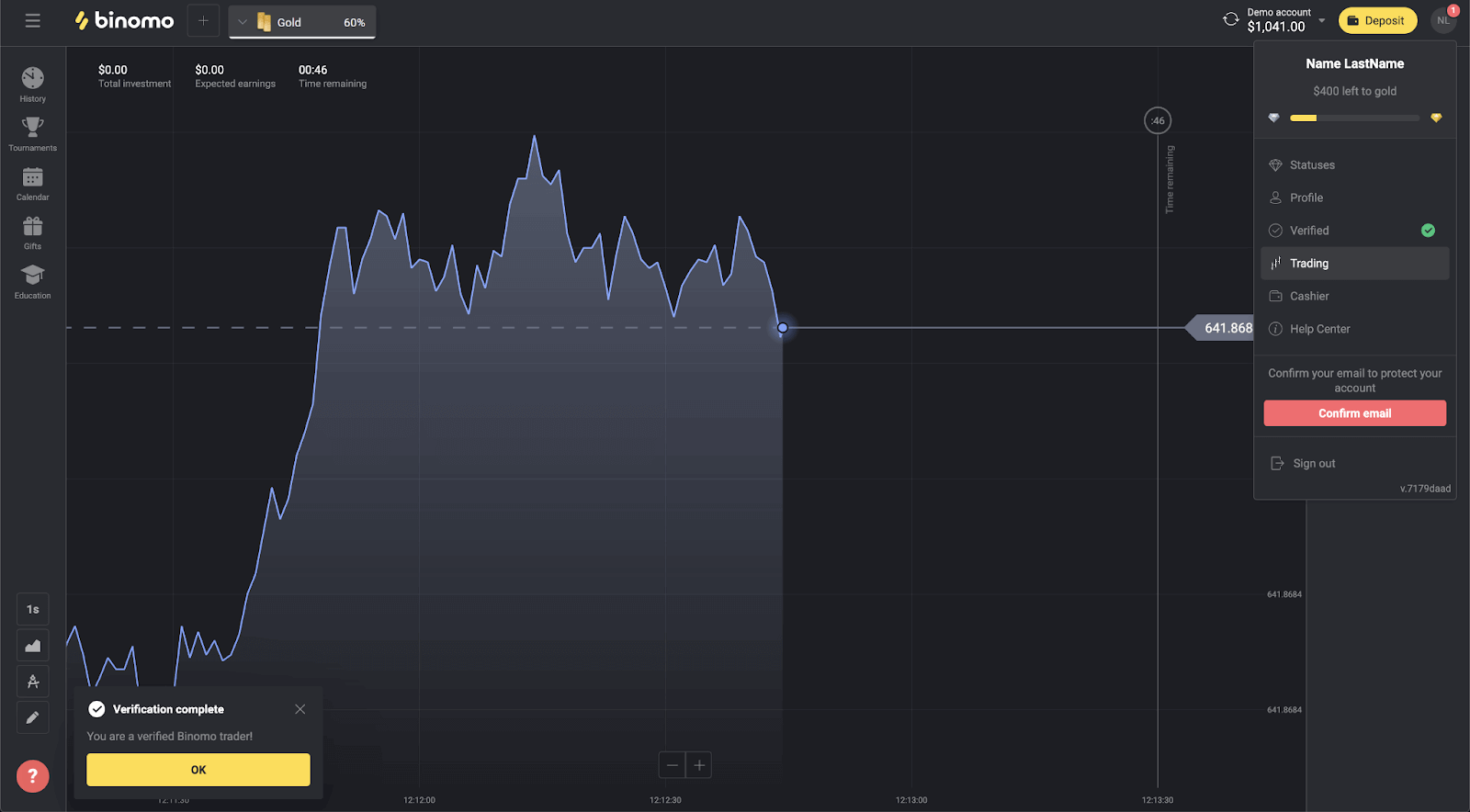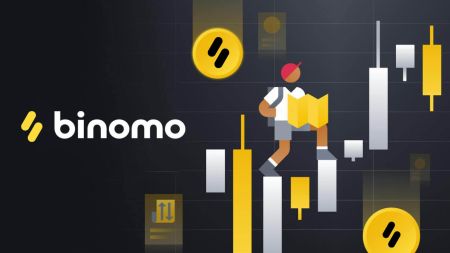Beginners များအတွက် Binomo တွင် အရောင်းအ၀ယ်ပြုလုပ်နည်း
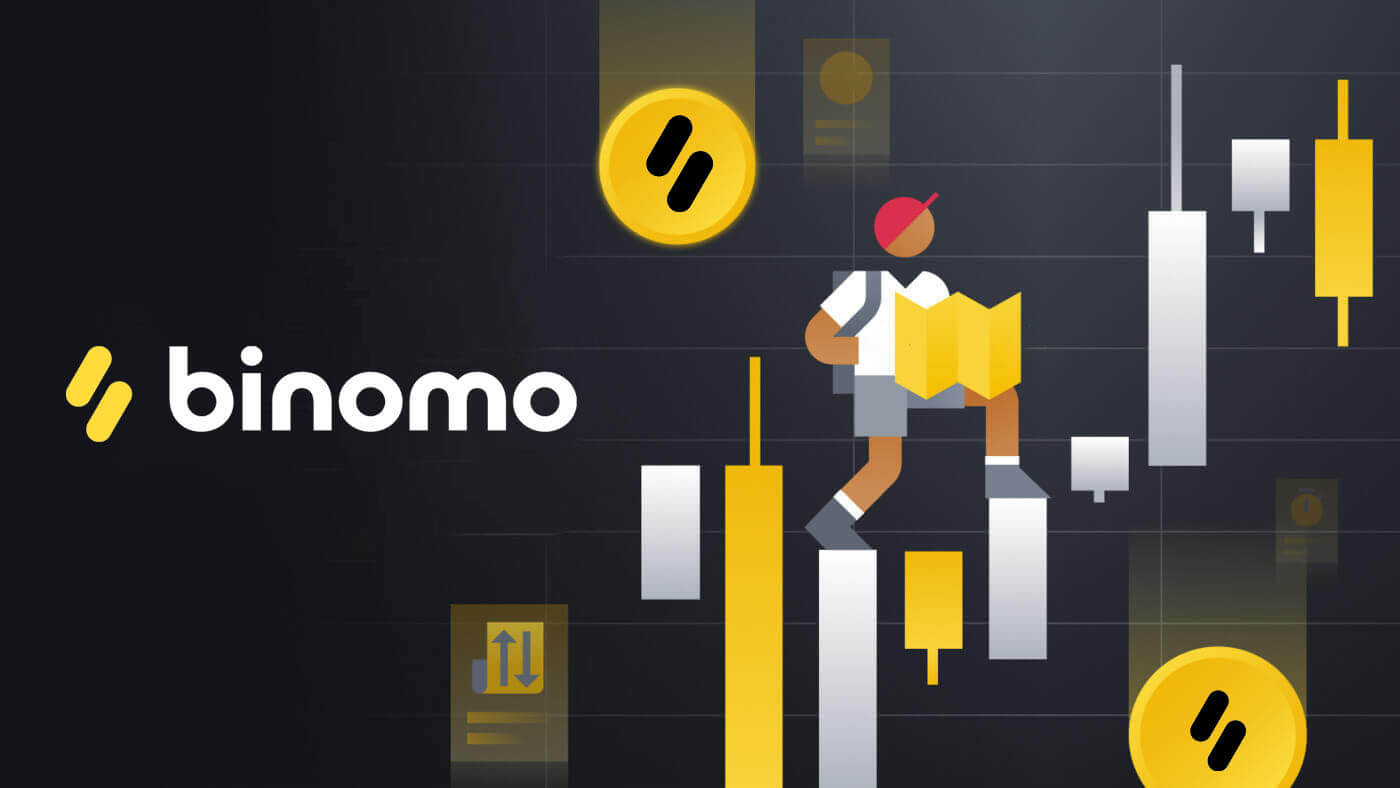
Binomo တွင်အကောင့်တစ်ခုဖန်တီးနည်း
Facebook ကိုအသုံးပြု၍ Binomo အကောင့်အသစ်တစ်ခုဖန်တီးနည်း
1. Binomo နှင့် အရောင်းအဝယ်စတင်ရန်အတွက် ညာဘက်အပေါ်ထောင့်ရှိ [Sign in] ကိုနှိပ်ပြီး "Facebook" ခလုတ်ကိုနှိပ်ခြင်းဖြင့် ရိုးရှင်းသောမှတ်ပုံတင်ခြင်းလုပ်ငန်းစဉ်ကို အပြီးသတ်ရန် လိုအပ်ပါသည် ။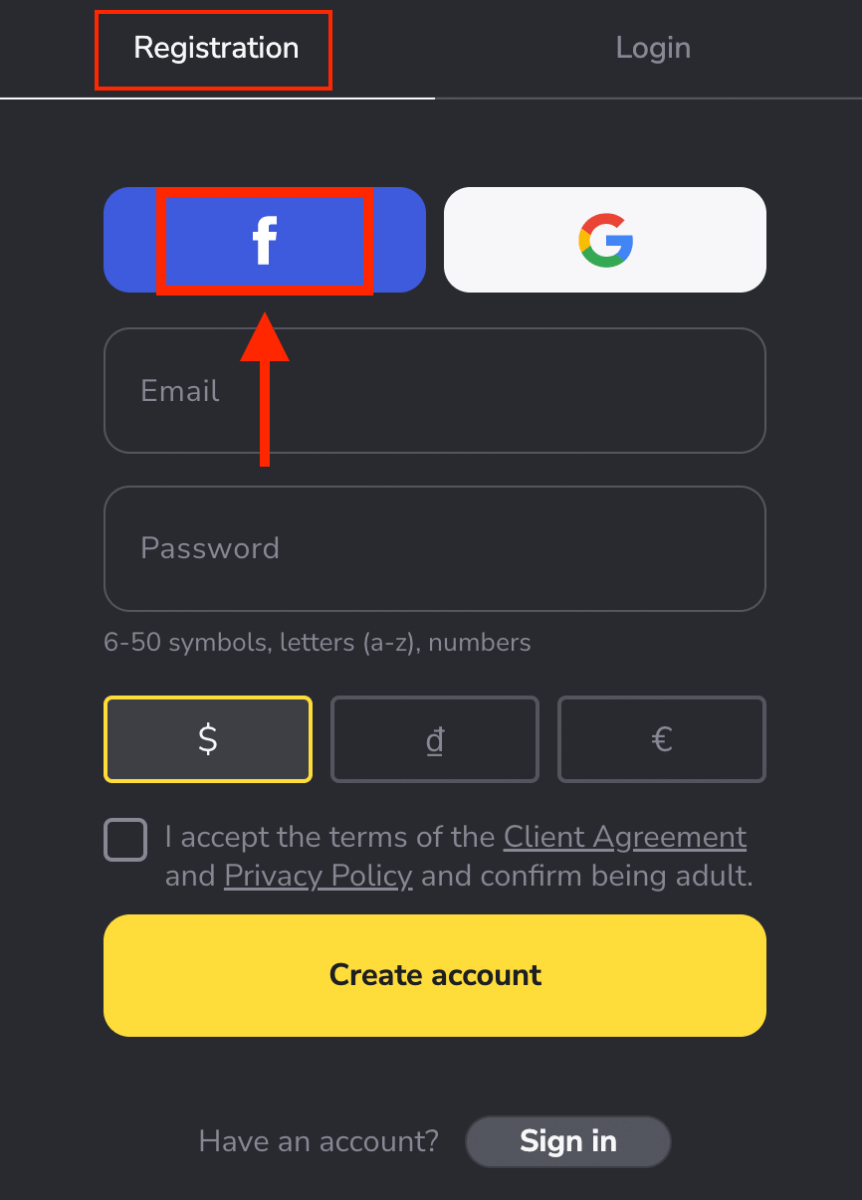
2. Facebook အကောင့်ဝင်ရန် ဝင်းဒိုးကို ဖွင့်လှစ်မည်ဖြစ်ပြီး၊ Facebook တွင် မှတ်ပုံတင်ရန် အသုံးပြုခဲ့သည့် သင့်အီးမေးလ်လိပ်စာကို ရိုက်ထည့်ရန် လိုအပ်မည်ဖြစ်ရာ
3. သင်၏ Facebook အကောင့်မှ စကားဝှက်ကို ထည့်ပါ
4. “Log In” ကို နှိပ်ပြီး “အကောင့်ဝင်ရန်”
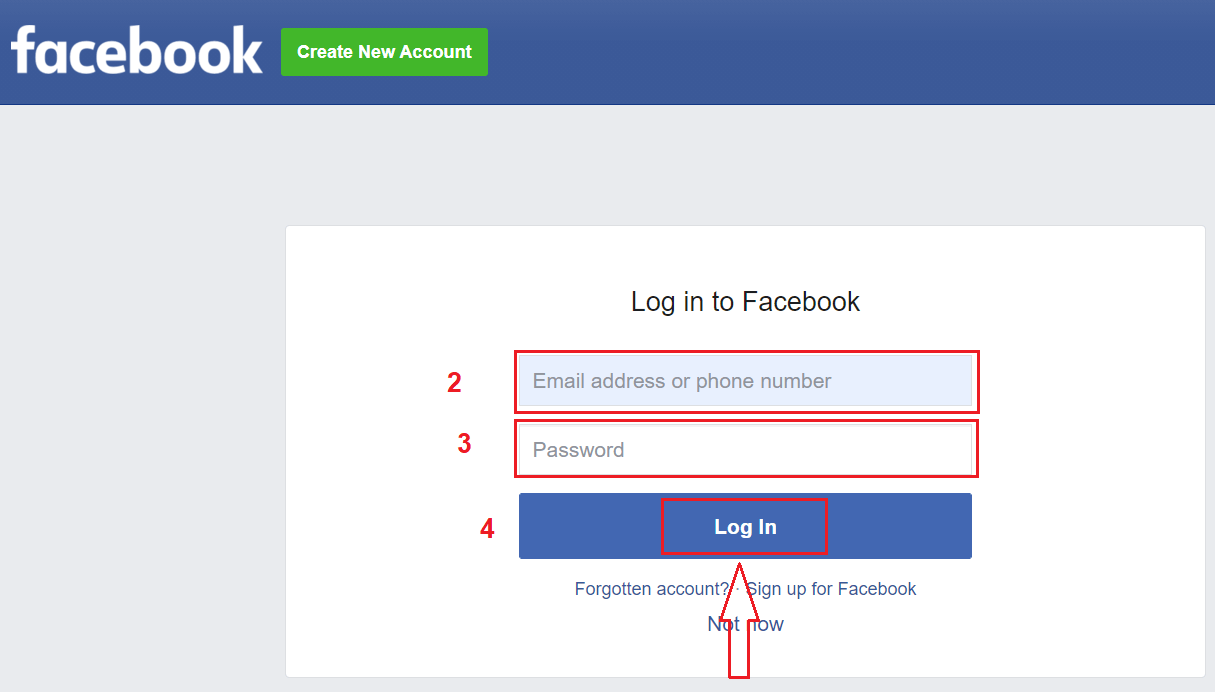
ကို နှိပ်ပါ။ လော့ဂ်အင်” ခလုတ်၊ Binomo သည် သင့်အမည်နှင့် ပရိုဖိုင်ပုံနှင့် အီးမေးလ်လိပ်စာသို့ ဝင်ရောက်ခွင့် တောင်းဆိုပါသည်။ Continue ကိုနှိပ်ပါ...
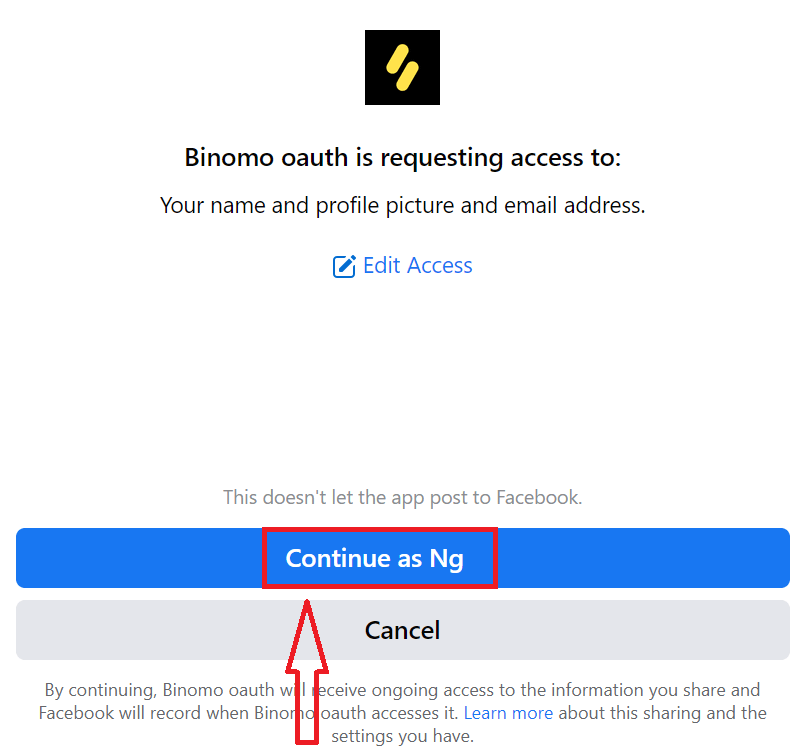
ထို့နောက်၊ သင်သည် Binomo ပလပ်ဖောင်းသို့ အလိုအလျောက်ပြန်ညွှန်းပေးလိမ့်မည်။ ယခု သရုပ်ပြအကောင့်ဖွင့်
ရန် မှတ်ပုံတင်ရန် မလိုအပ်ပါ ။Demo အကောင့်တစ်ခုတွင် $10,000 သည် သင်လိုအပ်သလောက် အခမဲ့လေ့ကျင့်နိုင်သည်။
သရုပ်ပြအကောင့်တစ်ခုသည် ပလပ်ဖောင်းနှင့် အကျွမ်းတဝင်ရှိစေရန်၊ မတူညီသောပိုင်ဆိုင်မှုများတွင် သင်၏ကုန်သွယ်ကျွမ်းကျင်မှုကို လေ့ကျင့်ရန်နှင့် အန္တရာယ်မရှိဘဲ အချိန်နှင့်တစ်ပြေးညီဇယားတွင် စက်ပြင်အသစ်များကို စမ်းသုံးရန် ကိရိယာတစ်ခုဖြစ်သည်။
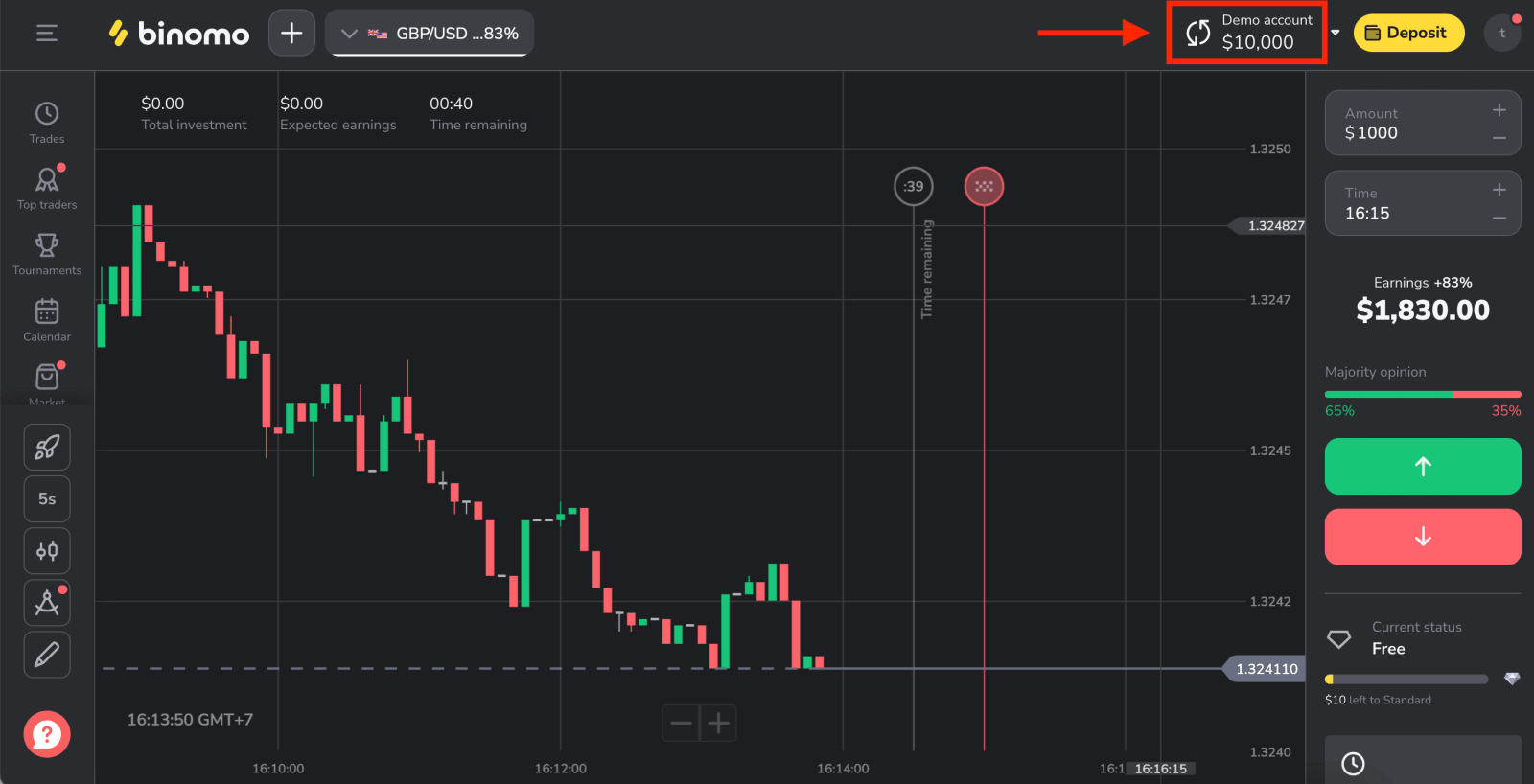
Google ကိုအသုံးပြု၍ Binomo အကောင့်အသစ်တစ်ခုဖန်တီးနည်း
သင့်တွင် သင်၏ကိုယ်ပိုင် Google အကောင့်ကို အသုံးပြု၍ Binomo အကောင့်ကို မှတ်ပုံတင်ရန် ရွေးချယ်ခွင့်ရှိပြီး ၎င်းကို ရိုးရှင်းသောအဆင့်အနည်းငယ်ဖြင့် လုပ်ဆောင်နိုင်သည်-
1. Googleအကောင့် တစ်ခုဖြင့် အကောင့်ဖွင့်ရန် ၊ မှတ်ပုံတင်ခြင်းပုံစံရှိ သက်ဆိုင်ရာခလုတ်ကို နှိပ်ပါ။ 2. ပွင့်လာသော ဝင်းဒိုးအသစ်တွင် သင့်ဖုန်းနံပါတ် သို့မဟုတ် အီးမေးလ်ကို ရိုက်ထည့်ကာ “Next” ကိုနှိပ်ပါ။ 3. ထို့နောက် သင့် Google အကောင့်အတွက် စကားဝှက်ကို ထည့်သွင်းပြီး “ Next ” ကို နှိပ်ပါ။ ၎င်းနောက်၊ သင်သည် Binomo ပလပ်ဖောင်းသို့ အလိုအလျောက် ပြန်ညွှန်းခံရလိမ့်မည်။ ယခု သင်သည် တရားဝင် Binomo ကုန်သည်တစ်ဦးဖြစ်နေပါပြီ။
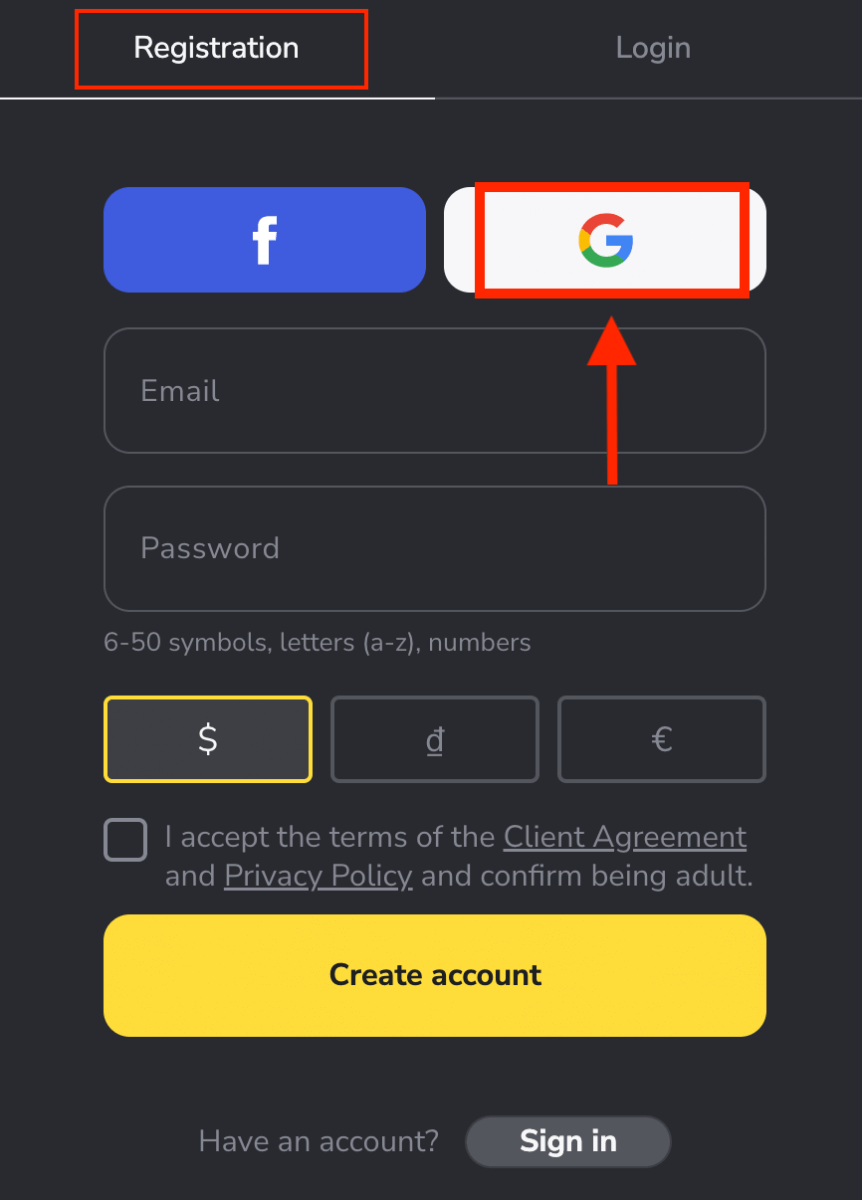
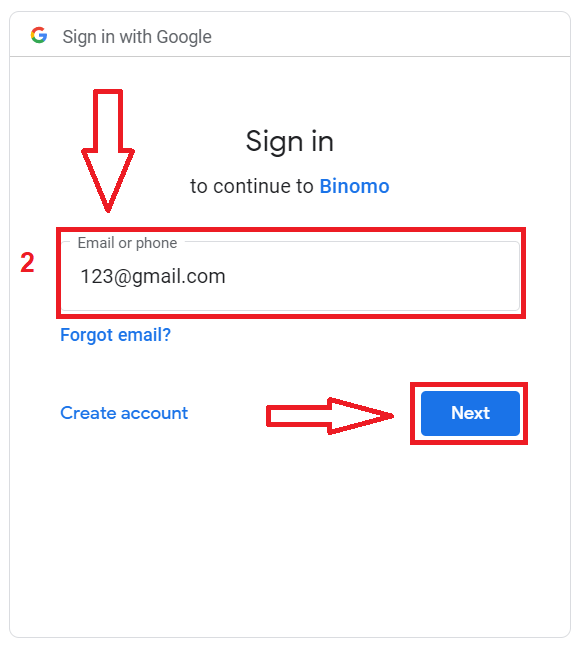
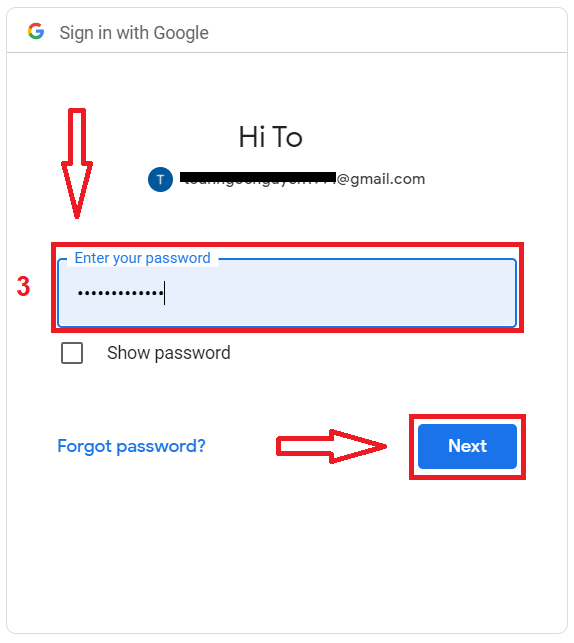
အီးမေးလ်ကို အသုံးပြု၍ Binomo အကောင့်အသစ်တစ်ခုဖန်တီးနည်း
1. သင့်လူမှုမီဒီယာအကောင့်ကို အသုံးမပြုလိုပါက၊ အပေါ်ညာဘက်ထောင့်ရှိ [Sign in] ကိုနှိပ်ခြင်းဖြင့် သင့်အီးမေးလ်လိပ်စာဖြင့် စာရင်းပေးသွင်းနိုင် ပြီး အကောင့်ဖွင့်ခြင်းပုံစံပါရှိသော တက်ဘ်ပေါ်လာပါမည်။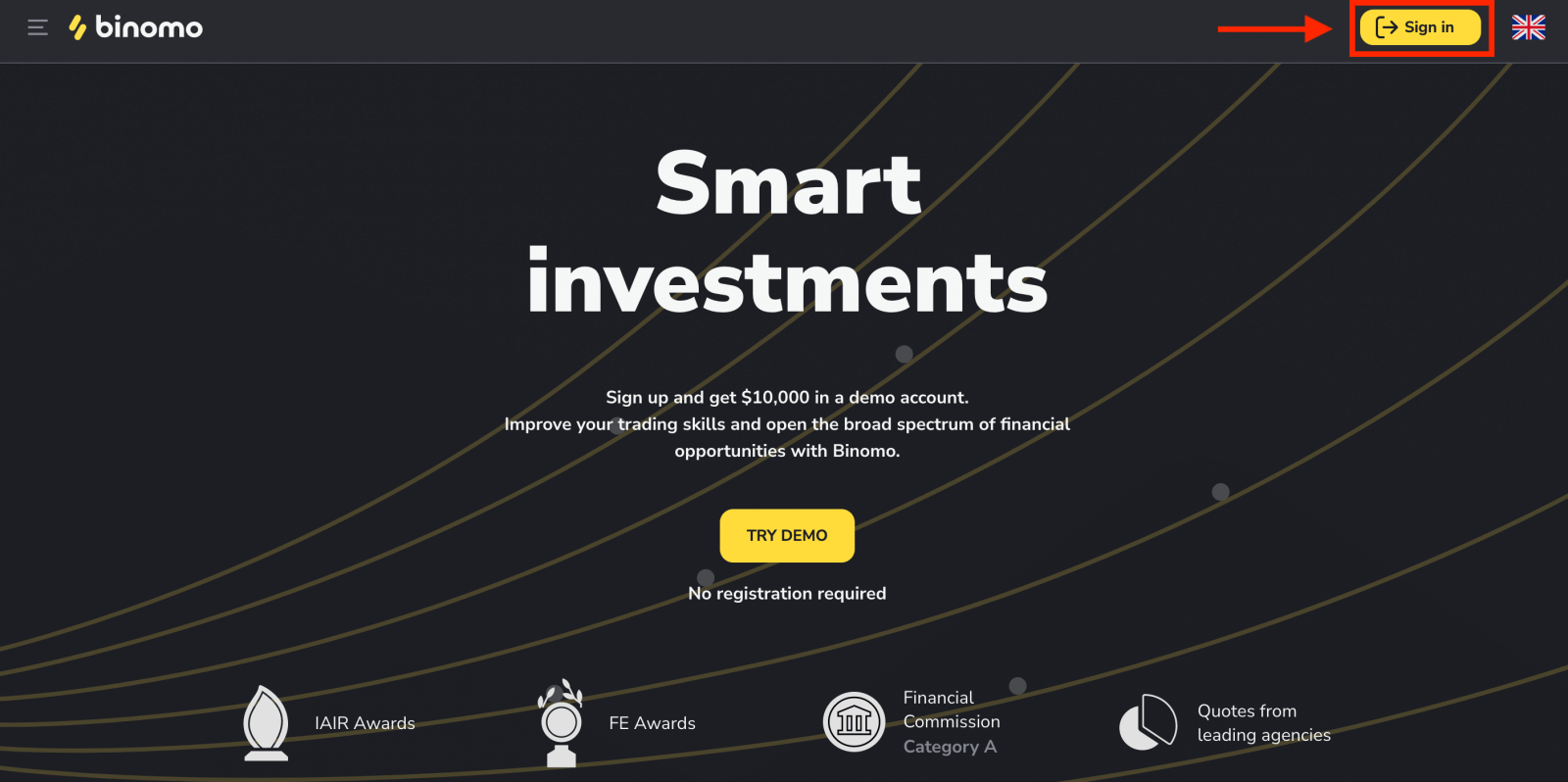
2. အောက်ဖော်ပြပါအတိုင်း လိုအပ်သောအကွက်များအားလုံးကိုဖြည့်ပြီး "အကောင့်ဖန်တီးပါ" ကိုနှိပ်ပါ။
- မှန်ကန်သော အီးမေးလ်လိပ်စာကို ထည့်သွင်းပြီး ခိုင်မာသော စကားဝှက်တစ်ခု ဖန်တီးပါ။
- သင်၏ ကုန်သွယ်မှုနှင့် အပ်ငွေလုပ်ငန်းအားလုံးအတွက် သင့်အကောင့်၏ ငွေကြေးကို ရွေးချယ်ပါ။ သင်သည် အမေရိကန် ဒေါ်လာ၊ ယူရို သို့မဟုတ် ဒေသအများစုအတွက် နိုင်ငံသုံးငွေကြေးကို သင်ရွေးချယ်နိုင်သည်။
- ဝန်ဆောင်မှု သဘောတူညီချက်၏ စည်းကမ်းချက်များကို လက်ခံပါ။
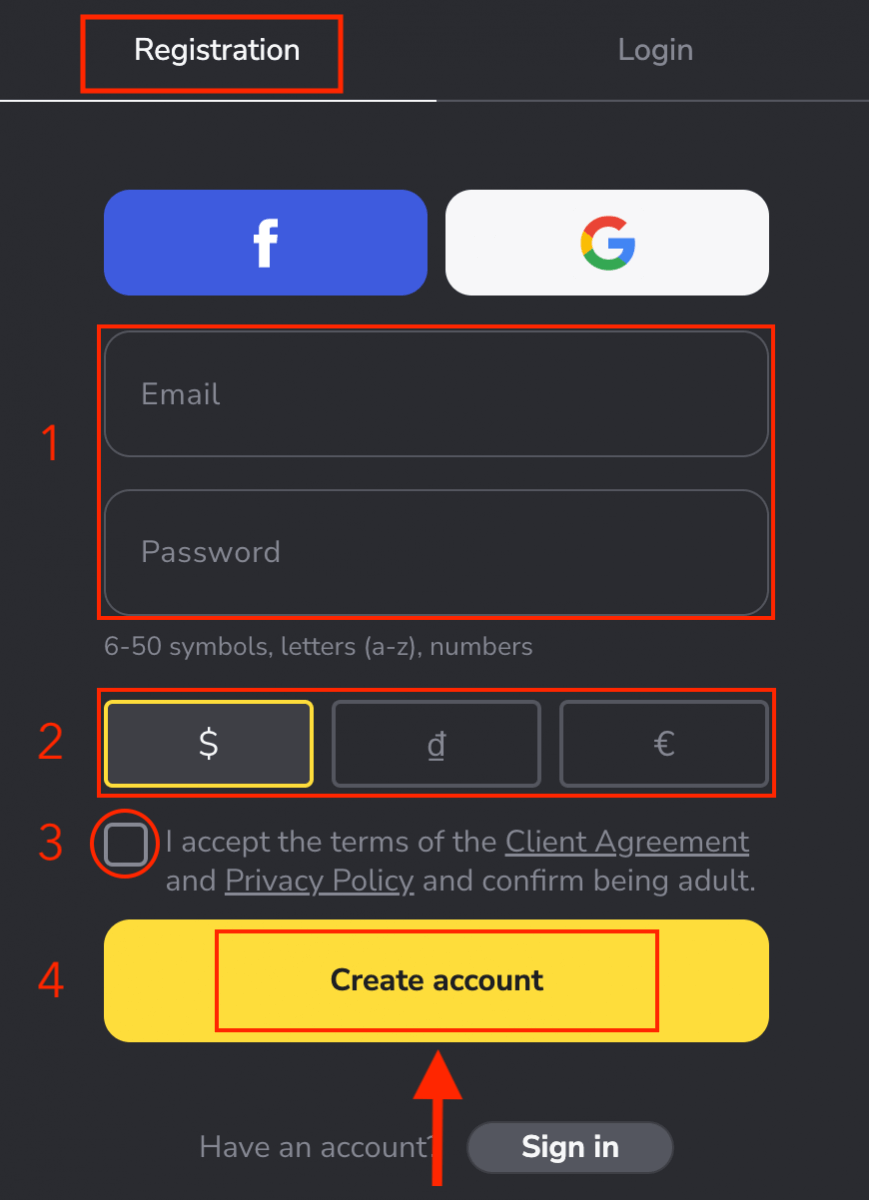
3. ထို့နောက် သင်ထည့်သွင်းထားသော အီးမေးလ်လိပ်စာသို့ အတည်ပြုအီးမေးလ် တစ်စောင် ပေးပို့မည်ဖြစ်သည်။ သင့်အကောင့်ကိုကာကွယ်ရန်နှင့် ပိုမိုသောပလက်ဖောင်းလုပ်ဆောင်နိုင်စွမ်းများကိုသော့ဖွင့်ရန် သင့်အီးမေးလ်လိပ်စာကိုအတည်ပြုပါ ၊ "အီးမေးလ်ကိုအတည်ပြုပါ" ခလုတ်ကို နှိပ်ပါ ။ 4. သင့်အီးမေးလ်ကို အောင်မြင်စွာ အတည်ပြုခဲ့သည်။ သင့်အား Binomo Trading ပလပ်ဖောင်းသို့ အလိုအလျောက် ပြန်ညွှန်းပေးပါမည်။ ယခု သင်သည် Binomo ကုန်သည်တစ်ဦးဖြစ်နေပါပြီ၊ သင် အမှန်တကယ် အကောင့်တစ်ခုနှင့် ကုန်သွယ်မှုပြုလုပ်လိုပါက Binomo တွင် ငွေသွင်းနည်းကို ဦးစွာ အပ်နှံပါ။ သို့မဟုတ် သင်သည် သရုပ်ပြအကောင့်တစ်ခုတွင် ရောင်းဝယ်ဖောက်ကားနိုင်သည်၊ သရုပ်ပြအကောင့်ဖွင့် ရန် မှတ်ပုံတင်ရန် မလိုအပ်ပါ ။Demo အကောင့်တစ်ခုတွင် $10,000 သည် သင်လိုအပ်သလောက် အခမဲ့လေ့ကျင့်နိုင်သည်။
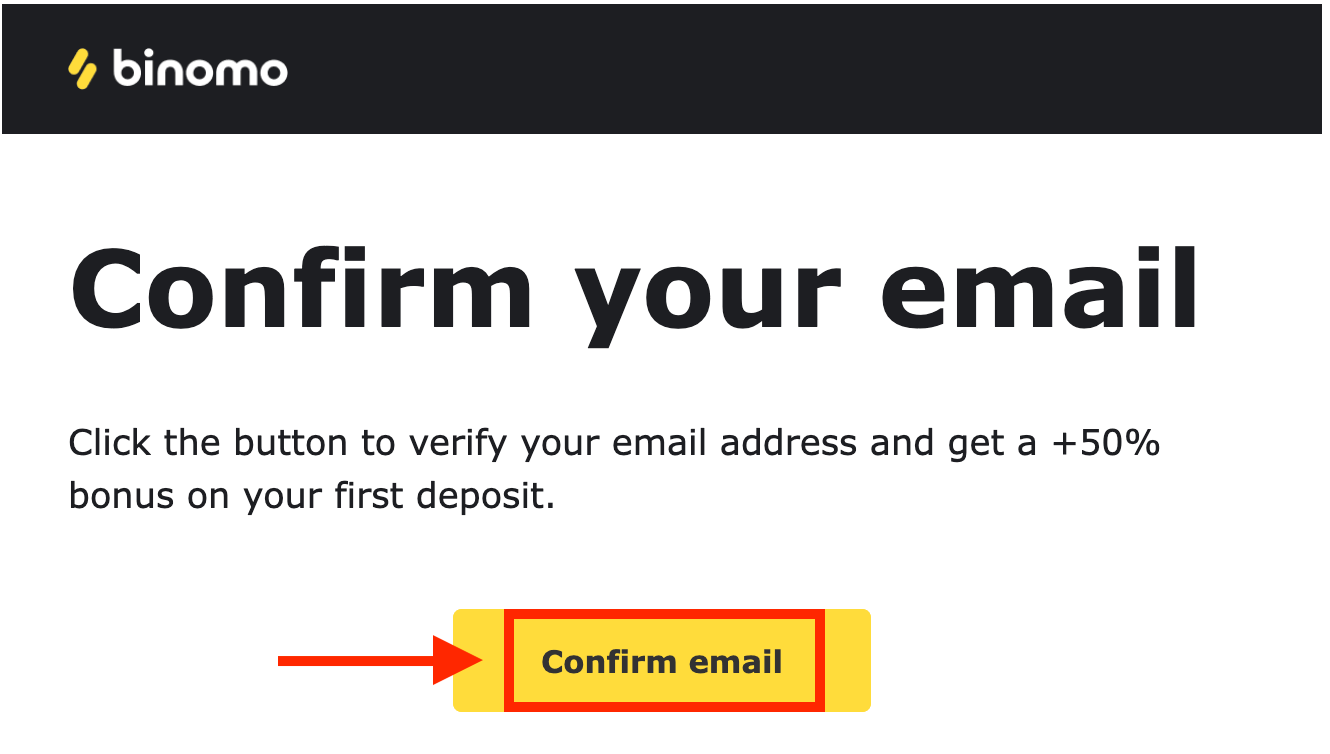
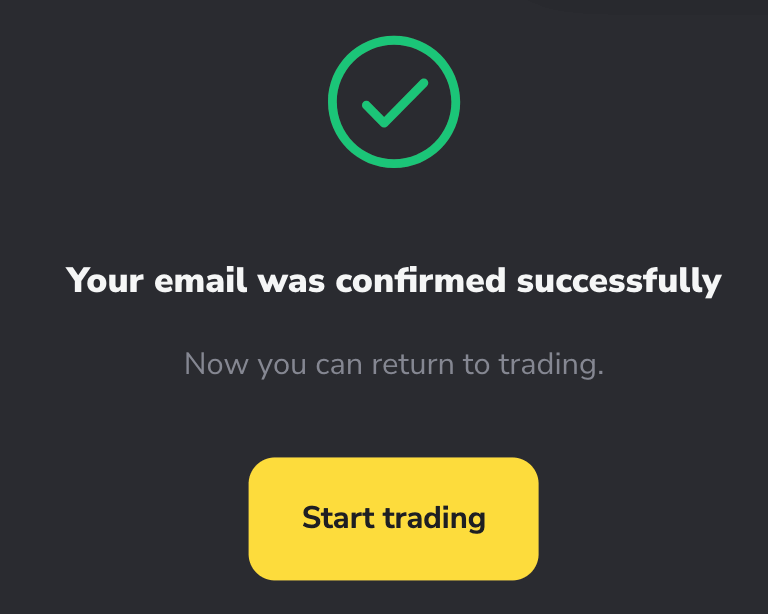
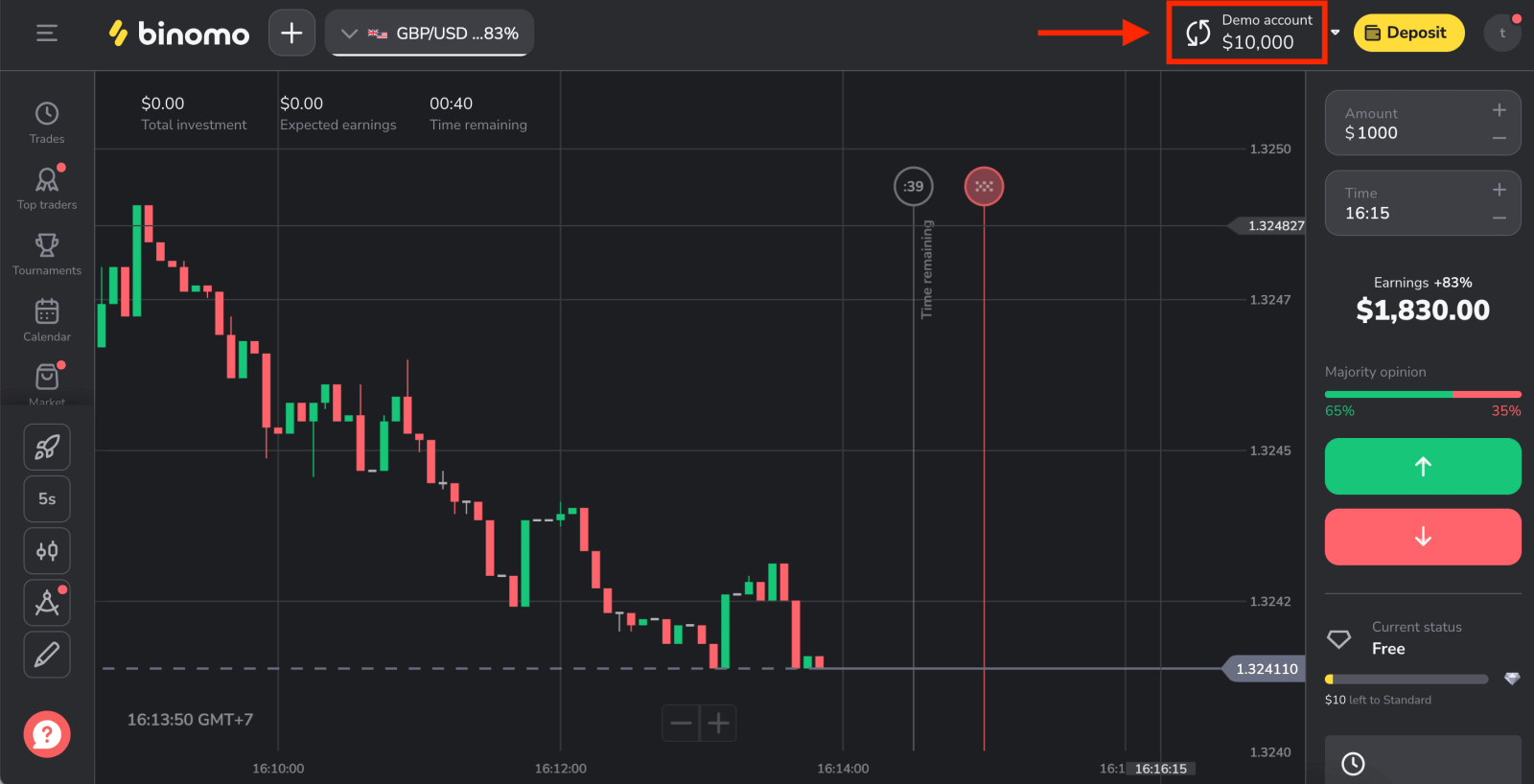
Mobile Web တွင် Binomo အကောင့်တစ်ခုဖန်တီးပါ။
ပထမဦးစွာ၊ သင်၏မိုဘိုင်းကိရိယာပေါ်တွင်သင်၏ဘရောက်ဆာကိုဖွင့်ပါ၊ ထို့နောက် Binomo ပင်မစာမျက်နှာသို့သွားပါ။
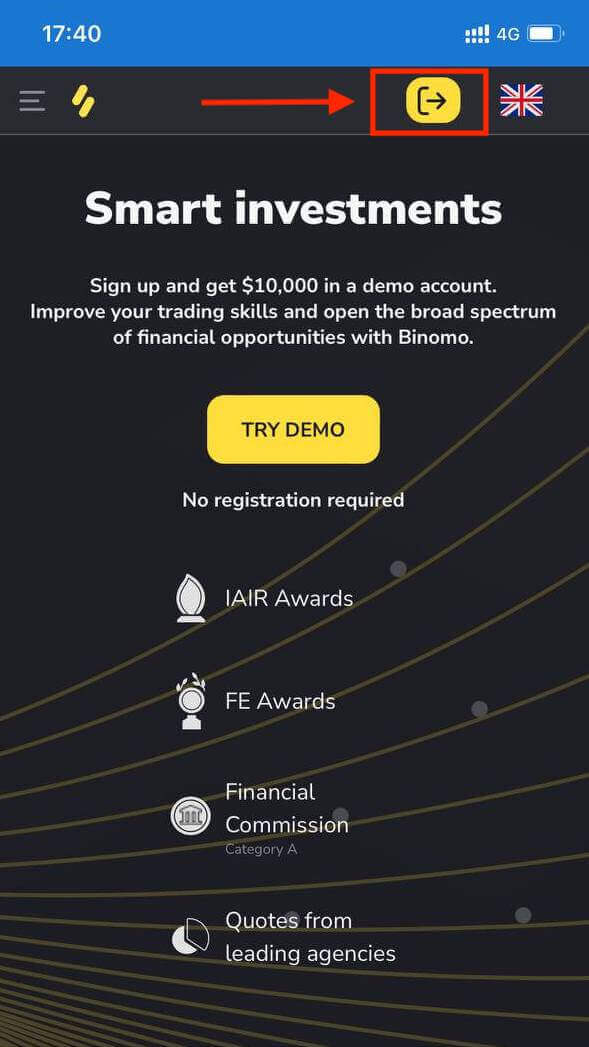
ဒေတာကို ထည့်ပါ
- အီးမေးလ်လိပ်စာနှင့် စကားဝှက်ကို ထည့်ပါ။
- ငွေကြေးတစ်ခုကို ရွေးချယ်ပါ။
- "Client Agreement" ကိုစစ်ဆေးပါ။
- "အကောင့်ဖန်တီးရန်" ကိုနှိပ်ပါ။
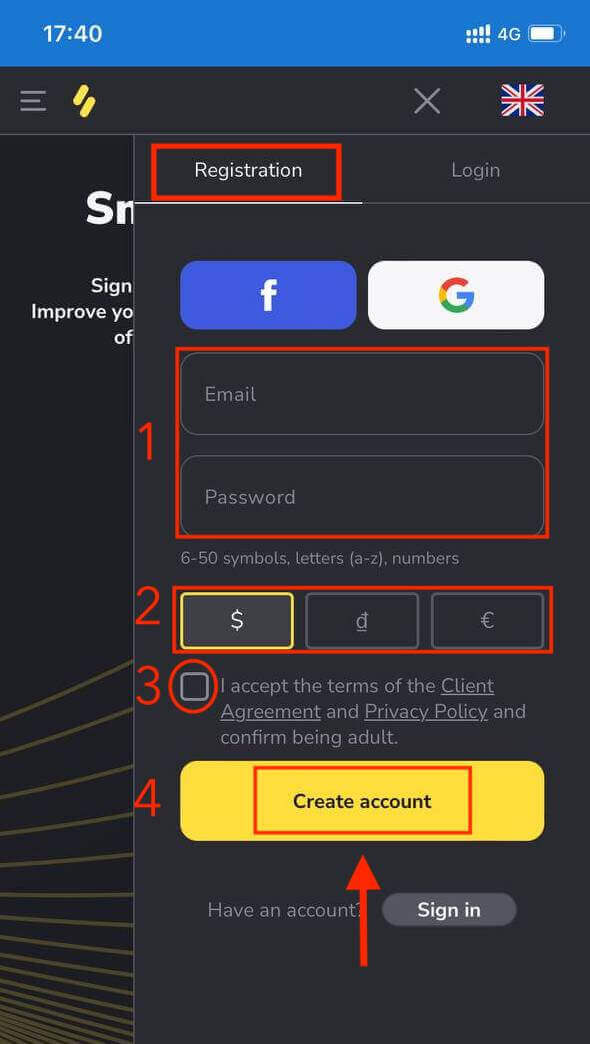
ဒီမှာပါ! ယခု သင်သည် ပလပ်ဖောင်း၏ မိုဘိုင်းဝဘ်ဗားရှင်းမှ ကုန်သွယ်မှုပြုနိုင်ပါပြီ။ ကုန်သွယ်မှုပလပ်ဖောင်း၏မိုဘိုင်းဝဘ်ဗားရှင်းသည် ၎င်း၏ပုံမှန်ဝဘ်ဗားရှင်းနှင့်အတိအကျတူညီသည်။ ထို့ကြောင့်၊ ကုန်သွယ်မှုနှင့် ရန်ပုံငွေလွှဲပြောင်းခြင်းတွင် ပြဿနာတစ်စုံတစ်ရာရှိမည်မဟုတ်ပါ။
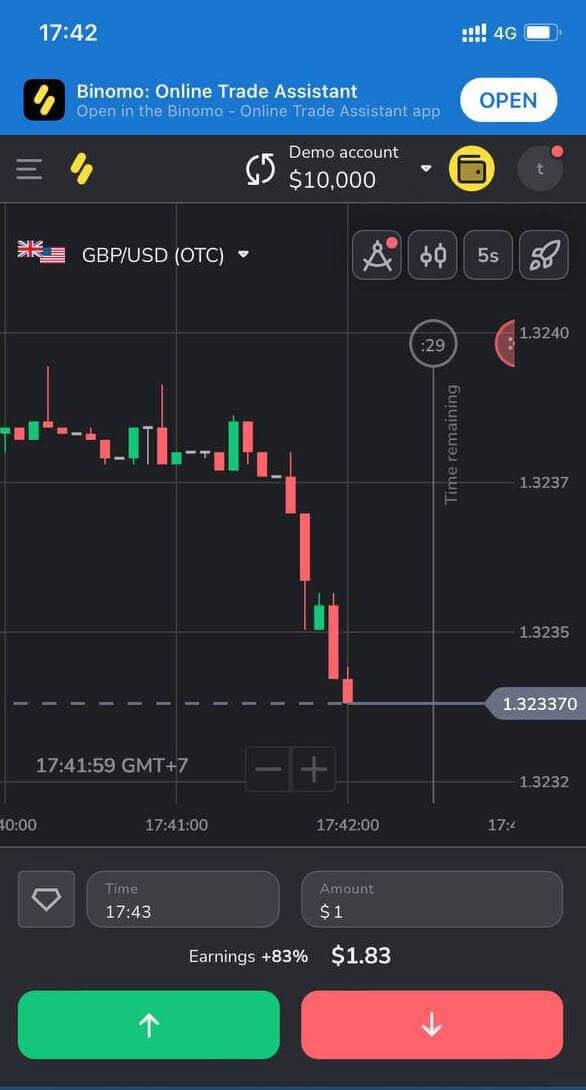
Binomo အက်ပ် iOS တွင် အကောင့်အသစ်တစ်ခု ဖန်တီးပါ။
Binomo အရောင်းအ၀ယ်အက်ပ်ကို အွန်လိုင်းကုန်သွယ်မှုအတွက် အကောင်းဆုံးအက်ပ်အဖြစ် သတ်မှတ်သည်။
သင့်တွင် iOS မိုဘိုင်းကိရိယာတစ်ခုရှိလျှင် သင်သည် တရားဝင် Binomo အက်ပ်ကို App Store သို့မဟုတ် ဤနေရာတွင်ဒေါင်းလုဒ်လုပ်ရန် လိုအပ်မည်ဖြစ်သည် ။ “Binomo: Online Trade Assistant” ကို ရိုးရှင်းစွာ ရှာဖွေပြီး သင့်ဖုန်းတွင် ထည့်သွင်းပါ။ iOS မိုဘိုင်းပလပ်ဖောင်းပေါ်တွင် Binomo အကောင့်ကို မှတ်ပုံတင်ခြင်းသည်လည်း သင့်အတွက် ရနိုင်ပါသည်။ ဝဘ်အက်ပ်ကဲ့သို့ အဆင့်များကို လုပ်ဆောင်ပါ။
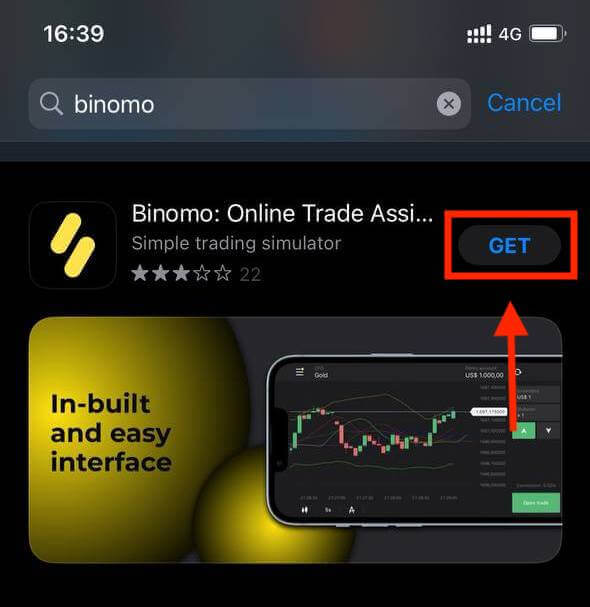
- သင့်အီးမေးလ်လိပ်စာနှင့် စကားဝှက်အသစ်ကို ထည့်သွင်းပါ။
- အကောင့်၏ငွေကြေးကိုရွေးချယ်ပါ။
- "Sign up" ကိုနှိပ်ပါ
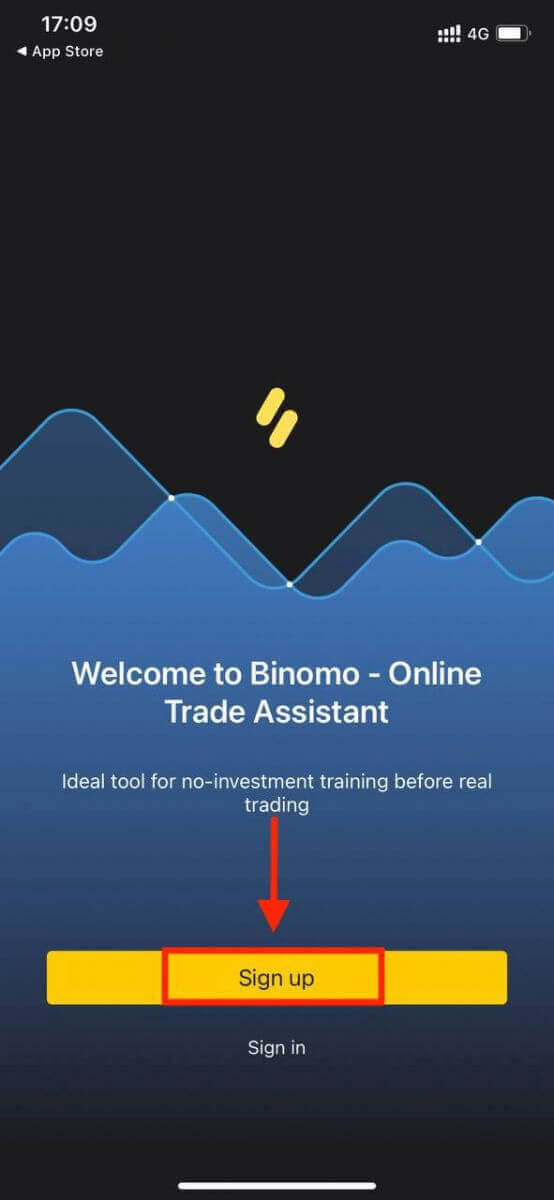
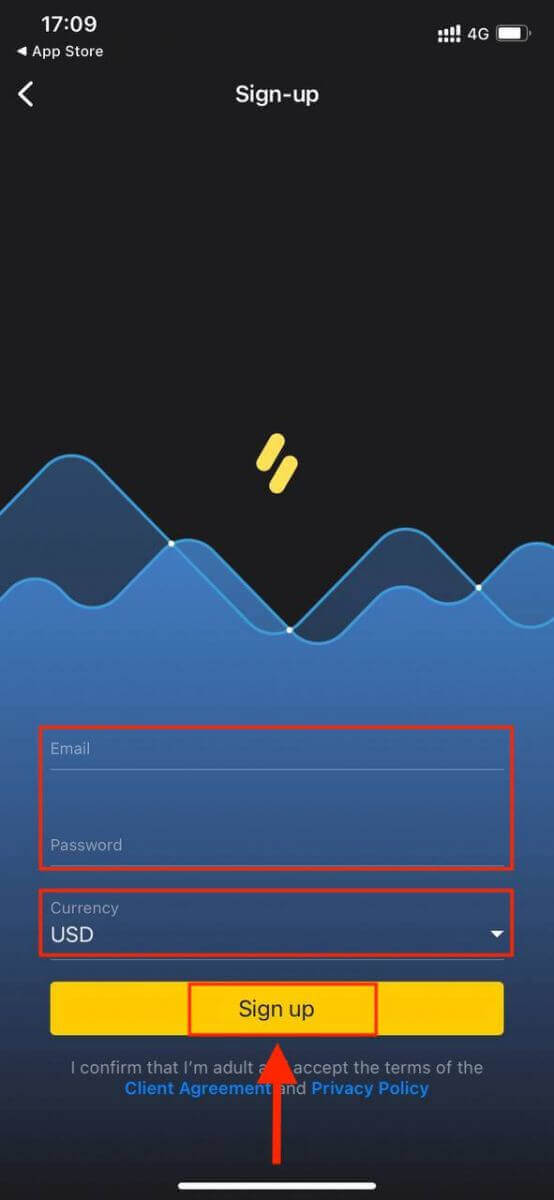
ယခု သင်သည် သင်၏ Demo အကောင့်တွင် $10,000 ဖြင့် Binomo ကို သင့် iPhone သို့မဟုတ် iPad တွင် ရောင်းဝယ်နိုင်ပါသည်။
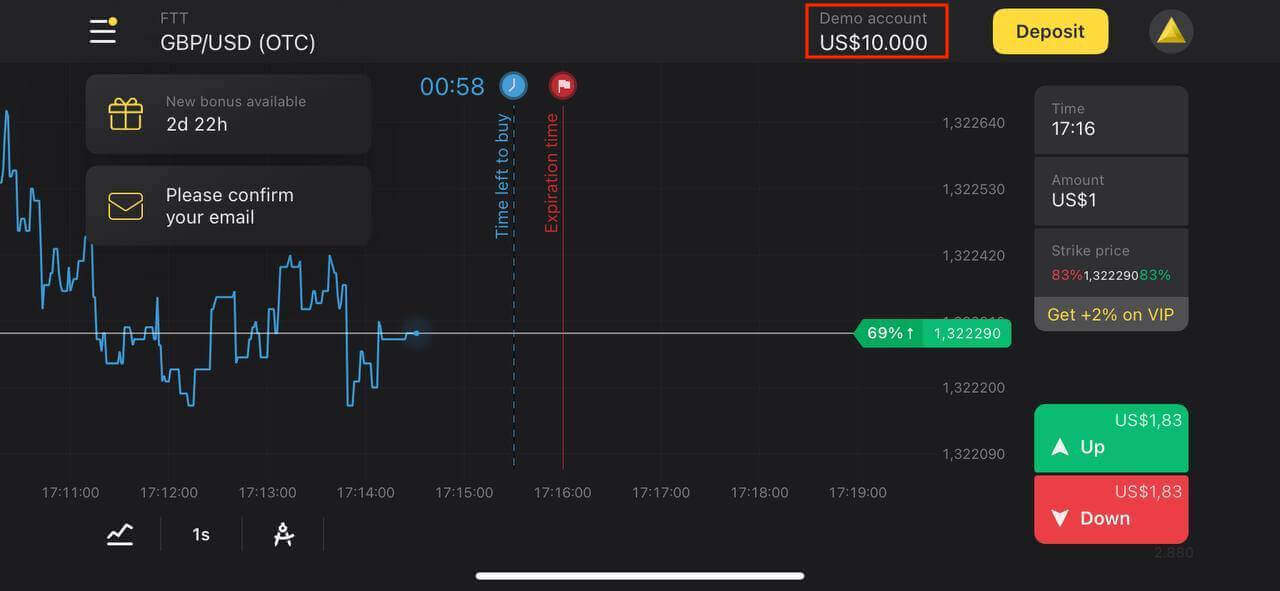
Binomo အက်ပ် Android တွင် အကောင့်အသစ်တစ်ခု ဖန်တီးပါ။
သင့်တွင် Android မိုဘိုင်းစက်ပစ္စည်းတစ်ခုရှိလျှင် သင်သည် တရားဝင် Binomo အက်ပ်ကို Google Play သို့မဟုတ် ဤနေရာတွင် ဒေါင်းလုဒ်လုပ်ရန် လိုအပ်မည်ဖြစ်သည် ။ “Binomo - Mobile Trading Online” ကို ရိုးရှင်းစွာရှာဖွေပြီး သင့်စက်ပေါ်တွင် ဒေါင်းလုဒ်လုပ်ပါ။
ကုန်သွယ်မှုပလပ်ဖောင်း၏မိုဘိုင်းဗားရှင်းသည် ၎င်း၏ဝဘ်ဗားရှင်းနှင့် အတိအကျတူညီသည်။ ထို့ကြောင့်၊ ကုန်သွယ်မှုနှင့် ရန်ပုံငွေလွှဲပြောင်းခြင်းတွင် ပြဿနာတစ်စုံတစ်ရာရှိမည်မဟုတ်ပါ။
Android မိုဘိုင်းပလပ်ဖောင်းပေါ်တွင် Binomo အကောင့်ကို မှတ်ပုံတင်ခြင်းသည်လည်း သင့်အတွက် ရနိုင်ပါသည်။
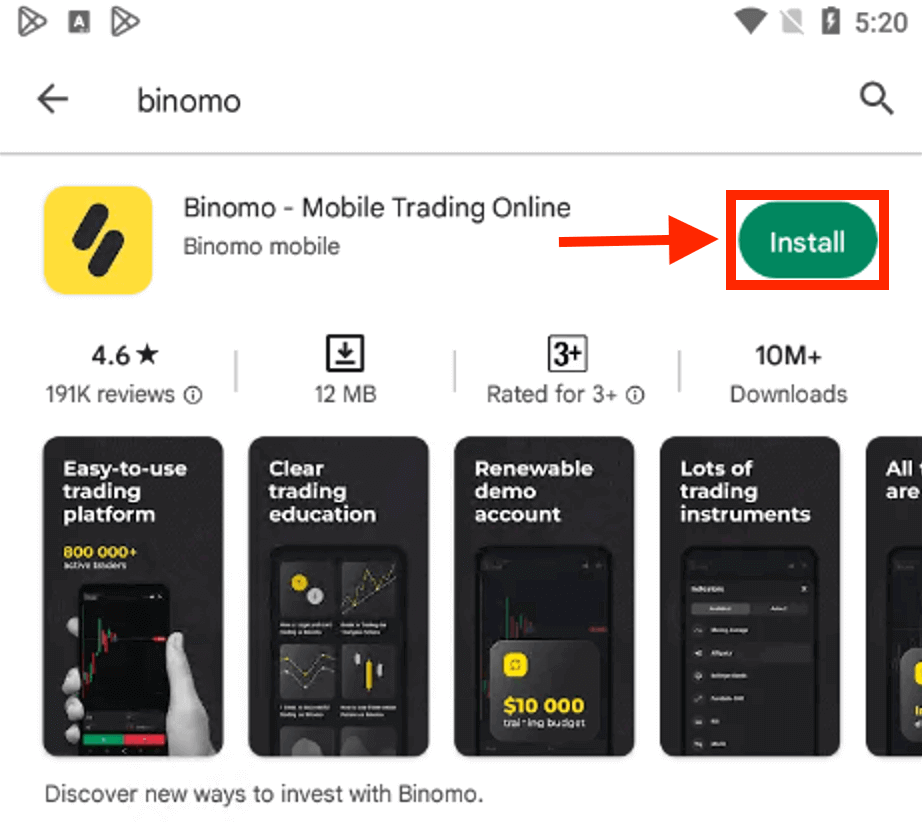
- သင့်အီးမေးလ်လိပ်စာကို ထည့်ပါ။
- စကားဝှက်အသစ်ထည့်ပါ။
- "Sign up" ကိုနှိပ်ပါ
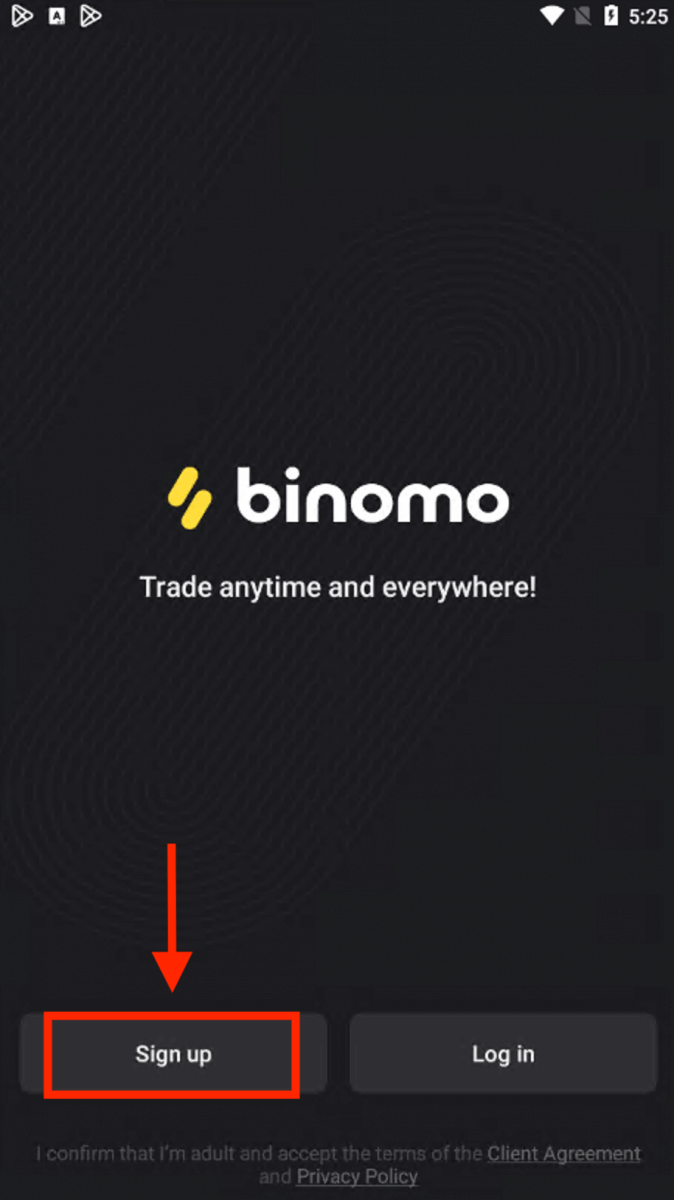
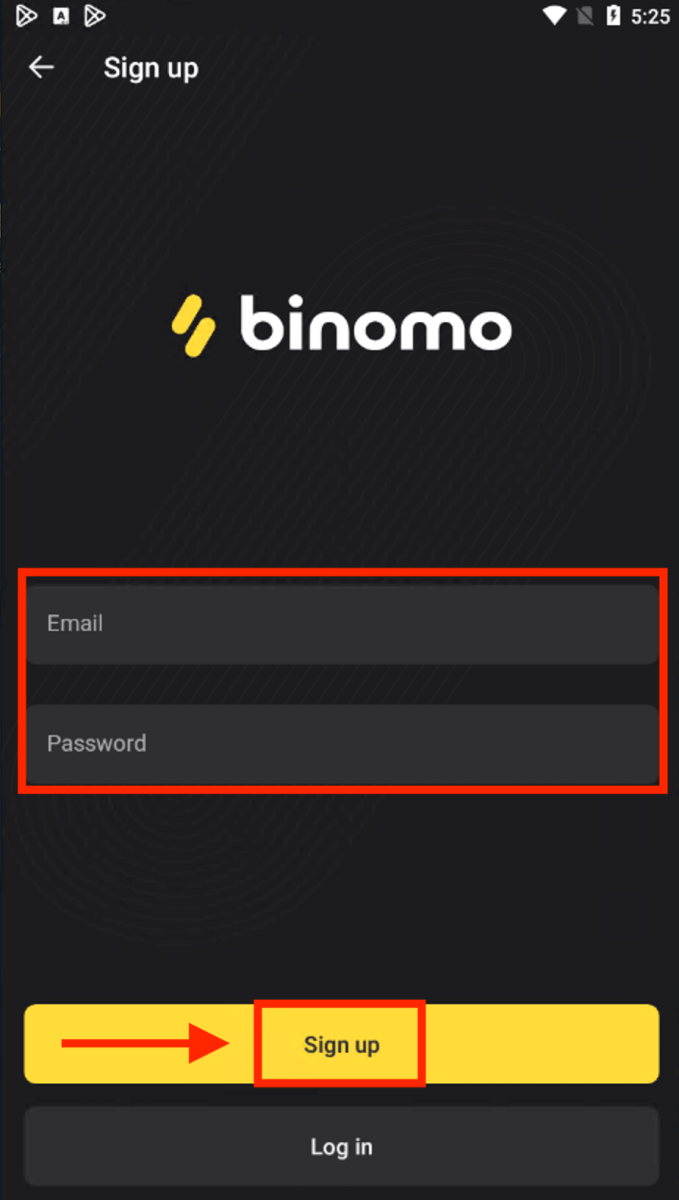
ယခု သင်သည် Binimo ကို Android မိုဘိုင်းကိရိယာတစ်ခုပေါ်တွင် ရောင်းဝယ်နိုင်ပြီဖြစ်သည်။
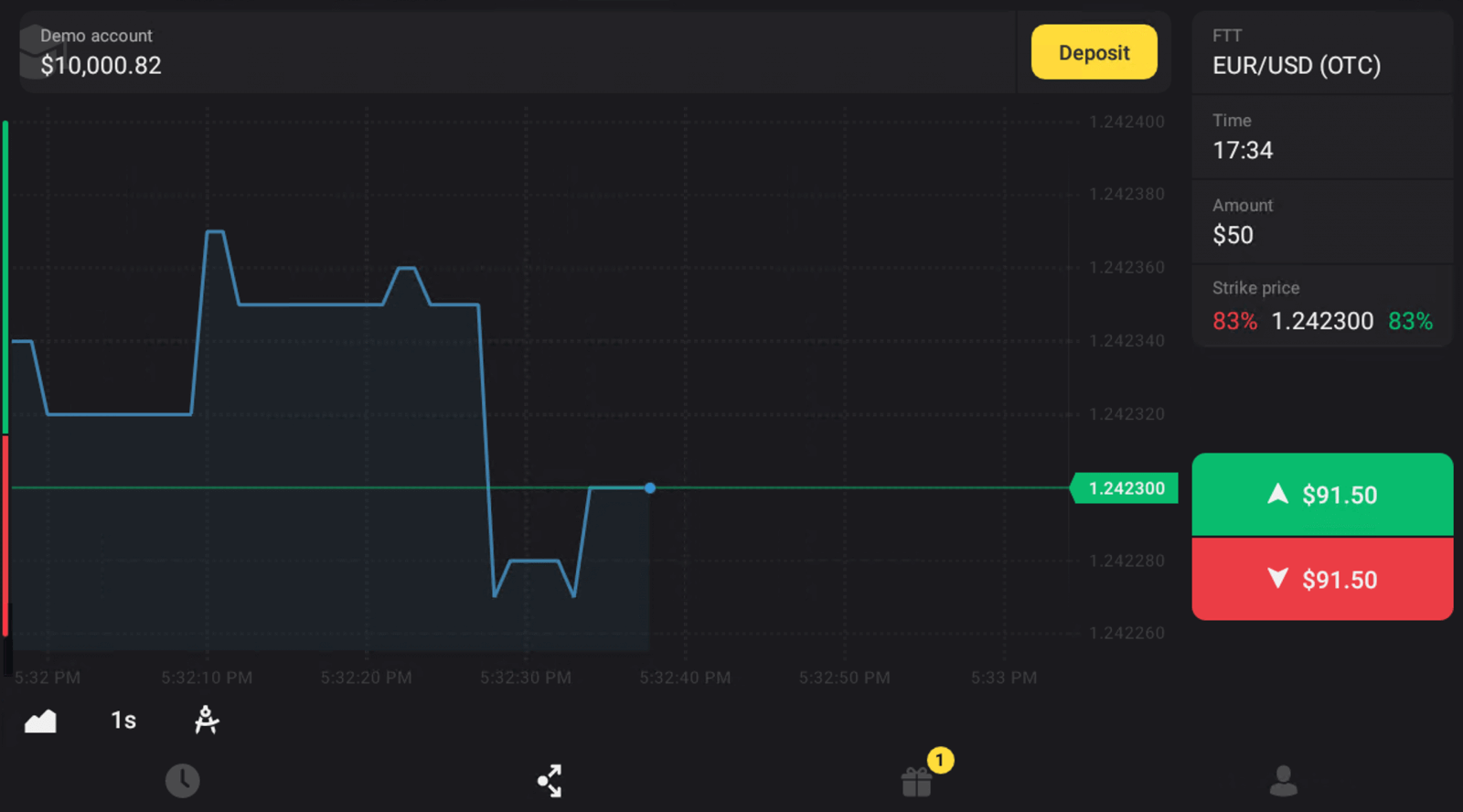
Binomo တွင် အကောင့်ကို မည်သို့အတည်ပြုရမည်နည်း။
ကျွန်ုပ်၏ Identity ကို မည်သို့အတည်ပြုနိုင်မည်နည်း။
အတည်ပြုချက်တောင်းခံပြီးသည်နှင့် သင်သည် ပေါ့ပ်အပ်သတိပေးချက်ကို ရရှိမည်ဖြစ်ပြီး၊ "အတည်ပြုခြင်း" အရာကို မီနူးတွင် ပေါ်လာမည်ဖြစ်သည်။ သင်၏အထောက်အထားကို အတည်ပြုရန်၊ သင်သည် ဤအဆင့်များကို လိုက်နာရန် လိုအပ်ပါမည်-
1) ပေါ်လာသော အသိပေးချက်တွင် “Verify” ကို နှိပ်ပါ။
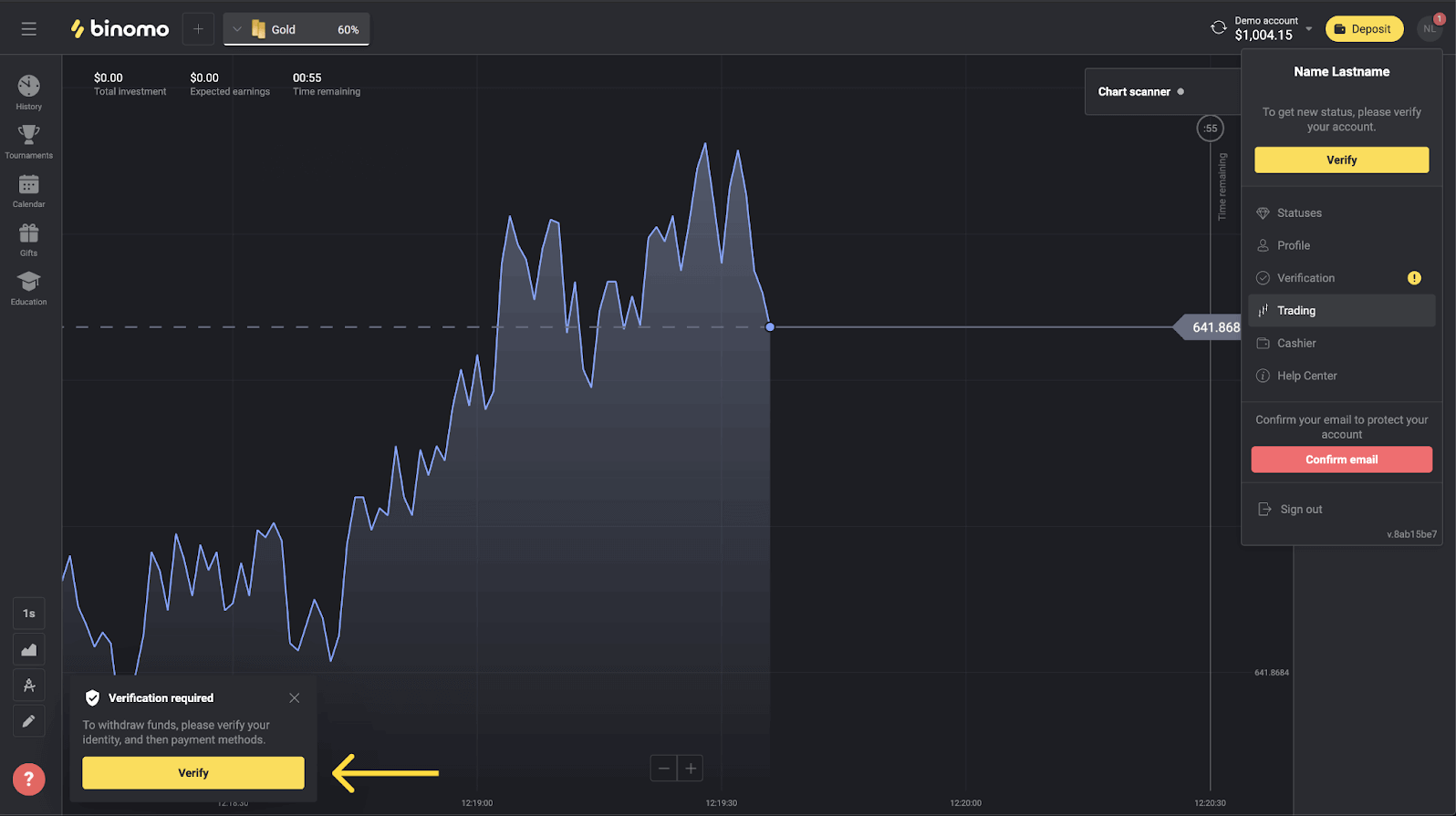
2) သို့မဟုတ် မီနူးကိုဖွင့်ရန် သင့်ပရိုဖိုင်ပုံပေါ်တွင် နှိပ်ပါ။
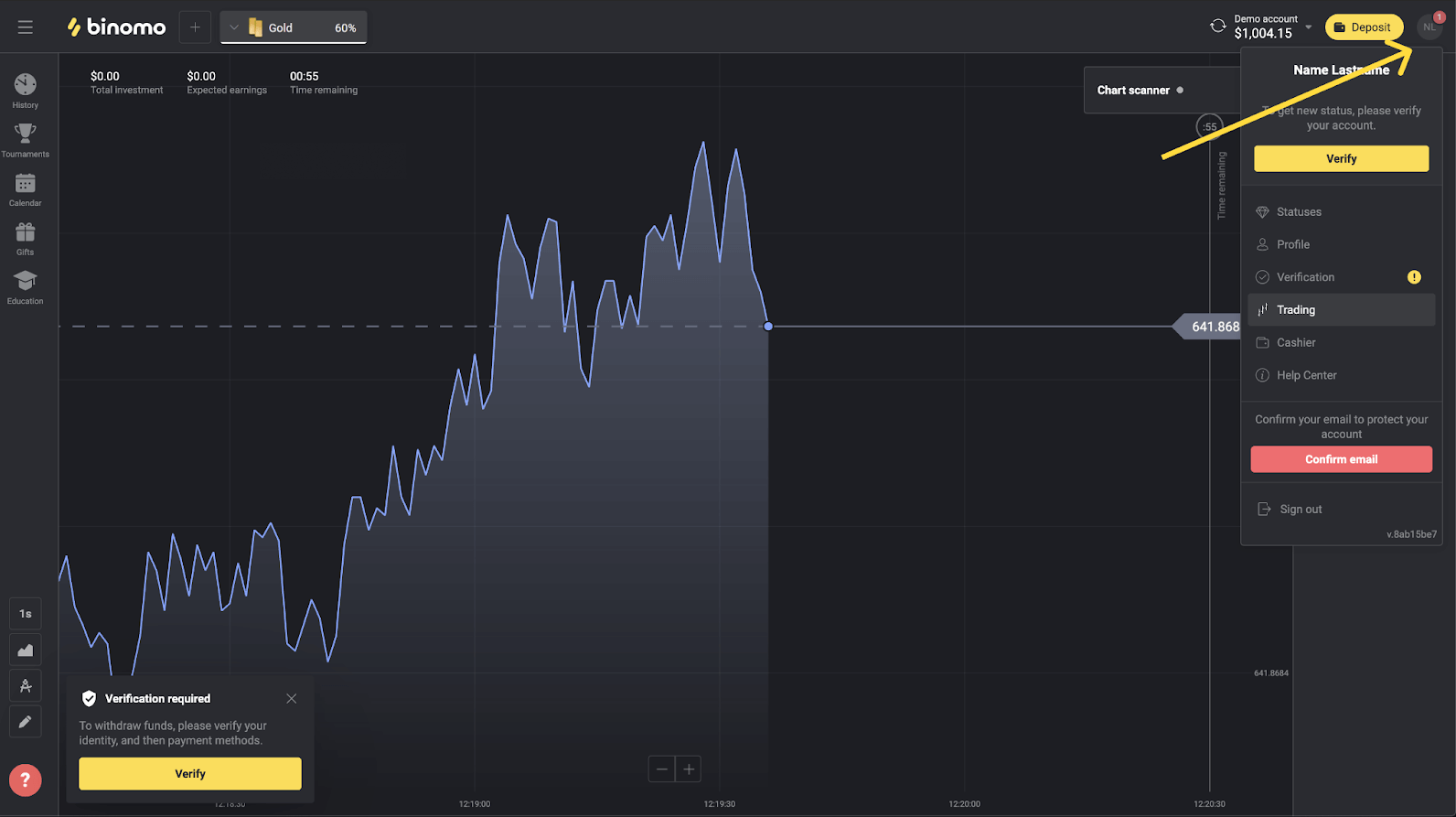
3) "အတည်ပြုရန်" ခလုတ်ကိုနှိပ်ပါ သို့မဟုတ် မီနူးမှ "အတည်ပြုခြင်း" ကိုရွေးချယ်ပါ။
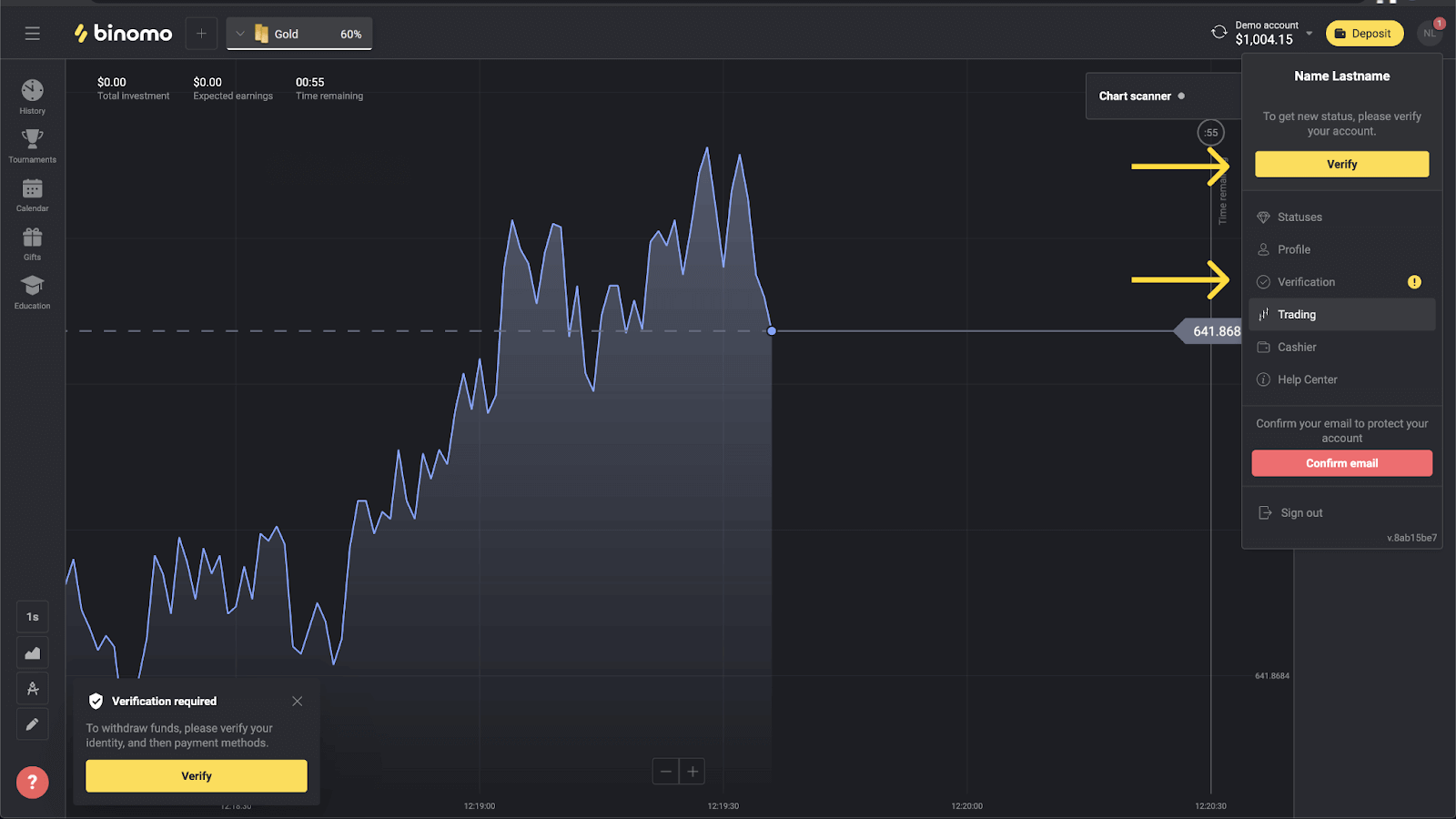
4) အတည်ပြုရန် စာရွက်စာတမ်းအားလုံး၏စာရင်းပါရှိသော "Verification" စာမျက်နှာသို့ သင့်အား ပြန်လည်ညွှန်းပေးပါမည်။ ပထမဦးစွာ သင်၏အထောက်အထားကို အတည်ပြုရပါမည်။ ထိုသို့ပြုလုပ်ရန်၊ ID Card ဘေးရှိ “Verify” ခလုတ်ကို နှိပ်ပါ။
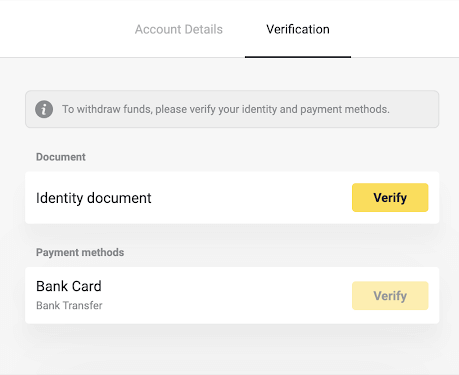
5) အတည်ပြုခြင်းမစတင်မီ၊ checkbox များကို အမှတ်အသားပြုပြီး “Next” ကိုနှိပ်ပါ။
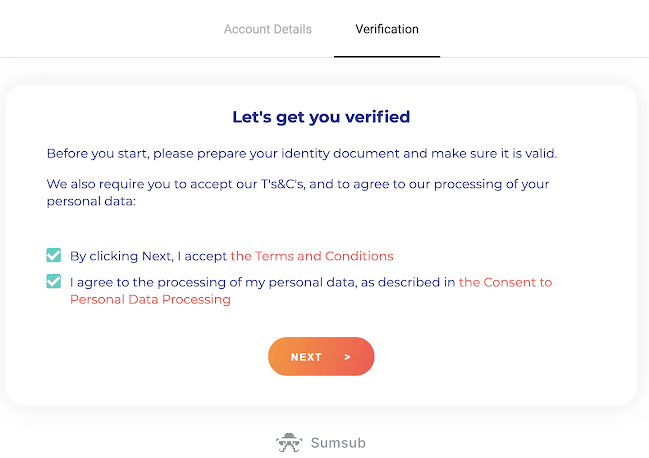
6) drop-down menu တွင် သင့်စာရွက်စာတမ်းများထုတ်ပေးသည့်နိုင်ငံကို ရွေးပါ၊ ထို့နောက် စာရွက်စာတမ်းအမျိုးအစားကို ရွေးပါ။ “Next” ကိုနှိပ်ပါ။
မှတ်ချက်. ကျွန်ုပ်တို့သည် နိုင်ငံကူးလက်မှတ်များ၊ ID ကတ်များနှင့် ယာဉ်မောင်းလိုင်စင်များကို လက်ခံပါသည်။ စာရွက်စာတမ်း အမျိုးအစားများသည် နိုင်ငံအလိုက် ကွဲပြားနိုင်သည်၊ စာရွက်စာတမ်းအပြည့်အစုံကို စစ်ဆေးပါ။
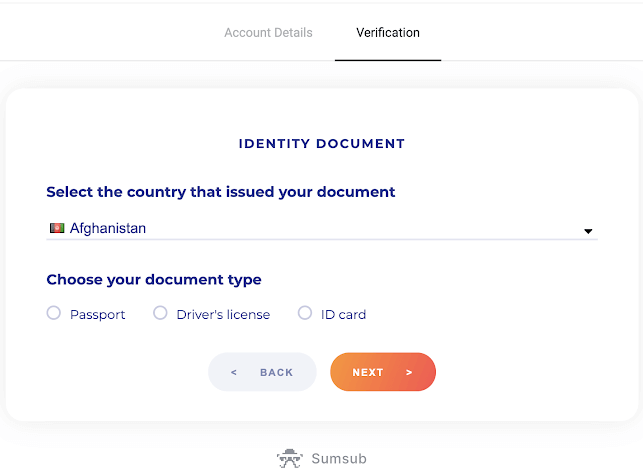
7) သင်ရွေးချယ်ထားသော စာရွက်စာတမ်းကို အပ်လုဒ်လုပ်ပါ။ ပထမအခြမ်း၊ ထို့နောက်-အနောက် (စာရွက်စာတမ်းသည် နှစ်ထပ်ဖြစ်နေလျှင်)။ စာရွက်စာတမ်းများကို အောက်ပါဖော်မတ်များဖြင့် လက်ခံပါသည်- jpg၊ png၊ pdf။
သင့်စာရွက်စာတမ်းသည်-
- အပ်လုဒ်တင်သည့်နေ့မှ အနည်းဆုံး တစ်လအထိ သက်တမ်းရှိပါသည် (အင်ဒိုနီးရှားနှင့် ဘရာဇီးတွင် နေထိုင်သူများအတွက် တရားဝင်မှုမှာ မသက်ဆိုင်ပါ)။
- ဖတ်ရလွယ်ကူသည်- သင်၏အမည်အပြည့်အစုံ၊ နံပါတ်များနှင့် ရက်စွဲများသည် ရှင်းလင်းပါသည်။ စာရွက်စာတမ်း၏ လေးထောင့်အားလုံးကို မြင်နိုင်ရမည်။
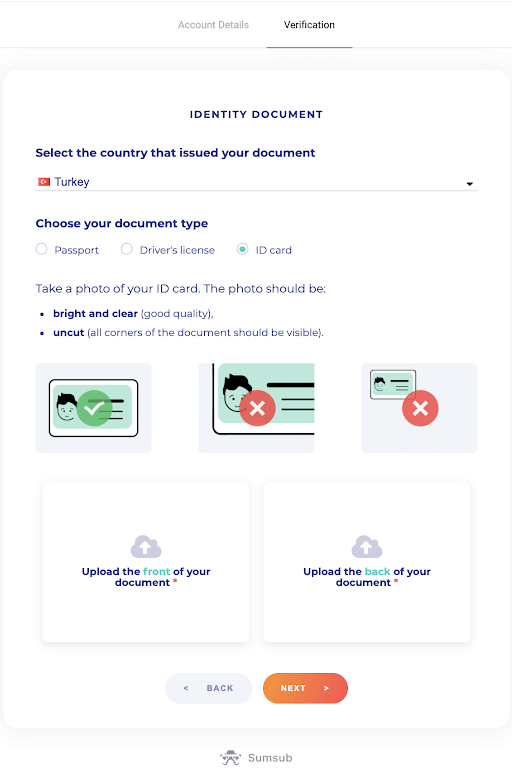
8) လိုအပ်ပါက၊ မတင်ပြမီ အခြားစာရွက်စာတမ်းတစ်ခုကို အပ်လုဒ်လုပ်ရန် "တည်းဖြတ်ရန်" ကိုနှိပ်ပါ။ အဆင်သင့်ဖြစ်ပါက စာရွက်စာတမ်းများပေးပို့ရန် "Next" ကိုနှိပ်ပါ။
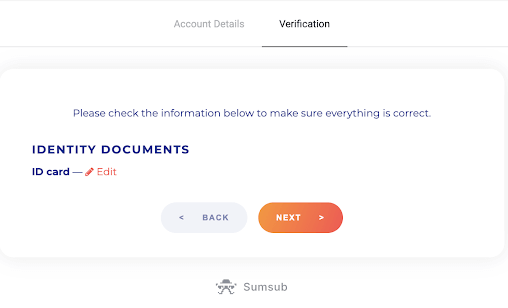
9) သင်၏စာရွက်စာတမ်းများကိုအောင်မြင်စွာတင်သွင်းပြီးဖြစ်သည်။ "အတည်ပြုခြင်း" စာမျက်နှာသို့ပြန်သွားရန် "OK" ကိုနှိပ်ပါ။
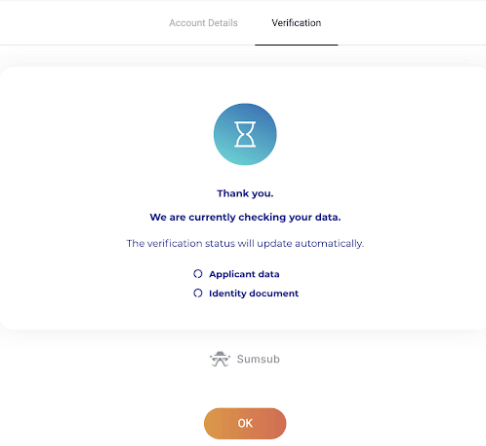
10) သင်၏ ID အတည်ပြုခြင်း အခြေအနေကို "ဆိုင်းငံ့ခြင်း" သို့ ပြောင်းလဲပါမည်။ သင့်အထောက်အထားကို အတည်ပြုရန် 10 မိနစ်အထိ ကြာနိုင်သည်။
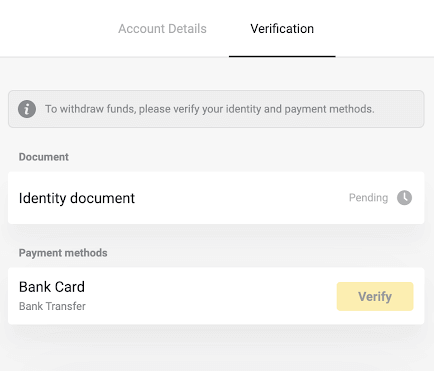
11) သင်၏အထောက်အထားကို အတည်ပြုပြီးသည်နှင့်၊ အခြေအနေသည် "ပြီးပါပြီ" သို့ ပြောင်းလဲသွားပြီး ငွေပေးချေမှုနည်းလမ်းများကို စတင်စစ်ဆေးနိုင်ပါသည်။
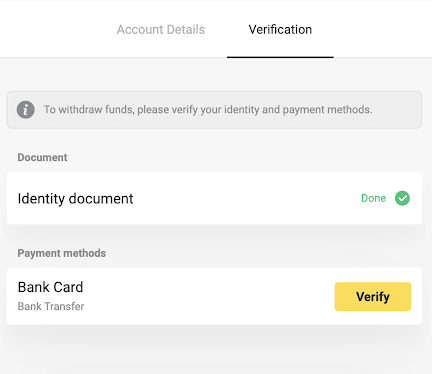
ငွေပေးချေမှုနည်းလမ်းများ အတည်ပြုခြင်းအကြောင်း ပိုမိုလေ့လာရန်၊ ဘဏ်ကတ်ကို မည်သို့အတည်ပြုရမည်နည်း။ နှင့် ကိုယ်ပိုင်မဟုတ်သော ဘဏ်ကတ်ကို မည်သို့အတည်ပြုရမည်နည်း။ ဆောင်းပါးများ
12) ငွေပေးချေမှုနည်းလမ်းများကို အတည်ပြုရန် မလိုအပ်ပါက၊ သင်သည် “Verified” အခြေအနေကို ချက်ချင်းရရှိမည်ဖြစ်သည်။ ရံပုံငွေများကိုလည်း ထပ်မံထုတ်ယူနိုင်မည်ဖြစ်သည်။
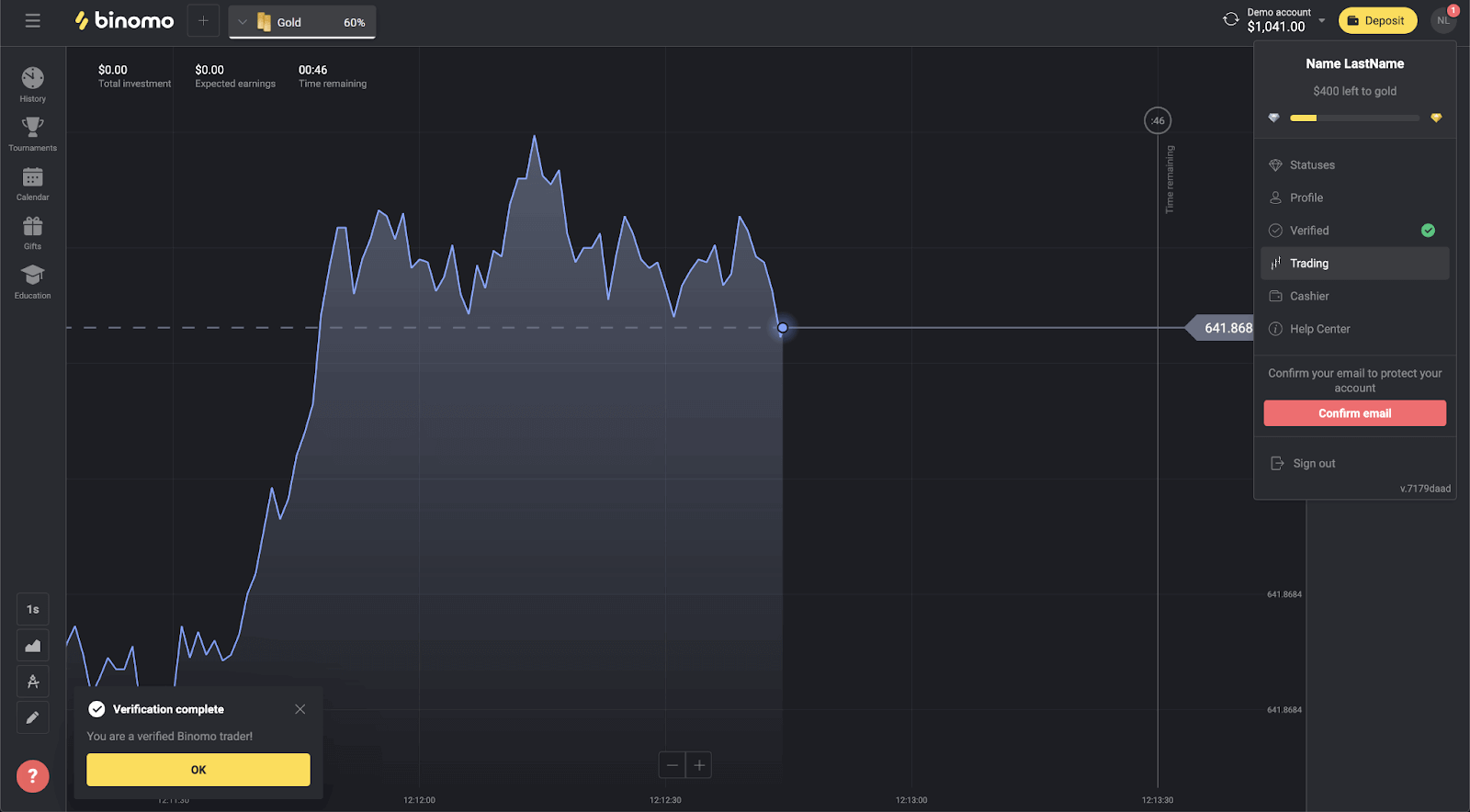
ဘဏ်ကတ်ကို ဘယ်လိုအတည်ပြုရမလဲ
အတည်ပြုချက်တောင်းခံပြီးသည်နှင့် သင်သည် ပေါ့ပ်အပ်သတိပေးချက်ကို ရရှိမည်ဖြစ်ပြီး၊ "အတည်ပြုခြင်း" အရာကို မီနူးတွင် ပေါ်လာမည်ဖြစ်သည်။မှတ်ချက် ။ ငွေပေးချေမှုနည်းလမ်းကို အတည်ပြုရန်၊ သင်၏အထောက်အထားကို ဦးစွာအတည်ပြုရပါမည်။ ကျွန်ုပ်၏အထောက်အထားကို မည်သို့အတည်ပြုရမည်ကို ကျေးဇူးပြု၍ ကိုးကားပါ။ အထက်ဖော်ပြပါ
သင်၏အထောက်အထားကို အတည်ပြုပြီးသည်နှင့် သင့်ဘဏ်ကတ်များကို စတင်စစ်ဆေးနိုင်ပါသည်။
ဘဏ်ကတ်တစ်ခုကို အတည်ပြုရန်၊ သင်သည် ဤအဆင့်များကို လိုက်နာရန် လိုအပ်ပါမည်-
1) မီနူးကိုဖွင့်ရန် သင့်ပရိုဖိုင်ပုံပေါ်တွင် နှိပ်ပါ။
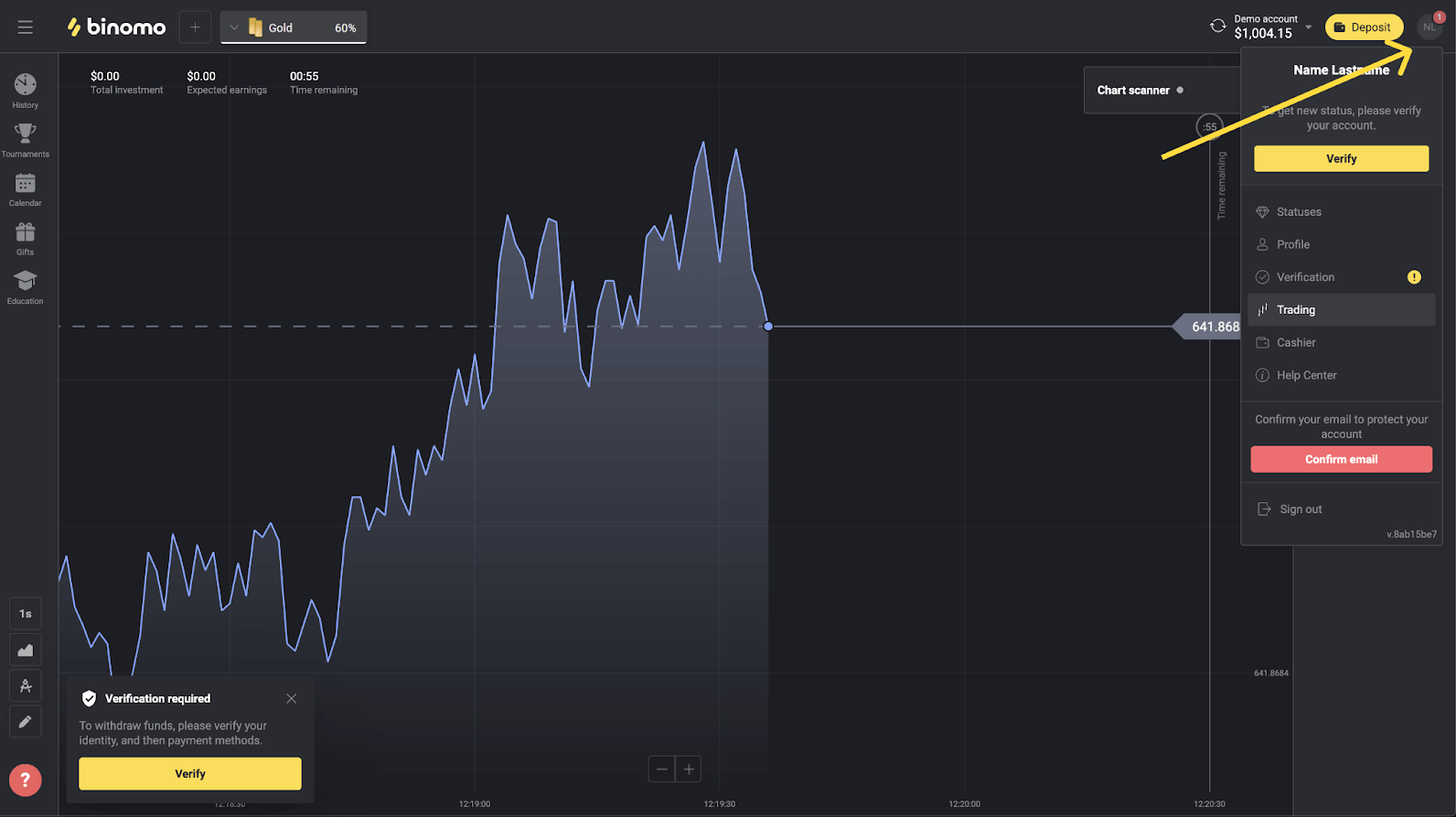
2) "Verify" ခလုတ်ကိုနှိပ်ပါ သို့မဟုတ် မီနူးမှ "အတည်ပြုခြင်း" ကိုရွေးချယ်ပါ။
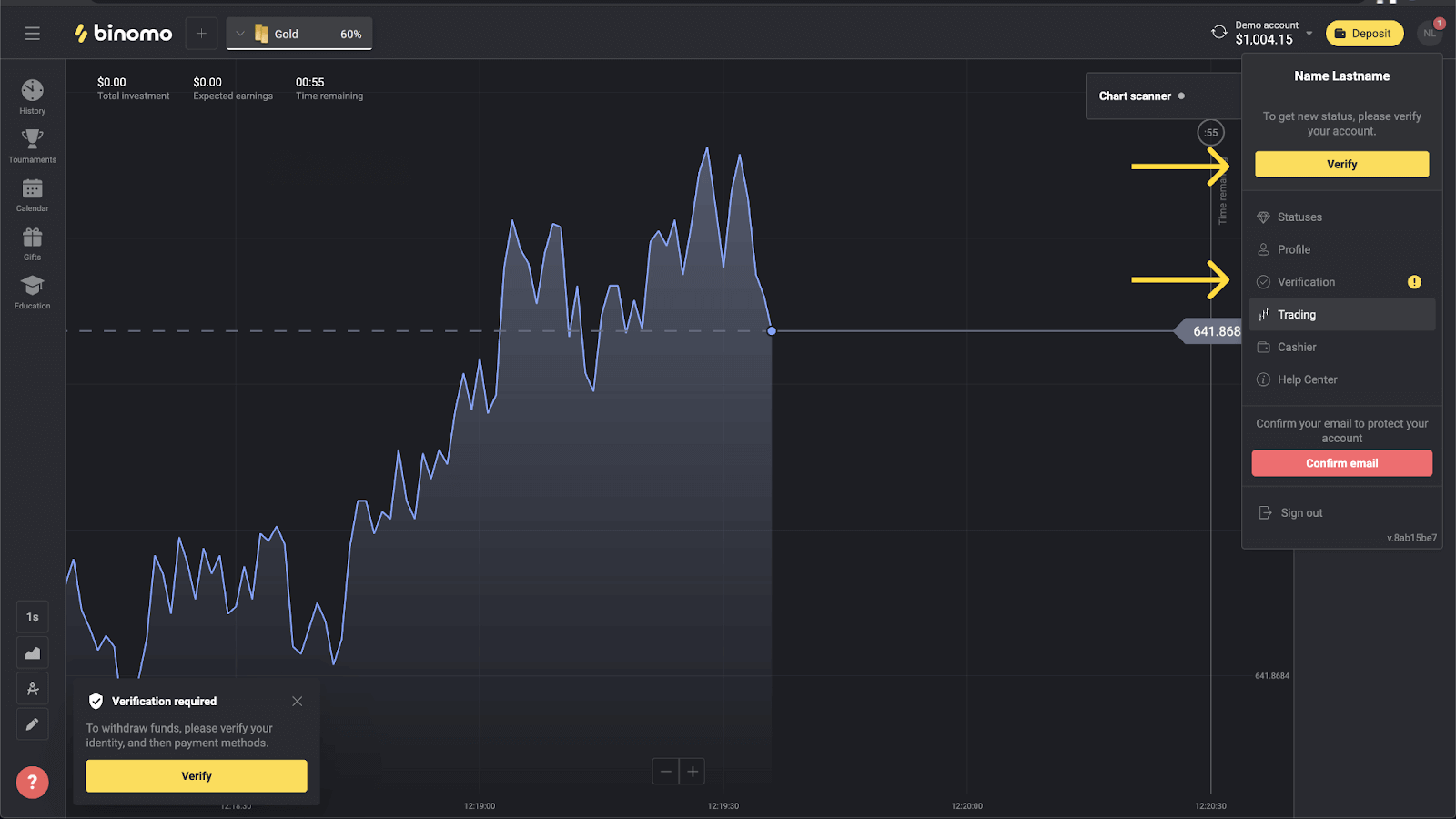
3) မစစ်ဆေးရသေးသော ငွေပေးချေမှုနည်းလမ်းများစာရင်းပါရှိသော "Verification" စာမျက်နှာသို့ သင့်အား ပြန်ညွှန်းပါမည်။ သင်စတင်လိုသော ငွေပေးချေမှုနည်းလမ်းကို ရွေးချယ်ပြီး “အတည်ပြုပါ” ကိုနှိပ်ပါ။
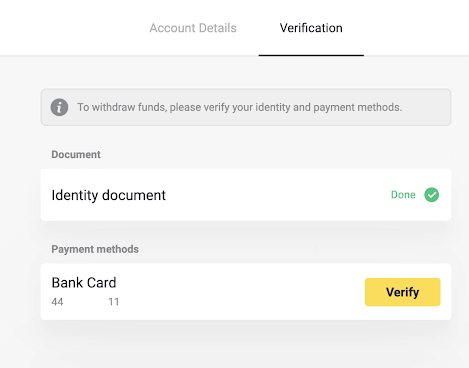
4) ကတ်ကိုင်ဆောင်သူ၏အမည်၊ ကတ်နံပါတ်နှင့် သက်တမ်းကုန်ဆုံးရက်တို့ကို မြင်နိုင်စေရန်အတွက် သင့်ဘဏ်ကတ်၊ ရှေ့ဘက်တွင်သာ ဓာတ်ပုံတစ်ပုံကို အပ်လုဒ်လုပ်ပါ။ ကျွန်ုပ်တို့သည် အောက်ပါဖော်မတ်များဖြင့် ဓာတ်ပုံများကို လက်ခံပါသည်- jpg၊ png၊ pdf။ “Next” ကိုနှိပ်ပါ။
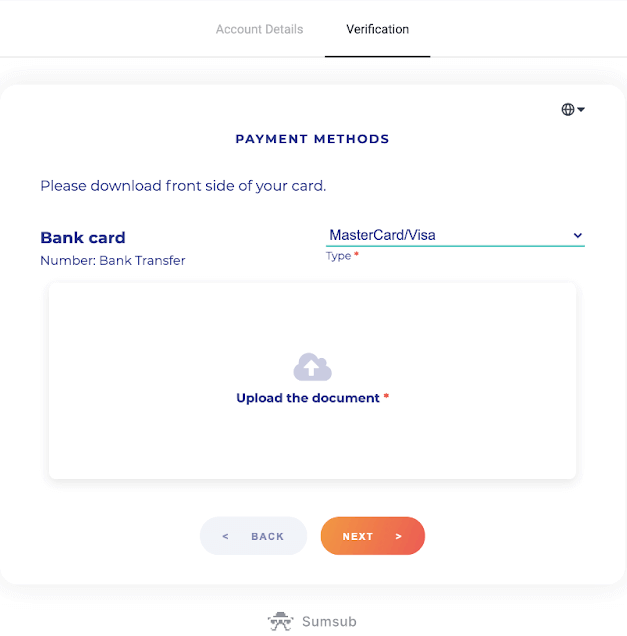
5) သင့်ဓာတ်ပုံကို အောင်မြင်စွာ တင်သွင်းပြီးပါပြီ။ "အတည်ပြုခြင်း" စာမျက်နှာသို့ပြန်သွားရန် "OK" ကိုနှိပ်ပါ။
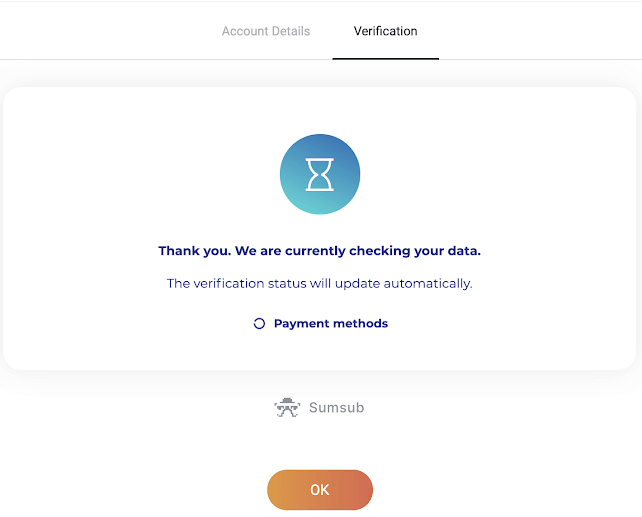
6) ဘဏ်ကတ်အတည်ပြုခြင်းအခြေအနေသည် “စောင့်ဆိုင်းနေသည်” သို့ ပြောင်းလဲသွားပါမည်။ ဘဏ်ကတ်ကို အတည်ပြုရန် ၁၀ မိနစ်အထိ ကြာနိုင်သည်။
စိစစ်မှုကို အပြီးသတ်ရန် စာရင်းရှိ ငွေပေးချေမှုနည်းလမ်းအားလုံးကို သင်အတည်ပြုရပါမည်။
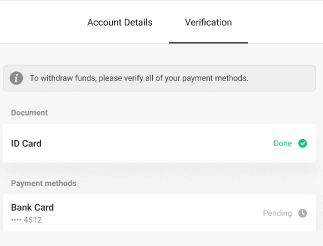
7) အတည်ပြုခြင်းပြီးသည်နှင့်၊ သင်သည် အကြောင်းကြားချက်တစ်ခုရရှိမည်ဖြစ်ပြီး သင်၏အခြေအနေသည် "အတည်ပြုပြီးပြီ" သို့ ပြောင်းလဲသွားမည်ဖြစ်သည်။ ရံပုံငွေများကိုလည်း ထပ်မံထုတ်ယူနိုင်မည်ဖြစ်သည်။
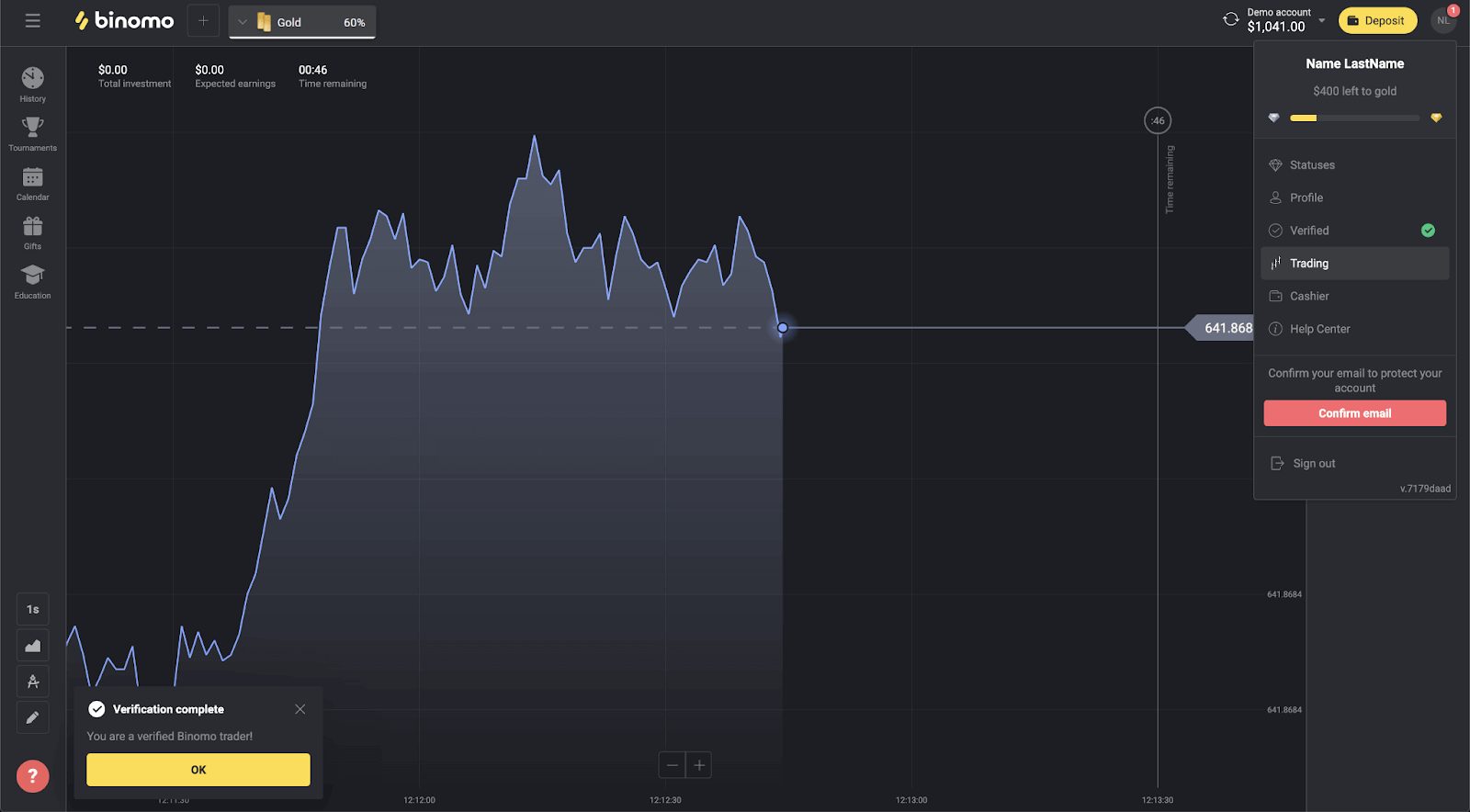
ပုဂ္ဂိုလ်ရေးသီးသန့်မဟုတ်သော ဘဏ်ကတ်ကို မည်သို့အတည်ပြုရမည်နည်း။
အတည်ပြုချက်တောင်းခံပြီးသည်နှင့် သင်သည် ပေါ့ပ်အပ်သတိပေးချက်ကို ရရှိမည်ဖြစ်ပြီး၊ "အတည်ပြုခြင်း" အရာကို မီနူးတွင် ပေါ်လာမည်ဖြစ်သည်။မှတ်ချက် ။ ငွေပေးချေမှုနည်းလမ်းကို အတည်ပြုရန်၊ သင်၏အထောက်အထားကို ဦးစွာအတည်ပြုရပါမည်။ ကျွန်ုပ်၏အထောက်အထားကို မည်သို့အတည်ပြုရမည်ကို ကိုးကားပါ။ အထက်တွင်
သင့်အထောက်အထားကို အတည်ပြုပြီးသည်နှင့် သင့်ဘဏ်ကတ်များကို စတင်စစ်ဆေးနိုင်ပါသည်။
ပုဂ္ဂိုလ်ရေးသီးသန့်မဟုတ်သော ဘဏ်ကတ်တစ်ခုကို အတည်ပြုရန်၊ သင်သည် ဤအဆင့်များကို လိုက်နာရန် လိုအပ်ပါမည်-
1) မီနူးကိုဖွင့်ရန် သင့်ပရိုဖိုင်ပုံကို နှိပ်ပါ။
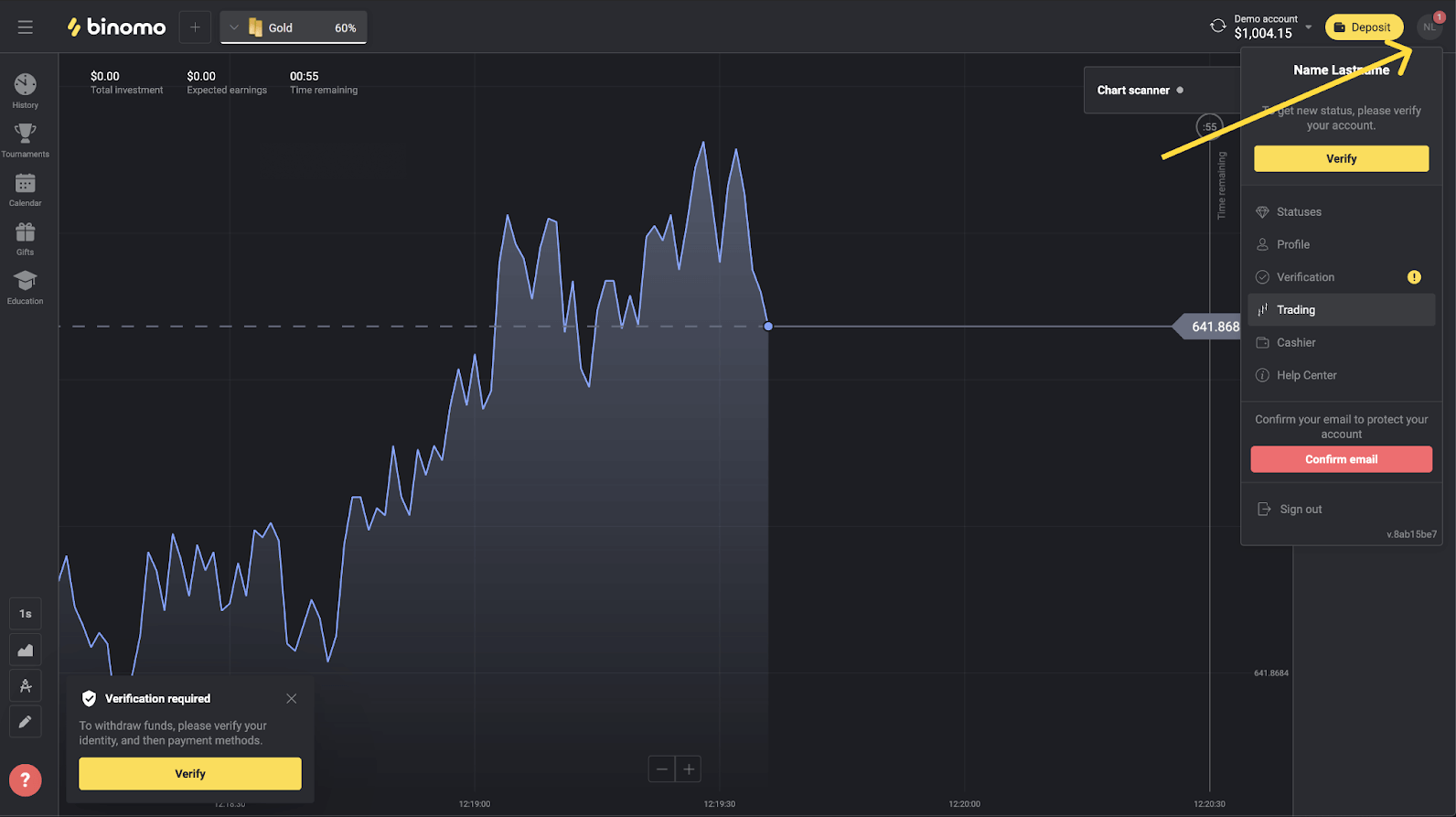
2) "Verify" ခလုတ်ကိုနှိပ်ပါ သို့မဟုတ် မီနူးမှ "အတည်ပြုခြင်း" ကိုရွေးချယ်ပါ။
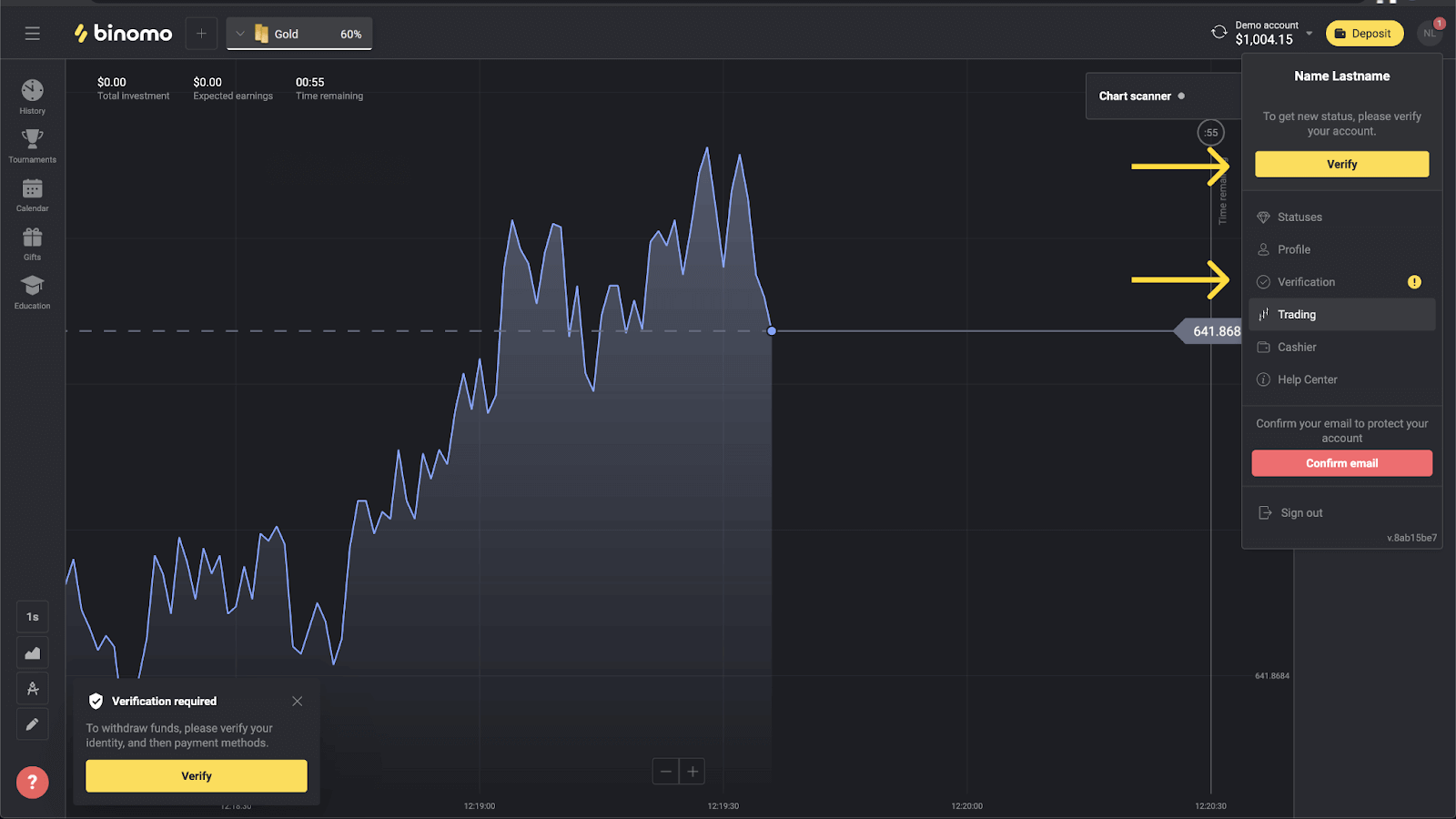
3) မစစ်ဆေးရသေးသော ငွေပေးချေမှုနည်းလမ်းများစာရင်းပါရှိသော "Verification" စာမျက်နှာသို့ သင့်အား ပြန်ညွှန်းပါမည်။ သင်စတင်လိုသော ငွေပေးချေမှုနည်းလမ်းကို ရွေးချယ်ပြီး “အတည်ပြုပါ” ကိုနှိပ်ပါ။
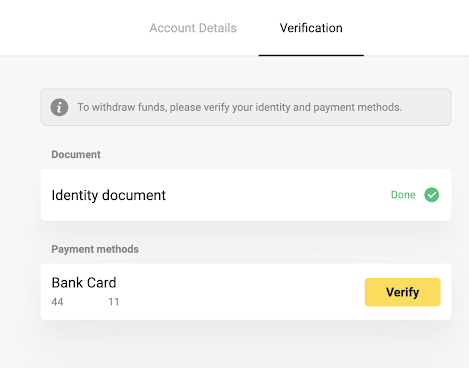
4) ကတ်နံပါတ်နှင့် သက်တမ်းကုန်ဆုံးရက်ကို မြင်နိုင်စေရန်အတွက် သင့်ဘဏ်ကတ်၊ ရှေ့ဘက်တွင်သာ ဓာတ်ပုံတစ်ပုံကို အပ်လုဒ်လုပ်ပါ။ တံဆိပ်ခေါင်း၊ ထုတ်သည့်ရက်စွဲနှင့် သင့်အမည်တို့နှင့်အတူ ဘဏ်ရှင်းတမ်းဓာတ်ပုံတစ်ပုံ။ စာရွက်စာတမ်းသည် 3 လထက်မပိုရပါ။ ဓာတ်ပုံများကို အောက်ပါဖော်မတ်များဖြင့် လက်ခံပါသည်- jpg၊ png၊ pdf။ “Next” ကိုနှိပ်ပါ။
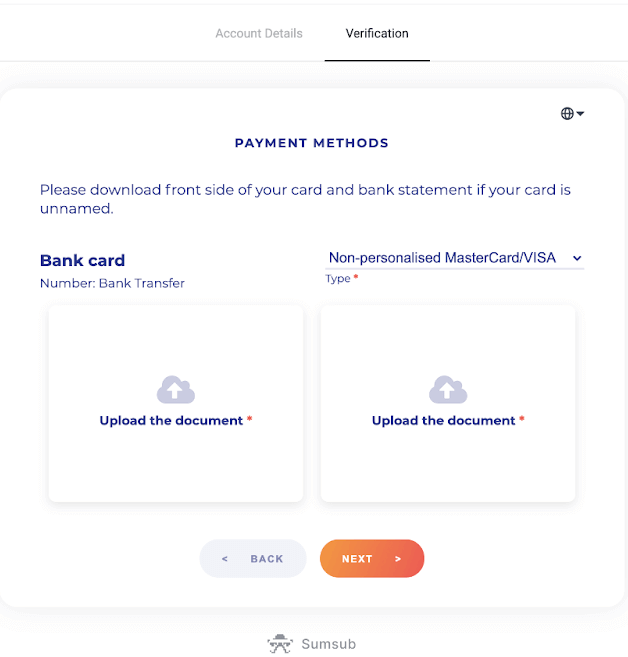
5) သင်၏စာရွက်စာတမ်းများကိုအောင်မြင်စွာတင်သွင်းပြီးဖြစ်သည်။ "အတည်ပြုခြင်း" စာမျက်နှာသို့ပြန်သွားရန် "OK" ကိုနှိပ်ပါ။
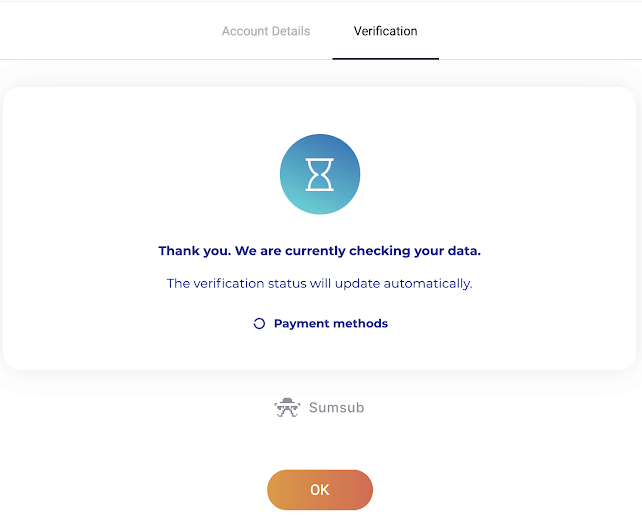
6) သင့်ဘဏ်ကတ် အတည်ပြုခြင်း အခြေအနေကို "ဆိုင်းငံ့ခြင်း" သို့ ပြောင်းလဲပါမည်။ ဘဏ်ကတ်ကို အတည်ပြုရန် ၁၀ မိနစ်အထိ ကြာနိုင်သည်။
စိစစ်မှုကို အပြီးသတ်ရန် စာရင်းရှိ ငွေပေးချေမှုနည်းလမ်းအားလုံးကို သင်အတည်ပြုရပါမည်။
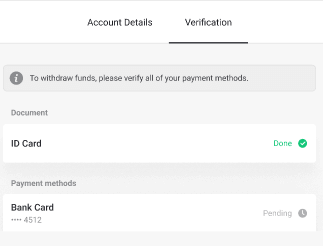
7) အတည်ပြုခြင်းပြီးသည်နှင့်၊ သင်သည် အကြောင်းကြားချက်တစ်ခုရရှိမည်ဖြစ်ပြီး သင်၏အခြေအနေသည် "အတည်ပြုပြီးပြီ" သို့ ပြောင်းလဲသွားမည်ဖြစ်သည်။ ရံပုံငွေများကိုလည်း ထပ်မံထုတ်ယူနိုင်မည်ဖြစ်သည်။
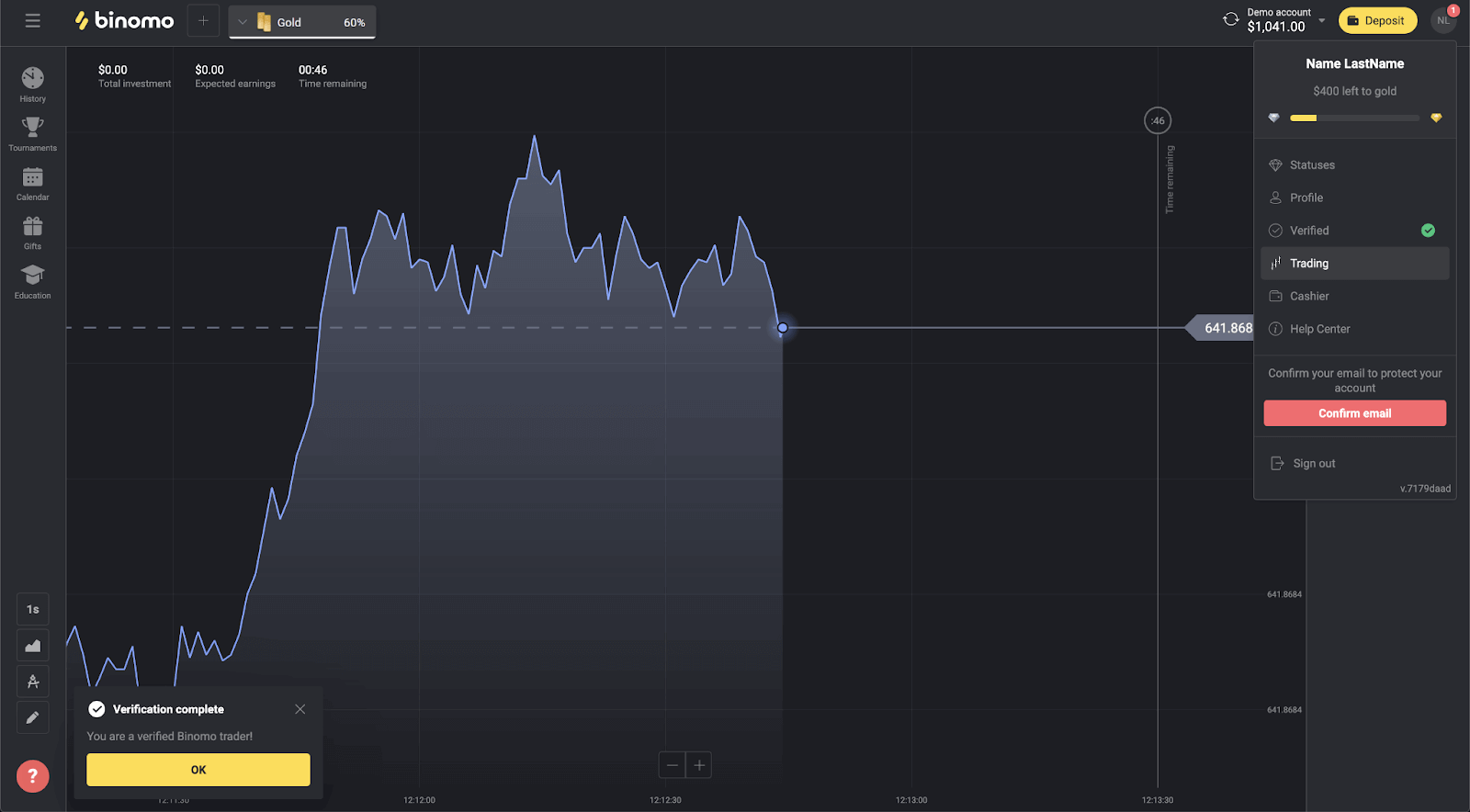
Virtual Bank Card ကို ဘယ်လိုအတည်ပြုရမလဲ
အတည်ပြုချက်တောင်းခံပြီးသည်နှင့် သင်သည် ပေါ့ပ်အပ်သတိပေးချက်ကို ရရှိမည်ဖြစ်ပြီး၊ "အတည်ပြုခြင်း" အရာကို မီနူးတွင် ပေါ်လာမည်ဖြစ်သည်။
မှတ်ချက် ။ ငွေပေးချေမှုနည်းလမ်းကို အတည်ပြုရန်၊ သင်၏အထောက်အထားကို ဦးစွာအတည်ပြုရပါမည်။ ကျွန်ုပ်၏အထောက်အထားကို မည်သို့အတည်ပြုရမည်ကို ကျေးဇူးပြု၍ ကိုးကားပါ။ ဆောင်းပါး။
သင်၏အထောက်အထားကိုအတည်ပြုပြီးသည်နှင့်၊ သင်သည်သင်၏ဘဏ်ကတ်များကိုစတင်အတည်ပြုနိုင်သည်။
virtual bank card တစ်ခုကို အတည်ပြုရန်၊ ဤအဆင့်များကို လိုက်နာရန် လိုအပ်ပါသည်-
1) မီနူးကိုဖွင့်ရန် သင့်ပရိုဖိုင်ပုံပေါ်တွင် နှိပ်ပါ။
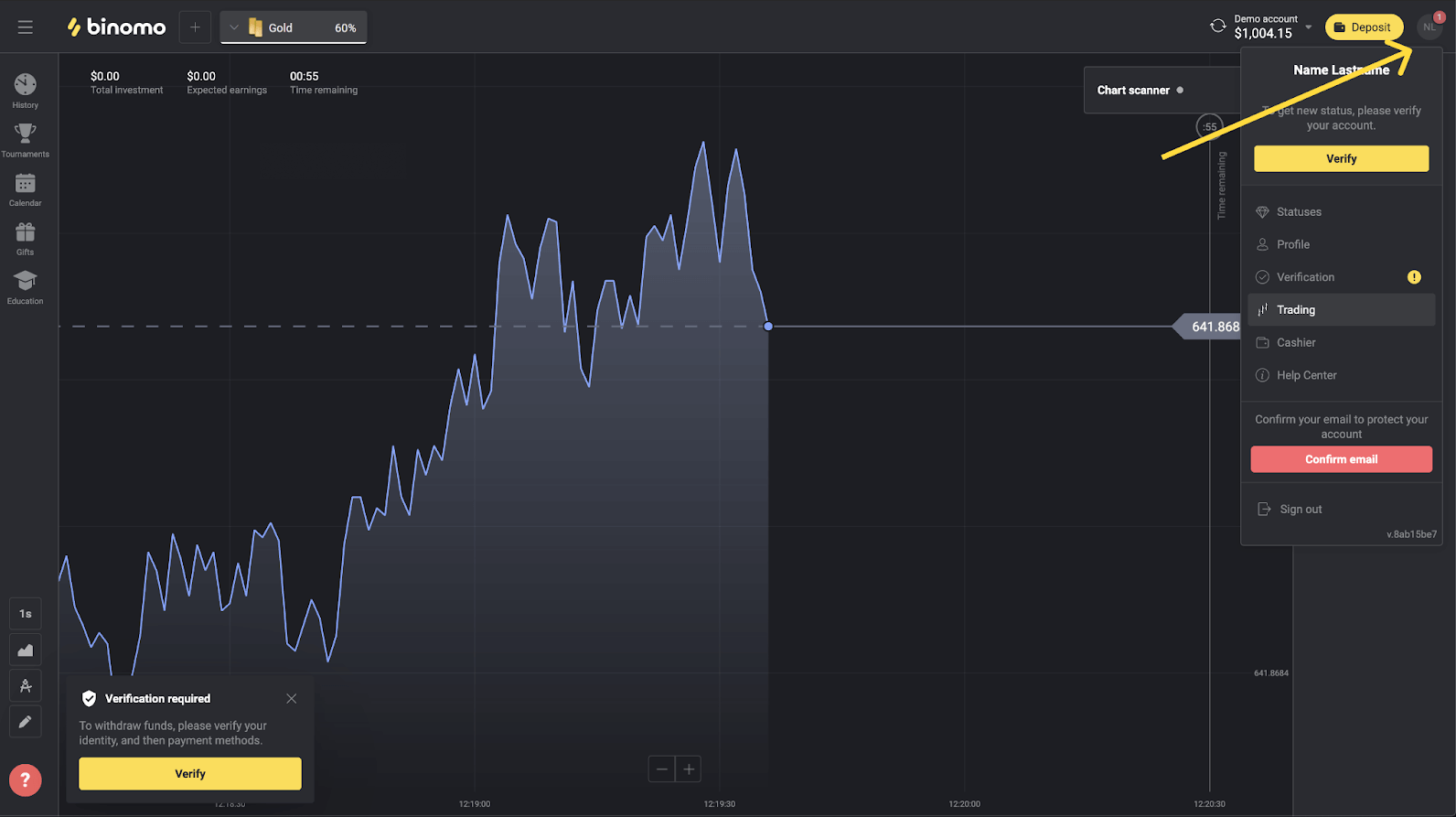
2) "Verify" ခလုတ်ကိုနှိပ်ပါ သို့မဟုတ် မီနူးမှ "အတည်ပြုခြင်း" ကိုရွေးချယ်ပါ။
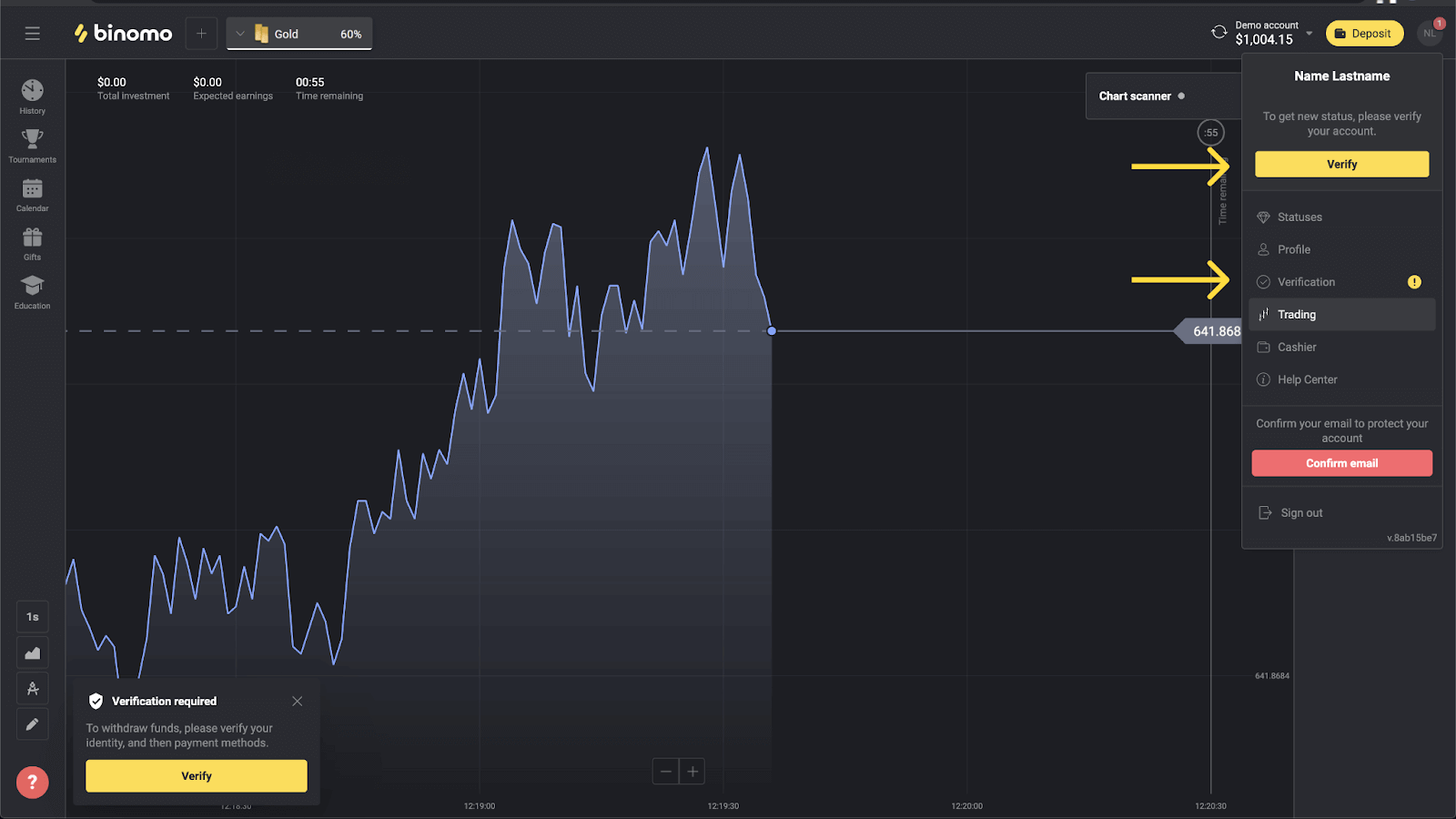
3) မစစ်ဆေးရသေးသော ငွေပေးချေမှုနည်းလမ်းများစာရင်းပါရှိသော "Verification" စာမျက်နှာသို့ သင့်အား ပြန်ညွှန်းပါမည်။ သင်၏ virtual bank card ကိုရွေးချယ်ပြီး "Verify" ကိုနှိပ်ပါ။
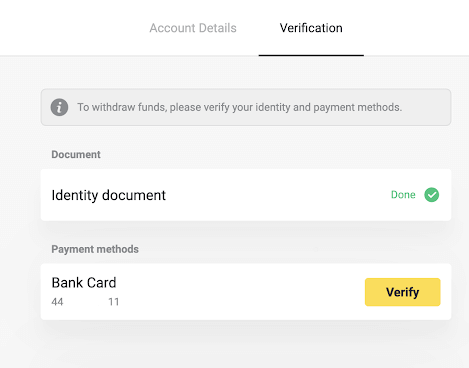
4) သင်၏ virtual bank card ၏ screenshot တစ်ခုကို အပ်လုဒ်လုပ်ပါ။ ကတ်နံပါတ်၊ သက်တမ်းကုန်ဆုံးရက်စွဲနှင့် ကတ်ကိုင်ဆောင်သူ၏အမည်၏ ပထမ 6 လုံးနှင့် နောက်ဆုံး ဂဏန်း 4 လုံးတို့ကို မြင်နိုင်ပြီး ဖတ်ရလွယ်ကူကြောင်း သေချာပါစေ။ ကျွန်ုပ်တို့သည် အောက်ပါဖော်မတ်များဖြင့် ဖန်သားပြင်ဓာတ်ပုံများကို လက်ခံပါသည်- jpg၊ png၊ pdf။ “Next” ကိုနှိပ်ပါ။
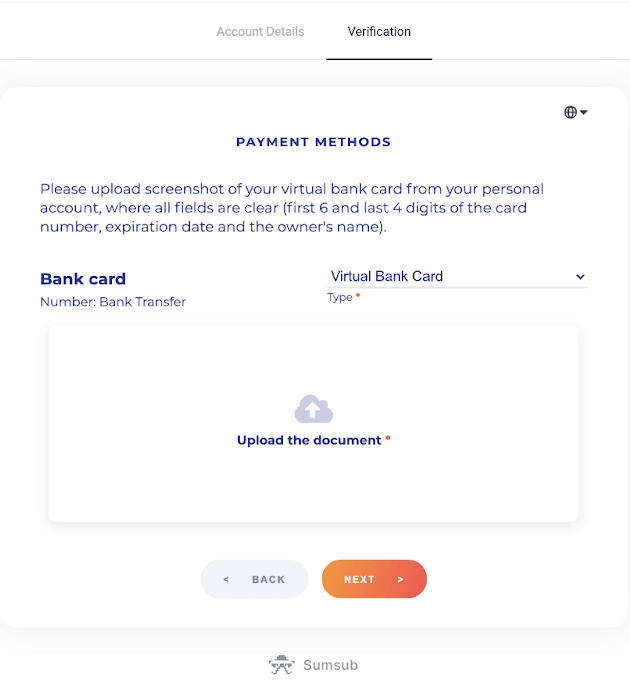
5) သင့်ဖန်သားပြင်ဓာတ်ပုံကို အောင်မြင်စွာ တင်သွင်းပြီးပါပြီ။ "အတည်ပြုခြင်း" စာမျက်နှာသို့ပြန်သွားရန် "OK" ကိုနှိပ်ပါ။
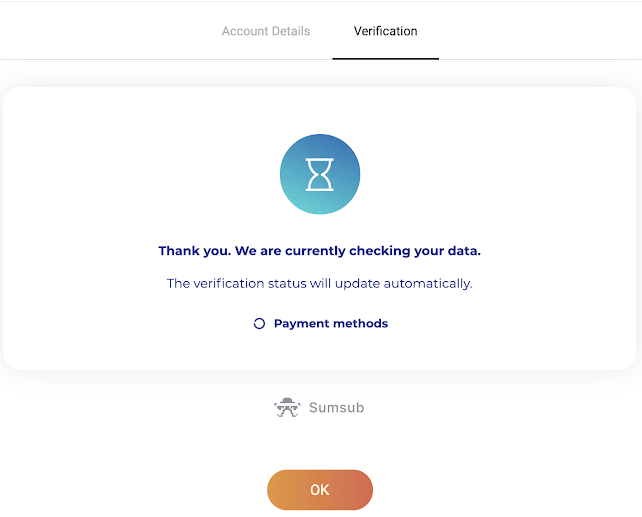
6) ဘဏ်ကတ်အစစ်အမှန်အတည်ပြုခြင်းအခြေအနေသည် "စောင့်ဆိုင်းနေသည်" သို့ ပြောင်းလဲသွားပါမည်။ ဘဏ်ကတ်ကို အတည်ပြုရန် ၁၀ မိနစ်အထိ ကြာနိုင်သည်။ စိစစ်မှုကို အပြီးသတ်ရန် စာရင်းရှိ ငွေပေးချေမှုနည်းလမ်းအားလုံးကို သင်အတည်ပြုရပါမည်။
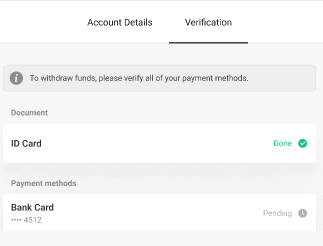
7) အတည်ပြုခြင်းပြီးသည်နှင့်၊ သင်သည် အကြောင်းကြားချက်တစ်ခုရရှိမည်ဖြစ်ပြီး သင်၏အခြေအနေသည် "အတည်ပြုပြီးပြီ" သို့ ပြောင်းလဲသွားမည်ဖြစ်သည်။ ရံပုံငွေများကိုလည်း ထပ်မံထုတ်ယူနိုင်မည်ဖြစ်သည်။
Binomo တွင်ငွေသွင်းနည်း
အပ်ငွေ သို့မဟုတ် ကုန်သွယ်မှုအကောင့် ငွေဖြည့်သွင်းခြင်းကို နည်းလမ်းအမျိုးမျိုးဖြင့် ရရှိနိုင်ပါသည်။ အဓိကသုံးစွဲနိုင်မှုစံသတ်မှတ်ချက်မှာ သုံးစွဲသူ၏ဒေသအပြင် ပလက်ဖောင်းပေါ်ရှိ ငွေပေးချေမှုများကို လက်ခံခြင်းအတွက် လက်ရှိဆက်တင်များဖြစ်သည်။အဆင်ပြေသော ငွေပေးချေမှုနည်းလမ်းကို ရွေးချယ်ပြီး သင့်ငွေပေးချေမှုကို အပြီးသတ်ရန် မျက်နှာပြင်ပေါ်ရှိ ညွှန်ကြားချက်များကို လိုက်နာပါ။
ဒစ်ဂျစ်တယ်ပိုက်ဆံအိတ်ကို အသုံးပြု၍ Biniomo တွင်ငွေသွင်းနည်း
Perfect Money ဖြင့် ငွေသွင်းပါ။
1. ညာဘက်အပေါ်ထောင့်ရှိ "အပ်ငွေ" ခလုတ်ကို နှိပ်ပါ။
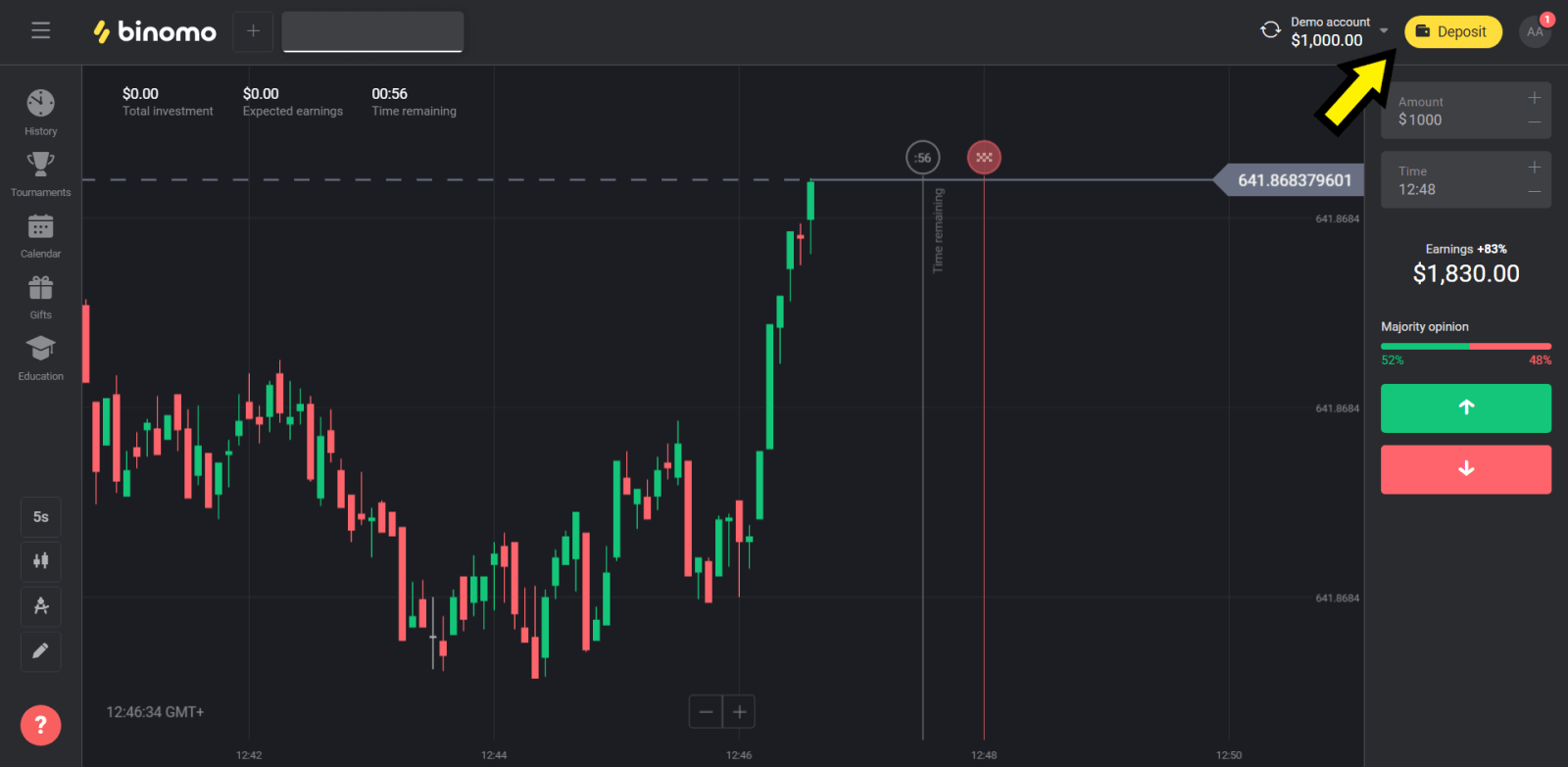
2. "နိုင်ငံတော်" ကဏ္ဍကိုရွေးချယ်ပြီး "ပြီးပြည့်စုံသောငွေ" နည်းလမ်းကိုရွေးချယ်ပါ။
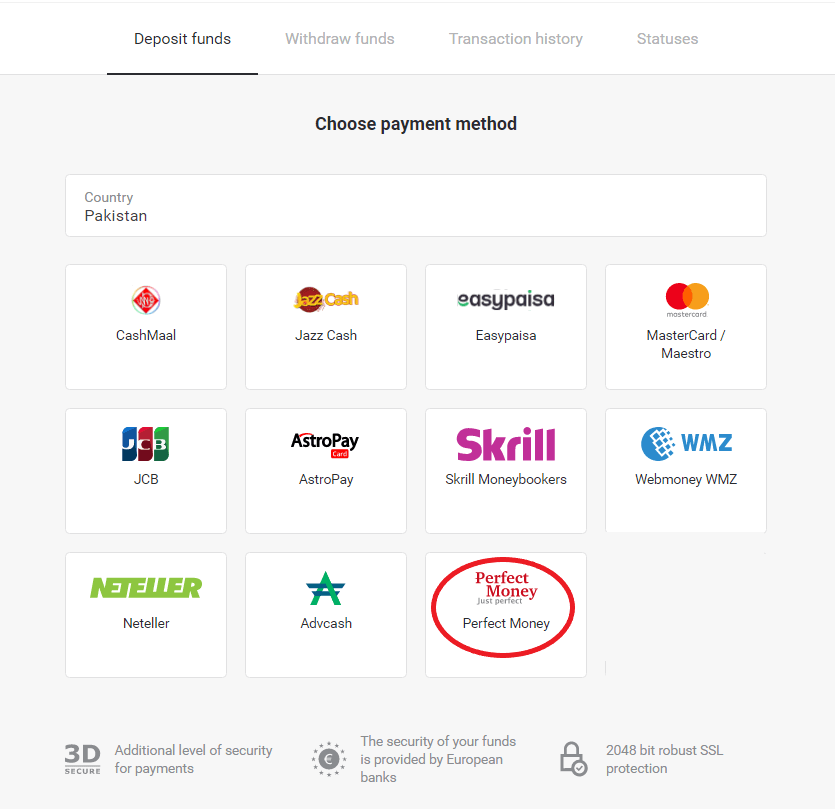
3. အပ်ငွေပမာဏကို ရိုက်ထည့်ပါ။ ထို့နောက် "အပ်ငွေ" ခလုတ်ကို နှိပ်ပါ။

4. သင်၏အဖွဲ့ဝင် ID၊ စကားဝှက်နှင့် Turing နံပါတ်ကို ရိုက်ထည့်ပြီးနောက် "အကြိုငွေပေးချေမှုကို ကြည့်ပါ" ကိုနှိပ်ပါ။ ” ခလုတ်။
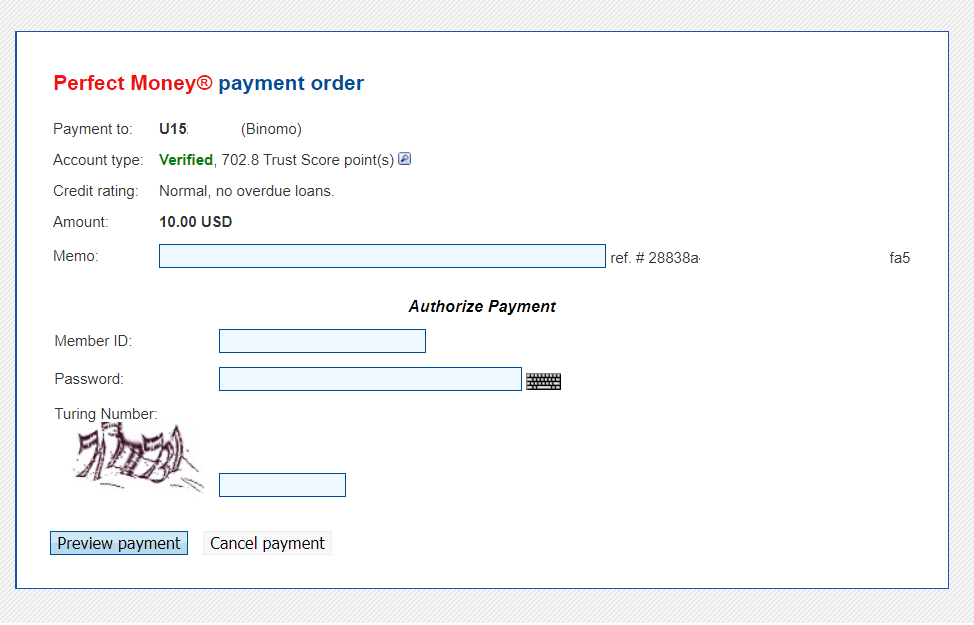
5. လုပ်ငန်းစဉ်အခကြေးငွေကို နုတ်ယူလိုက်ပါပြီ။ ငွေပေးချေမှုကို လုပ်ဆောင်ရန် “ငွေပေးချေမှုကို အတည်ပြုပါ” ခလုတ်ကို နှိပ်ပါ။
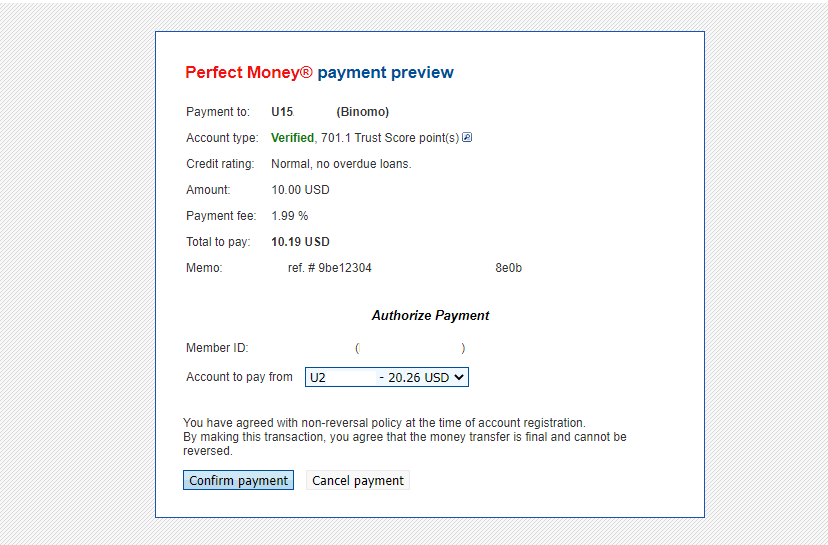
6. ငွေပေးချေမှုအသေးစိတ်အချက်အလက်များနှင့်အတူ ငွေပေးချေမှုအတည်ပြုချက်ကို သင်ရရှိမည်ဖြစ်သည်
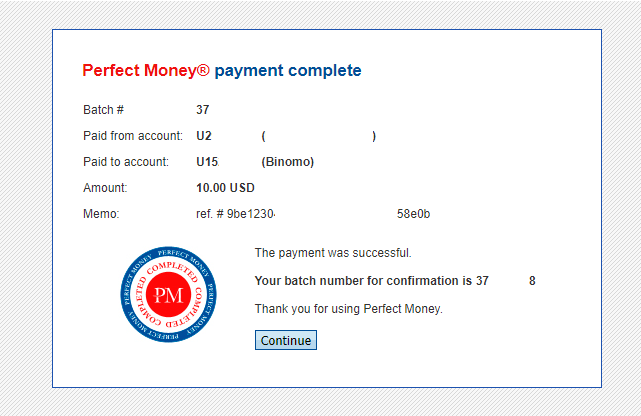
။ ငွေပေးချေမှုအတွက် ပြေစာပေးပါမည်။
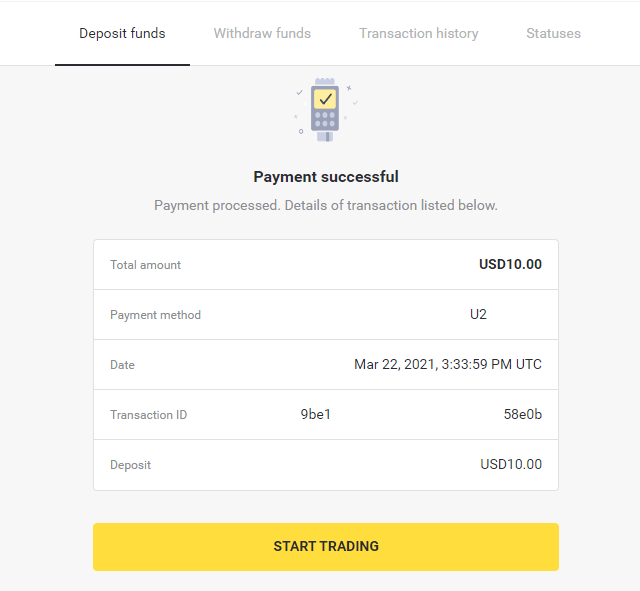
AstroPay ကတ်ကို အသုံးပြု၍ ငွေသွင်းပါ။
1. စခရင်၏ ညာဘက်အပေါ်ထောင့်ရှိ “ငွေသွင်းခြင်း” ခလုတ်ကို နှိပ်ပါ။
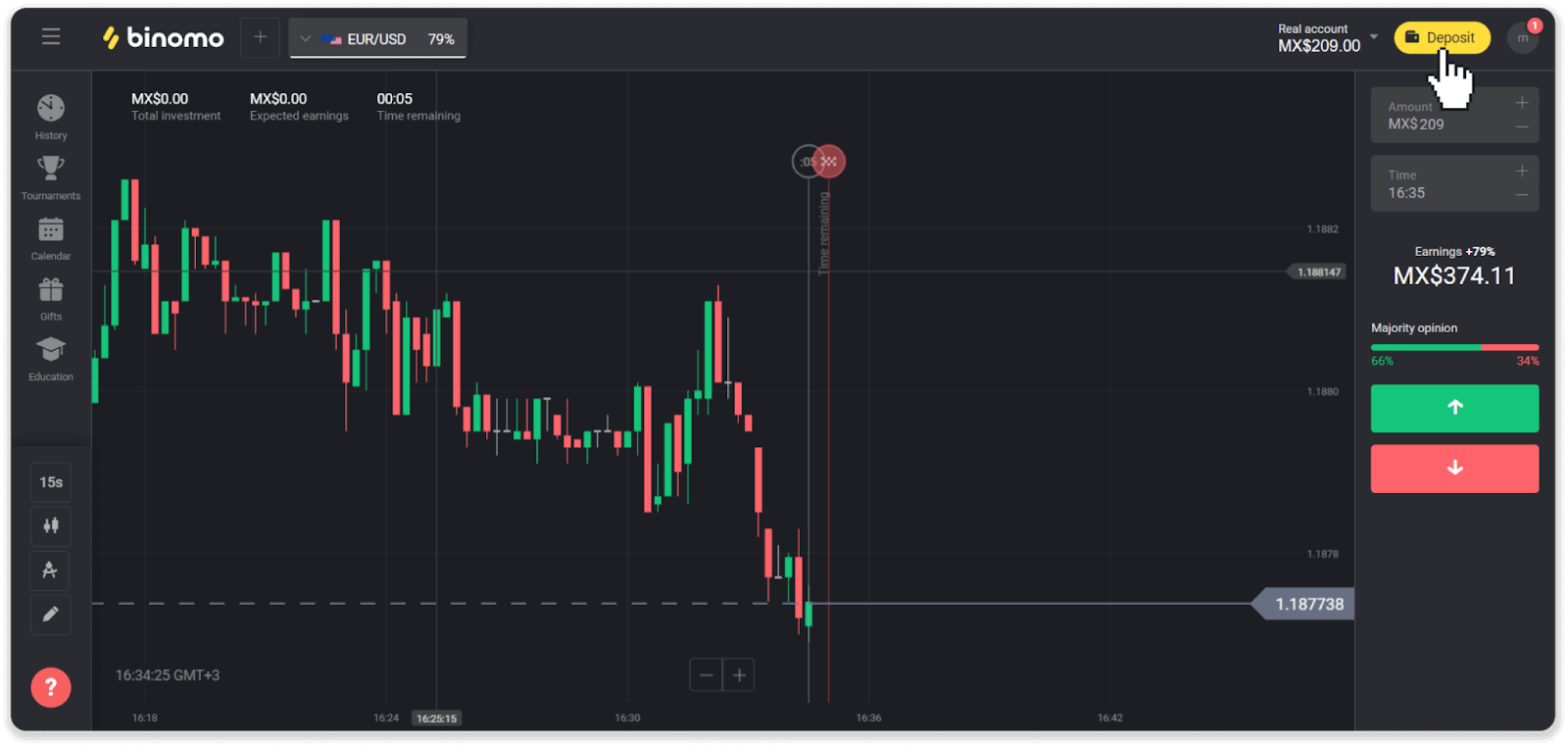
2. "နိုင်ငံ" ကဏ္ဍတွင် သင့်နိုင်ငံကို ရွေးချယ်ပြီး "AstroPay" ငွေပေးချေမှုနည်းလမ်းကို ရွေးချယ်ပါ။
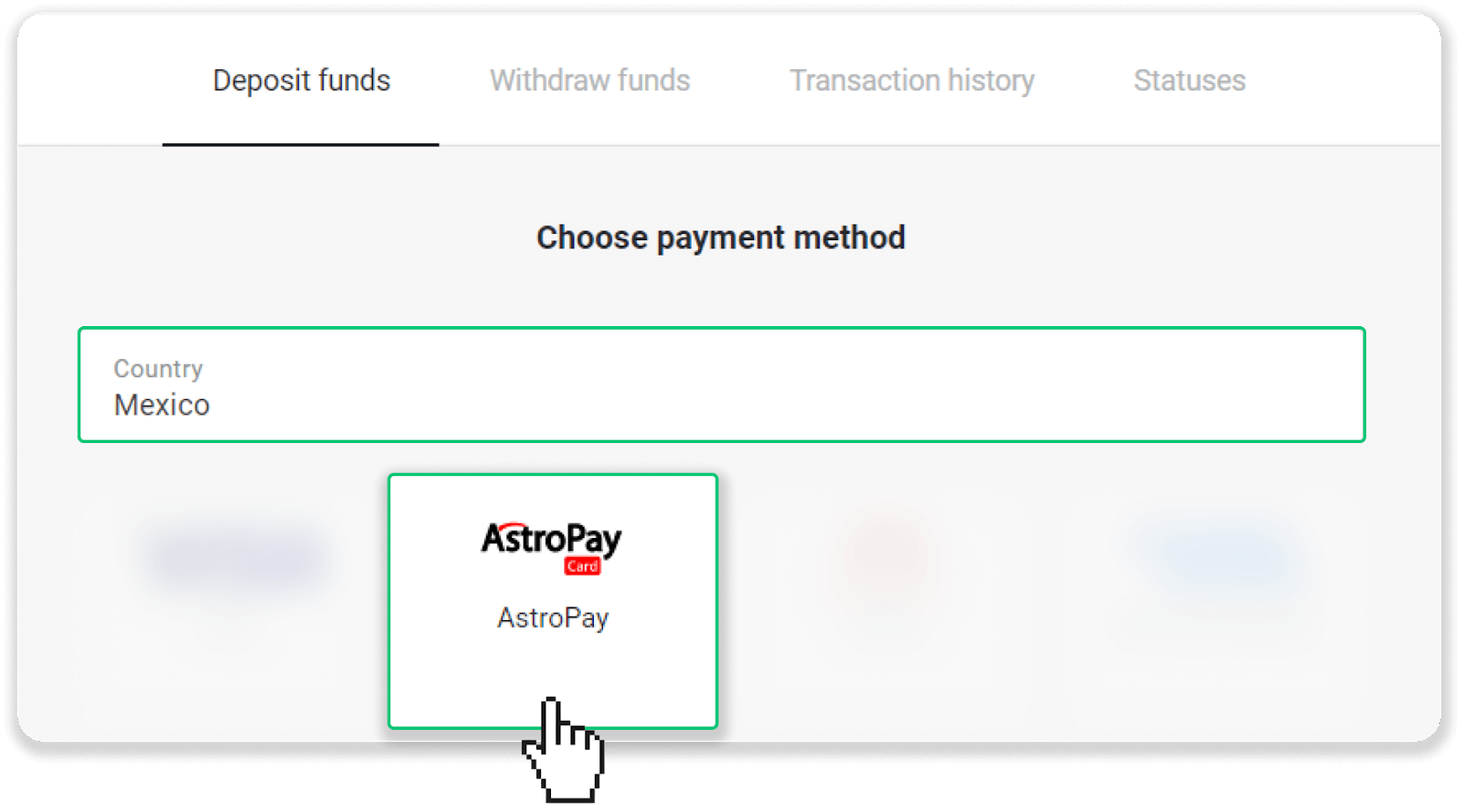
3. အပ်ငွေပမာဏကိုဖြည့်သွင်းပြီး “အပ်ငွေ” ခလုတ်ကို နှိပ်ပါ။
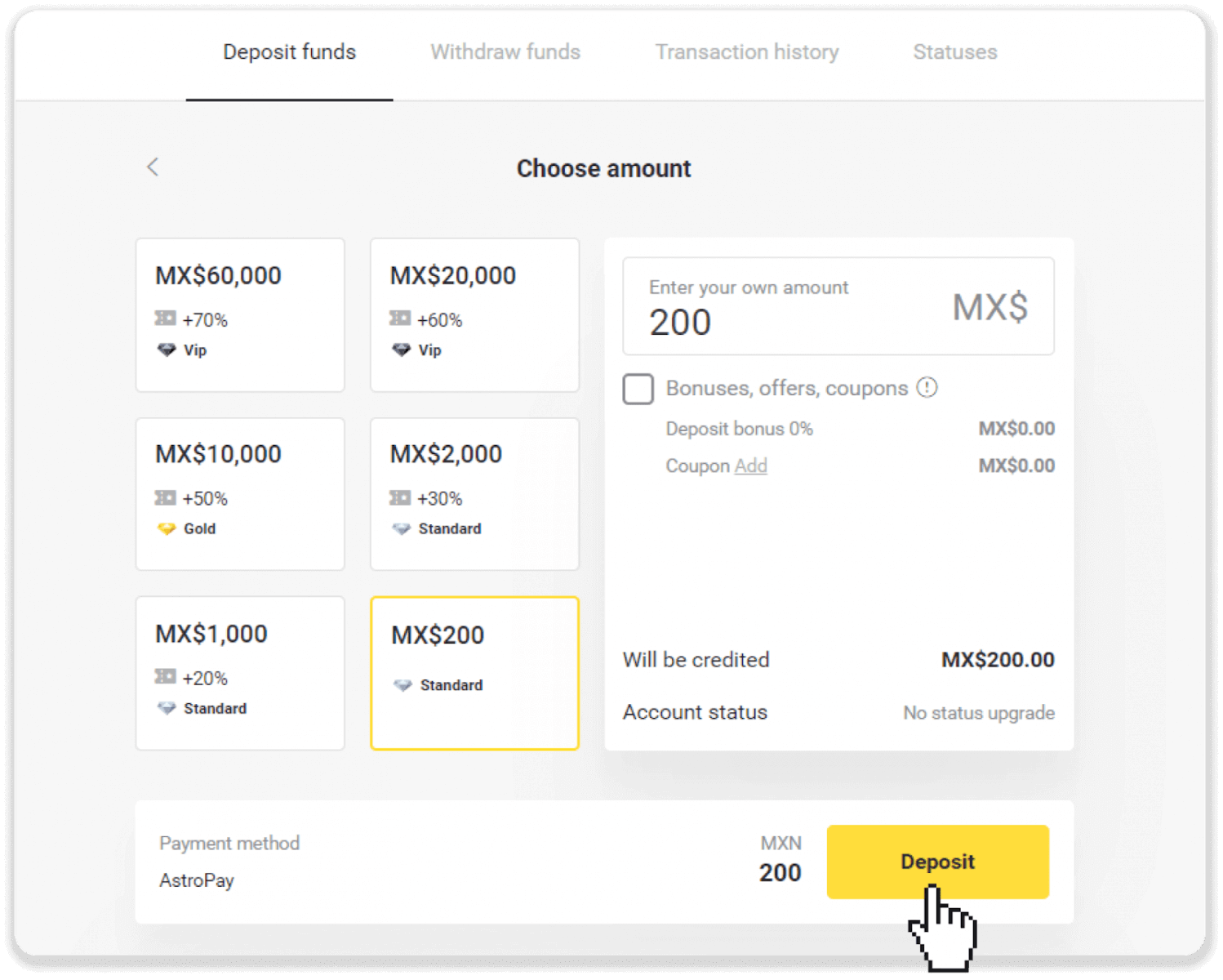
4. “ကျွန်ုပ်တွင် AstroPay ကတ်တစ်ခုရှိနေပြီ” ကိုနှိပ်ပါ။
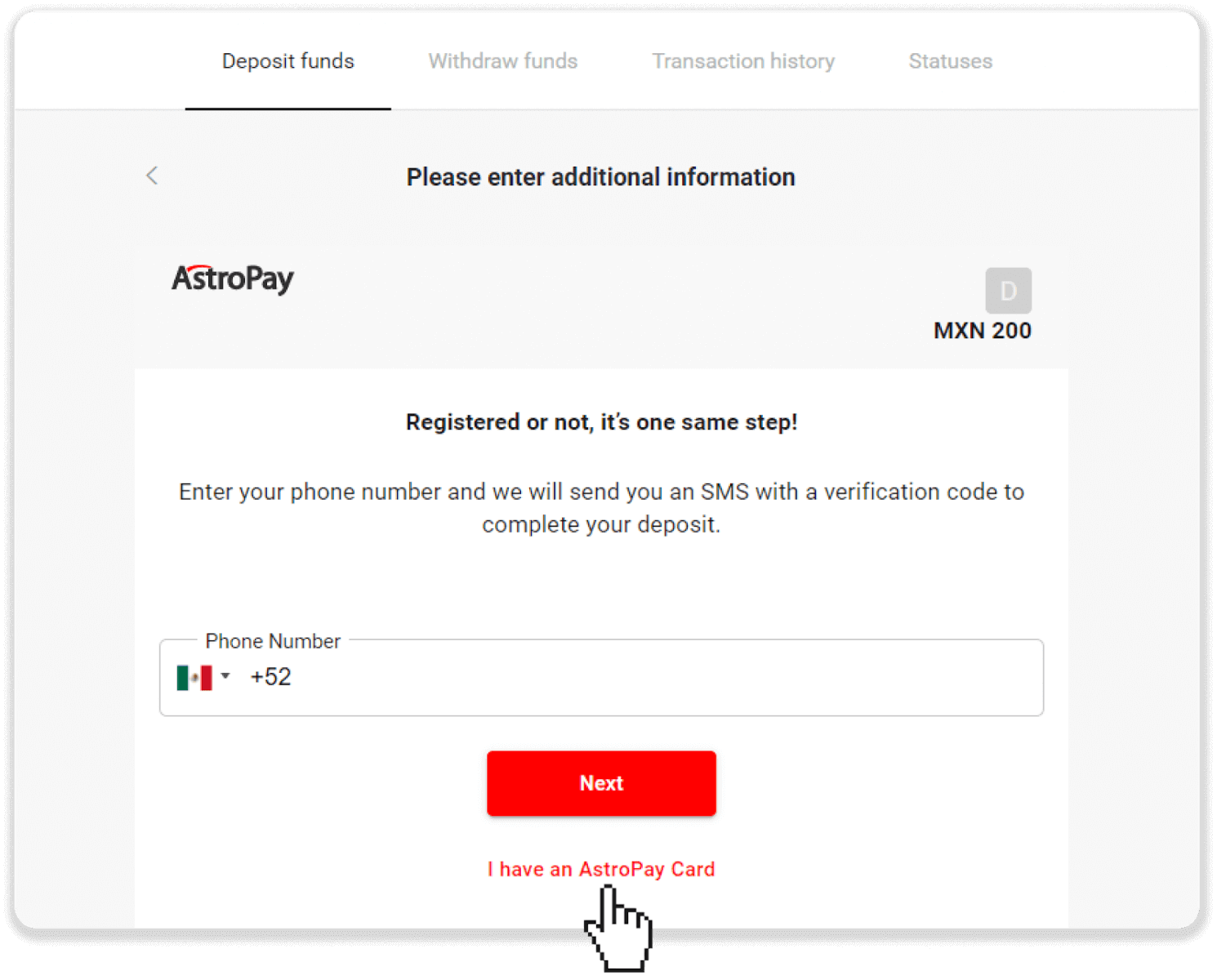
5. သင်၏ AstroPay ကတ်အချက်အလက် (ကတ်နံပါတ်၊ သက်တမ်းကုန်ဆုံးရက်နှင့် အတည်ပြုကုဒ်) ကို ထည့်သွင်းပါ။ ထို့နောက် “Confirm Deposit” ကိုနှိပ်ပါ။
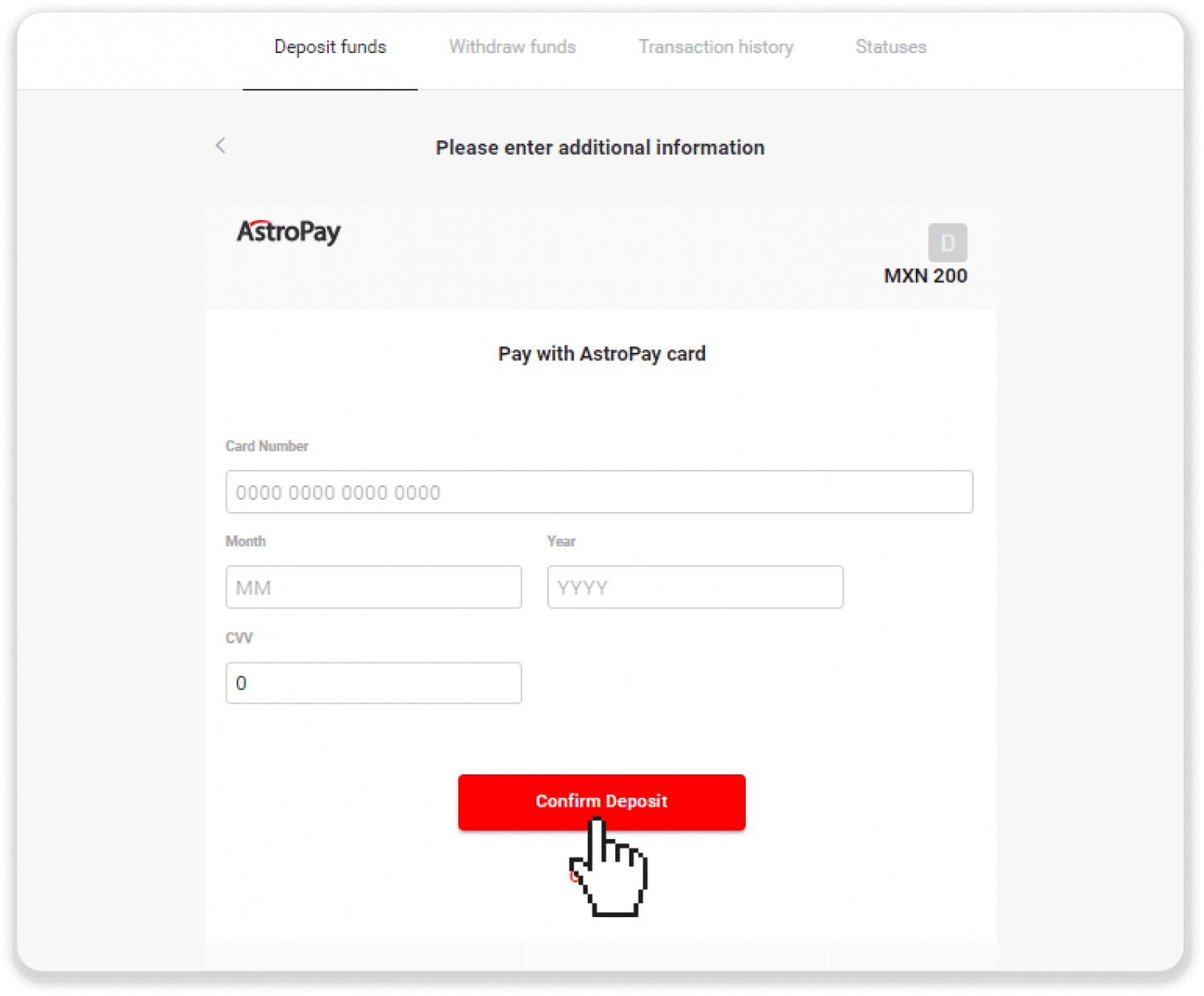
6. သင့်အပ်ငွေကို အောင်မြင်စွာ လုပ်ဆောင်ပြီးပါပြီ။ “Back to Dolphin Corp” ကိုနှိပ်ပါ။
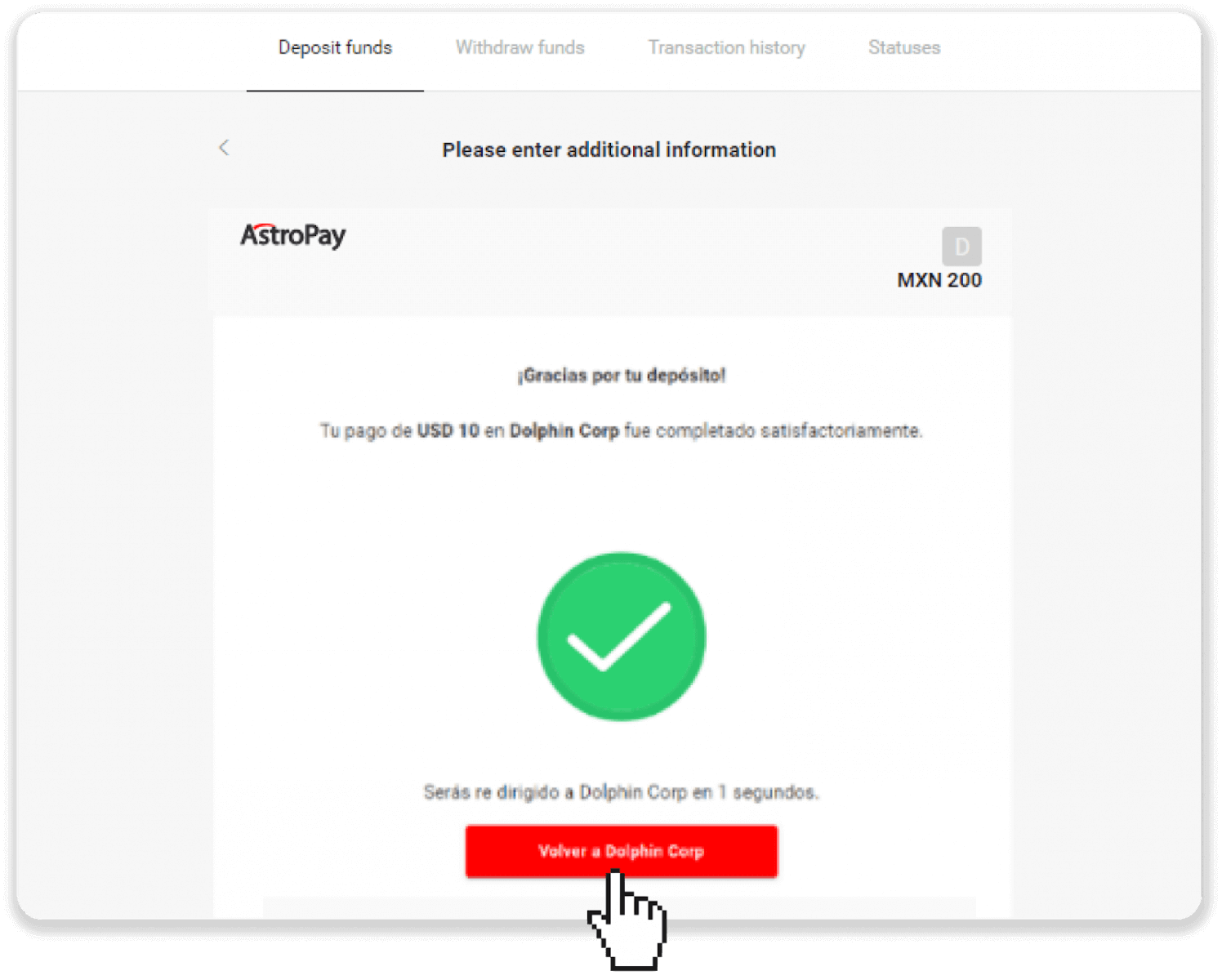
7. သင်၏အပ်ငွေကို အတည်ပြုပါသည်။ “Continue trading” ကိုနှိပ်ပါ။
8. သင်၏ ငွေပေးငွေယူ အခြေအနေကို စစ်ဆေးရန် စခရင်၏ ညာဘက်အပေါ်ထောင့်ရှိ “ငွေသွင်းငွေထုတ်” ခလုတ်ကို နှိပ်ပြီး “ငွေပေးငွေယူမှတ်တမ်း” တက်ဘ်ကို နှိပ်ပါ။
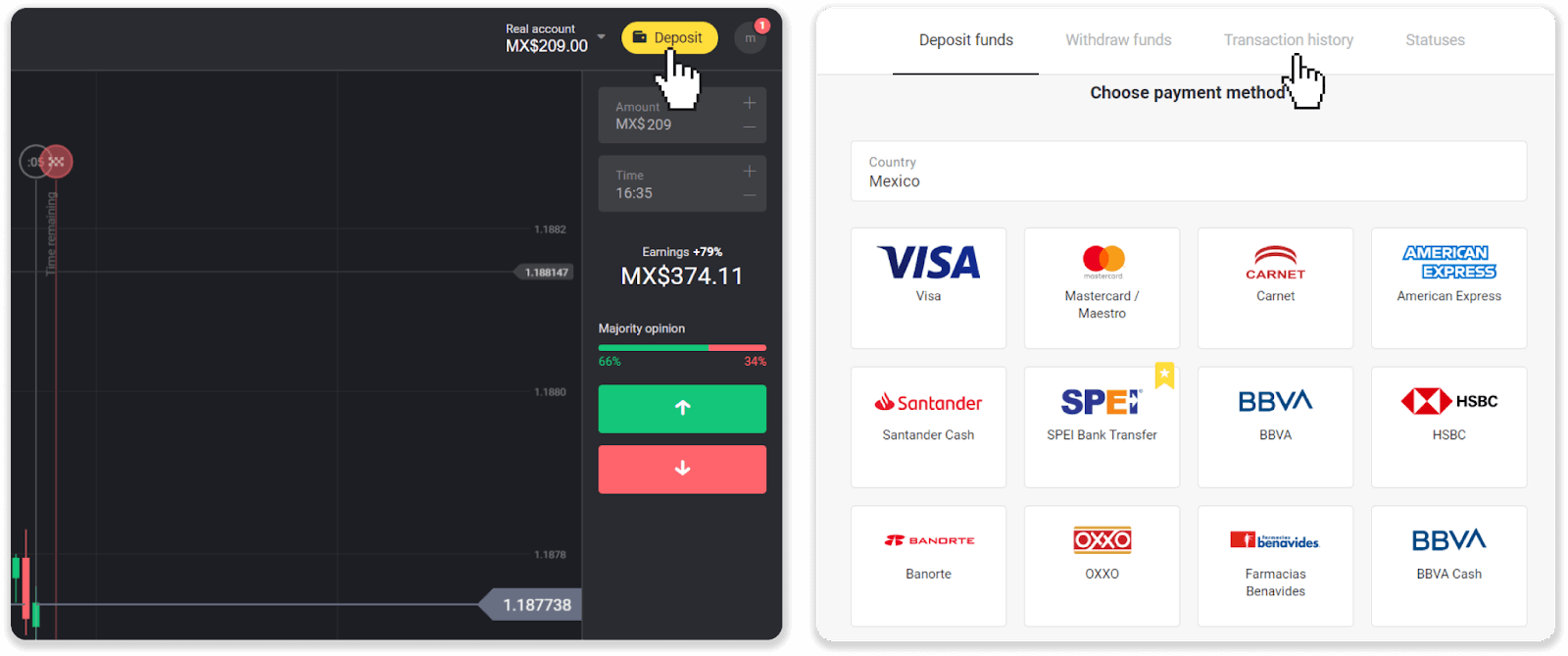
9. ၎င်း၏ အခြေအနေကို ခြေရာခံရန် သင့်အပ်ငွေကို နှိပ်ပါ။
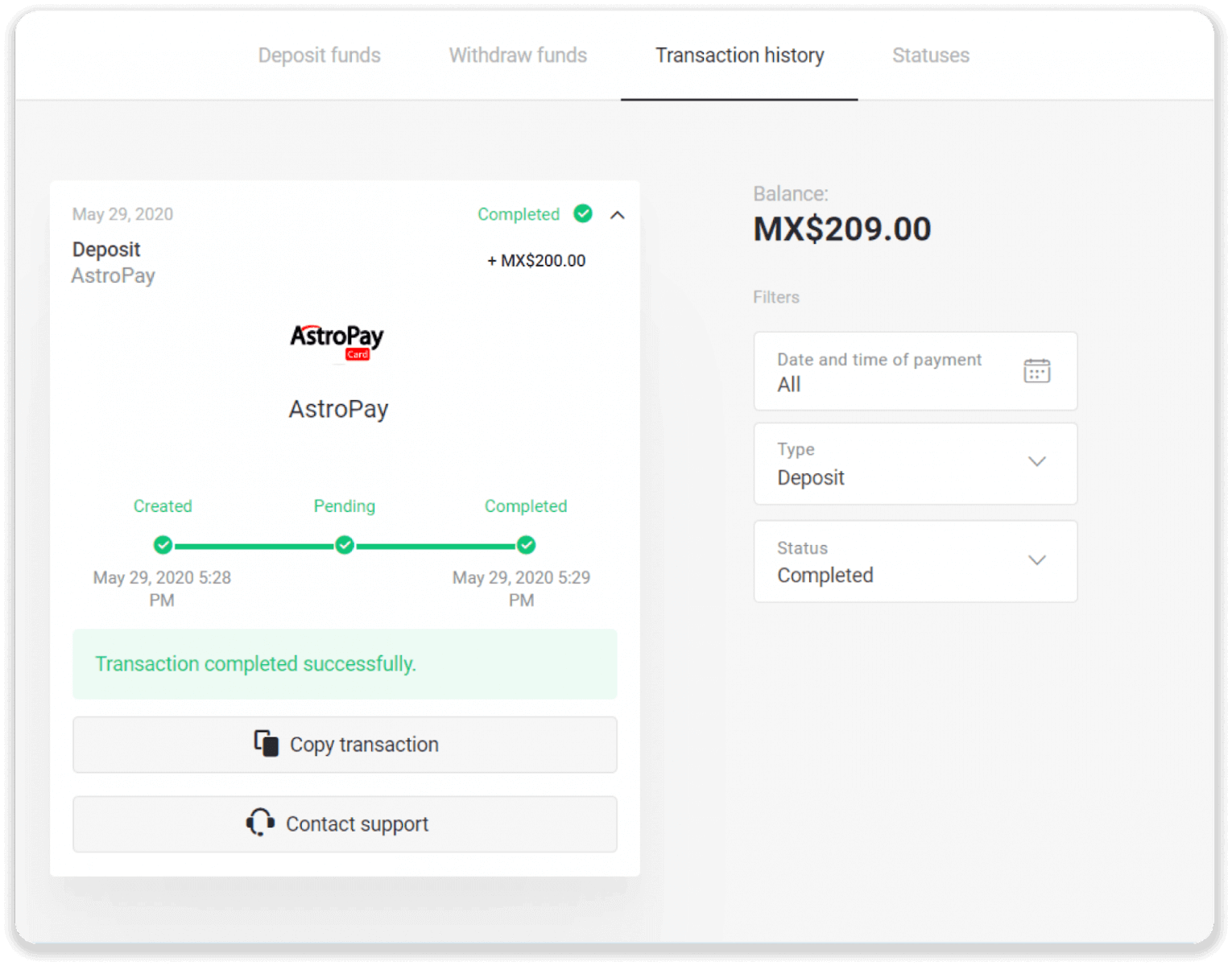
Advcash ကို အသုံးပြု၍ ငွေသွင်းပါ။
1. ညာဘက်အပေါ်ထောင့်ရှိ "အပ်ငွေ" ခလုတ်ကို နှိပ်ပါ။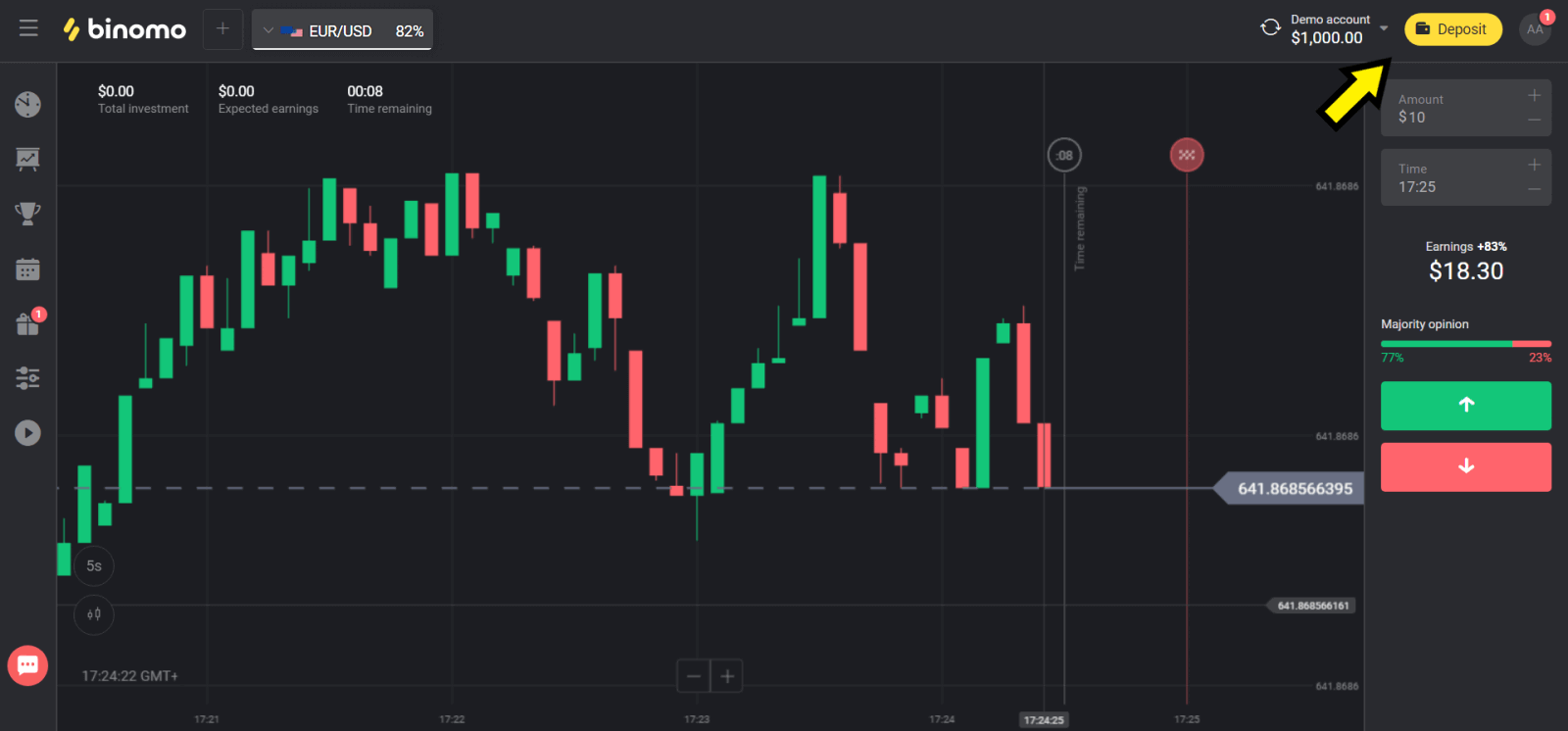
2. “နိုင်ငံ” ကဏ္ဍတွင် သင့်နိုင်ငံကို ရွေးချယ်ပြီး “Advcash” နည်းလမ်းကို ရွေးချယ်ပါ။
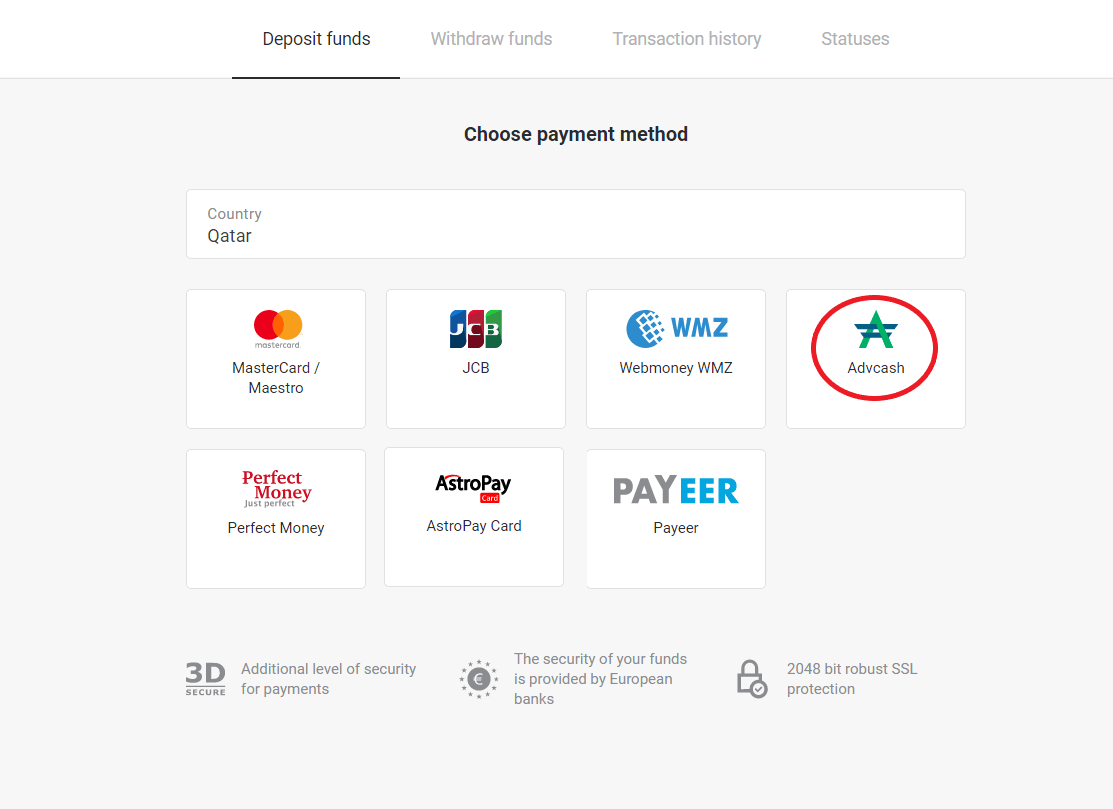
3. အပ်နှံရန်ငွေပမာဏကိုရွေးချယ်ပါ။
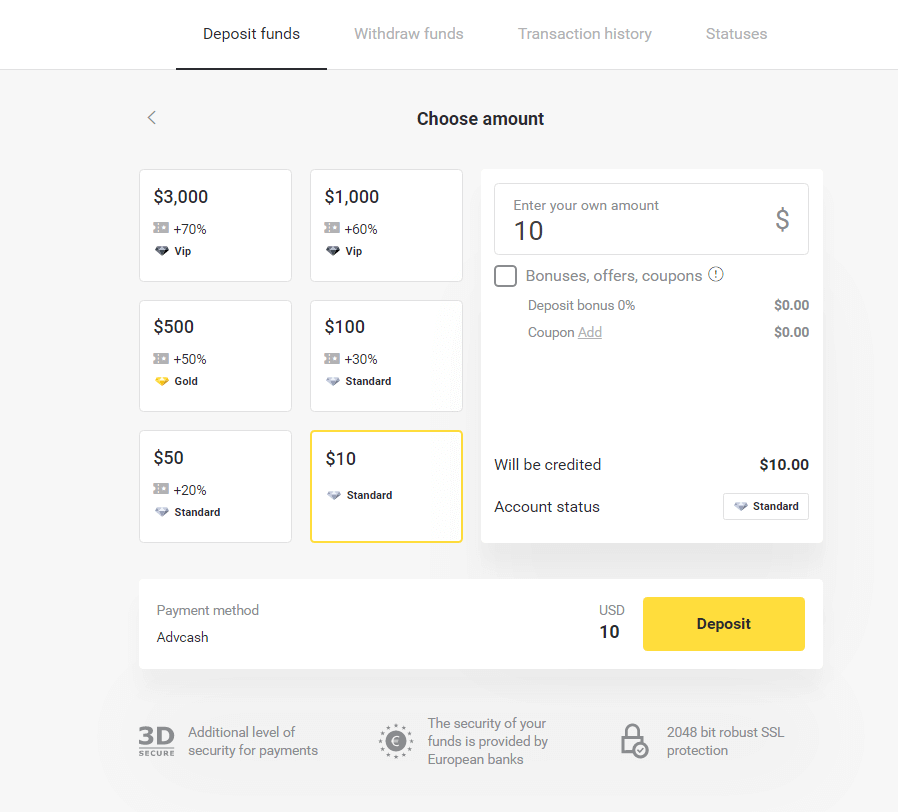
4. သင့်အား Advcash ငွေပေးချေမှုနည်းလမ်းသို့ ပြန်ညွှန်းမည်ဖြစ်ပြီး “ငွေပေးချေမှုသို့သွားပါ” ခလုတ်ကို နှိပ်ပါ။
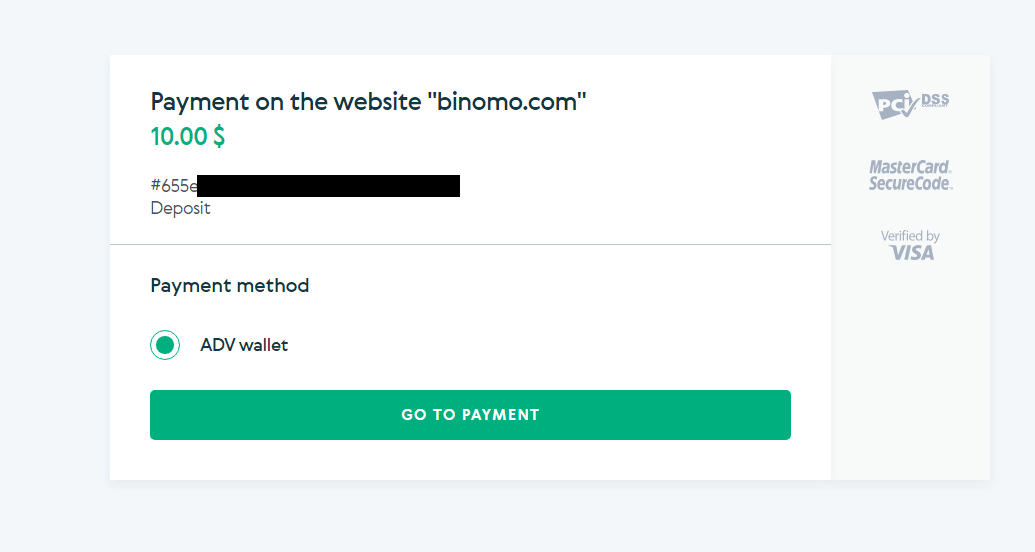
5. သင်၏ Advcash အကောင့်၏ အီးမေးလ်လိပ်စာ၊ စကားဝှက်ကို ထည့်သွင်းပြီး “Adv သို့ ဝင်ရောက်ရန်” ခလုတ်ကို နှိပ်ပါ။

6. သင်၏ Advcash အကောင့်၏ ငွေကြေးကို ရွေးချယ်ပြီး “ဆက်လုပ်ရန်” ခလုတ်ကို နှိပ်ပါ။
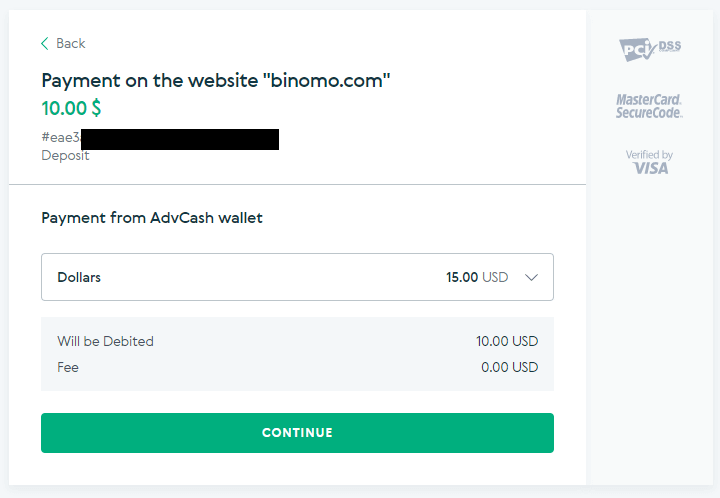
7. "အတည်ပြု" ခလုတ်ကိုနှိပ်ခြင်းဖြင့် သင်၏လွှဲပြောင်းမှုကို အတည်ပြုပါ။
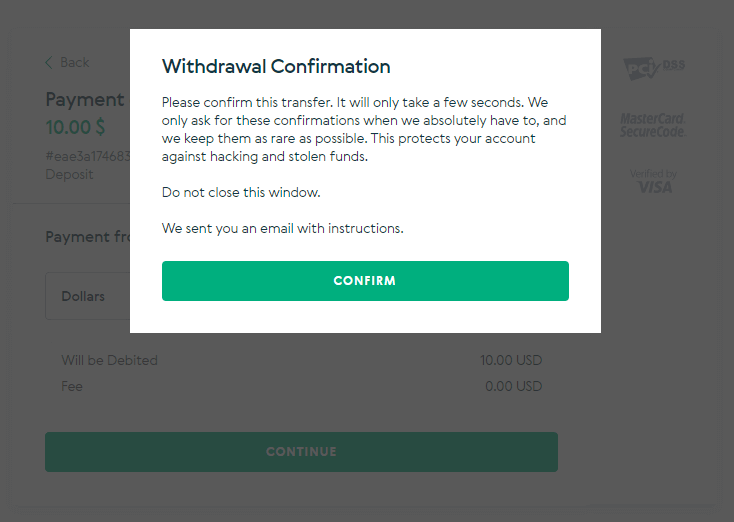
8. သင်၏ ငွေပေးငွေယူ အတည်ပြုချက်ကို သင့်အီးမေးလ်သို့ ပေးပို့ပါမည်။ အပ်ငွေဖြည့်သွင်းရန်အတွက် သင့်အီးမေးလ်ဘောက်စ်ကိုဖွင့်ပြီး အတည်ပြုပါ။
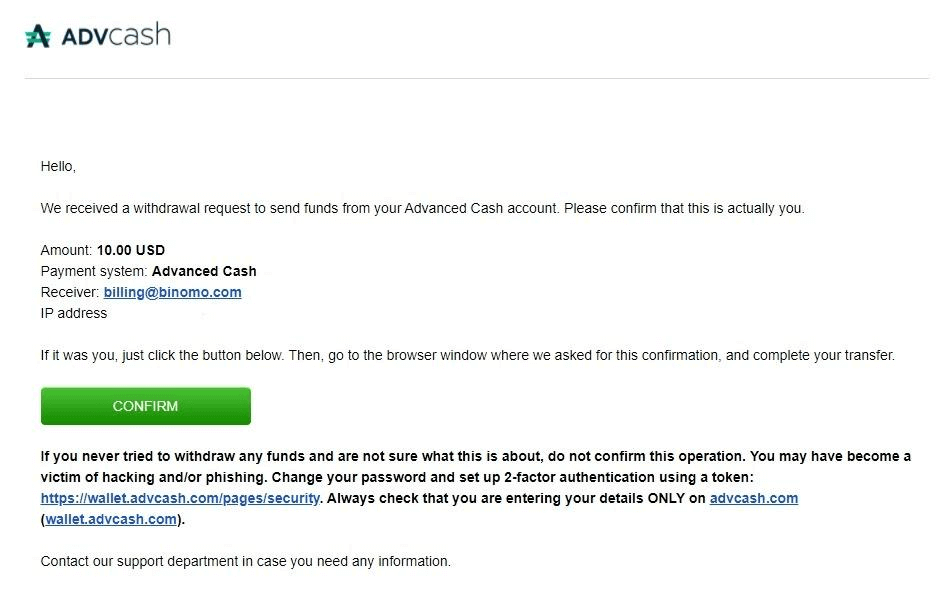
9. အတည်ပြုပြီးနောက် သင်သည် အောင်မြင်သော ငွေပေးငွေယူအကြောင်း ဤမက်ဆေ့ချ်ကို ရရှိမည်ဖြစ်သည်။
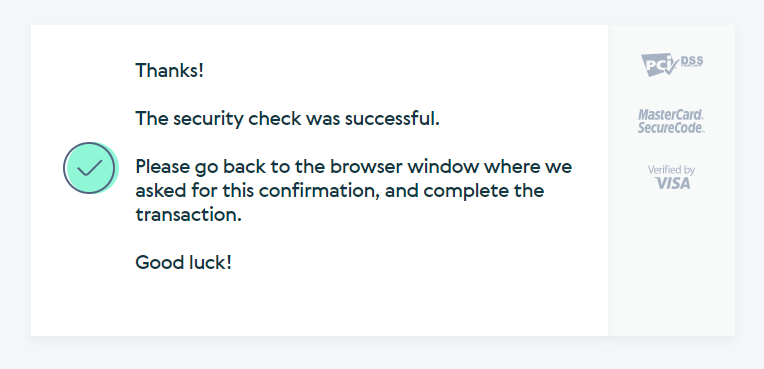
10. အပြီးသတ်ငွေပေးချေမှုအသေးစိတ်အချက်အလက်များကို သင်ရရှိမည်ဖြစ်သည်။
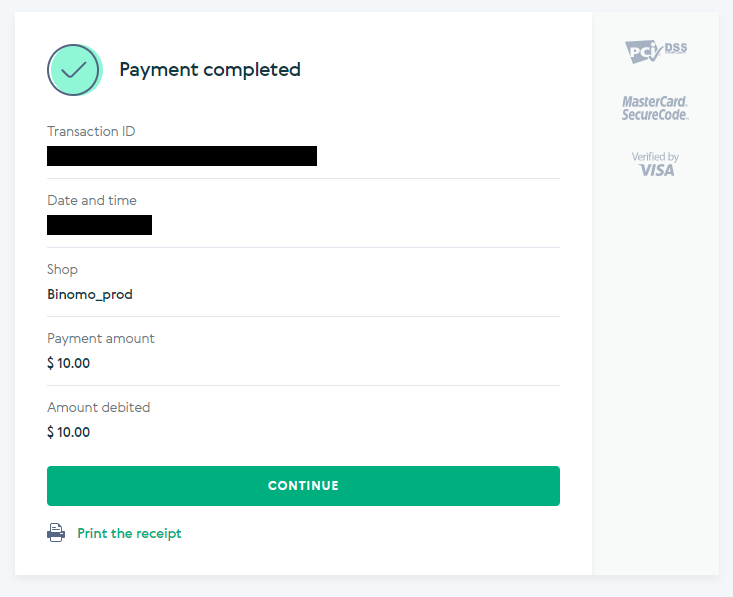
11. သင့်အပ်ငွေလုပ်ငန်းစဉ်၏အတည်ပြုချက်ကို သင့်အကောင့်ရှိ "ငွေလွှဲမှတ်တမ်း" စာမျက်နှာတွင် ရှိပါမည်။

Skrill ကို အသုံးပြု၍ ငွေသွင်းပါ။
1. ညာဘက်အပေါ်ထောင့်ရှိ "အပ်ငွေ" ခလုတ်ကို နှိပ်ပါ။
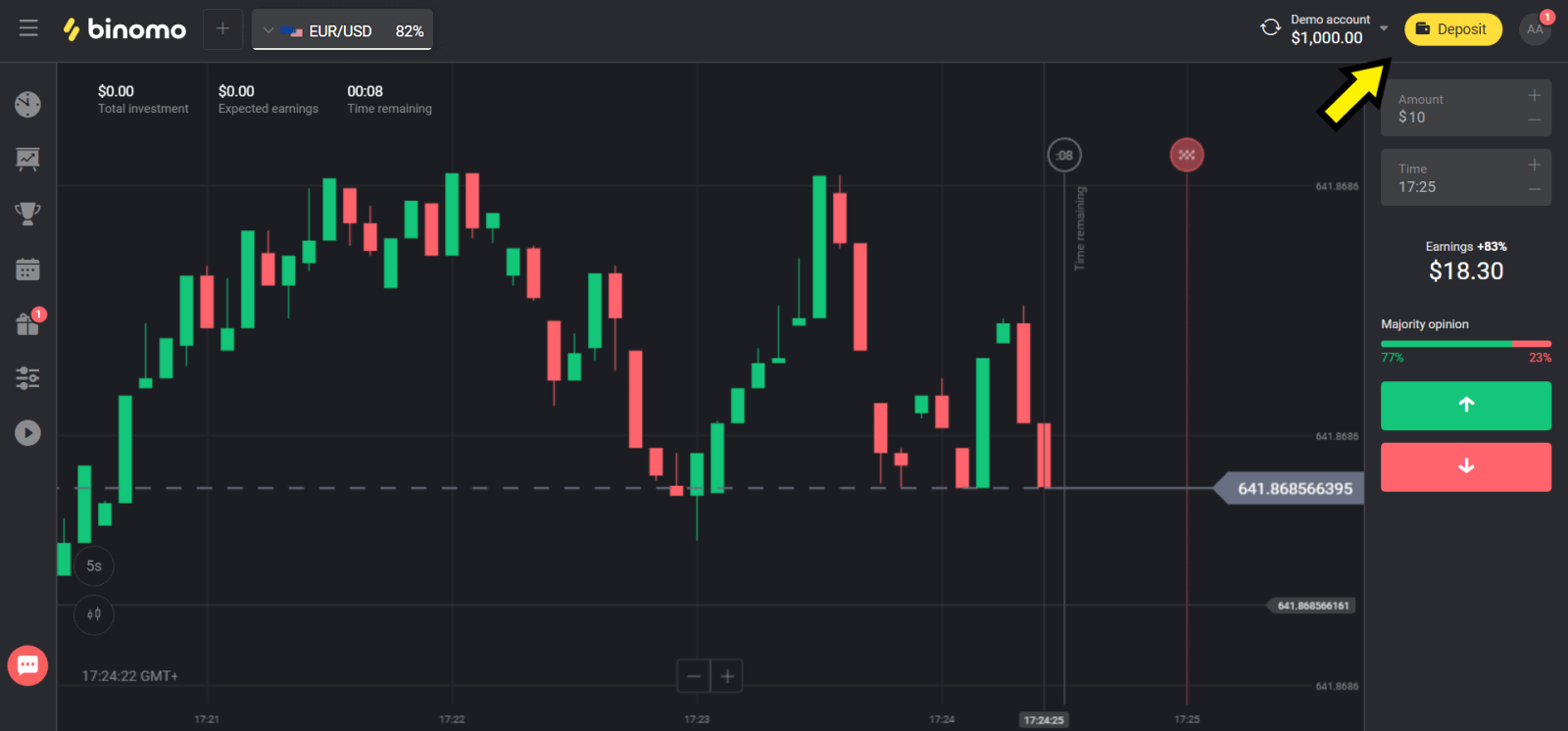
2. "နိုင်ငံ" ကဏ္ဍတွင် သင့်နိုင်ငံကို ရွေးချယ်ပြီး "Skrill" နည်းလမ်းကို ရွေးချယ်ပါ။
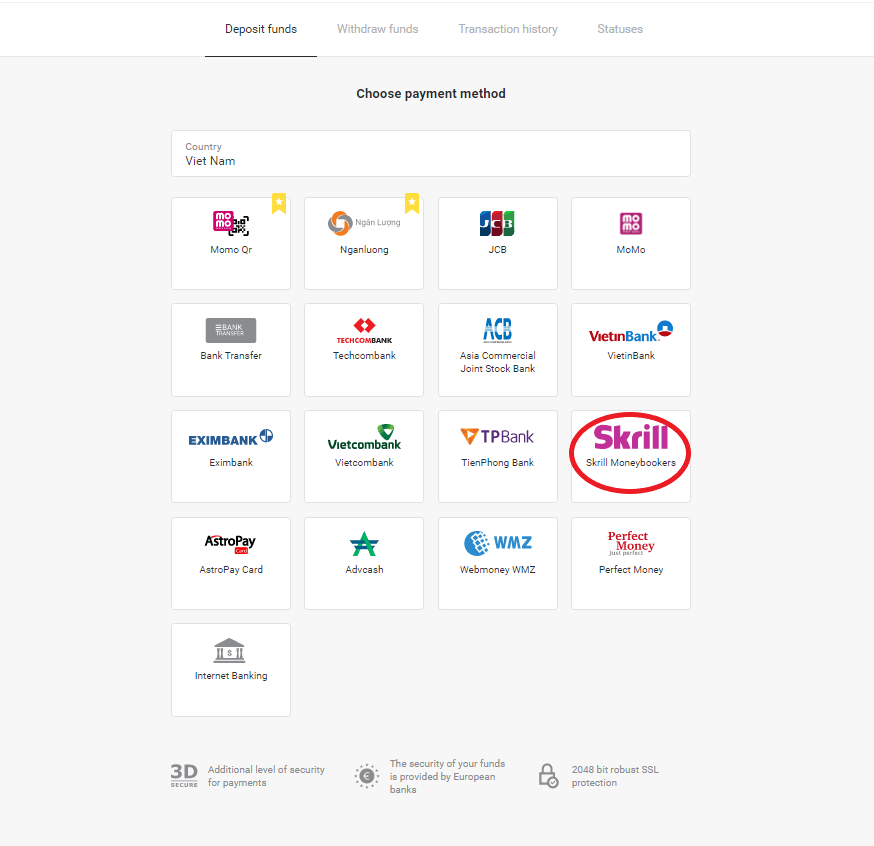
3. အပ်နှံရန် ငွေပမာဏကို ရွေးပြီး "အပ်ငွေ" ခလုတ်ကို နှိပ်ပါ။
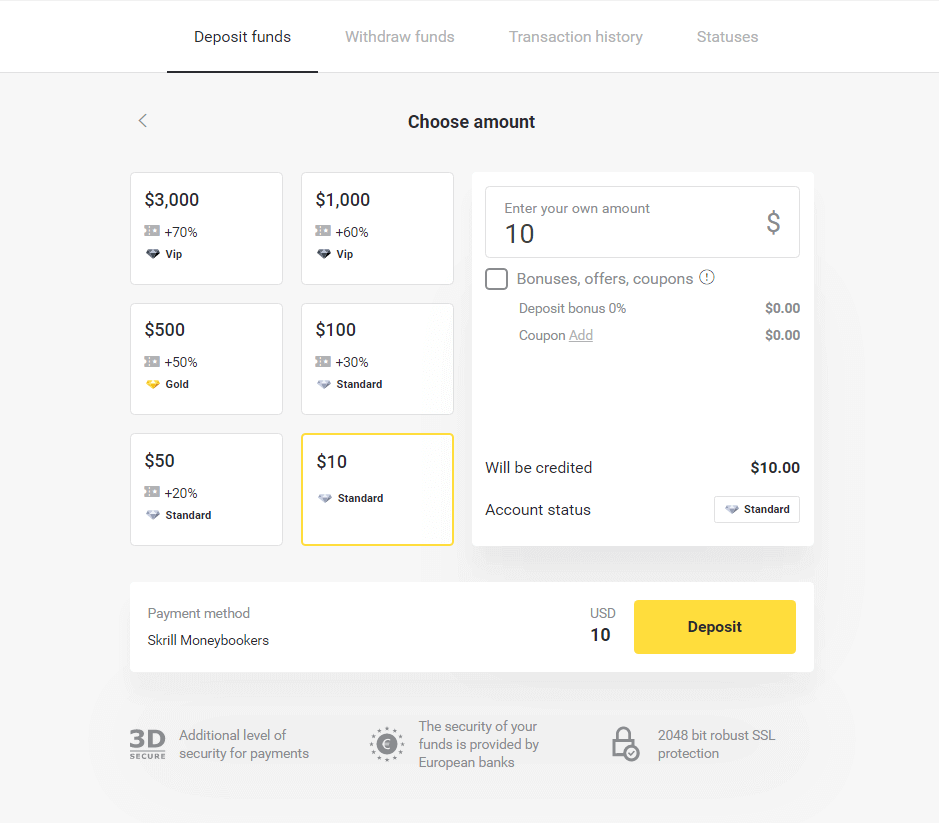
4. Binomo ၏ Skrill အကောင့်အီးမေးလ်ကို ကူးယူရန် “Copy” ခလုတ်ကို နှိပ်ပါ။ ထို့နောက် "Next" ခလုတ်ကိုနှိပ်ပါ။
သို့မဟုတ် GIF ညွှန်ကြားချက်ကိုရယူရန် "ငွေသွင်းနည်း" ကိုနှိပ်နိုင်သည်။
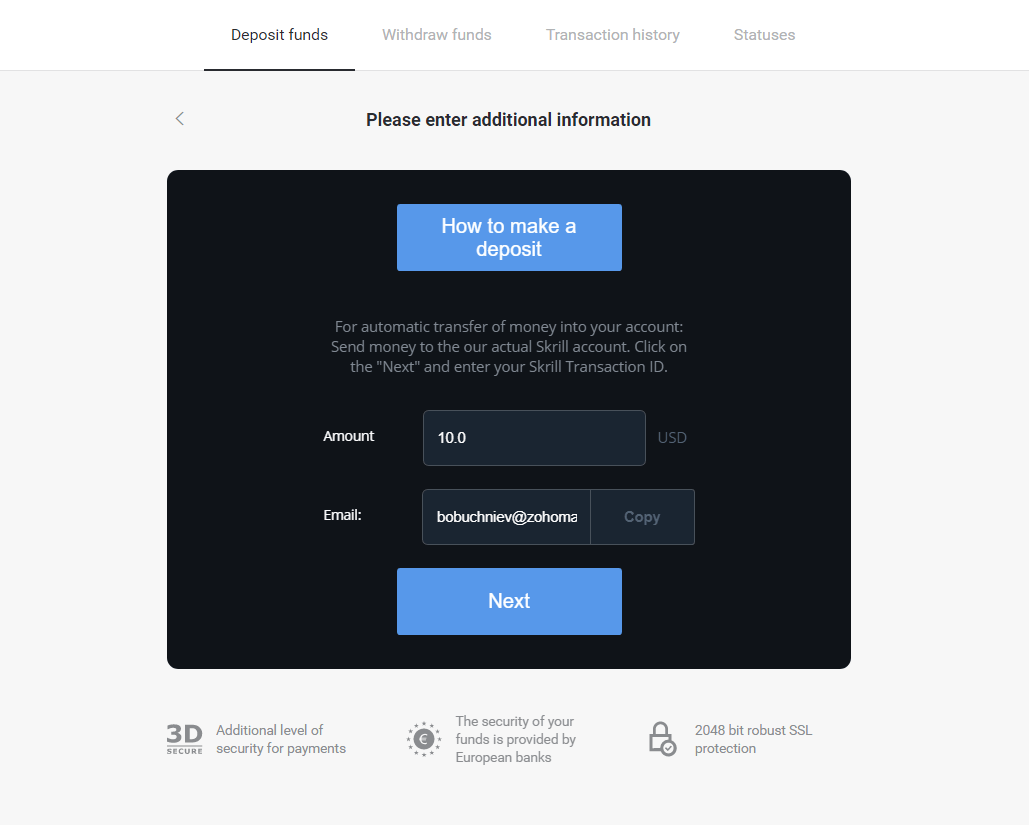
5. Skrill ငွေပေးငွေယူ ID ကို ထည့်သွင်းရန် လိုအပ်သည်။ ထိုသို့လုပ်ဆောင်ရန်အတွက်၊ သင်၏ Skrill အကောင့်ကိုဖွင့်ပြီးနောက် သင်လိပ်စာကိုကူးယူထားသော Binomo အကောင့်သို့ ငွေများပေးပို့ပါ။
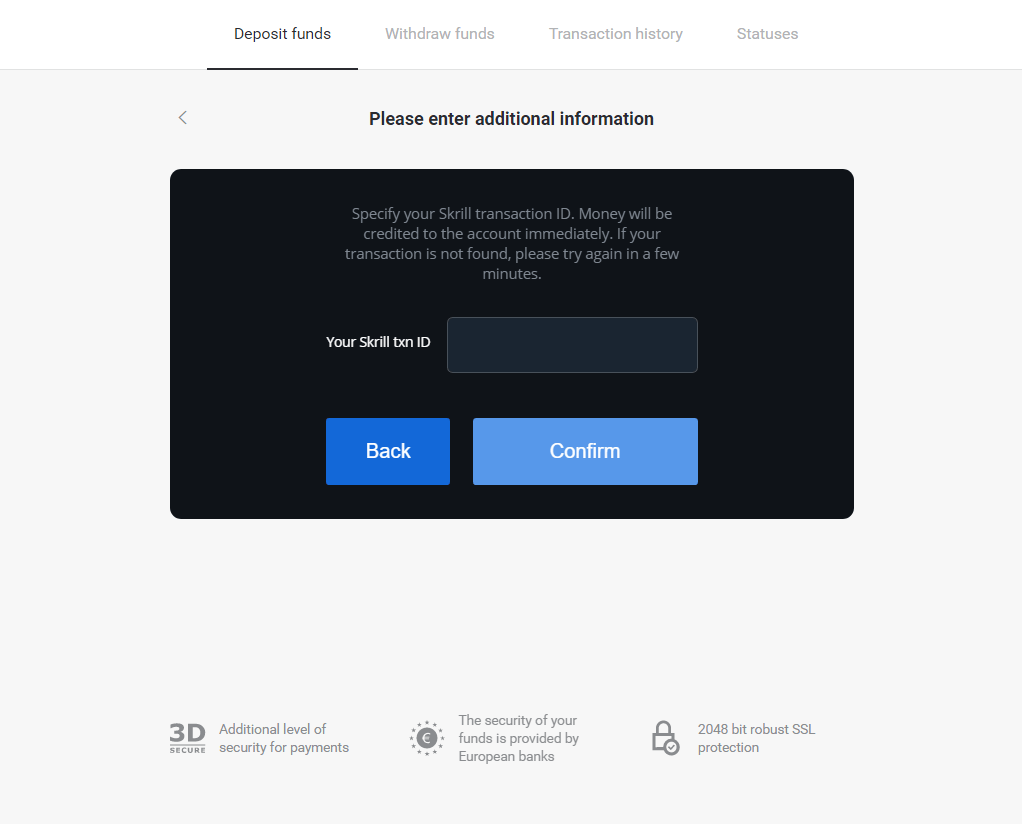
5.1 သင်၏ Skrill အကောင့်ကိုဖွင့်ပါ၊ “ပို့ရန်” ခလုတ်ကိုနှိပ်ပြီး “ Skrill to Skrill” ရွေးချယ်မှုကို ရွေးချယ်ပါ။
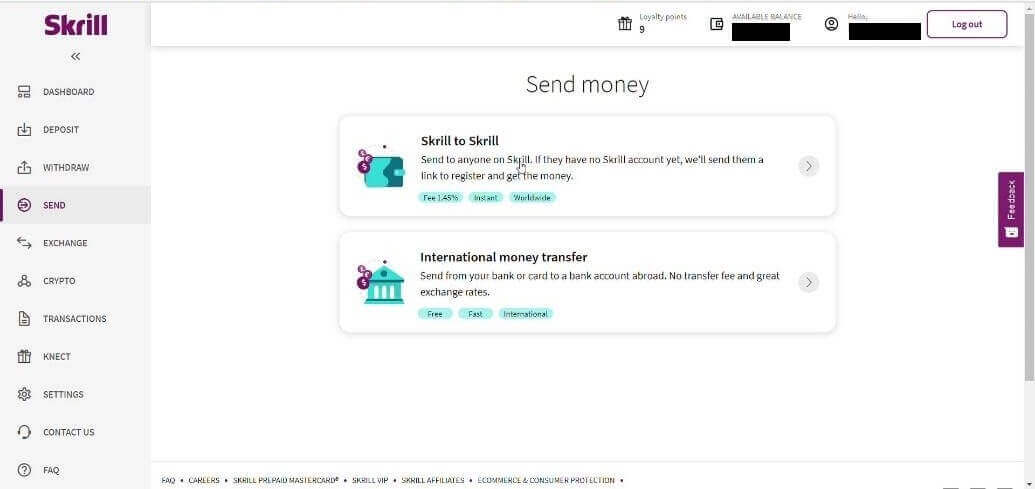
5.2 ယခင်က သင်ကူးယူထားသော Binomo အီးမေးလ်လိပ်စာကို ကူးထည့်ကာ “ဆက်လုပ်ရန်” ခလုတ်ကို နှိပ်ပါ။
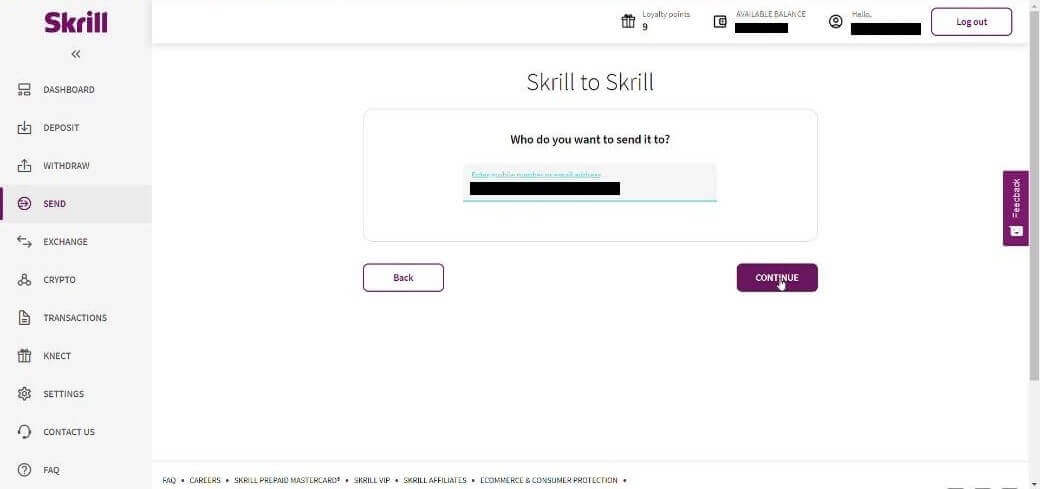
5.3 သင်ပေးပို့လိုသော ပမာဏကို ရိုက်ထည့်ပြီးနောက် “Continue” ကိုနှိပ်ပါ။
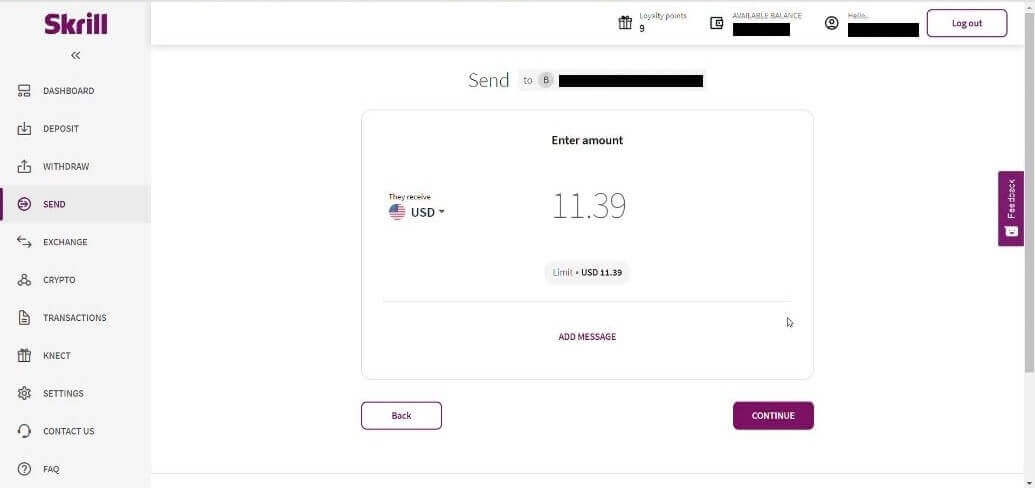
5.4 ဆက်လက်ဆောင်ရွက်ရန် “အတည်ပြုရန်” ခလုတ်ကို နှိပ်ပါ။
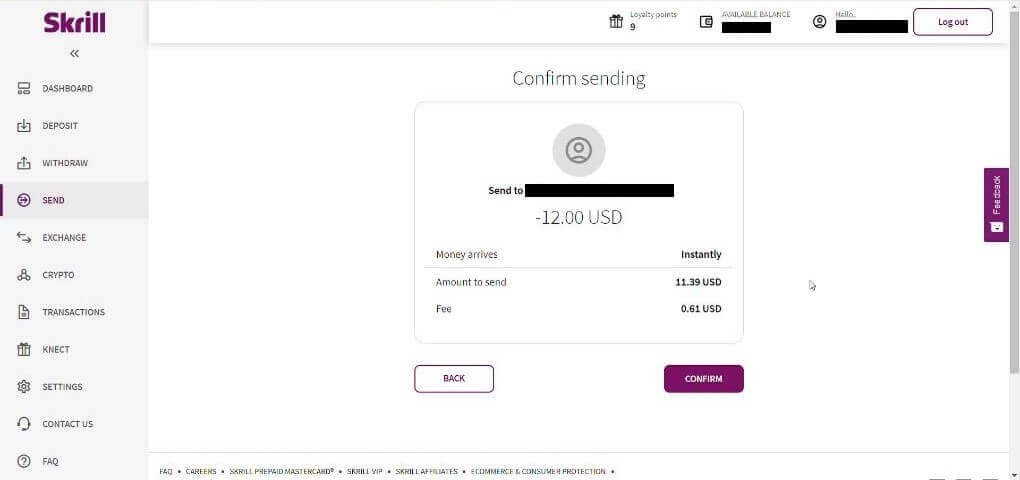
5.5 PIN ကုဒ်ကို ရိုက်ထည့်ပြီးနောက် “အတည်ပြုရန်” ခလုတ်ကို နှိပ်ပါ။
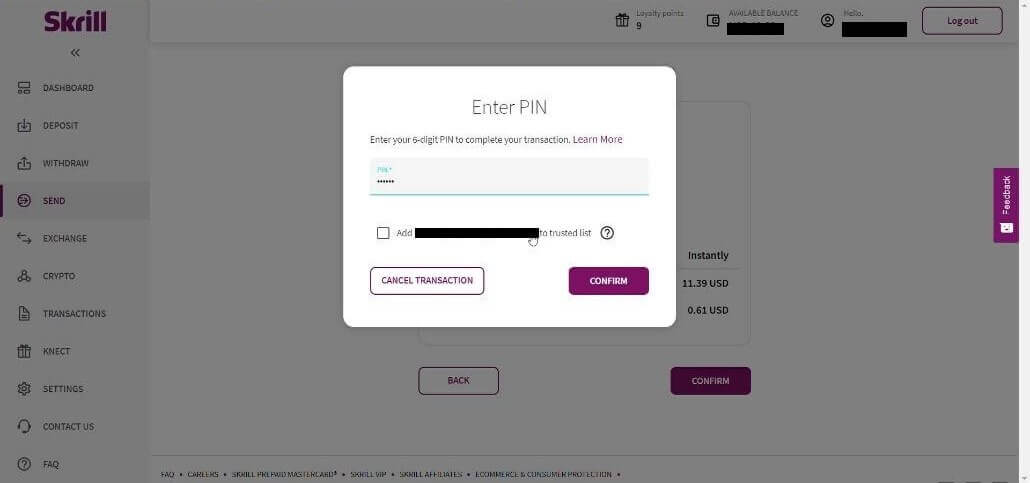
5.6 ရန်ပုံငွေများ ပေးပို့ခဲ့သည်။ ယခု သင်သည် ငွေပေးငွေယူ ID တစ်ခုကို ကူးယူရန် လိုအပ်ပြီး ငွေပေးငွေယူ စာမျက်နှာကို လိုက်နာပါ။
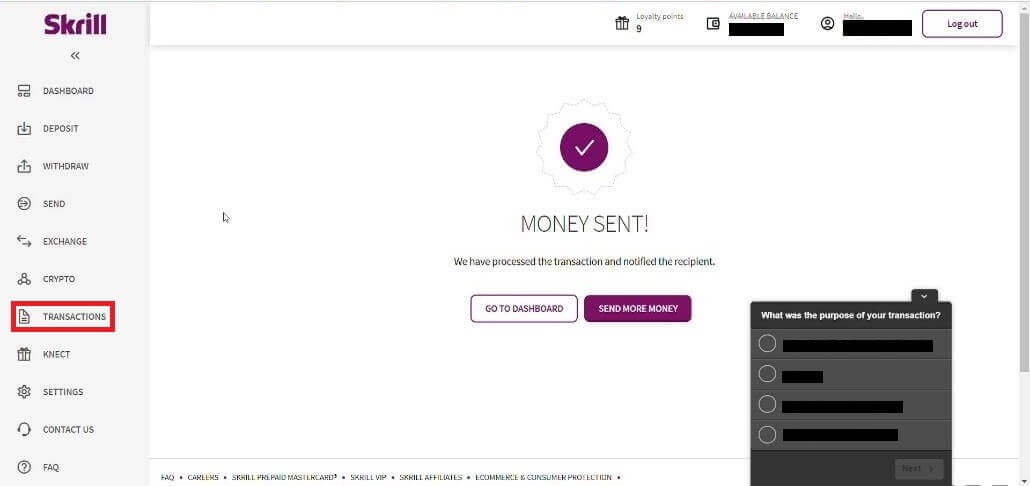
5.7 Binomo အကောင့်သို့ သင်ပေးပို့သော ငွေပေးငွေယူကို ရွေးချယ်ပြီး ငွေပေးငွေယူ ID ကို ကူးယူပါ။
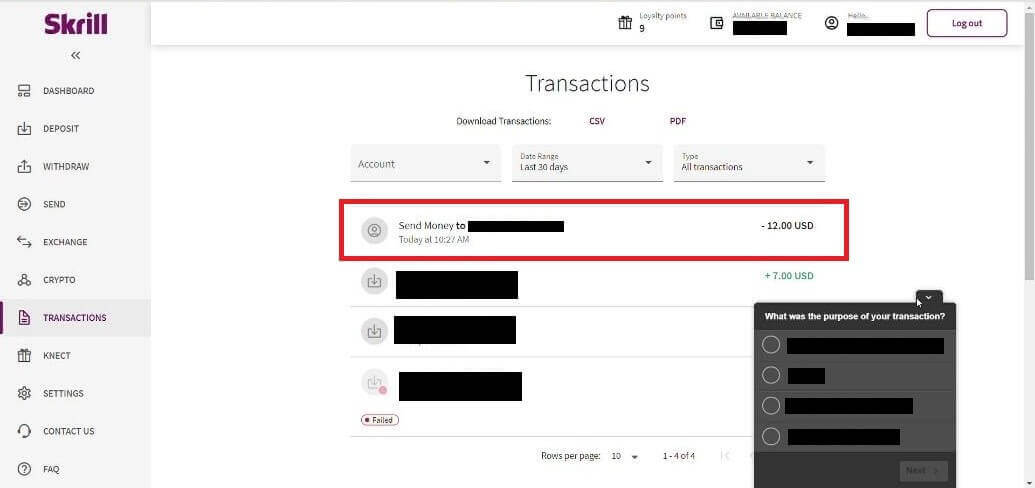
6. Binomo စာမျက်နှာသို့ ပြန်သွားပြီး ငွေပေးငွေယူ ID ကို အကွက်ထဲသို့ ကူးထည့်ပါ။ ထို့နောက် "အတည်ပြုရန်" ကိုနှိပ်ပါ။
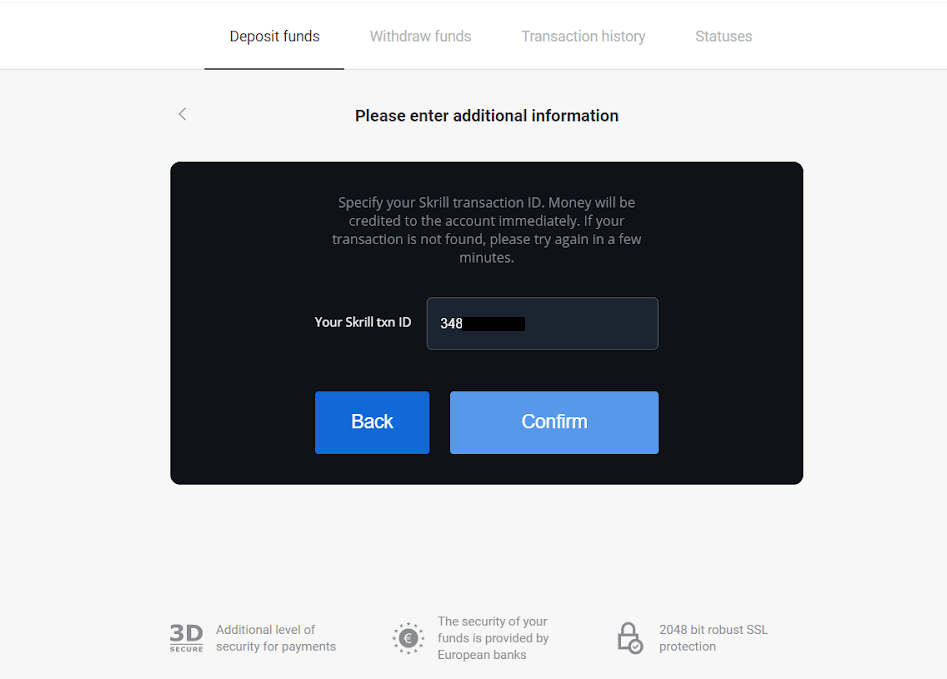
7. သင်၏ အပ်ငွေ လုပ်ငန်းစဉ်၏ အတည်ပြုချက် ပေါ်လာပါမည်။ သင်၏ အပ်ငွေဆိုင်ရာ အချက်အလက်များကိုလည်း သင့်အကောင့်ရှိ “ငွေပေးငွေယူမှတ်တမ်း” စာမျက်နှာတွင် ရှိနေမည်ဖြစ်သည်။
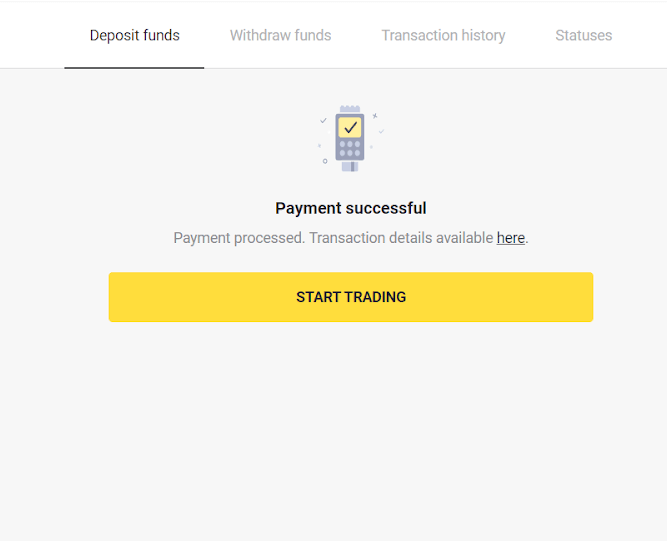
MasterCard / Visa / Maestro / Rupay ကိုအသုံးပြု၍ Binomo တွင်ငွေသွင်းနည်း
ဤဆောင်းပါးသည် သင့်အား ဘဏ်ကတ်များနှင့် သင့်ကုန်သွယ်အကောင့်များကြားတွင် အပ်ငွေများမှတစ်ဆင့် လမ်းညွှန်ပေးမည်ဖြစ်ပါသည်။သင့် Binomo အကောင့်ကို ငွေကြေးထောက်ပံ့ရန် သင့်အတွက် ထုတ်ပေးထားသည့် မည်သည့်ဘဏ်ကတ်ကိုမဆို သင်အသုံးပြုနိုင်ပါသည်။ ၎င်းသည် ပုဂ္ဂိုလ်ရေးသီးသန့် သို့မဟုတ် ပုဂ္ဂိုလ်ရေးသီးသန့်မဟုတ်သောကတ် (၎င်းပေါ်တွင် ကတ်ကိုင်ဆောင်သူ၏အမည်မပါဘဲ) သင့်အကောင့်အသုံးပြုသည့်ငွေကြေးနှင့် ကွဲပြားသည့်ကတ်တစ်ခု ဖြစ်နိုင်သည်။
ကိစ္စအများစုတွင်၊ ရန်ပုံငွေများကို တစ်နာရီအတွင်း သို့မဟုတ် ချက်ချင်းပင် ငွေစာရင်းသွင်းပါသည် ။ တစ်ခါတစ်ရံတွင် သင့်ငွေပေးချေမှုဝန်ဆောင်မှုပေးသူပေါ် မူတည်၍ အချိန်ပိုကြာနိုင်သည်။ Binomo အကူအညီကို မဆက်သွယ်မီ သင့်နိုင်ငံနှင့် ကတ်အမှတ်တံဆိပ်အတွက် ငွေပေးချေမှုလုပ်ဆောင်ချိန်ကို စစ်ဆေးပါ။
ကာဇက်စတန်တွင် MasterCard / Visa / Maestro ကို အသုံးပြု၍ ငွေသွင်းပါ။
1. ညာဘက်အပေါ်ထောင့်ရှိ "အပ်ငွေ" ခလုတ်ကို နှိပ်ပါ။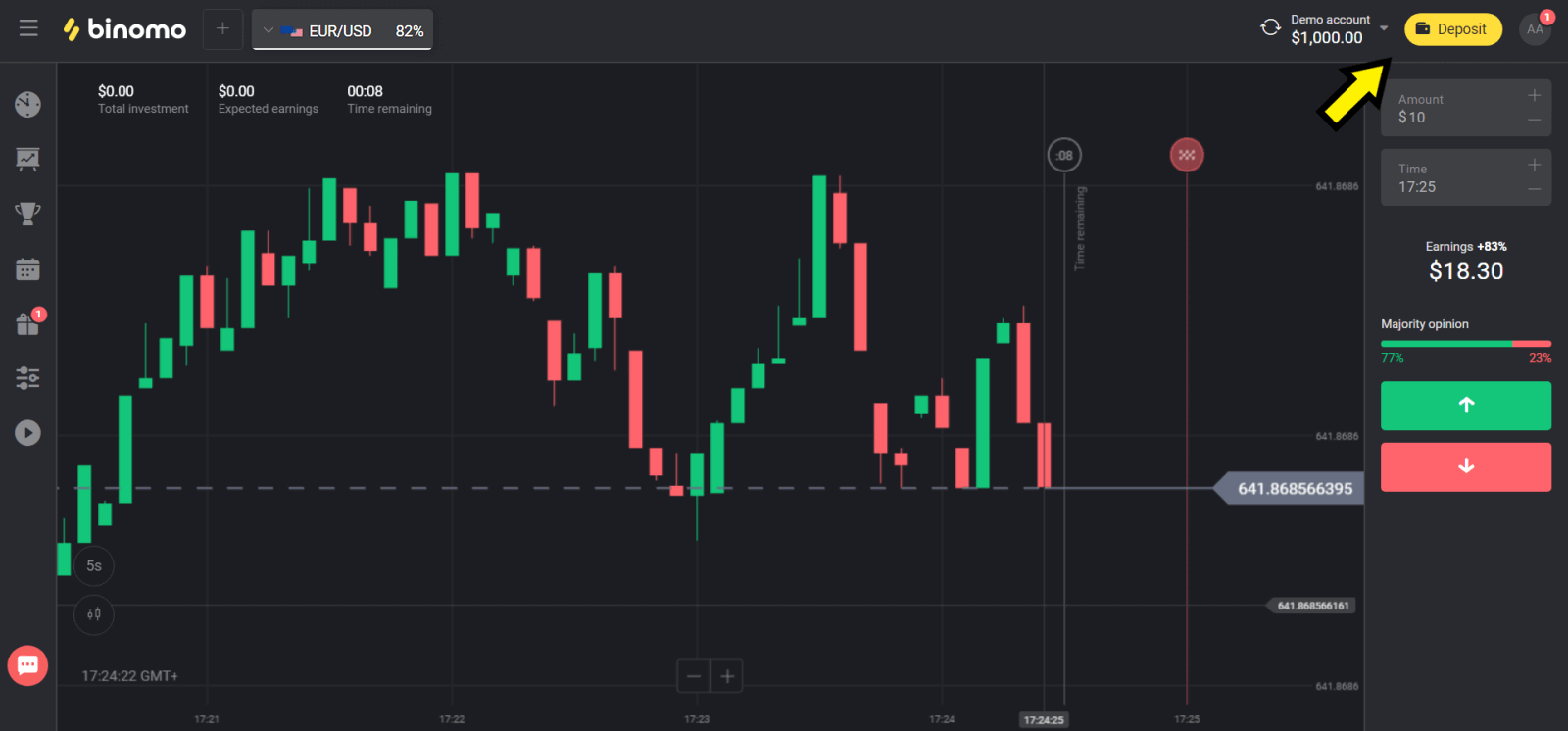
2. "နိုင်ငံ" ကဏ္ဍရှိ "ကာဇက်စတန်" ကိုရွေးချယ်ပြီး "ဗီဇာ / Mastercard / Maestro" နည်းလမ်းကို ရွေးချယ်ပါ။
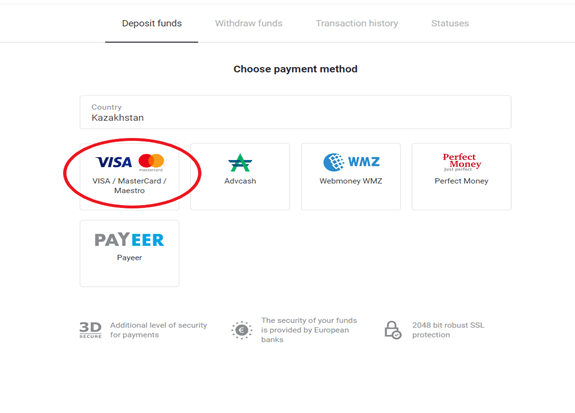
3. အပ်နှံရန်ငွေပမာဏကိုရွေးချယ်ပါ။
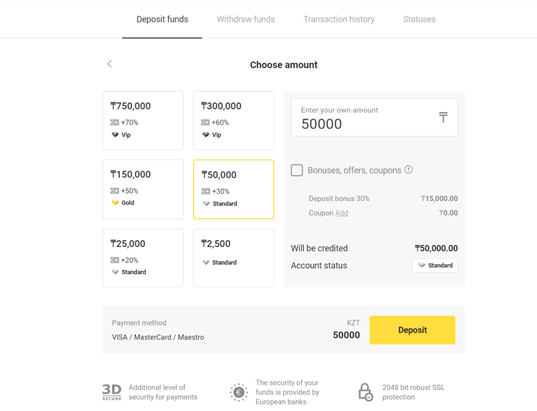
4. သင့်ဘဏ်ကတ်အသေးစိတ်အချက်အလက်များကိုဖြည့်ပြီး “ပေးချေခြင်း” ခလုတ်ကိုနှိပ်ပါ။
သင့်ကတ်ကို Kaspi Bank မှထုတ်ပေးပါက၊ သင်သည် အင်တာနက်ပေါ်တွင် ငွေပေးချေမှုရွေးချယ်ခွင့်ကို အသက်သွင်းပြီးကြောင်း မိုဘိုင်းအက်ပ်တွင် စစ်ဆေးပါ၊ သင်၏ကန့်သတ်ချက်သို့ မရောက်ရှိသေးပါ။ သင့်မိုဘိုင်းအက်ပ်တွင် ကန့်သတ်ချက်ကိုလည်း ချဲ့နိုင်သည်။
သင့်ဘဏ်သည် ငွေလွှဲခြင်းကို ငြင်းပယ်နိုင်သည်၊ ၎င်းကိုရှောင်ရှားရန် ဤအချက်အလက်ကို လိုက်နာပါ-
2. ထို့နောက် ကျပန်းငွေပမာဏကို သင့်ကတ်မှ ငွေထုတ်သည် (50 မှ 99 tenge)။
3. ငွေထုတ်ထားသည့်ပမာဏကို ရိုက်ထည့်ရန် တောင်းဆိုပါမည်။ မိုဘိုင်းအက်ပ်တွင် SMS မှ ပမာဏကို ထည့်ပါ။
4. ပမာဏမှန်ပါက၊ သင်သည် အဖြူရောင်စာရင်းတွင် ပါဝင်မည်ဖြစ်သည်။
5. ငွေထုတ်သည့်ပမာဏကို ကတ်သို့ ပြန်ပေးပါမည်။
6. နောက်ငွေပေးချေမှု အောင်မြင်မည်။
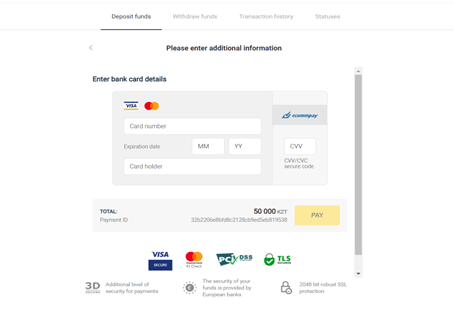
5. ငွေပေးငွေယူပြီးမြောက်ရန် သင့်ဘဏ်မှ တစ်ကြိမ်စကားဝှက်ကို ထည့်ပါ။
6. ငွေပေးချေမှုအောင်မြင်ခဲ့ပါက သင့်အား ငွေပေးချေမှုပမာဏ၊ ရက်စွဲနှင့် ငွေပေးငွေယူ ID ဖော်ပြထားသည့် အောက်ပါစာမျက်နှာသို့ ပြန်လည်ညွှန်းပေးပါမည်။
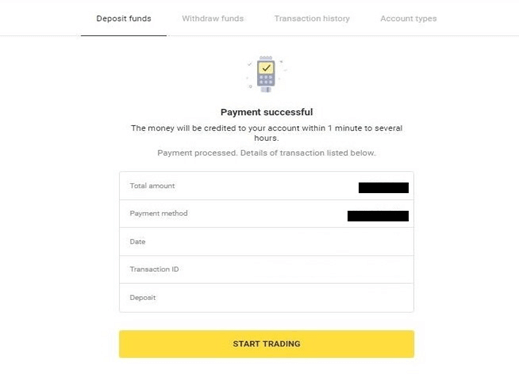
တူရကီတွင် MasterCard / Visa / Maestro ကို အသုံးပြု၍ ငွေသွင်းပါ။
သင်သည် ဤငွေပေးချေမှုနည်းလမ်းကိုသာ သင်အသုံးပြုနိုင်သည်-
- တူရကီနိုင်ငံသား ( ID အပြည့်အစုံဖြင့် )။
- တူရကီ IP လိပ်စာကို အသုံးပြုပါ။
မှတ်ထား!
- သင်သည် တစ်နေ့လျှင် အောင်မြင်သော ငွေလွှဲမှု ၅ ခုသာ ပြုလုပ်နိုင်သည်။
- အရောင်းအ၀ယ်ပြုလုပ်ပြီးနောက် နောက်ထပ်တစ်ခုပြုလုပ်ရန် မိနစ် 30 စောင့်ရပါမည်။
- သင့်အကောင့်ကို ထပ်ဖြည့်ရန် တူရကီ ID 1 ခုသာ အသုံးပြုနိုင်သည်။
အခြားငွေပေးချေမှုနည်းလမ်းများကိုလည်း သုံးနိုင်သည်။
1. စခရင်၏ ညာဘက်အပေါ်ထောင့်ရှိ “ငွေသွင်းခြင်း” ခလုတ်ကို နှိပ်ပါ။
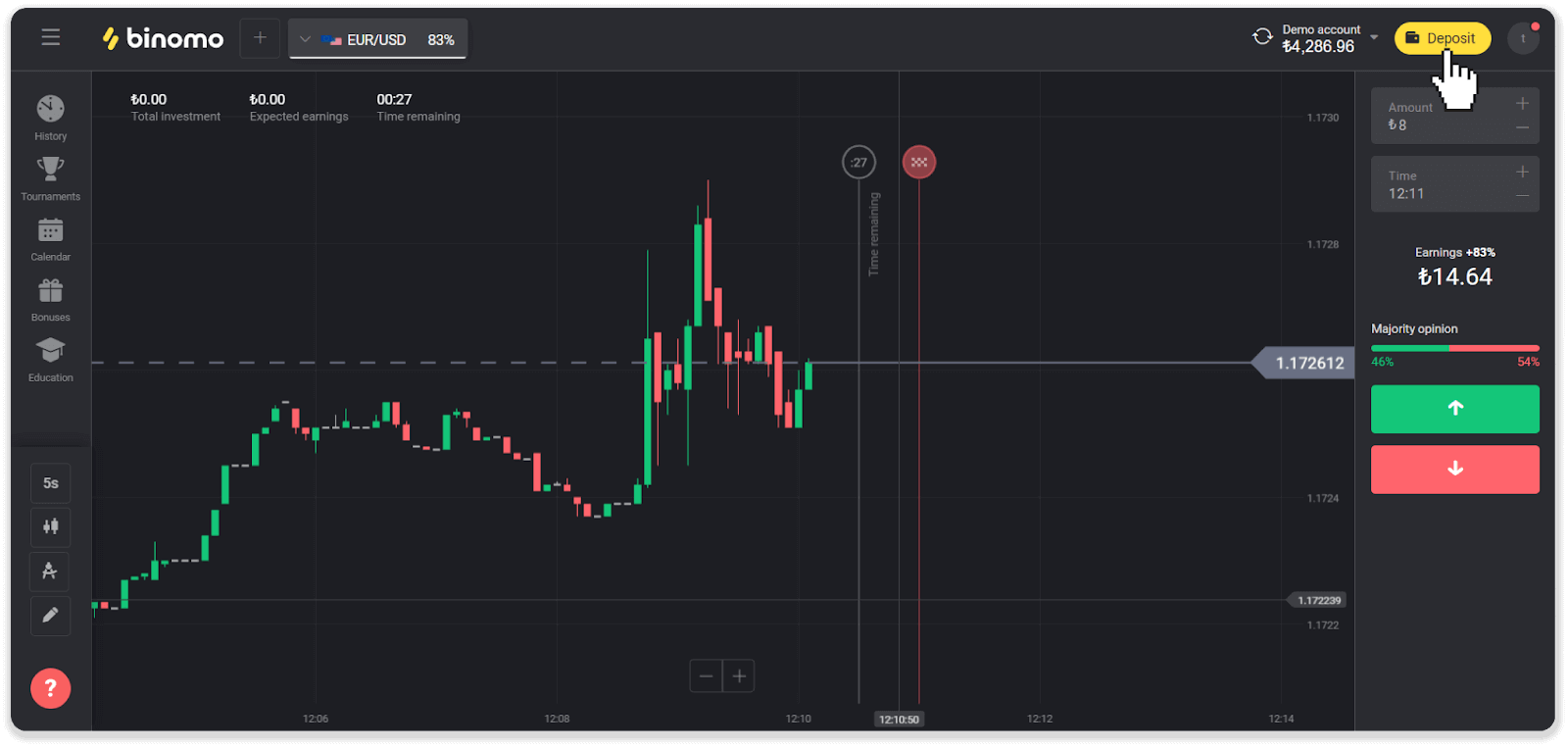
2. "နိုင်ငံ" ကဏ္ဍတွင် "တူရကီ" ကိုရွေးချယ်ပြီး "Visa / Mastercard / Maestro" ငွေပေးချေမှုနည်းလမ်းကို ရွေးချယ်ပါ။
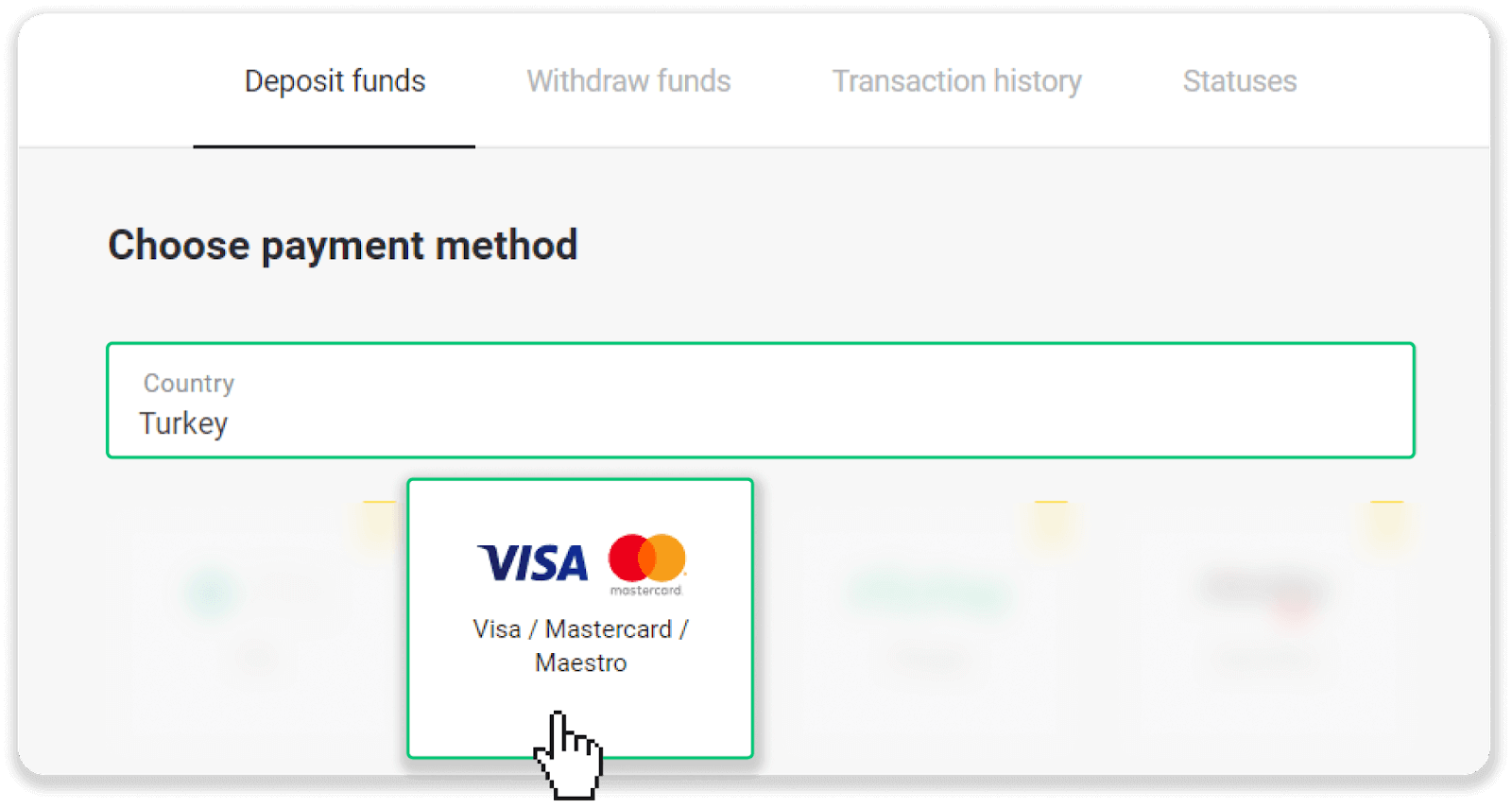
3. အပ်ငွေပမာဏကို ရွေးချယ်ပါ၊ သင်၏အမည်နှင့် နောက်ဆုံးအမည်ကို ရိုက်ထည့်ကာ “အပ်ငွေ” ခလုတ်ကို နှိပ်ပါ။
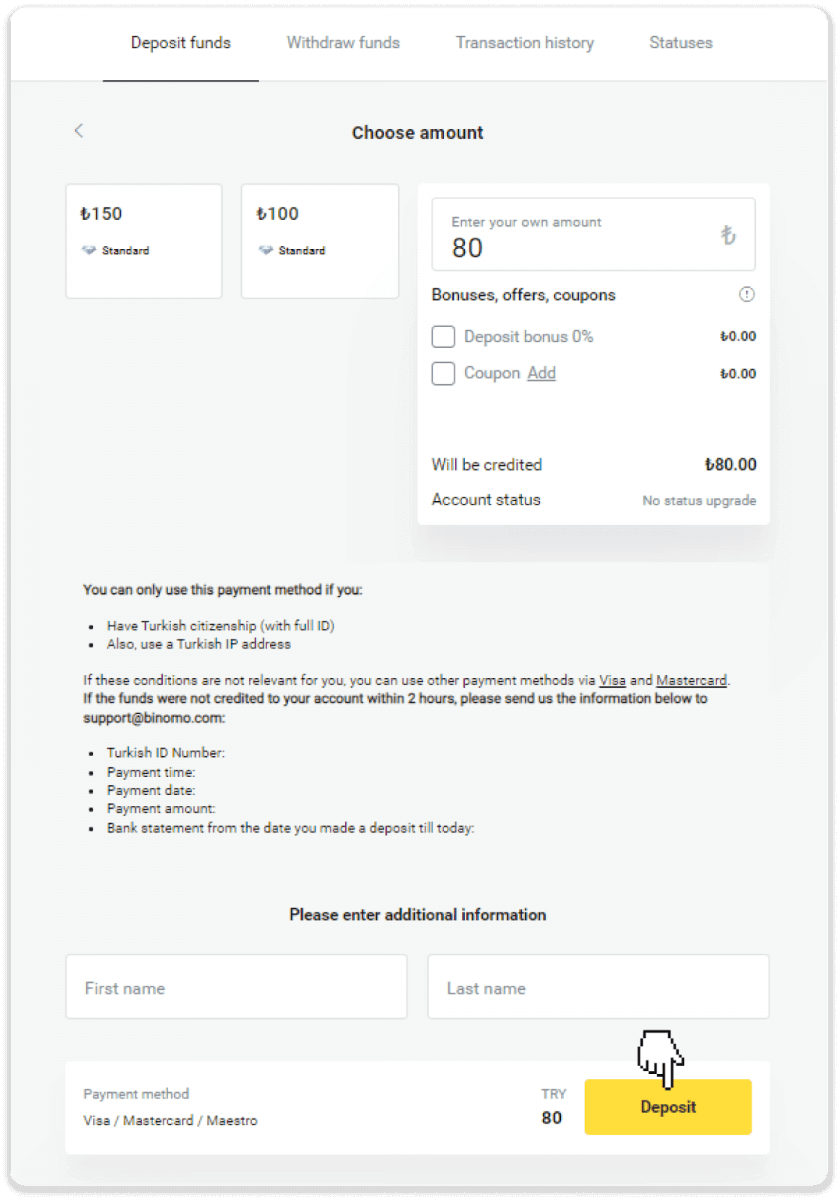
4. သင့်ကတ်အချက်အလက်ကိုဖြည့်ပြီး “Yatır” ခလုတ်ကို နှိပ်ပါ။
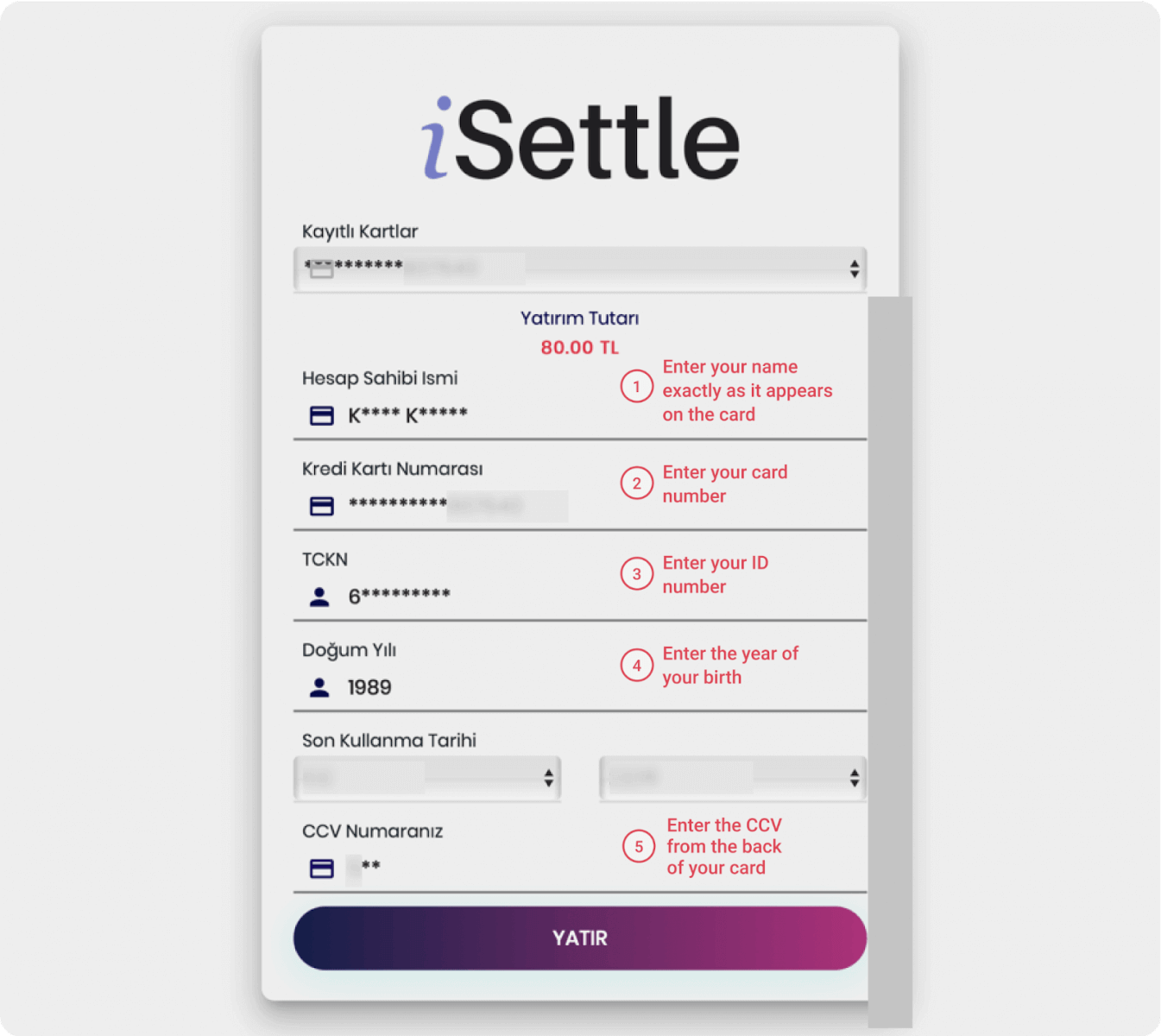
5. ကုဒ်ပါသော SMS ကို သင့်မိုဘိုင်းဖုန်းသို့ ပေးပို့ပါမည်။ ကုဒ်ကိုရိုက်ထည့်ပြီး “Onay” ကိုနှိပ်ပါ။
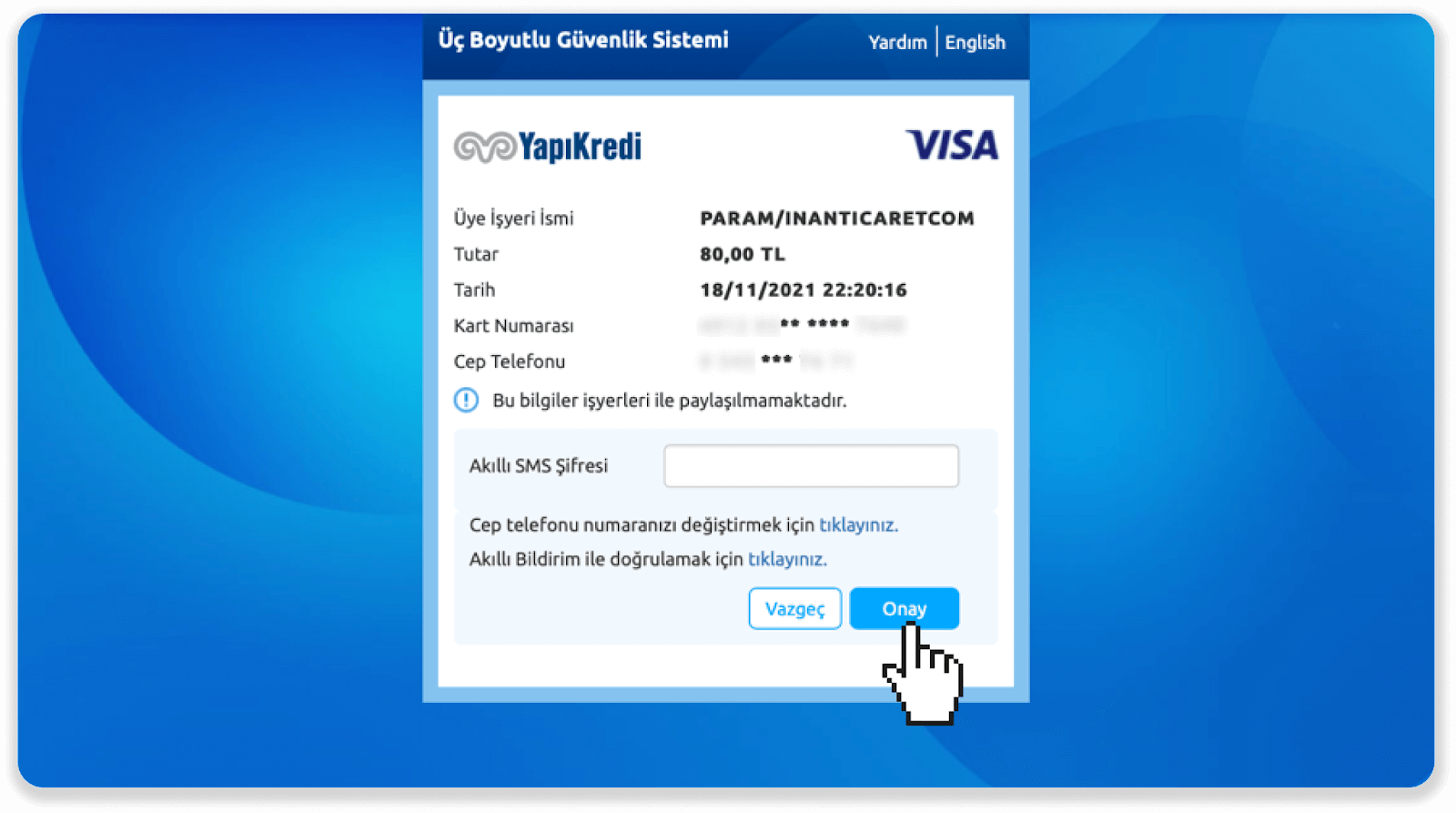
6. သင့်ငွေပေးချေမှု အောင်မြင်ပါသည်။ သင့်အား နောက်စာမျက်နှာသို့ အလိုအလျောက် ပြန်ညွှန်းပေးပါမည်။
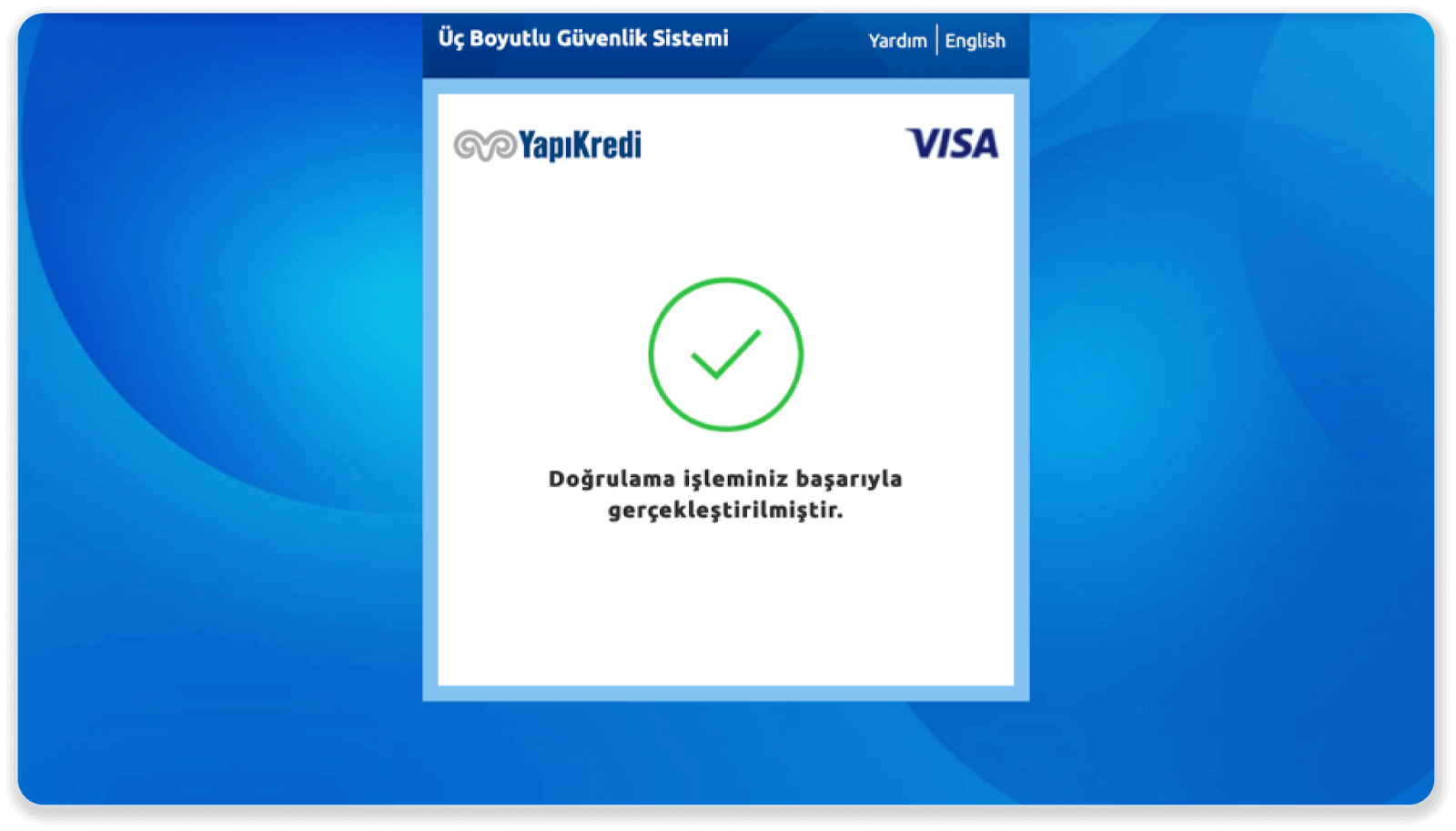
7. "Siteye Geri Dön" ခလုတ်ကိုနှိပ်ခြင်းဖြင့် Binomo သို့ ပြန်သွားနိုင်ပါသည်။
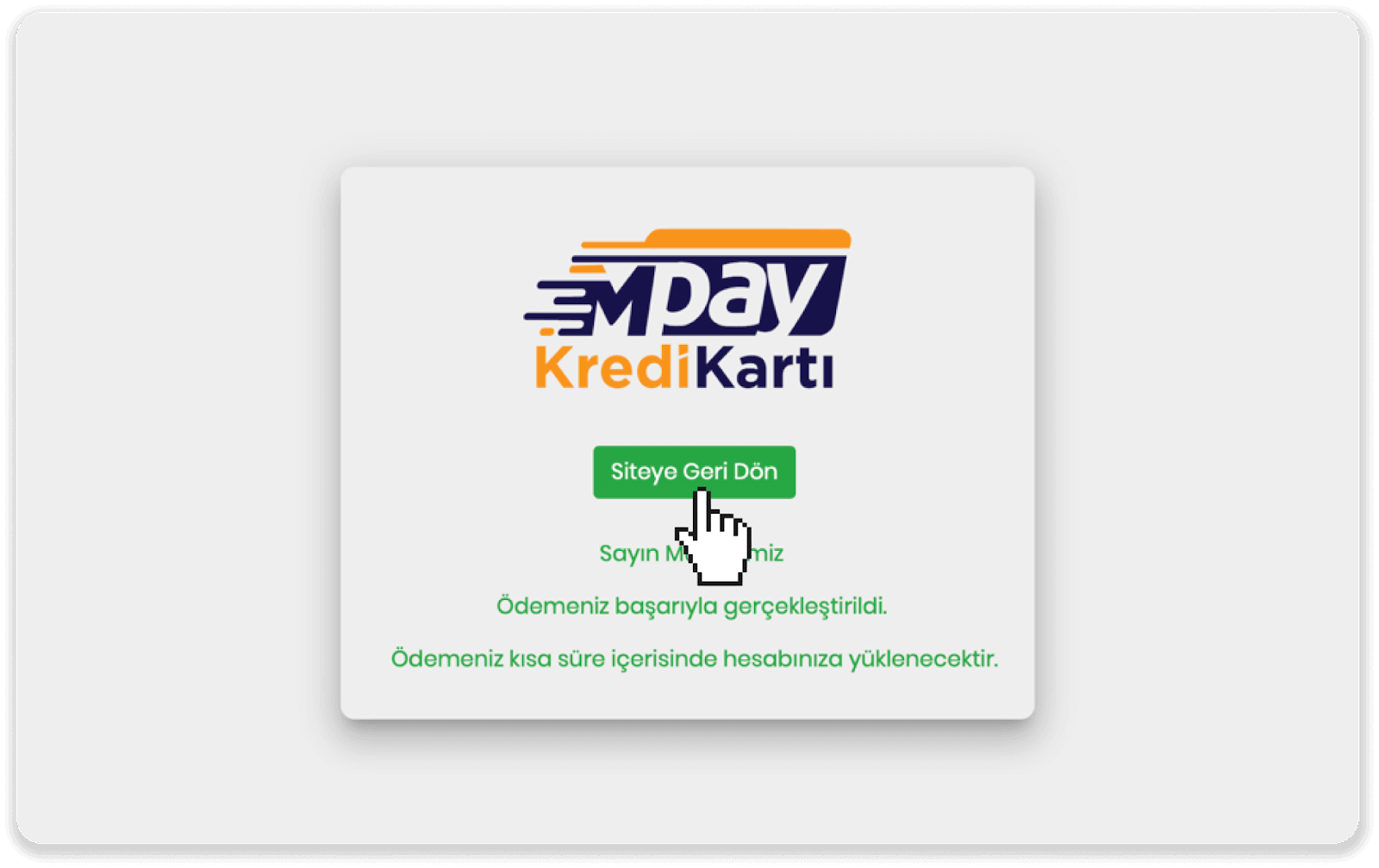
8. သင်၏ ငွေပေးငွေယူ အခြေအနေကို စစ်ဆေးရန် "ငွေပေးငွေယူ မှတ်တမ်း" တက်ဘ်သို့ သွားကာ ၎င်း၏ အခြေအနေကို ခြေရာခံရန် သင်၏ အပ်ငွေကို နှိပ်ပါ။
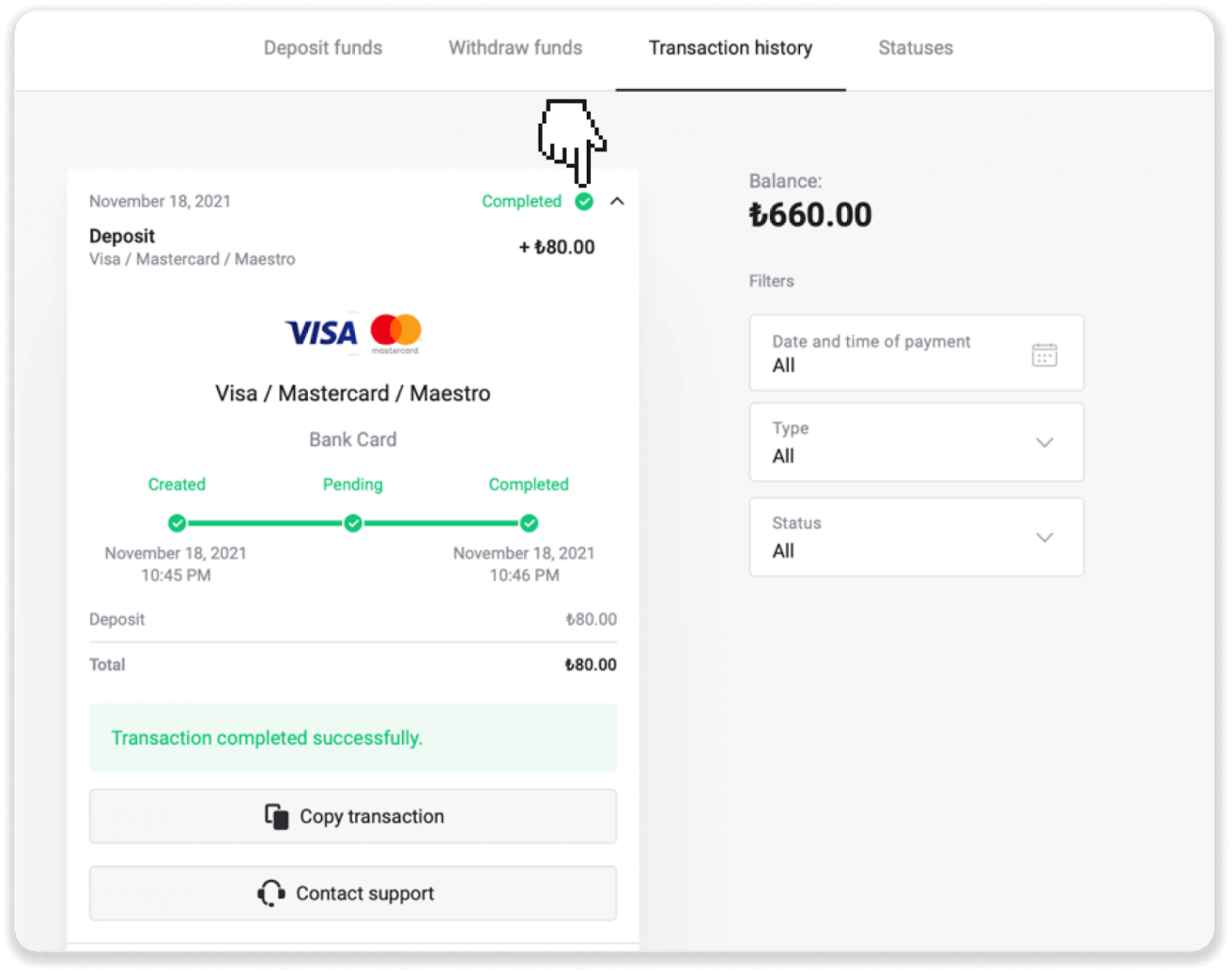
အာရပ်နိုင်ငံများတွင် MasterCard / Visa / Maestro ကို အသုံးပြု၍ ငွေသွင်းပါ။
1. ညာဘက်အပေါ်ထောင့်ရှိ "အပ်ငွေ" ခလုတ်ကို နှိပ်ပါ။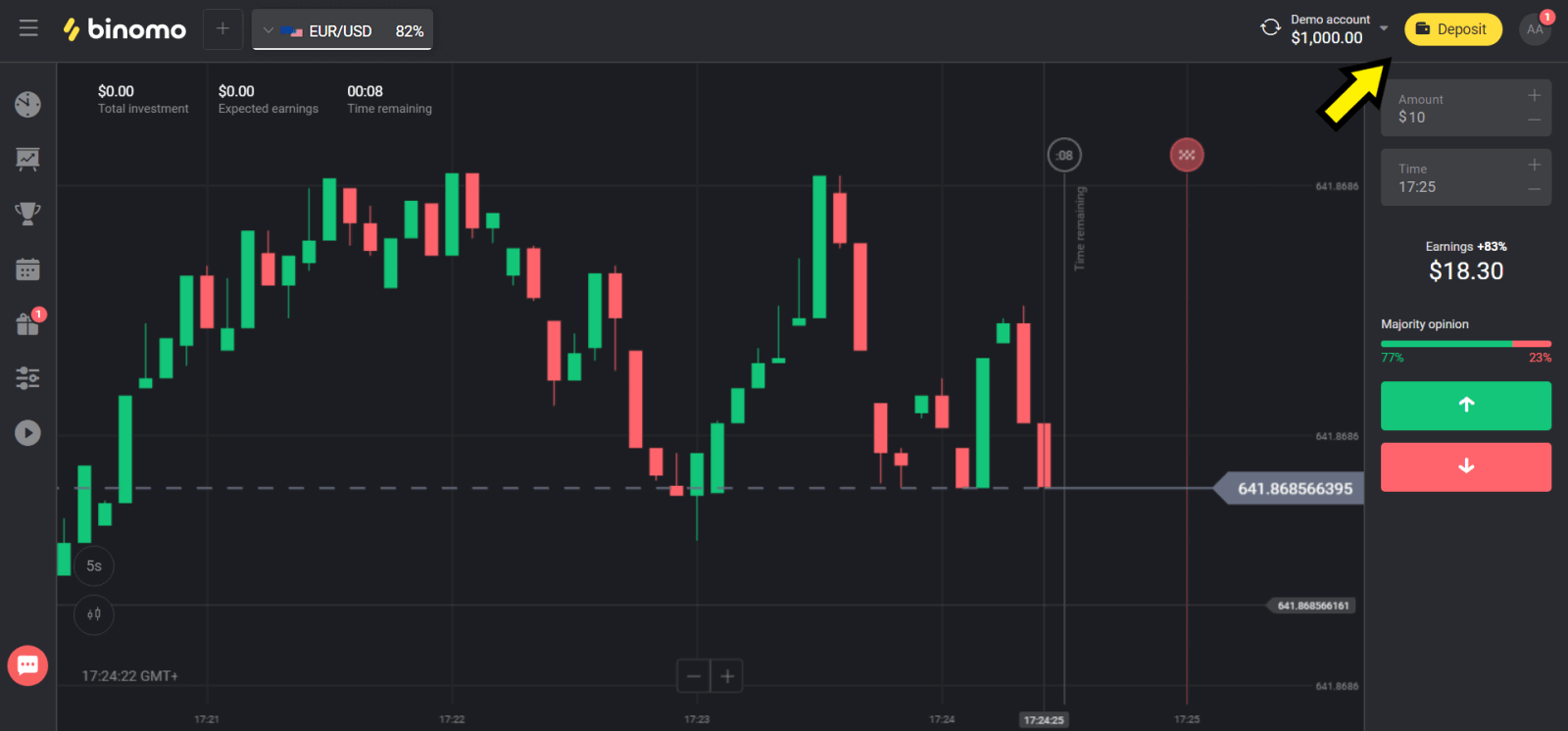
2. “နိုင်ငံ” ကဏ္ဍတွင် သင့်နိုင်ငံကို ရွေးချယ်ပြီး “Visa”၊ “Mastercard/Maestro” နည်းလမ်းကို ရွေးချယ်ပါ။
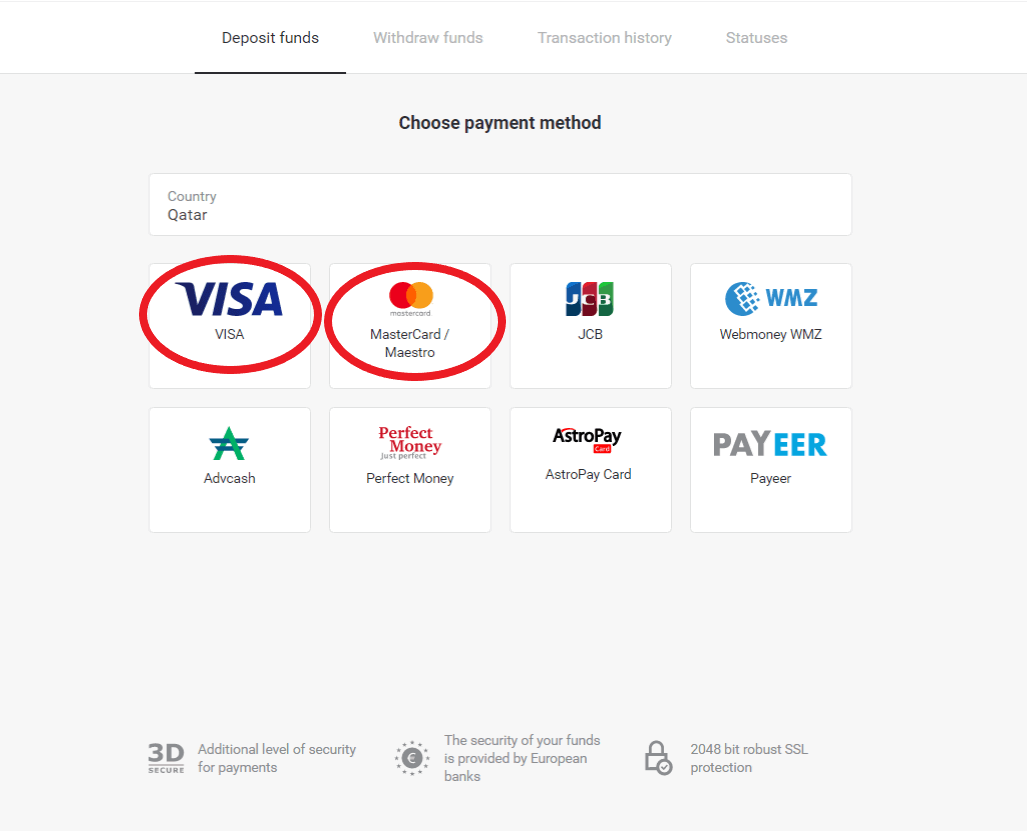
3. အပ်နှံရန်ငွေပမာဏကိုရွေးချယ်ပါ။
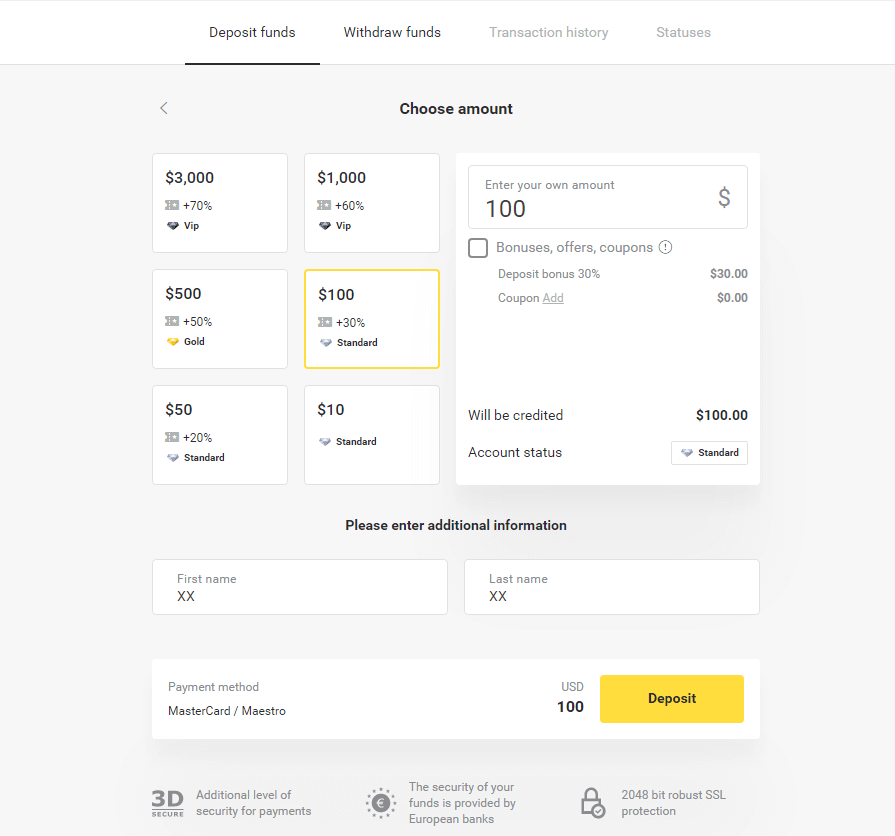
4. သင်၏ဘဏ်ကတ်အသေးစိတ်အချက်အလက်များကိုဖြည့်ပြီး "ပေးချေခြင်း" ခလုတ်ကိုနှိပ်ပါ။
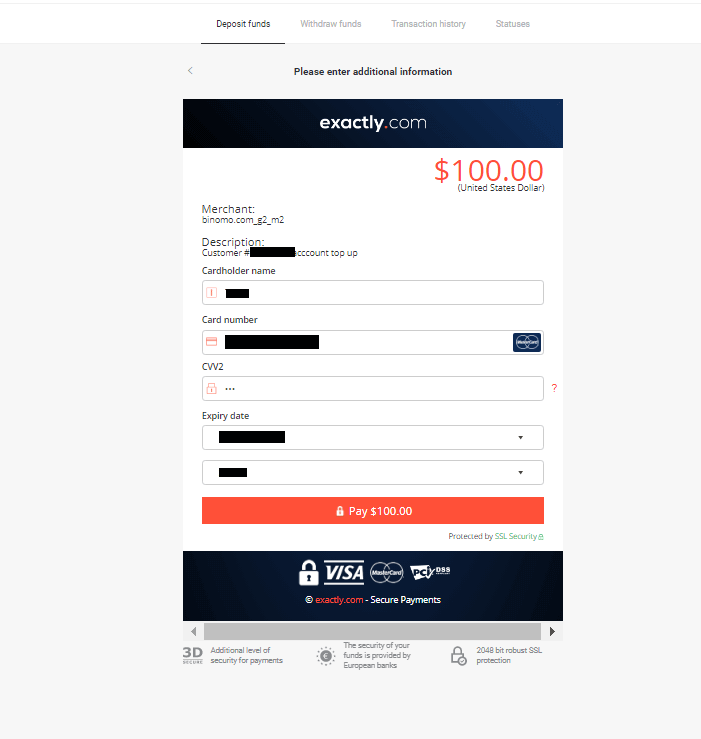
5. SMS မက်ဆေ့ဂျ်တွင် လက်ခံရရှိသည့် တစ်ကြိမ်စကားဝှက်ကုဒ်ဖြင့် ငွေပေးချေမှုကို အတည်ပြုပါ။
6. ငွေပေးချေမှုအောင်မြင်ခဲ့ပါက သင့်အား ငွေပေးချေမှုပမာဏ၊ ရက်စွဲနှင့် ငွေပေးငွေယူ ID ဖော်ပြထားသည့် အောက်ပါစာမျက်နှာသို့ ပြန်လည်ညွှန်းပေးပါမည်။
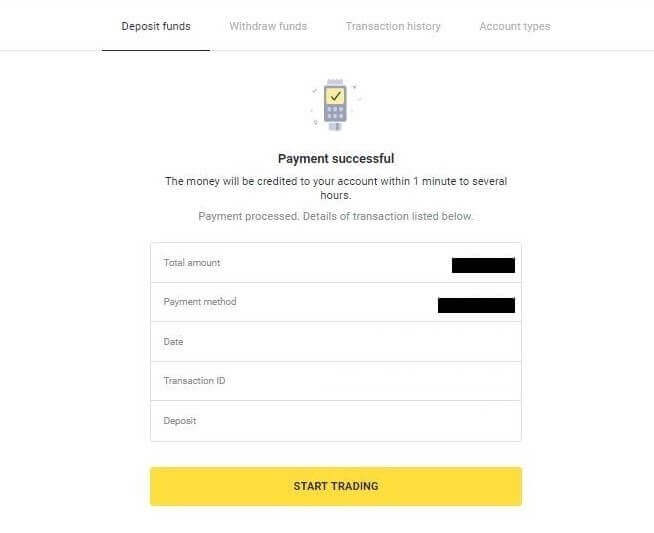
ယူကရိန်းတွင် MasterCard / Visa / Maestro ကို အသုံးပြု၍ ငွေသွင်းပါ။
1. ညာဘက်အပေါ်ထောင့်ရှိ "အပ်ငွေ" ခလုတ်ကို နှိပ်ပါ။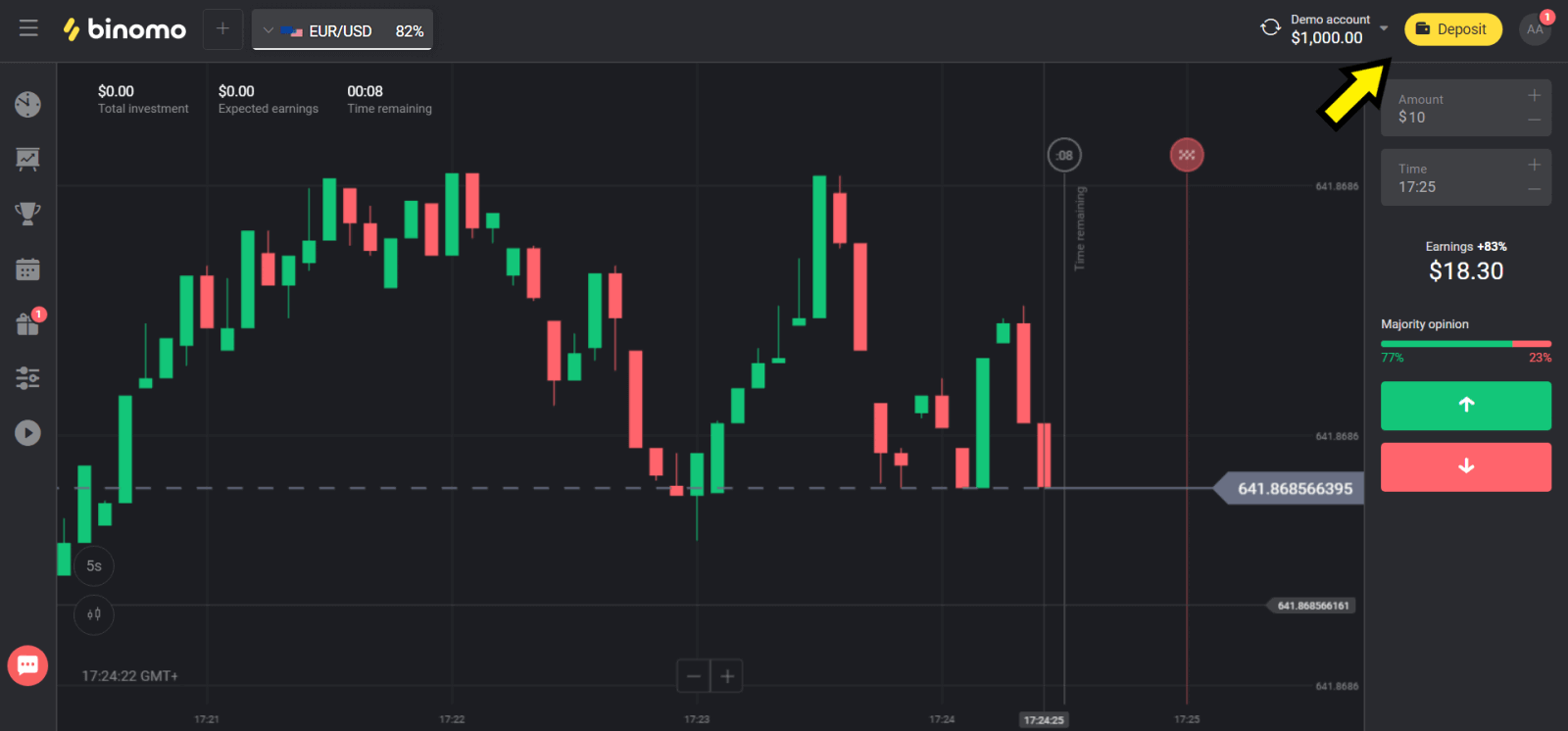
2. "နိုင်ငံ" ကဏ္ဍတွင် "ယူကရိန်း" ကိုရွေးချယ်ပြီး သင်အသုံးပြုသည့်ပုံစံပေါ်မူတည်၍ "မာစတာကတ်/မေစထရို" သို့မဟုတ် "ဗီဇာ" နည်းလမ်းကို ရွေးချယ်ပါ။
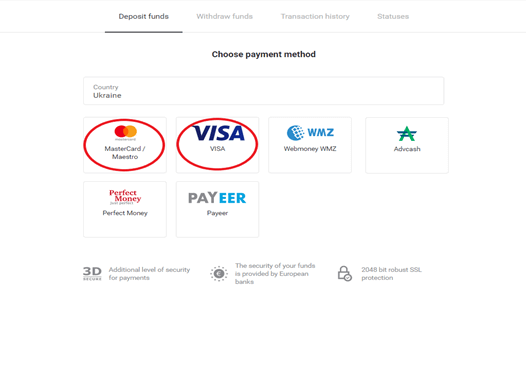
3. အပ်နှံရန်ငွေပမာဏကိုရွေးချယ်ပါ။
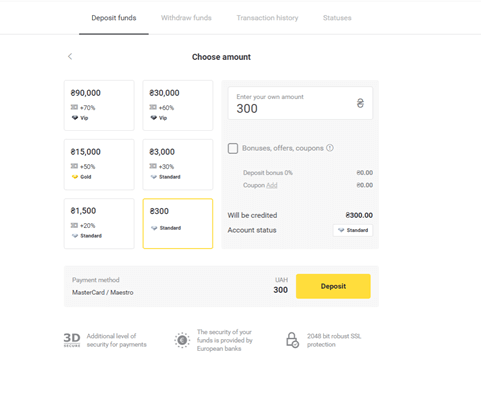
4. သင့်ဘဏ်ကတ်အသေးစိတ်အချက်အလက်များကိုဖြည့်ပြီး “ပေးချေခြင်း” ခလုတ်ကိုနှိပ်ပါ။
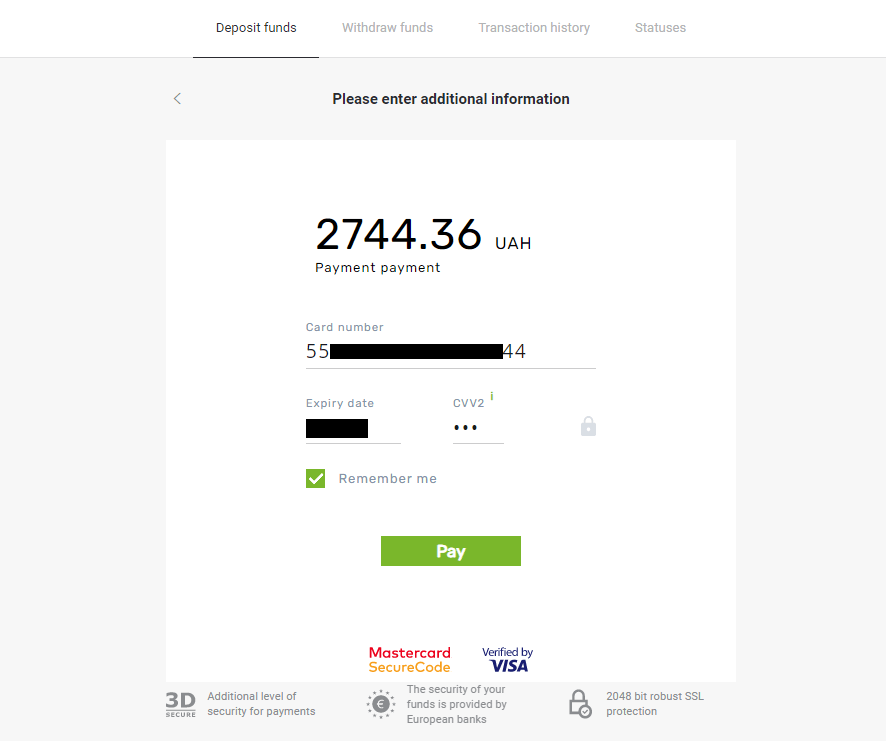
5. SMS မက်ဆေ့ဂျ်တွင် လက်ခံရရှိသည့် တစ်ကြိမ်စကားဝှက်ကုဒ်ဖြင့် ငွေပေးချေမှုကို အတည်ပြုပါ။
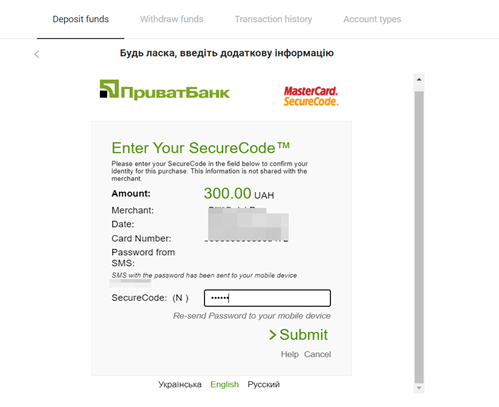
6. ငွေပေးချေမှုအောင်မြင်ပါက သင့်အား ငွေပေးချေမှုပမာဏ၊ ရက်စွဲနှင့် ငွေပေးငွေယူ ID ကိုဖော်ပြထားသည့်
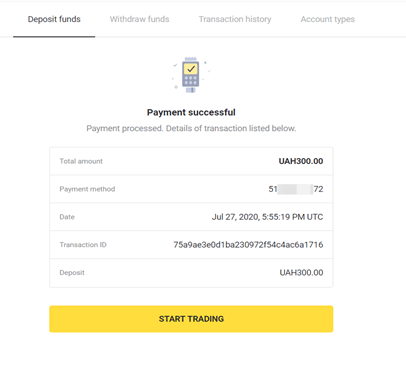
နှင့်အတူ အောက်ပါစာမျက်နှာသို့ ပြန်လည်ညွှန်းပေးပါမည်။
အိန္ဒိယတွင် MasterCard / Visa / Rupay ကို အသုံးပြု၍ ငွေသွင်းပါ။
1. စခရင်၏ ညာဘက်အပေါ်ထောင့်ရှိ “ငွေသွင်းခြင်း” ခလုတ်ကို နှိပ်ပါ။
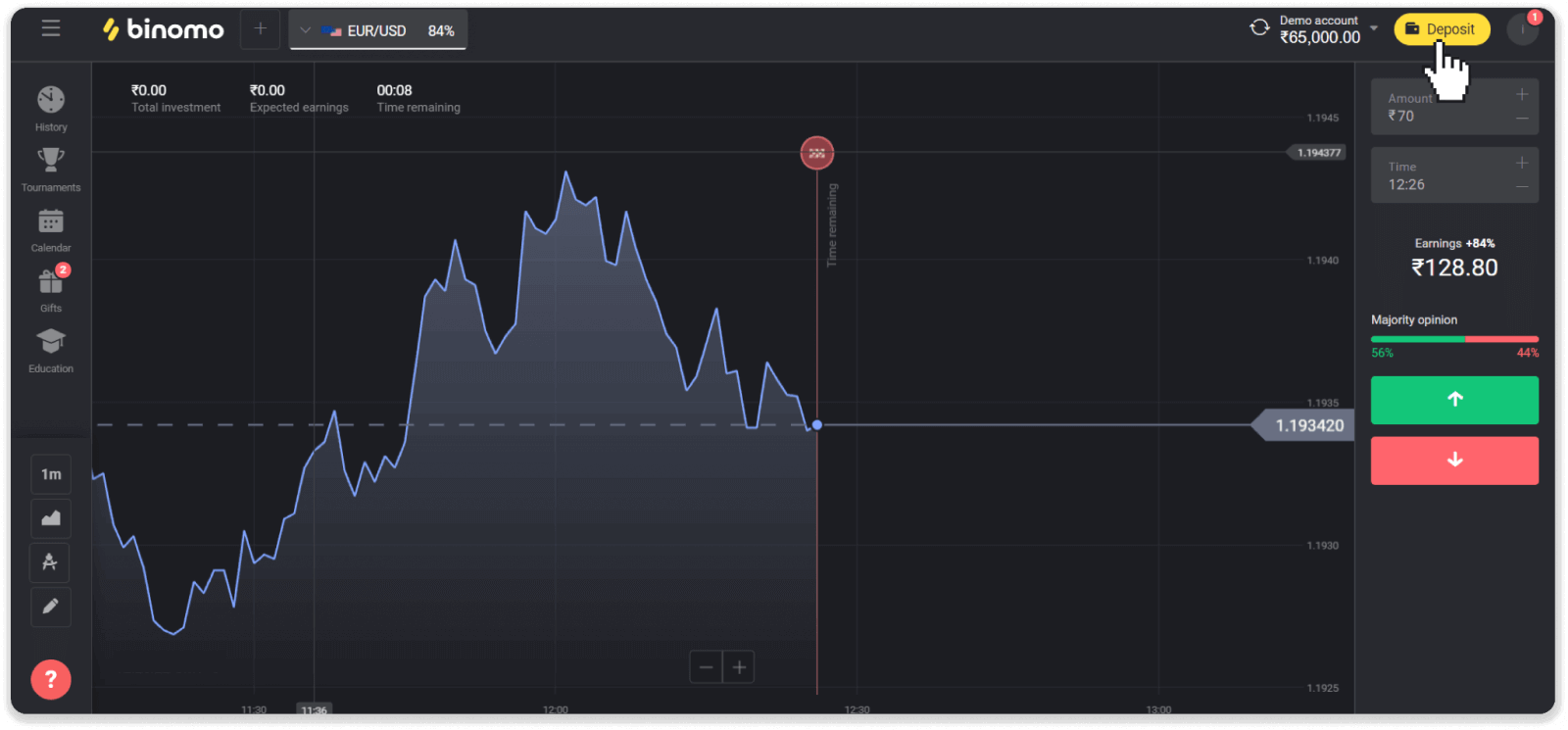
2. "နိုင်ငံ" ကဏ္ဍရှိ "အိန္ဒိယ" ကိုရွေးချယ်ပြီး "ဗီဇာ" ငွေပေးချေမှုနည်းလမ်းကို ရွေးချယ်ပါ။
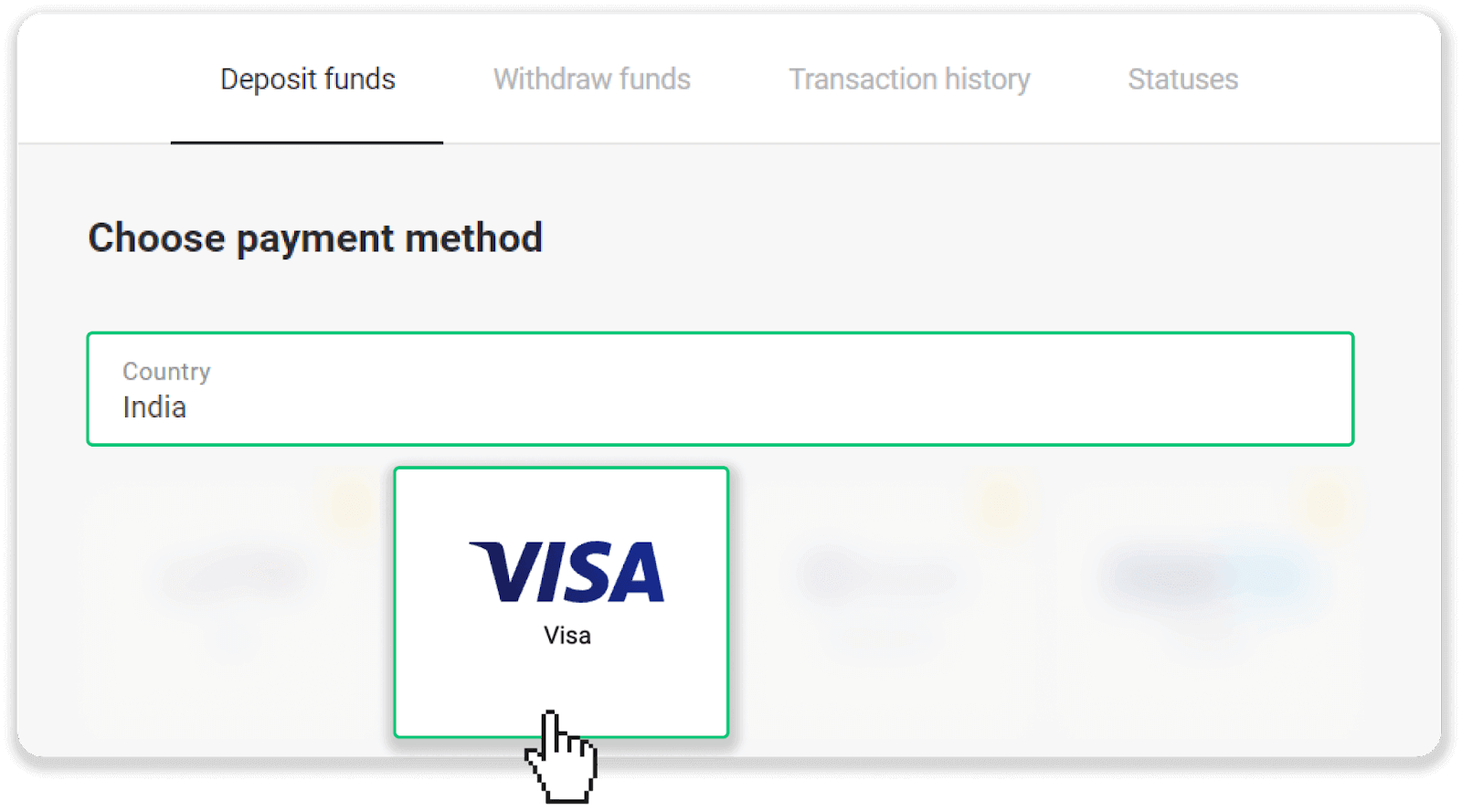
3. အပ်ငွေပမာဏ၊ သင့်ဖုန်းနံပါတ်ကို ဖြည့်သွင်းပြီး “အပ်ငွေ” ခလုတ်ကို နှိပ်ပါ။
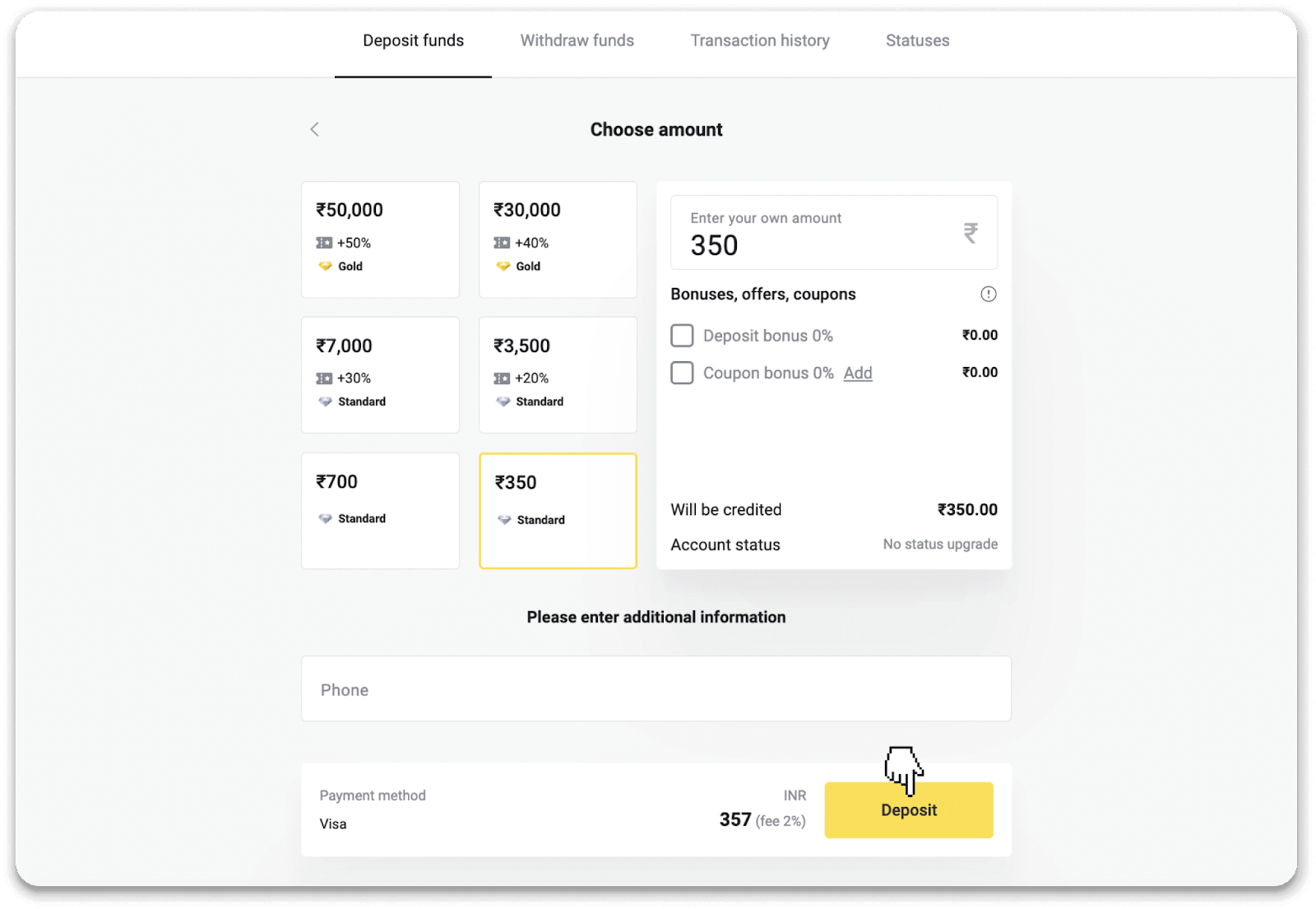
4. သင့်ကတ်အသေးစိတ်အချက်အလက်များကို ထည့်သွင်းပြီး “ပေးချေပါ” ကိုနှိပ်ပါ။
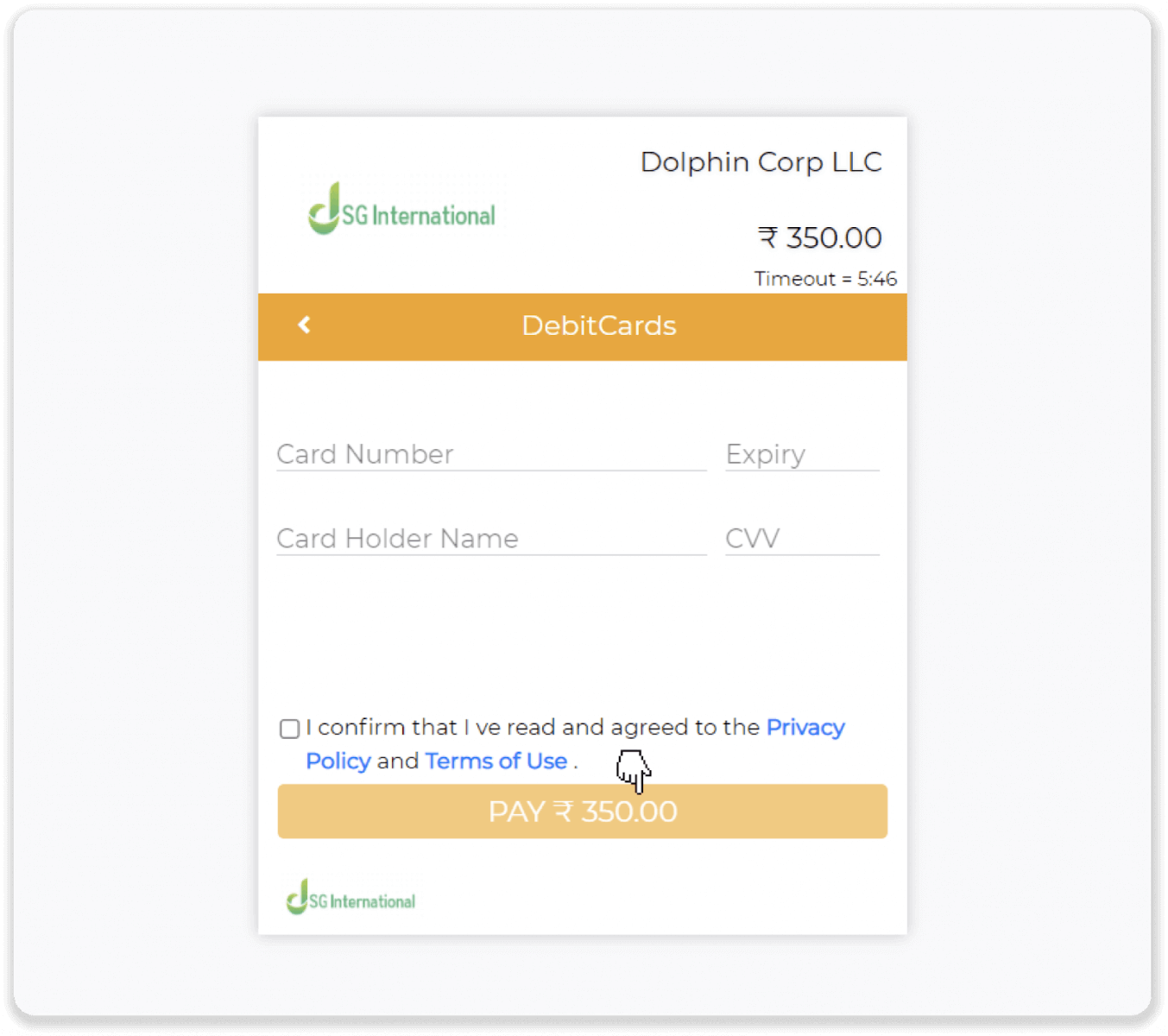
5. သင့်မိုဘိုင်းနံပါတ်သို့ ပေးပို့ထားသည့် တစ်ကြိမ်စကားဝှက် (OTP) ကို ထည့်သွင်းပြီး “တင်သွင်းမည်” ကို နှိပ်ပါ။
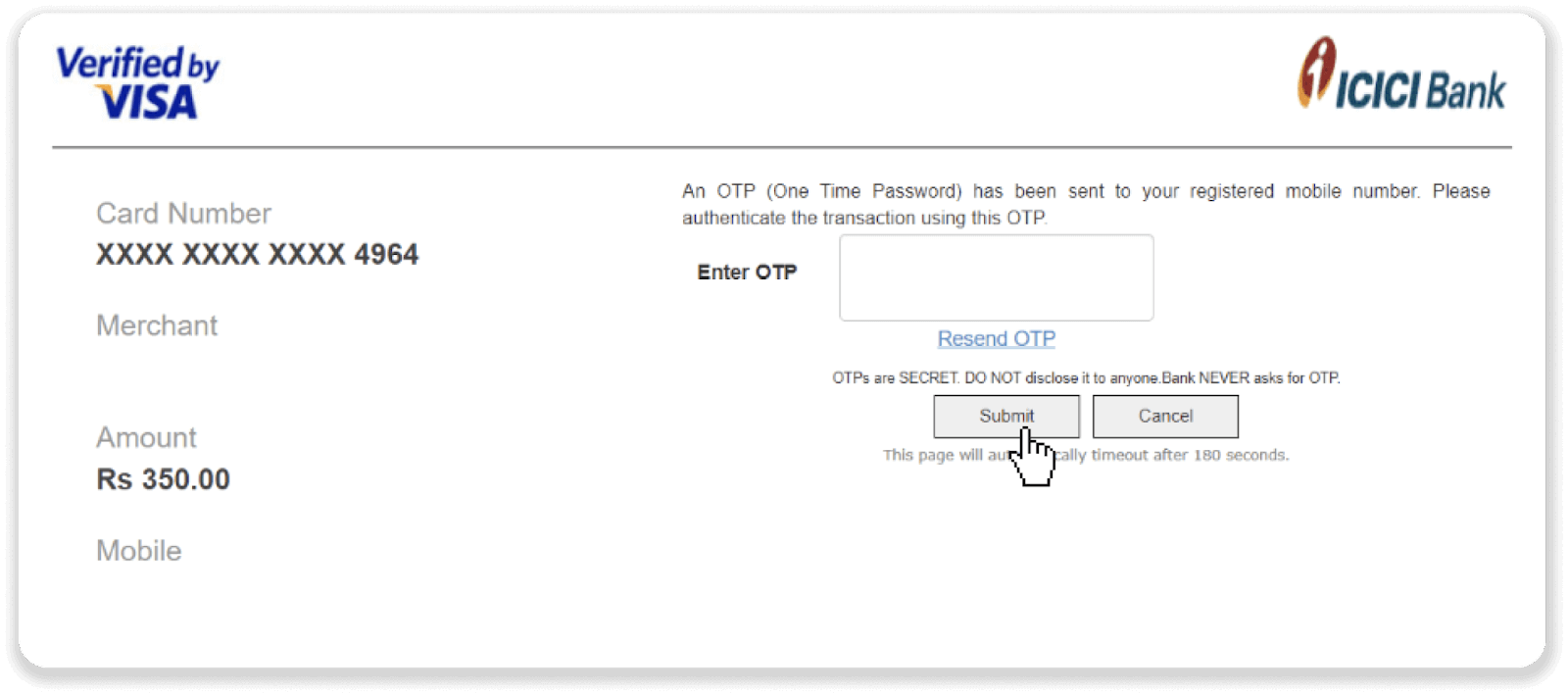
6. သင့်ငွေပေးချေမှု အောင်မြင်ပါသည်။
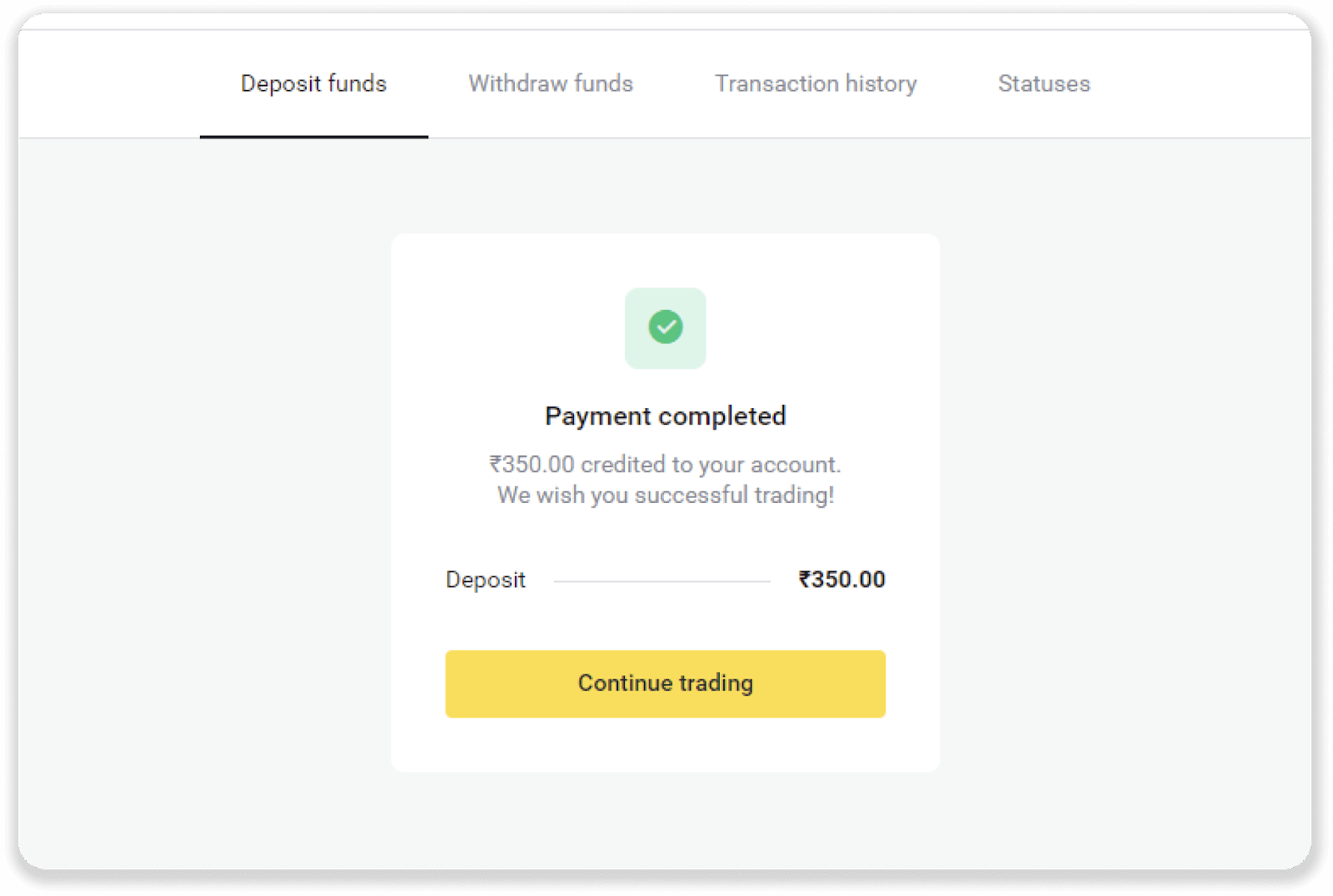
7. "ငွေပေးငွေယူမှတ်တမ်း" တက်ဘ်တွင် သင်၏ ငွေပေးငွေယူ အခြေအနေကို စစ်ဆေးနိုင်သည်။
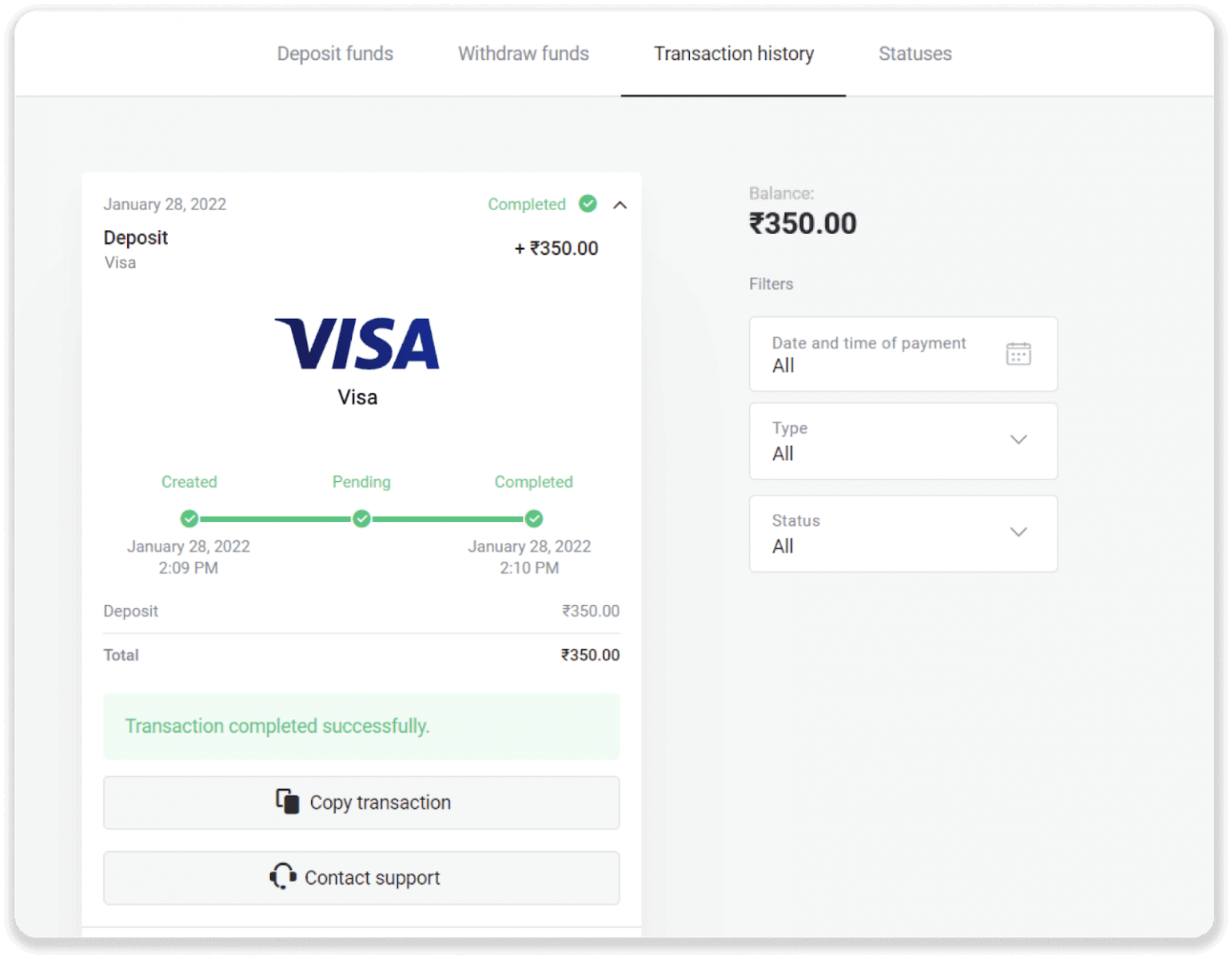
ဘဏ်ငွေလွှဲခြင်းကို အသုံးပြု၍ Binomo တွင်ငွေသွင်းနည်း
ဘဏ်ငွေလွှဲခြင်းဆိုသည်မှာ ဘဏ်အကောင့်တစ်ခုမှ အခြားဘဏ်တစ်ခုသို့ ရန်ပုံငွေများကို လွှဲပြောင်းပေးသည့် ငွေပေးငွေယူတစ်ခုဖြစ်ပြီး၊ ကျွန်ုပ်တို့သည် သင့်အား Binomo အကောင့်သို့ ငွေလွှဲနည်းကို လမ်းညွှန်ပါသည်။Boleto Rapido ကို အသုံးပြု၍ ငွေသွင်းပါ။
1. စခရင်၏ ညာဘက်အပေါ်ထောင့်ရှိ “ငွေသွင်းခြင်း” ခလုတ်ကို နှိပ်ပါ။
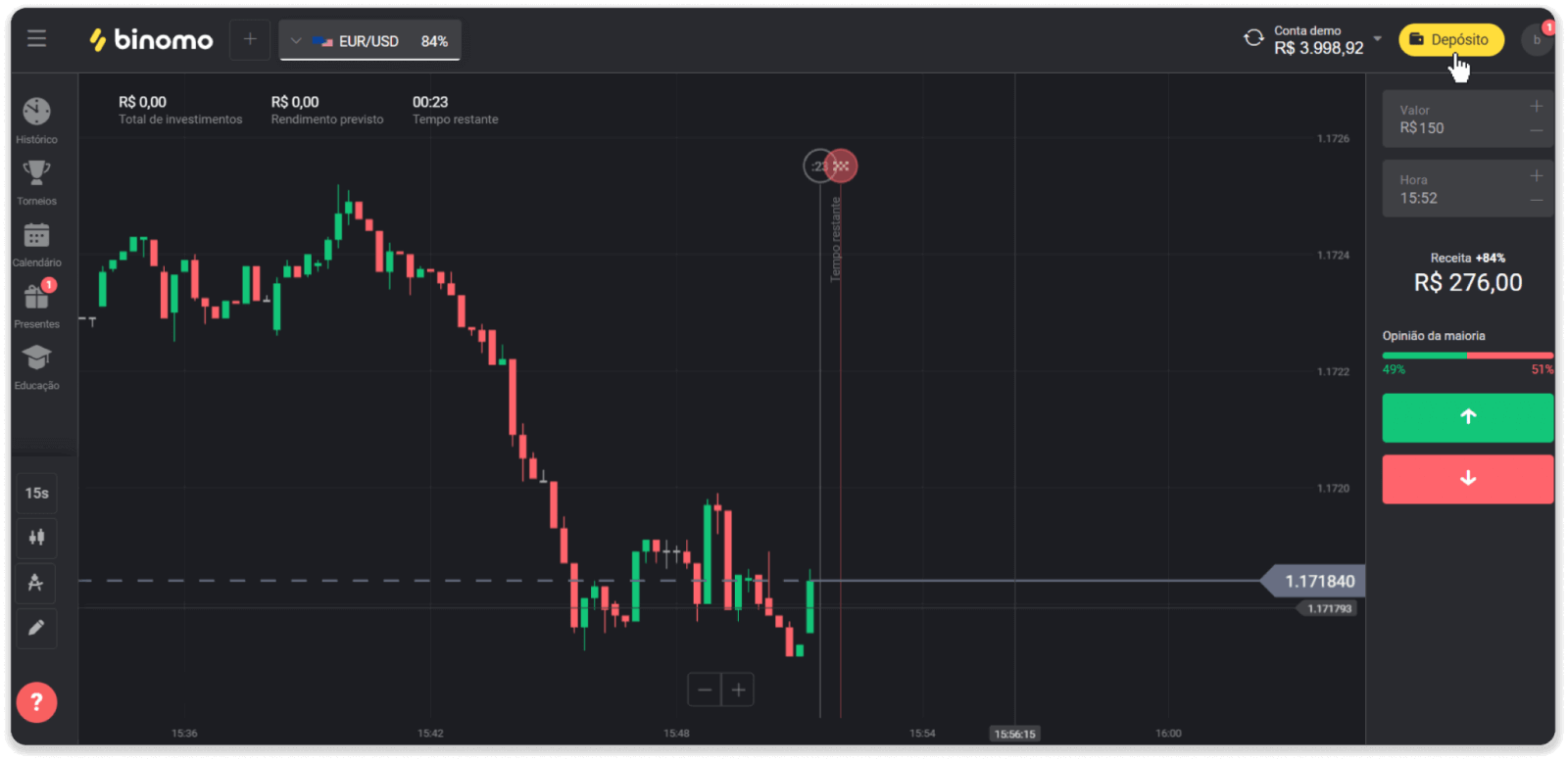
2. "နိုင်ငံ" ကဏ္ဍတွင် ဘရာဇီးကို ရွေးပြီး "Boleto Rapido" ငွေပေးချေမှုနည်းလမ်းကို ရွေးချယ်ပါ။
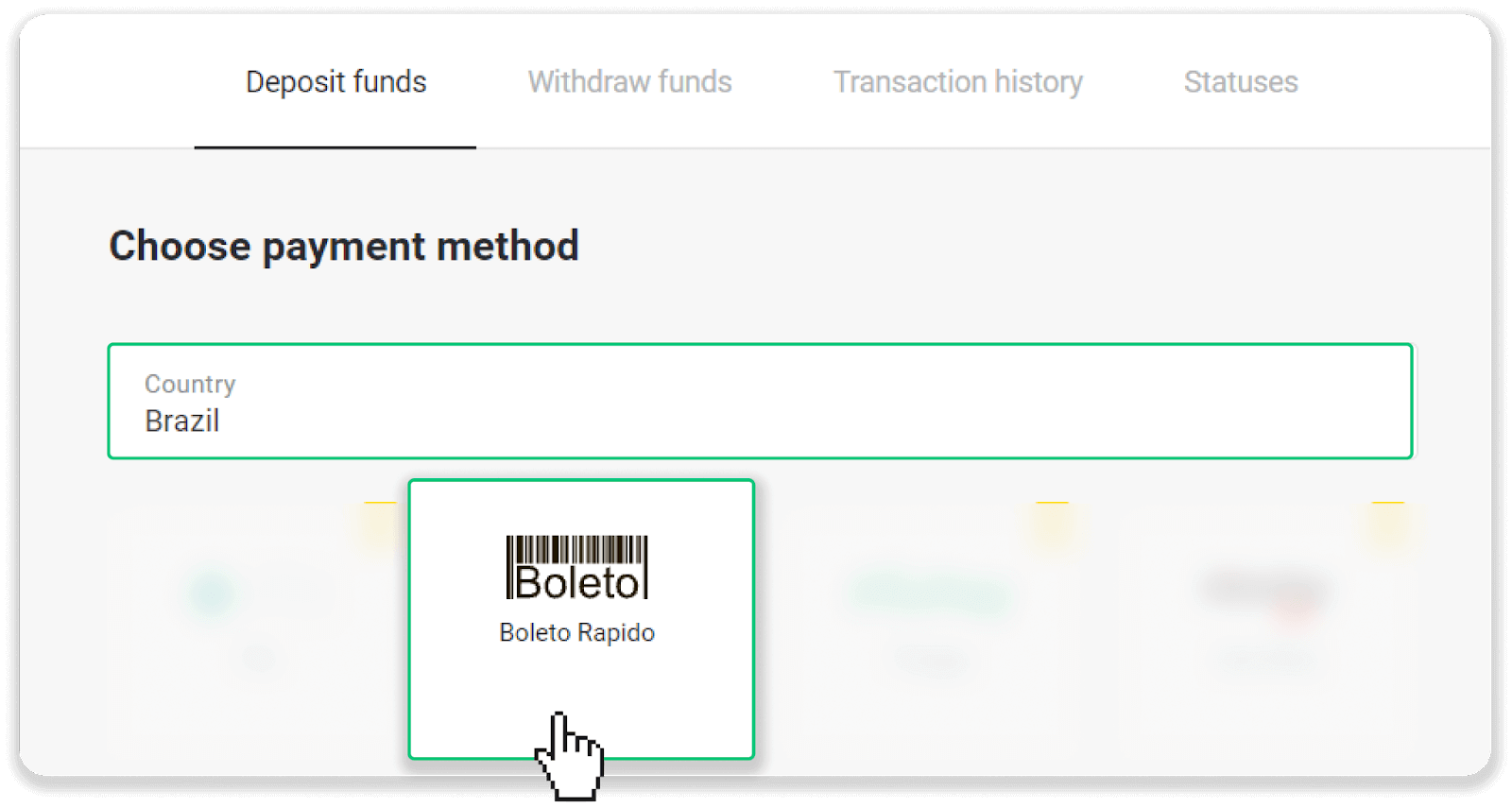
3. အပ်ငွေပမာဏကိုဖြည့်သွင်းပြီး “အပ်ငွေ” ကိုနှိပ်ပါ။
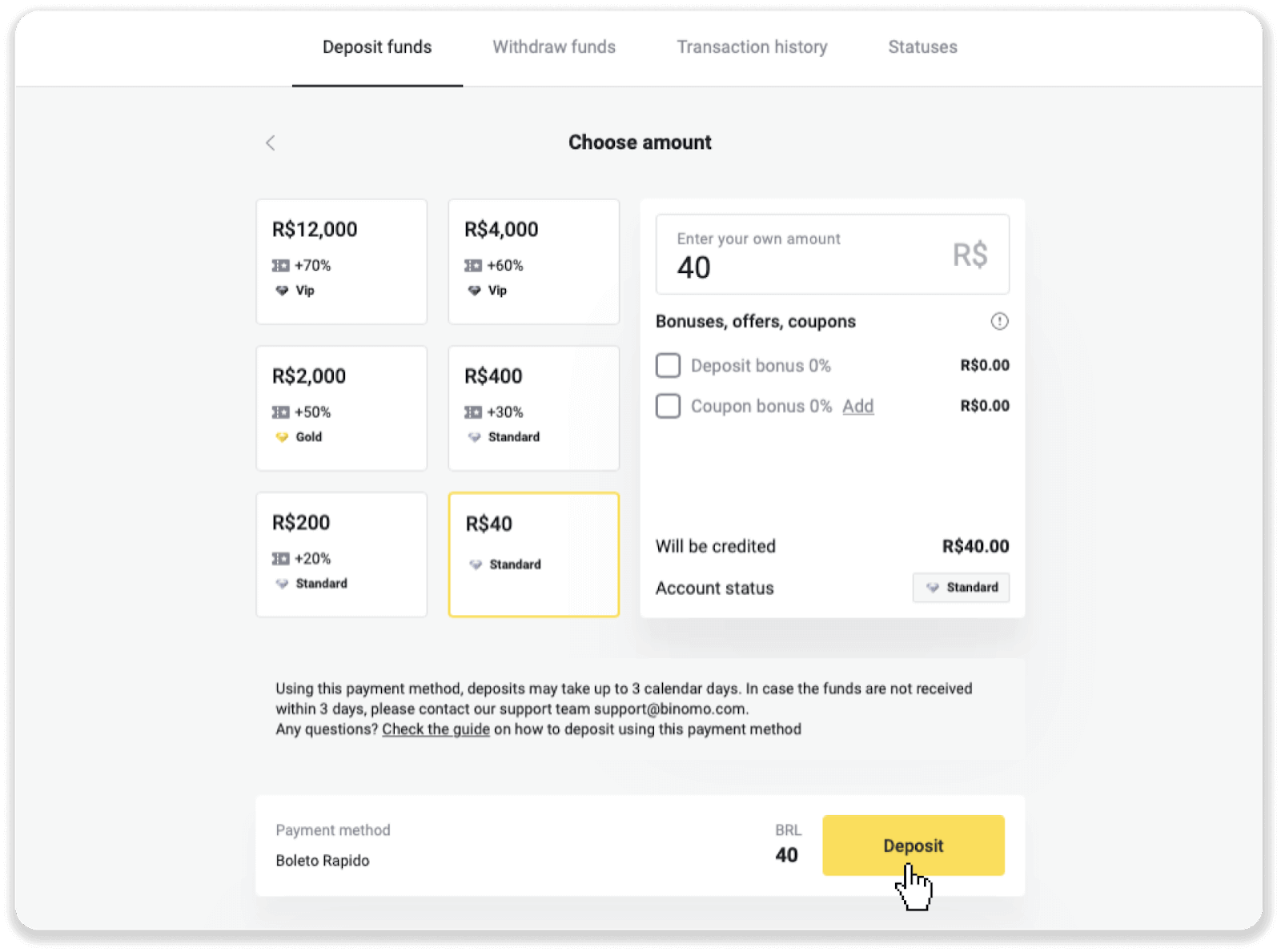
4. သင်သည် ငွေပေးချေမှုပေးဆောင်သူ၏ စာမျက်နှာသို့ အလိုအလျောက် ပြန်ညွှန်းခံရလိမ့်မည်။ သင့်ကိုယ်ရေးကိုယ်တာအချက်အလက်- သင့်အမည်၊ CPF၊ CEP၊ အီးမေးလ်လိပ်စာနှင့် ဖုန်းနံပါတ်တို့ကို ထည့်သွင်းပါ။ “Confirm” ကိုနှိပ်ပါ။
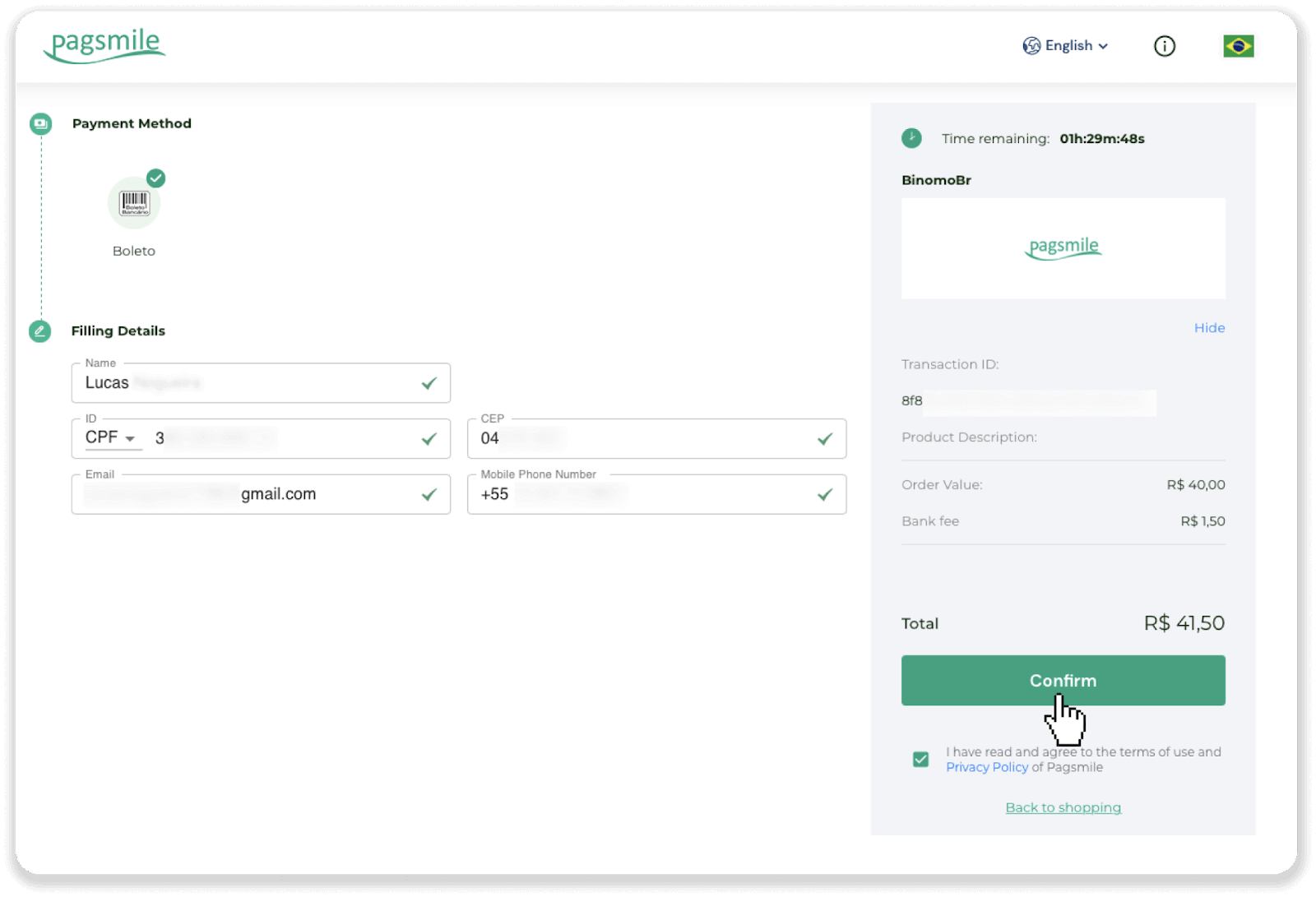
5. "Save PDF" ကိုနှိပ်ခြင်းဖြင့် Boleto ကိုဒေါင်းလုဒ်လုပ်နိုင်ပါသည်။ သို့မဟုတ် သင်သည် သင်၏ဘဏ်လုပ်ငန်းအက်ပ်ဖြင့် ဘားကုဒ်ကို စကင်န်ဖတ်နိုင်သည် သို့မဟုတ် ကုဒ်ကို ကူးယူနိုင်သည်။
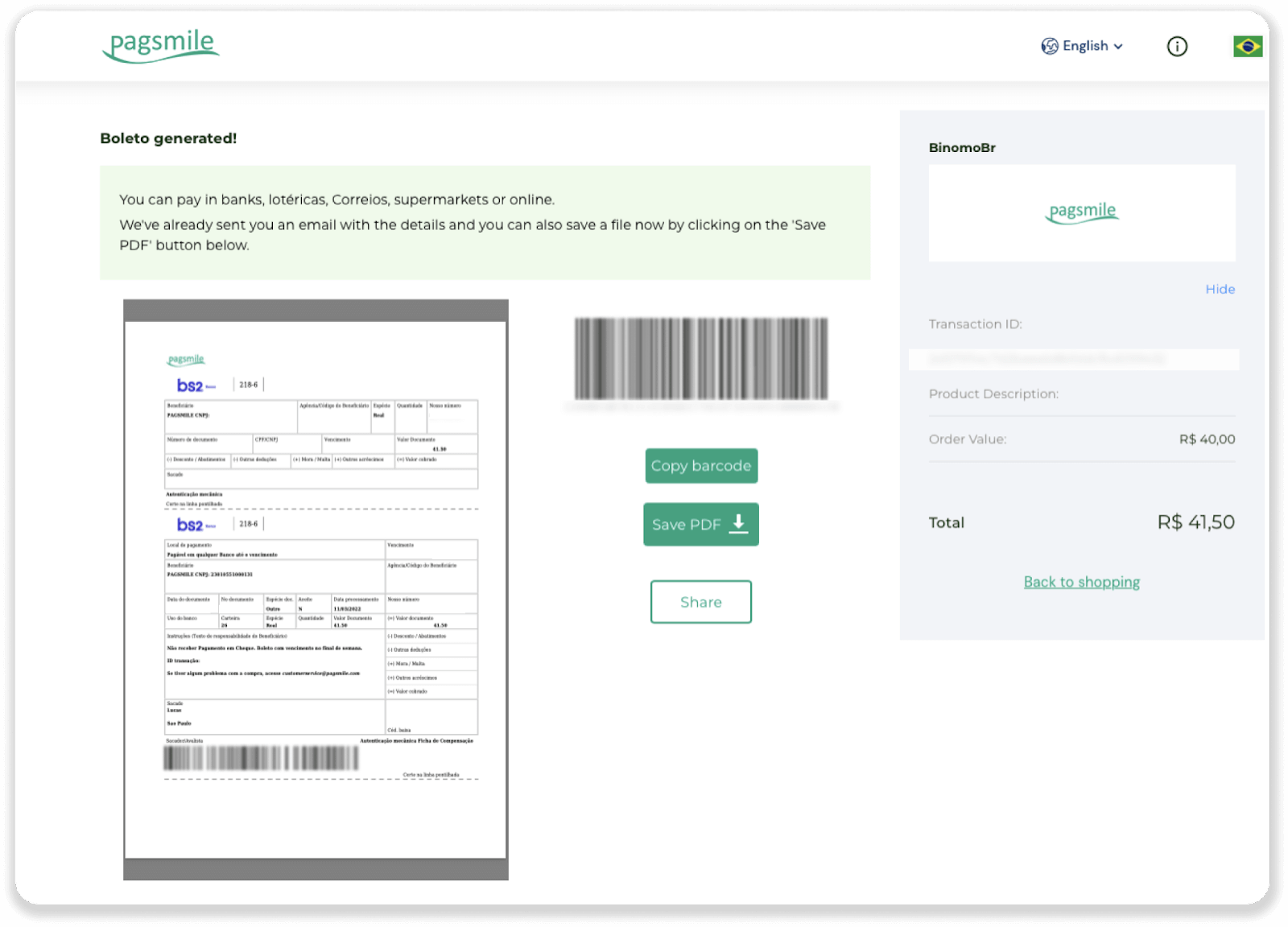
6. သင့်ဘဏ်အကောင့်အက်ပ်သို့ ဝင်ရောက်ပြီး “Pagamentos” ကိုနှိပ်ပါ။ သင့်ကင်မရာဖြင့် ကုဒ်ကို စကင်န်ဖတ်ပါ။ “Digitar Números” ကိုနှိပ်ခြင်းဖြင့် Boleto နံပါတ်များကို ကိုယ်တိုင်ထည့်သွင်းနိုင်သည်။ Boleto နံပါတ်များကို စကင်န်ဖတ်ခြင်း သို့မဟုတ် ထည့်သွင်းသည့်အခါ၊ အတည်ပြုခြင်းစာမျက်နှာသို့ ပြန်ညွှန်းခံရမည်ဖြစ်သည်။ အချက်အလက်အားလုံး မှန်ကန်မှုရှိမရှိ စစ်ဆေးပြီး “အတည်ပြုရန်” ကိုနှိပ်ပါ။
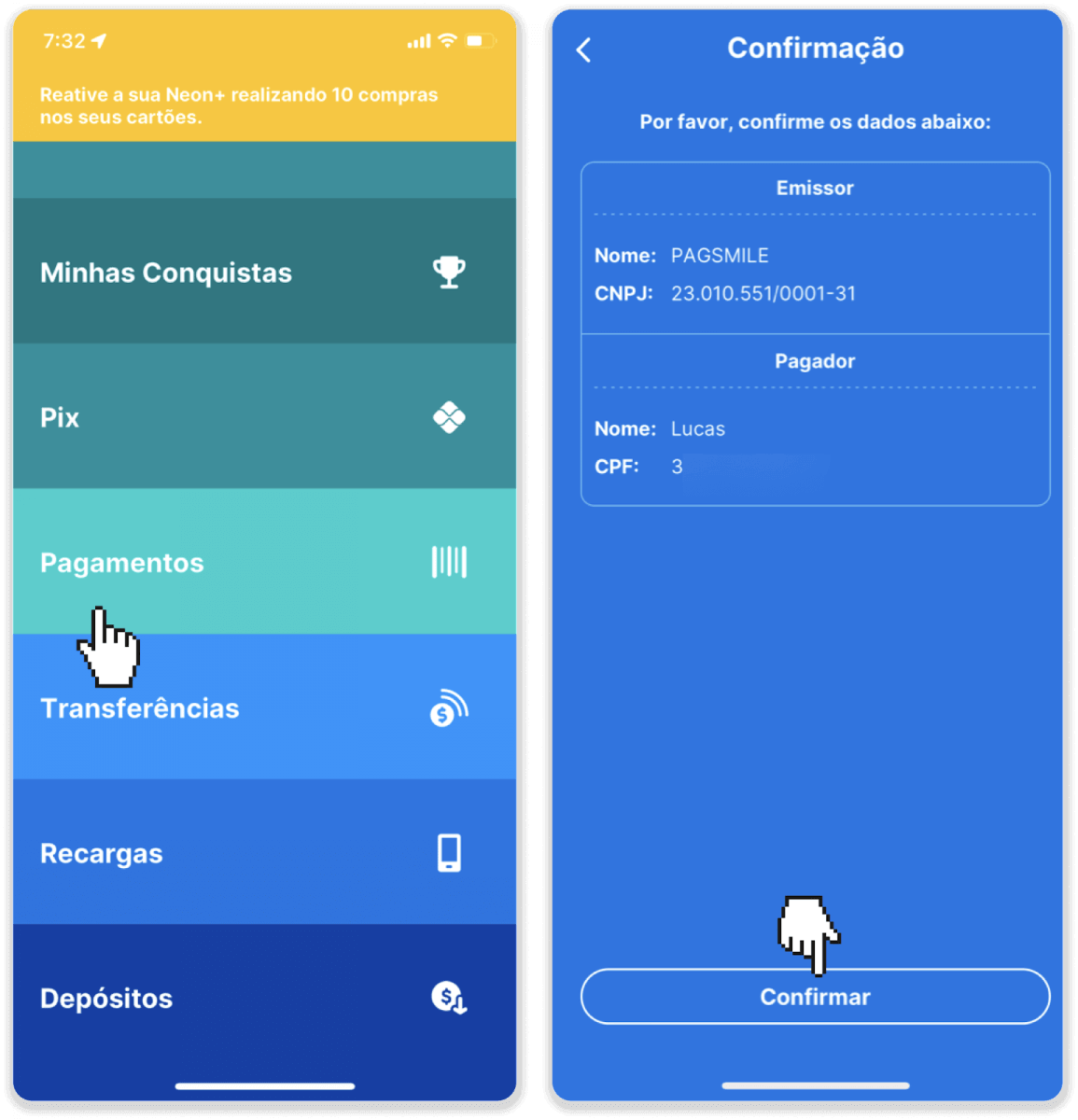
7. ပေါင်းလဒ်မှန်ကန်မှုရှိမရှိ စစ်ဆေးပြီး “Próximo” ကိုနှိပ်ပါ။ ငွေပေးငွေယူကို နိဂုံးချုပ်ရန် "Finalalizar" ကိုနှိပ်ပါ။ ထို့နောက် ငွေပေးငွေယူကို အတည်ပြုရန် သင်၏ ဂဏန်း 4 လုံး PIN ကို ရိုက်ထည့်ပါ။
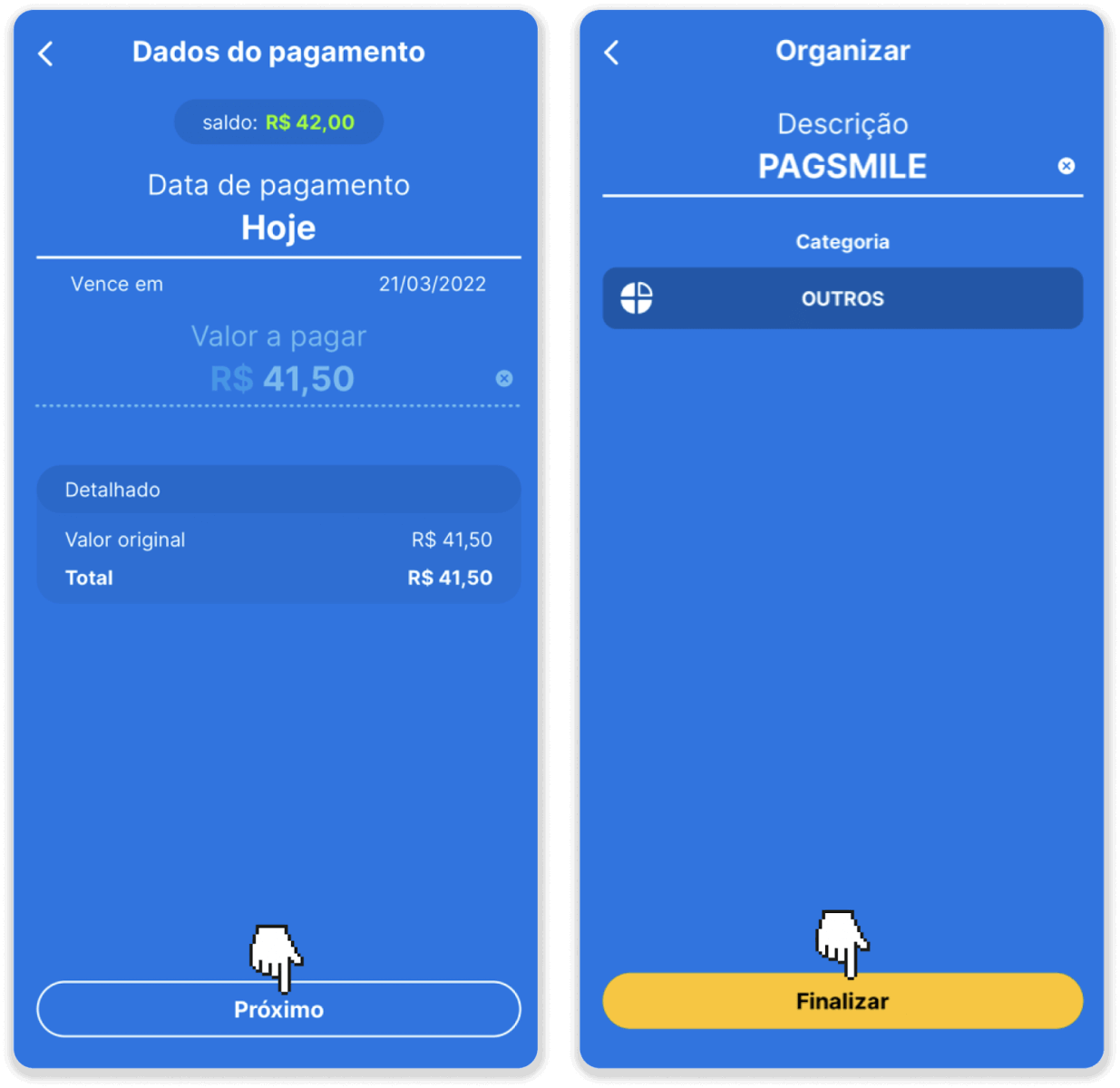
8. သင်၏ ငွေပေးငွေယူ အခြေအနေကို စစ်ဆေးရန် "ငွေပေးငွေယူ မှတ်တမ်း" တက်ဘ်သို့ ပြန်သွားပြီး ၎င်း၏ အခြေအနေကို ခြေရာခံရန် သင်၏ အပ်ငွေကို နှိပ်ပါ။
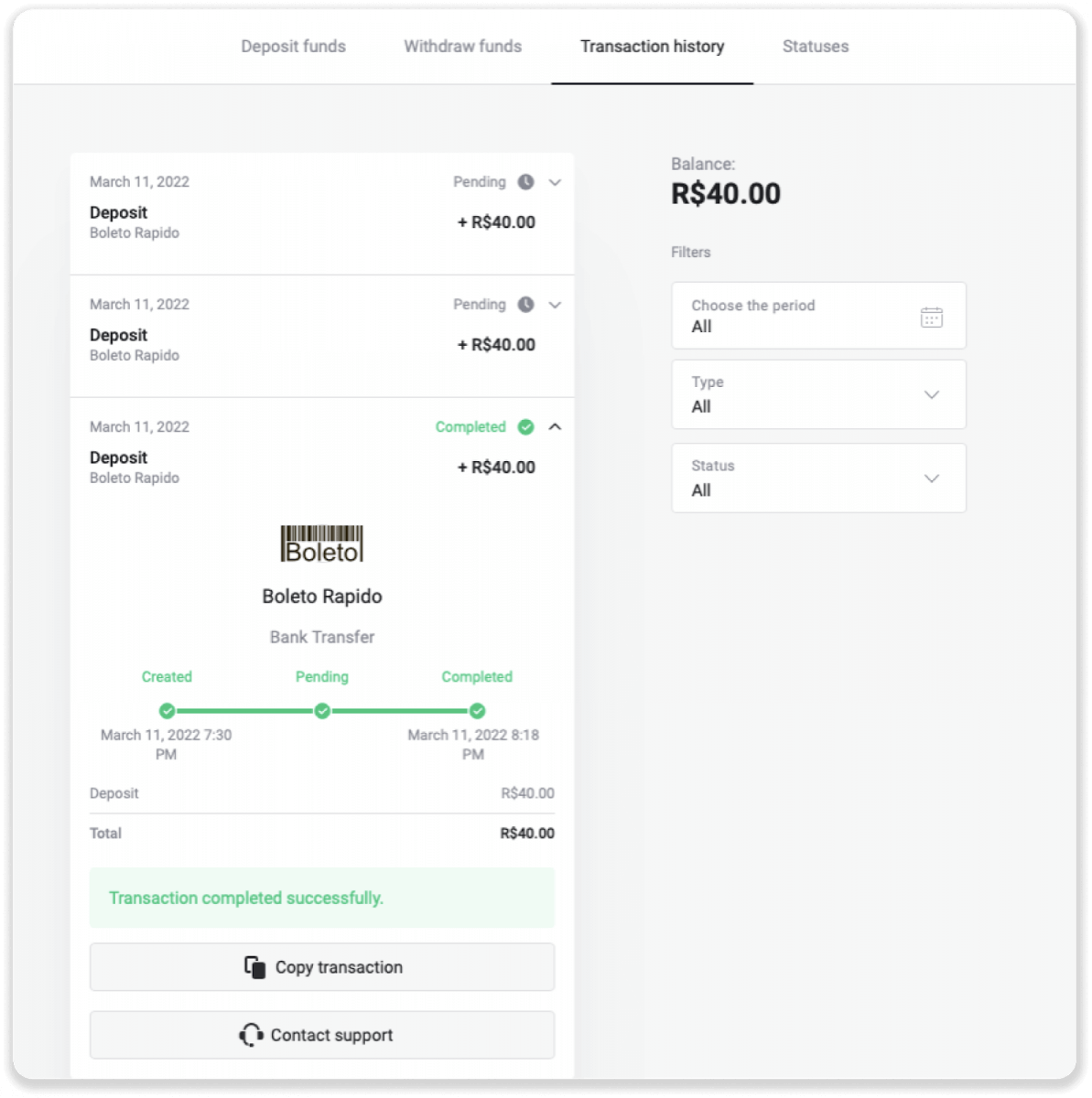
Itau ကို အသုံးပြု၍ ငွေသွင်းပါ။
1. စခရင်၏ ညာဘက်အပေါ်ထောင့်ရှိ “ငွေသွင်းခြင်း” ခလုတ်ကို နှိပ်ပါ။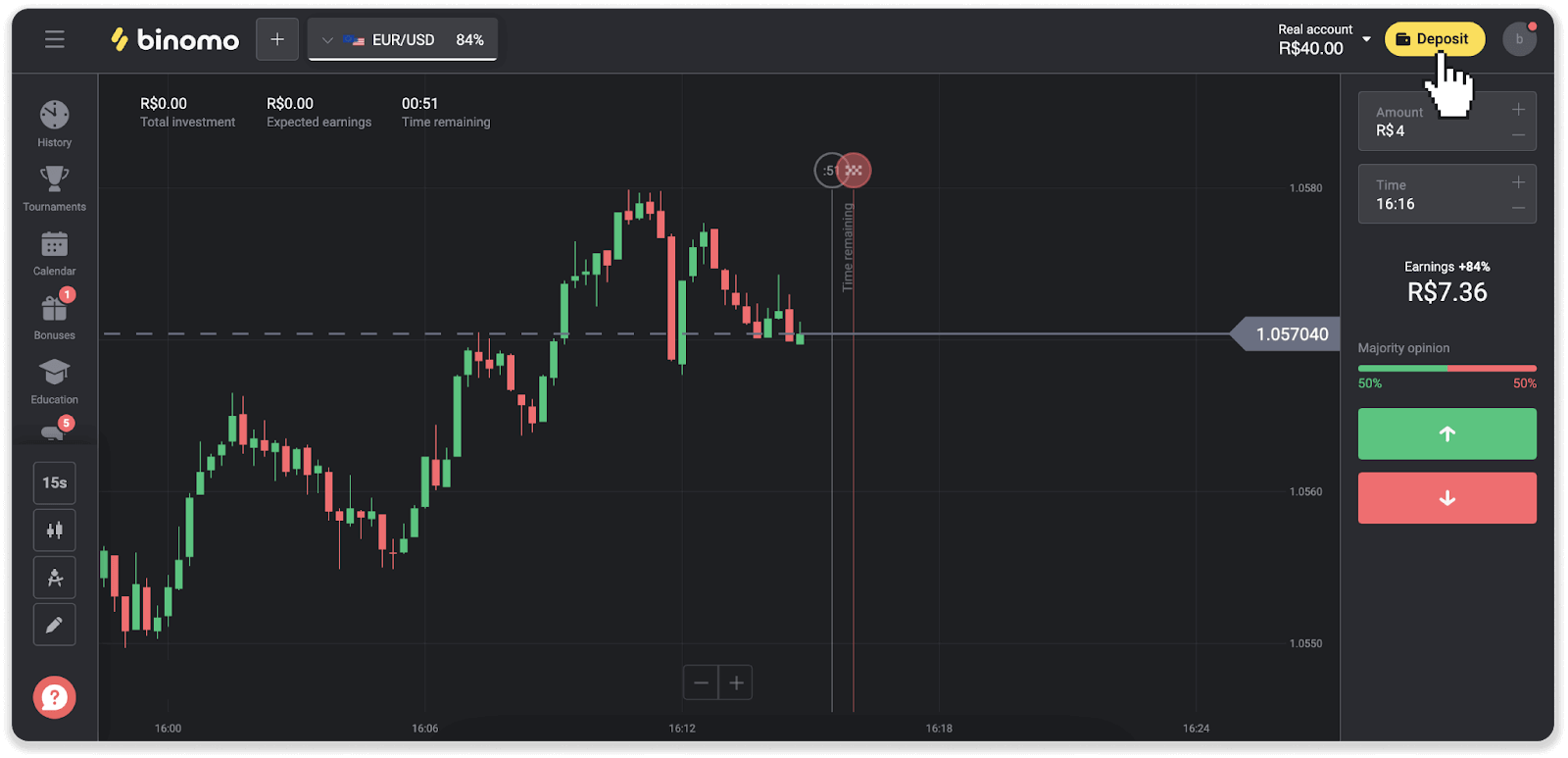
2. နိုင်ငံကိုရွေးချယ်ပြီး “Itau” ငွေပေးချေမှုနည်းလမ်းကို ရွေးချယ်ပါ။
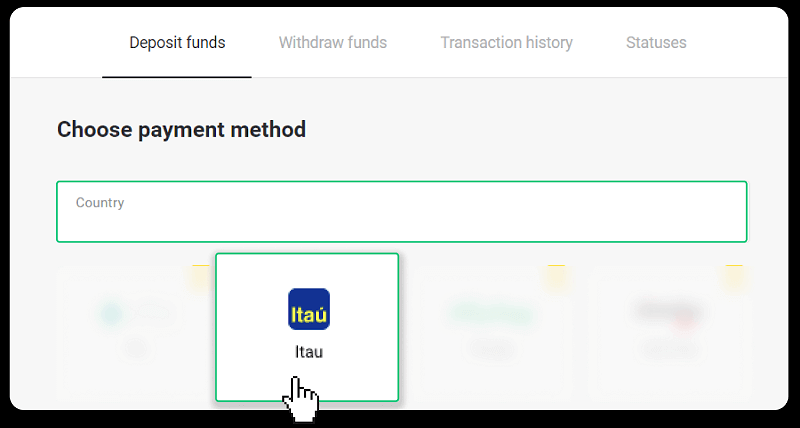
3. အပ်ငွေပမာဏကိုဖြည့်သွင်းပြီး “အပ်ငွေ” ကိုနှိပ်ပါ။
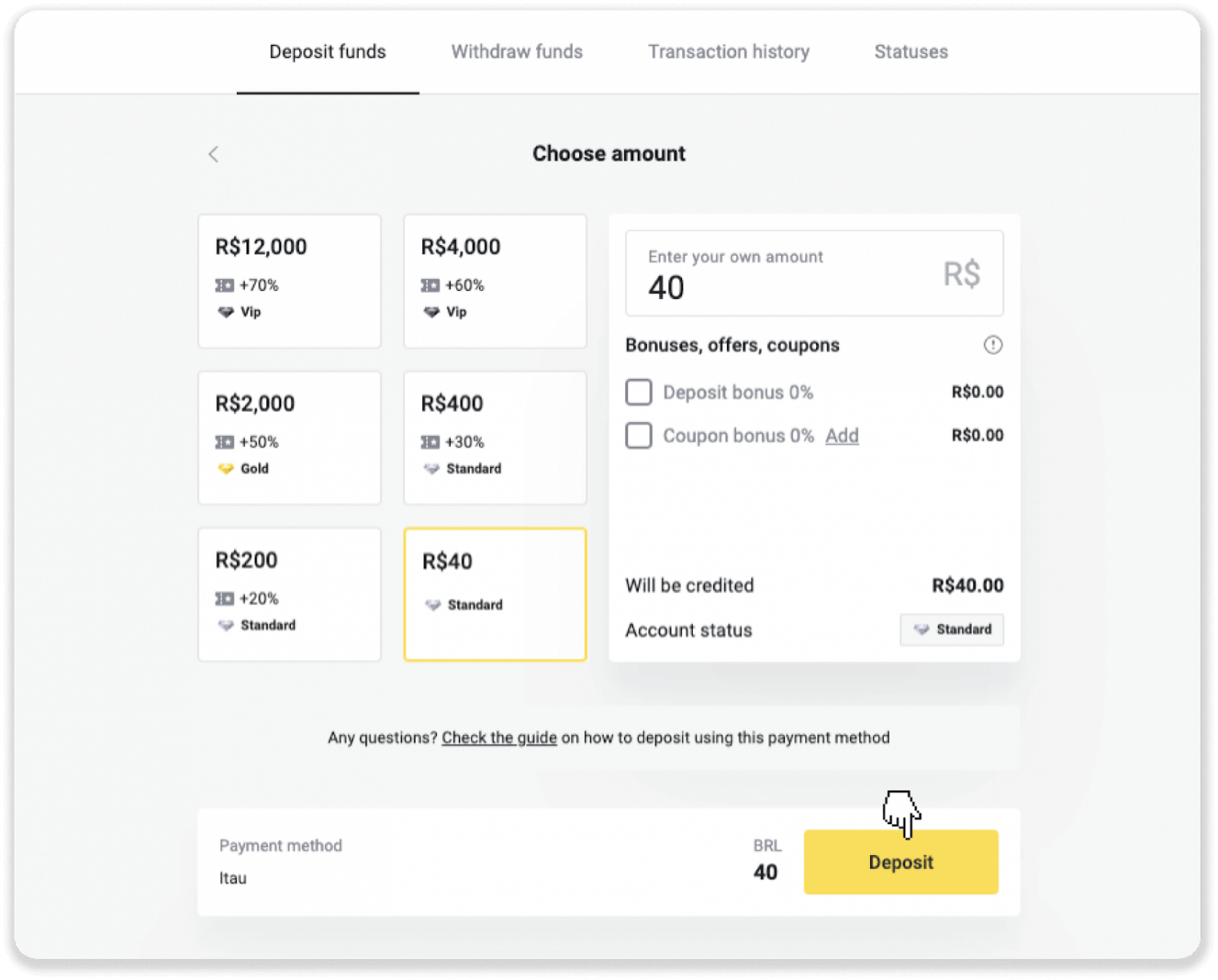
4. သင်သည် ငွေပေးချေမှုပေးဆောင်သူ၏ စာမျက်နှာသို့ အလိုအလျောက် ပြန်ညွှန်းခံရလိမ့်မည်။ Bradesco ကိုရွေးချယ်ပြီး သင်၏ကိုယ်ရေးကိုယ်တာအချက်အလက်များ- သင့်အမည်၊ CPF၊ CEP၊ အီးမေးလ်လိပ်စာနှင့် ဖုန်းနံပါတ်တို့ကို ထည့်သွင်းပါ။ “Confirm” ကိုနှိပ်ပါ။
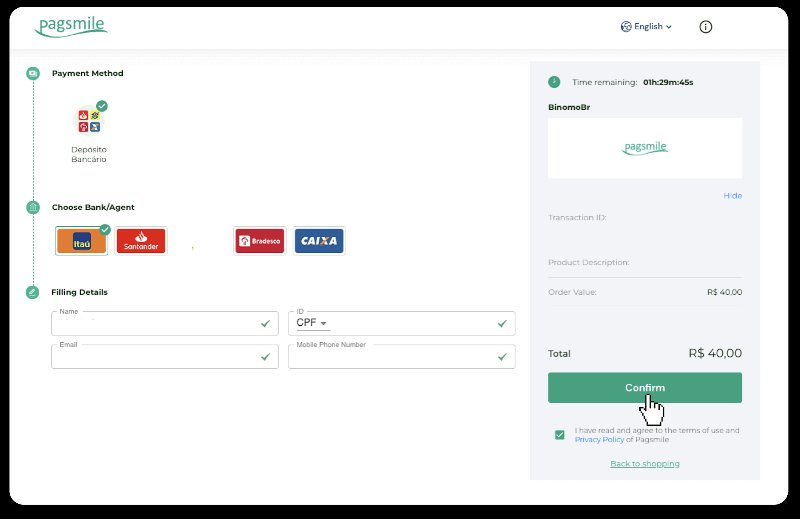
5. PIX Key ကို မှတ်ထားပါ။ ဤစာမျက်နှာကို မပိတ်ရသေးပါ၊ ထို့ကြောင့် ပြေစာအား ဒေါင်းလုဒ်လုပ်ခြင်းဖြင့် ငွေပေးချေမှုကို အပြီးသတ်နိုင်ပါသည်။

6. သင်၏ Itau အက်ပ်သို့ ဝင်ရောက်ပါ။ “PIX” မီနူးကို နှိပ်ပါ။
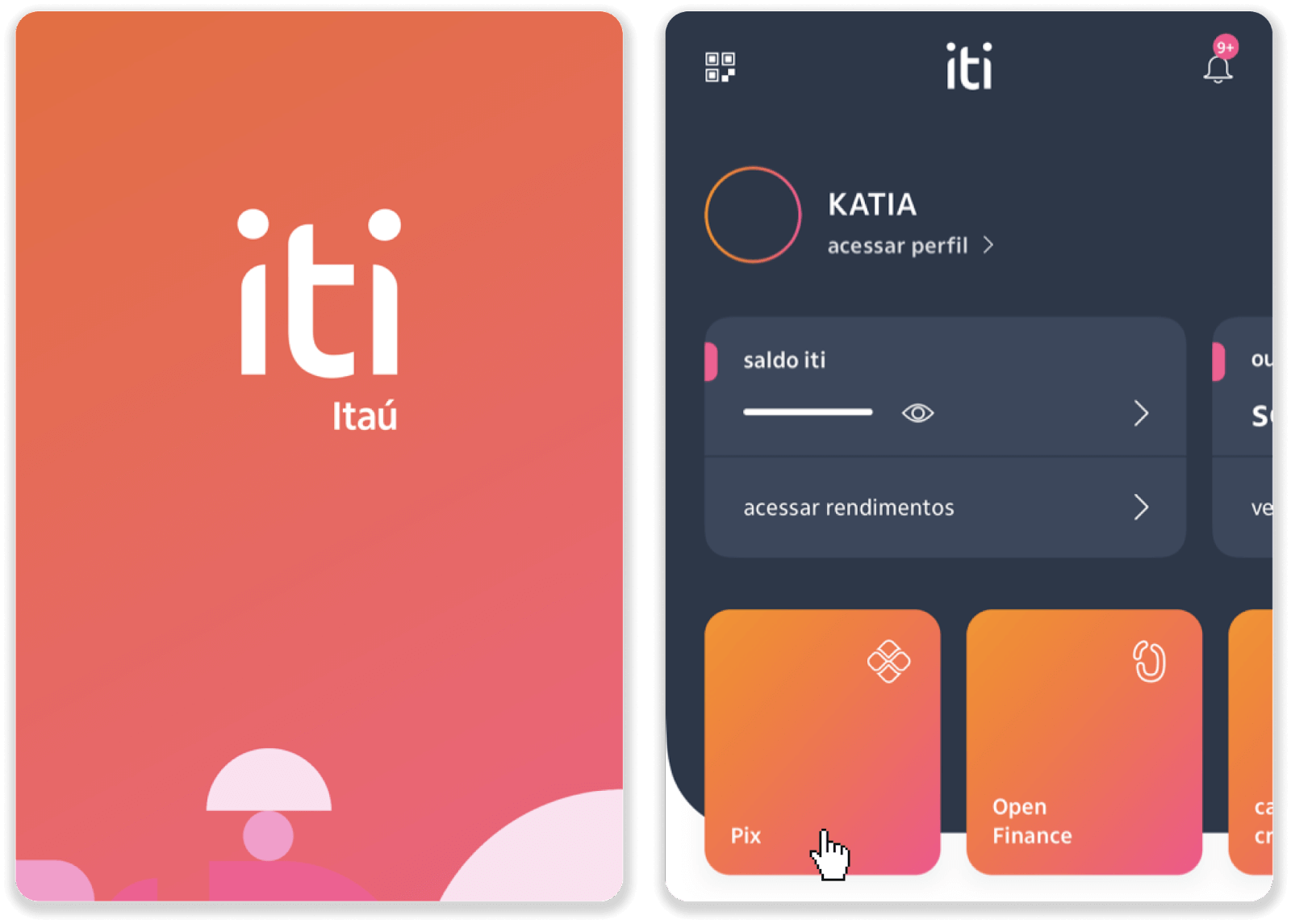
7. “Transferir” ကိုနှိပ်ပြီး အဆင့် 5 မှ PIX သော့ – အီးမေးလ်လိပ်စာကို ရိုက်ထည့်ပါ။ “Continuar” ကိုနှိပ်ပါ။
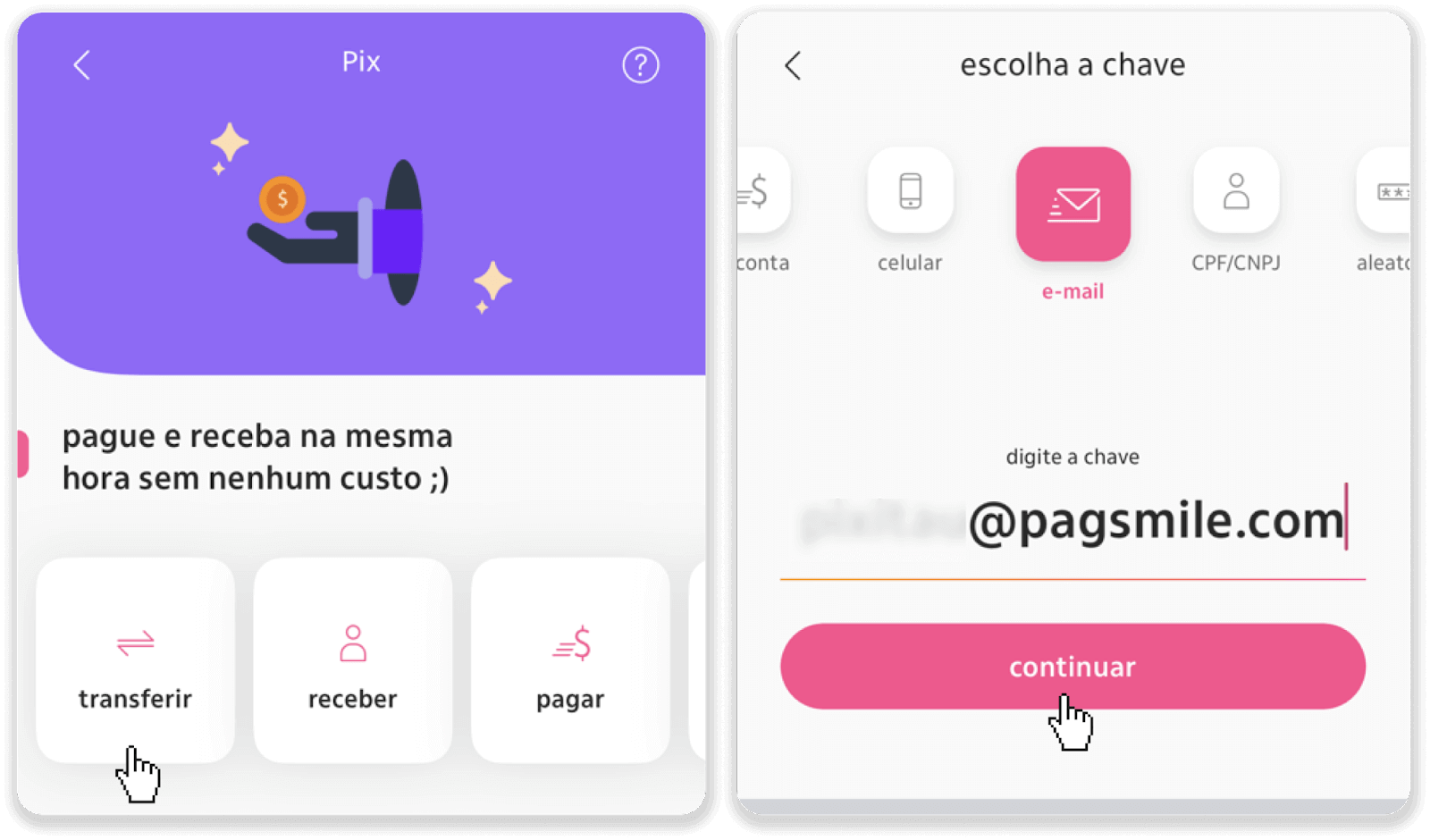
8. အပ်ငွေ၏ပေါင်းလဒ်မှန်ကန်မှုရှိမရှိစစ်ဆေးပြီး “Continuar” ကိုနှိပ်ပါ။ ငွေပေးချေမှုအသေးစိတ်အချက်အလက်အားလုံး မှန်ကန်ကြောင်း သေချာစေပြီး “Pagar” ကိုနှိပ်ပါ။
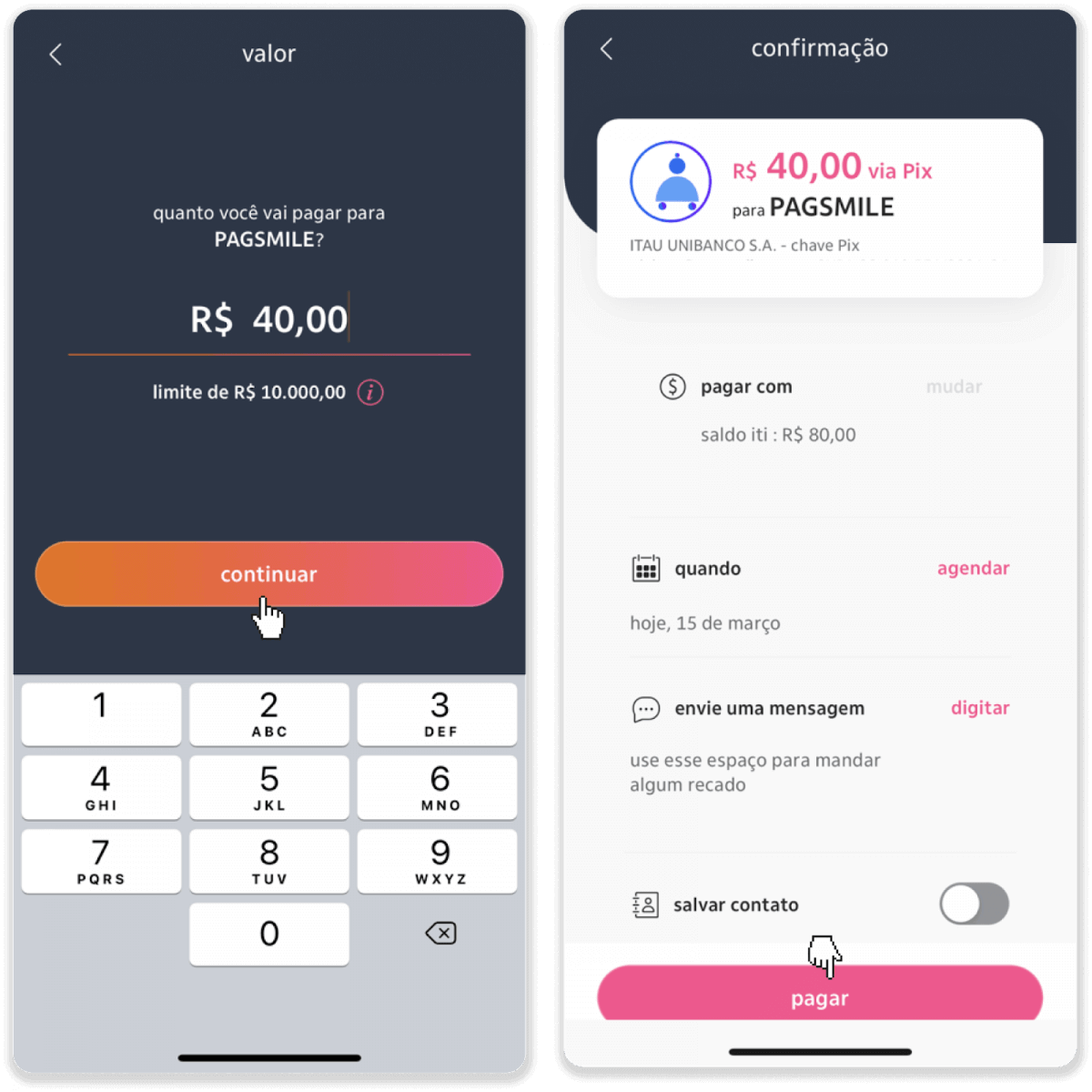
9. အပ်ငွေပမာဏကိုထည့်ပါ၊ အကောင့်အမျိုးအစားကိုရွေးချယ်ပြီး “ဆက်လုပ်ရန်” ကိုနှိပ်ပါ။
10. ရက်စွဲကိုရွေးချယ်ပြီး “ဆက်လုပ်ရန်” ကိုနှိပ်ပါ။
11. အားလုံးမှန်ကန်မှုရှိမရှိ စစ်ဆေးပြီး “အတည်ပြုပါ” ကိုနှိပ်ပါ။ ထို့နောက် သင့်လုံခြုံရေးကုဒ်ကို ရိုက်ထည့်ပါ။
12. ငွေပေးချေမှု ပြီးပါပြီ။ ပြေစာ၏ ဖန်သားပြင်ဓာတ်ပုံကို ရိုက်ပါ။
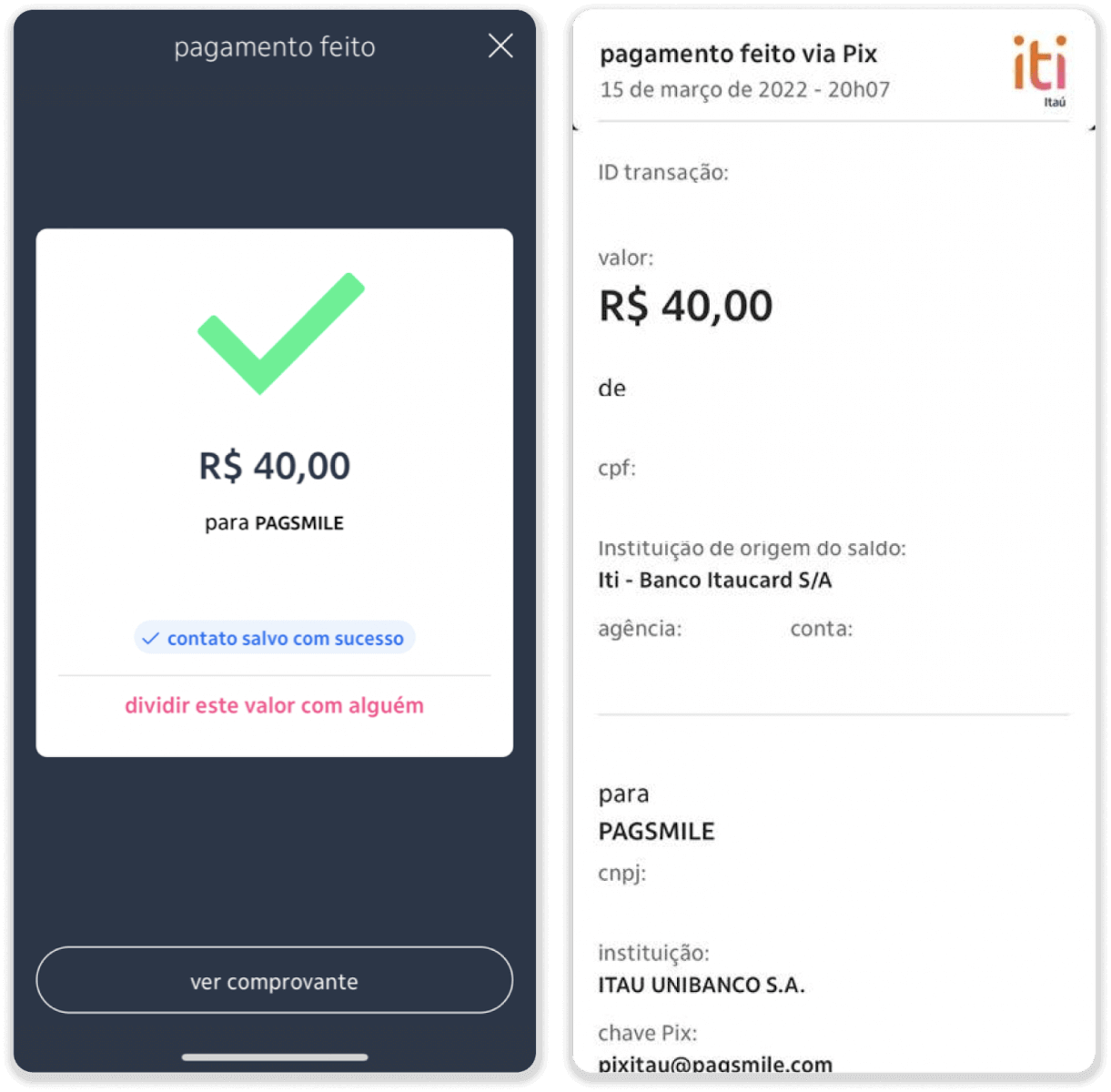
13. အဆင့် 5 မှ စာမျက်နှာသို့ ပြန်သွားပြီး “အထောက်အထားပေးပို့ရန် ဤနေရာကိုနှိပ်ပါ” ခလုတ်ကို နှိပ်ပါ။
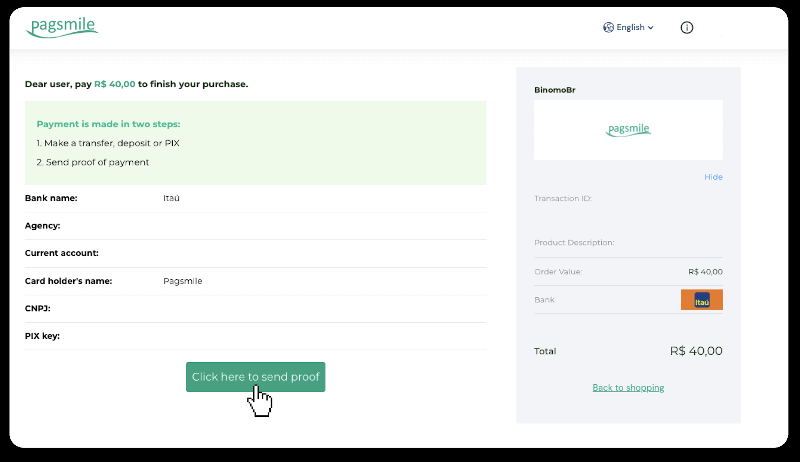
14. သင်၏ဘဏ်အသေးစိတ်အချက်အလက်များကို ထည့်သွင်းပြီး သင့်ပြေစာအား အပ်လုဒ်လုပ်ရန် “အပ်လုဒ်လုပ်ပါ” ကိုနှိပ်ပါ။
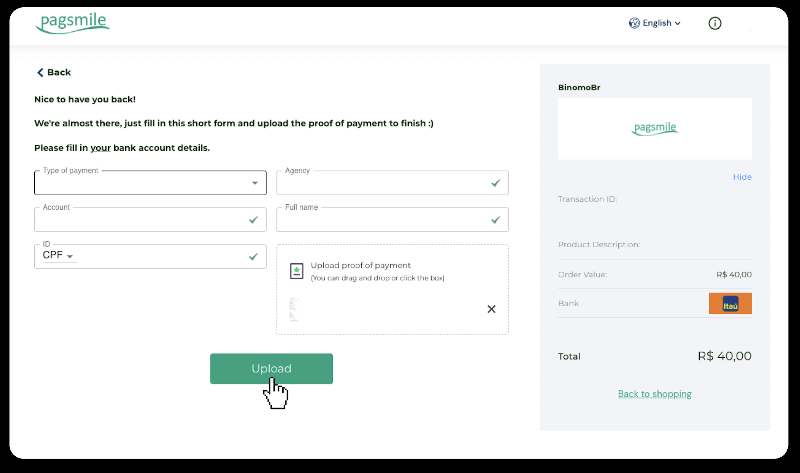
15. သင်၏ ငွေပေးငွေယူ အခြေအနေကို စစ်ဆေးရန် "ငွေပေးငွေယူ မှတ်တမ်း" တက်ဘ်သို့ ပြန်သွားပြီး ၎င်း၏ အခြေအနေကို ခြေရာခံရန် သင်၏ အပ်ငွေကို နှိပ်ပါ။
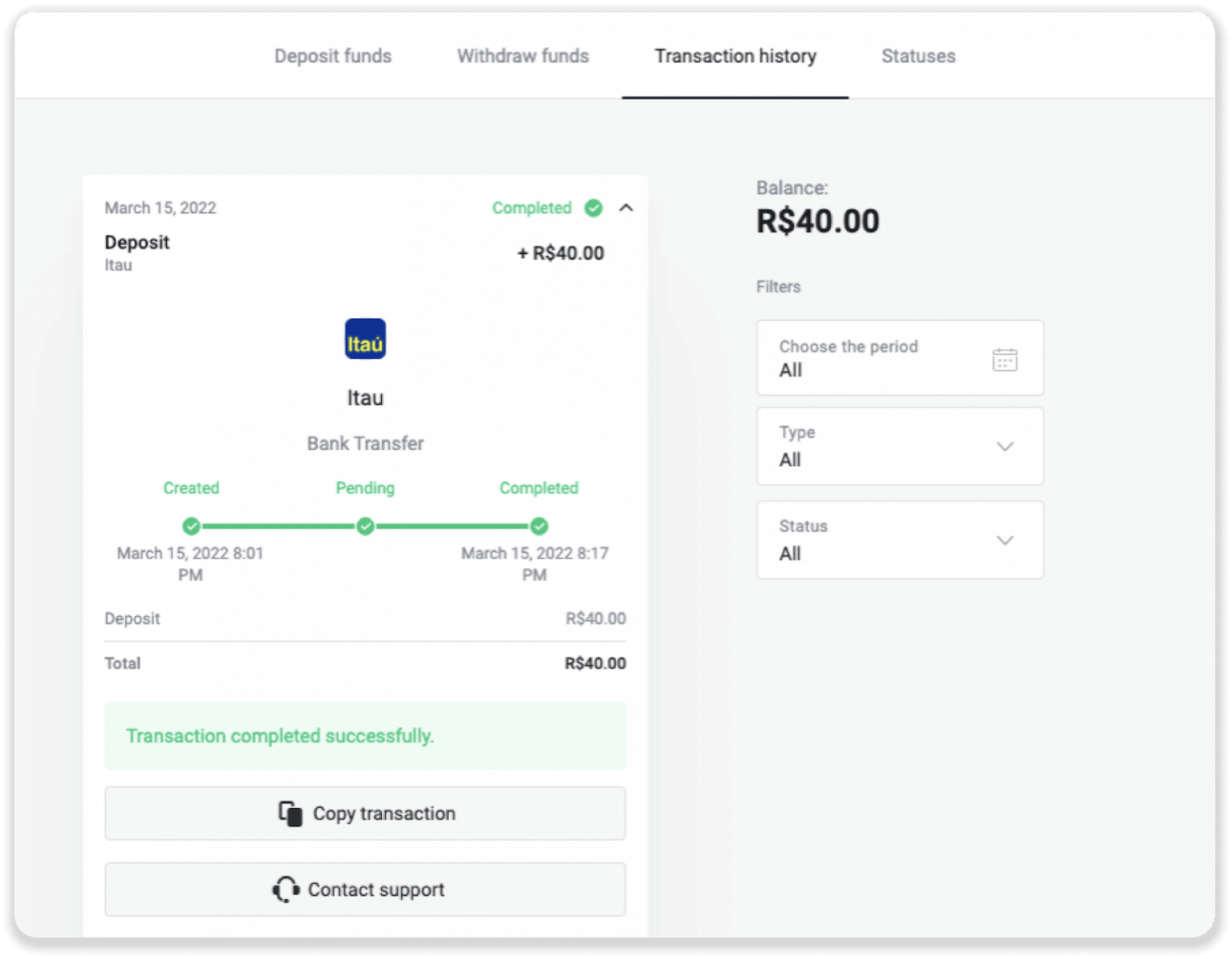
PicPay ကို အသုံးပြု၍ ငွေသွင်းပါ။
1. စခရင်၏ ညာဘက်အပေါ်ထောင့်ရှိ “ငွေသွင်းခြင်း” ခလုတ်ကို နှိပ်ပါ။
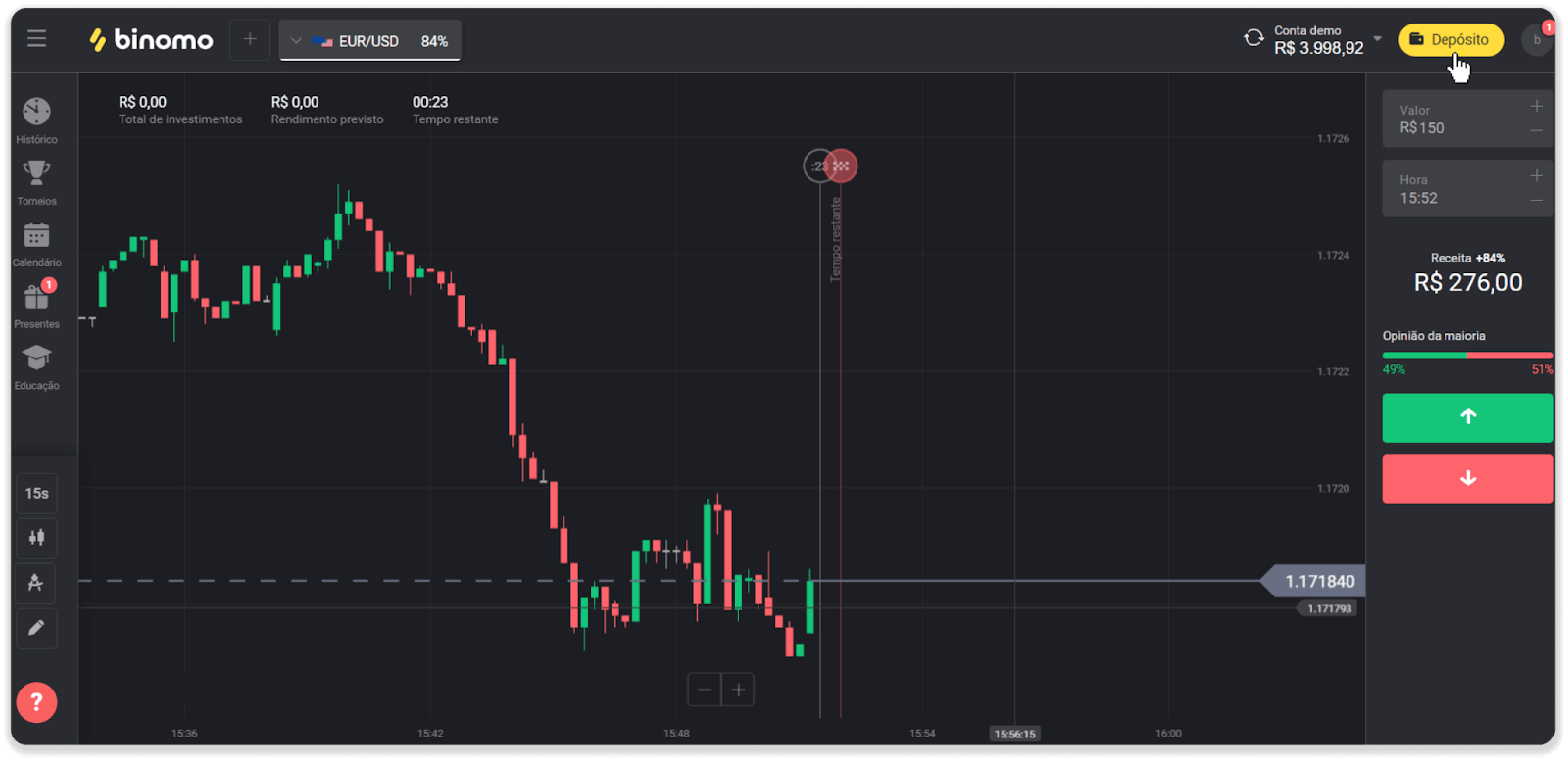
2. နိုင်ငံကိုရွေးချယ်ပြီး "PicPay" ငွေပေးချေမှုနည်းလမ်းကို ရွေးချယ်ပါ။
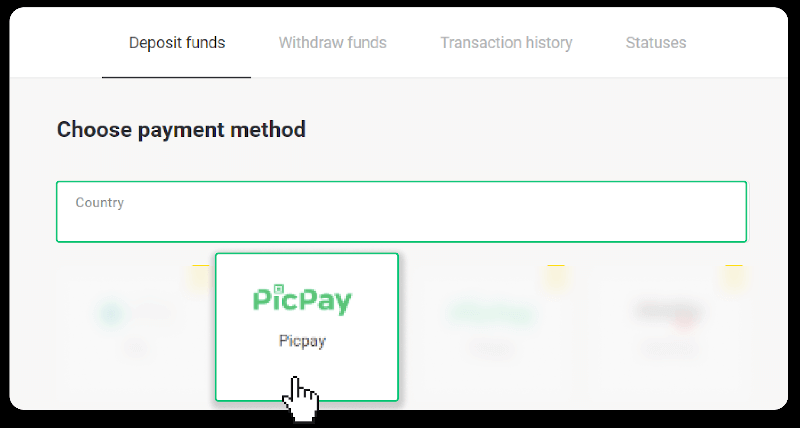
3. အပ်ငွေပမာဏကိုဖြည့်သွင်းပြီး “အပ်ငွေ” ကိုနှိပ်ပါ။
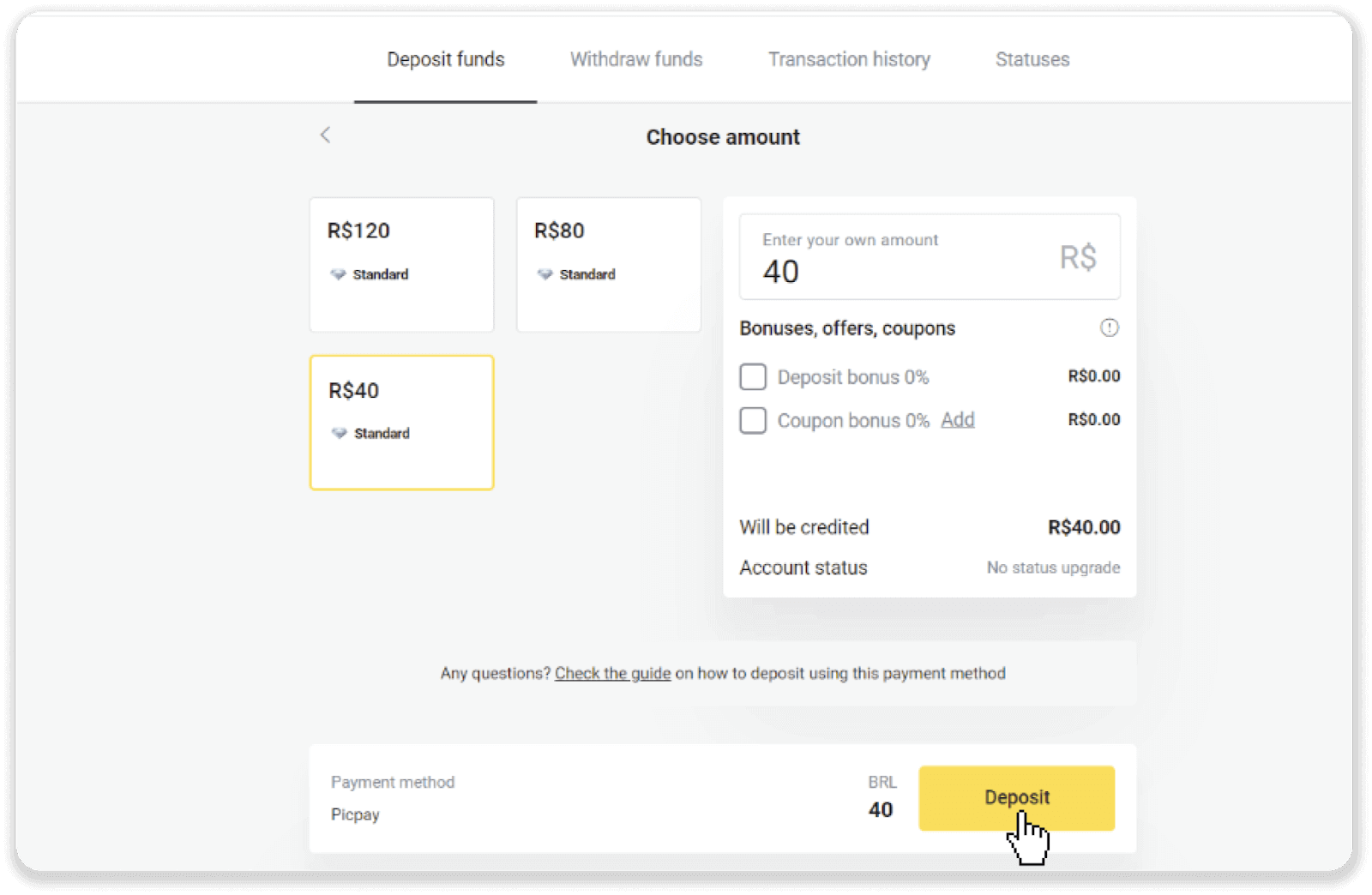
4. သင်သည် ငွေပေးချေမှုပေးဆောင်သူ၏ စာမျက်နှာသို့ အလိုအလျောက် ပြန်ညွှန်းခံရလိမ့်မည်။ သင့်ကိုယ်ရေးကိုယ်တာအချက်အလက်- သင့်အမည်၊ CPF၊ CEP၊ အီးမေးလ်လိပ်စာနှင့် ဖုန်းနံပါတ်တို့ကို ထည့်သွင်းပါ။ “Confirm” ကိုနှိပ်ပါ။
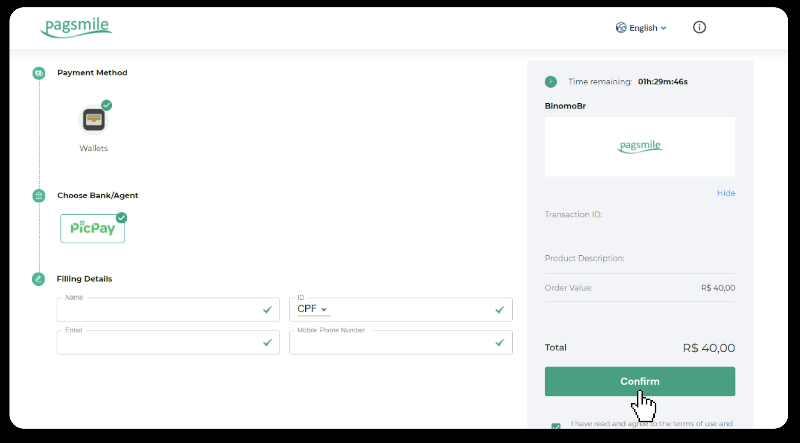
5. QR ကုဒ်တစ်ခုထုတ်ပေးလိမ့်မည်။ သင်၏ PicPay အက်ပ်ဖြင့် ၎င်းကို စကင်န်ဖတ်နိုင်သည်။
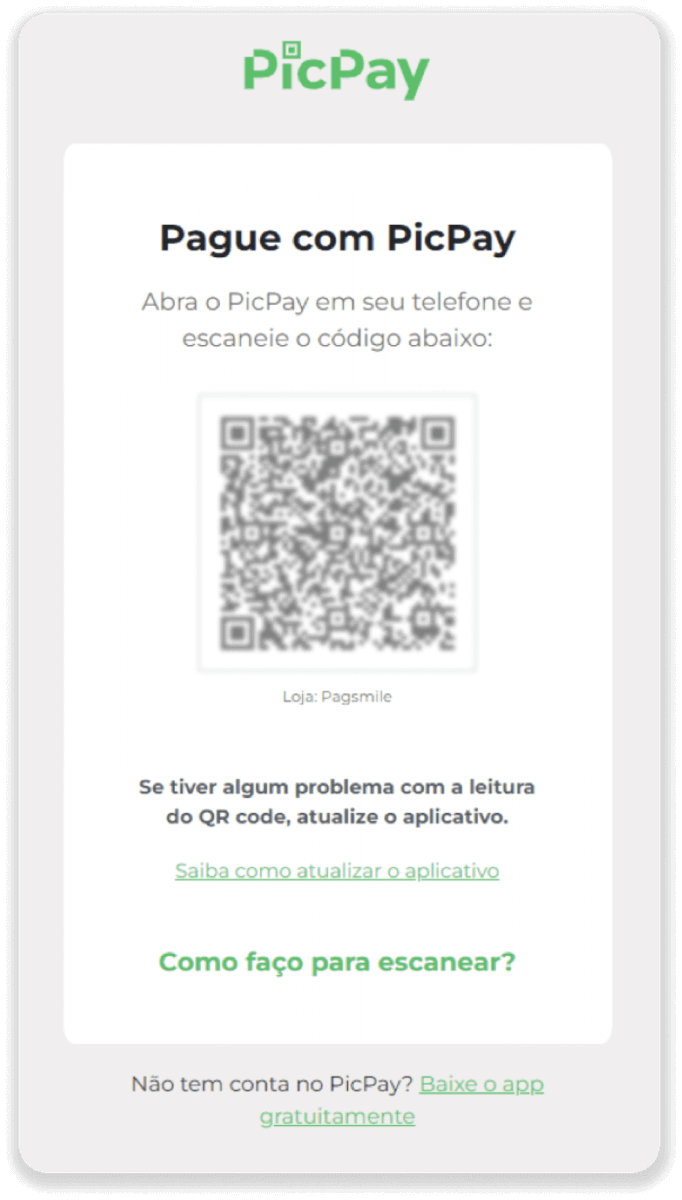
6. သင်၏ PicPay အက်ပ်ကိုဖွင့်ပါ၊ “QR ကုဒ်” ကိုနှိပ်ပါ။ ယခင်အဆင့်မှ ကုဒ်ကို စကင်န်ဖတ်ပါ။
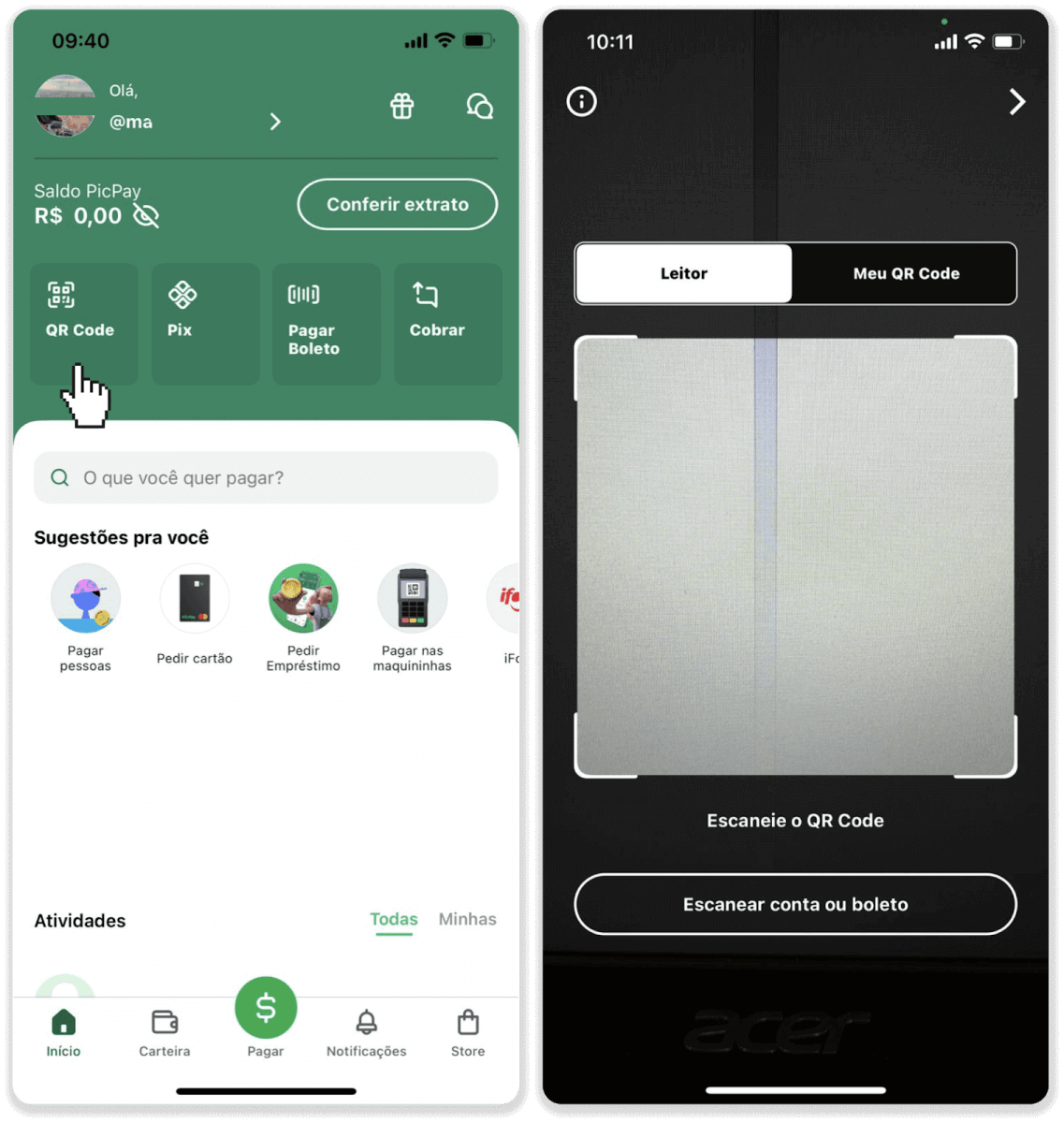
7. ငွေပေးချေမှုနည်းလမ်းကို ရွေးချယ်ပြီး “Pagar” ကိုနှိပ်ပါ။ သင့်ဘဏ်ကတ်အသေးစိတ်အချက်အလက်များကို ထည့်ပါ၊ “Continuar” ကိုနှိပ်ပါ။
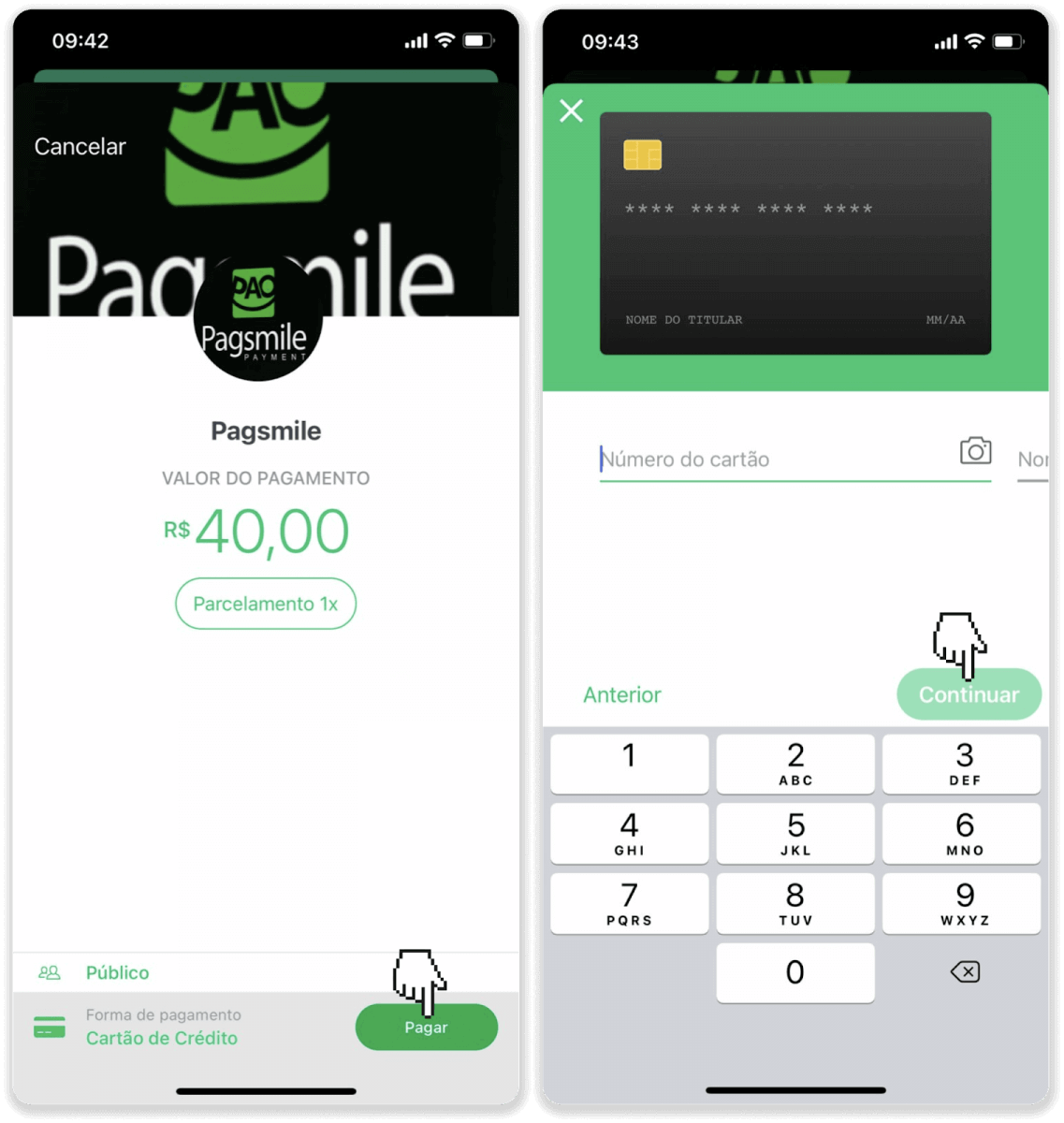
8. သင်၏ PicPay စကားဝှက်ကို ထည့်သွင်းပြီး “Continuar” ကို နှိပ်ပါ။ သင့်ငွေပေးချေမှု အတည်ပြုချက်ကို သင်တွေ့ရပါမည်။
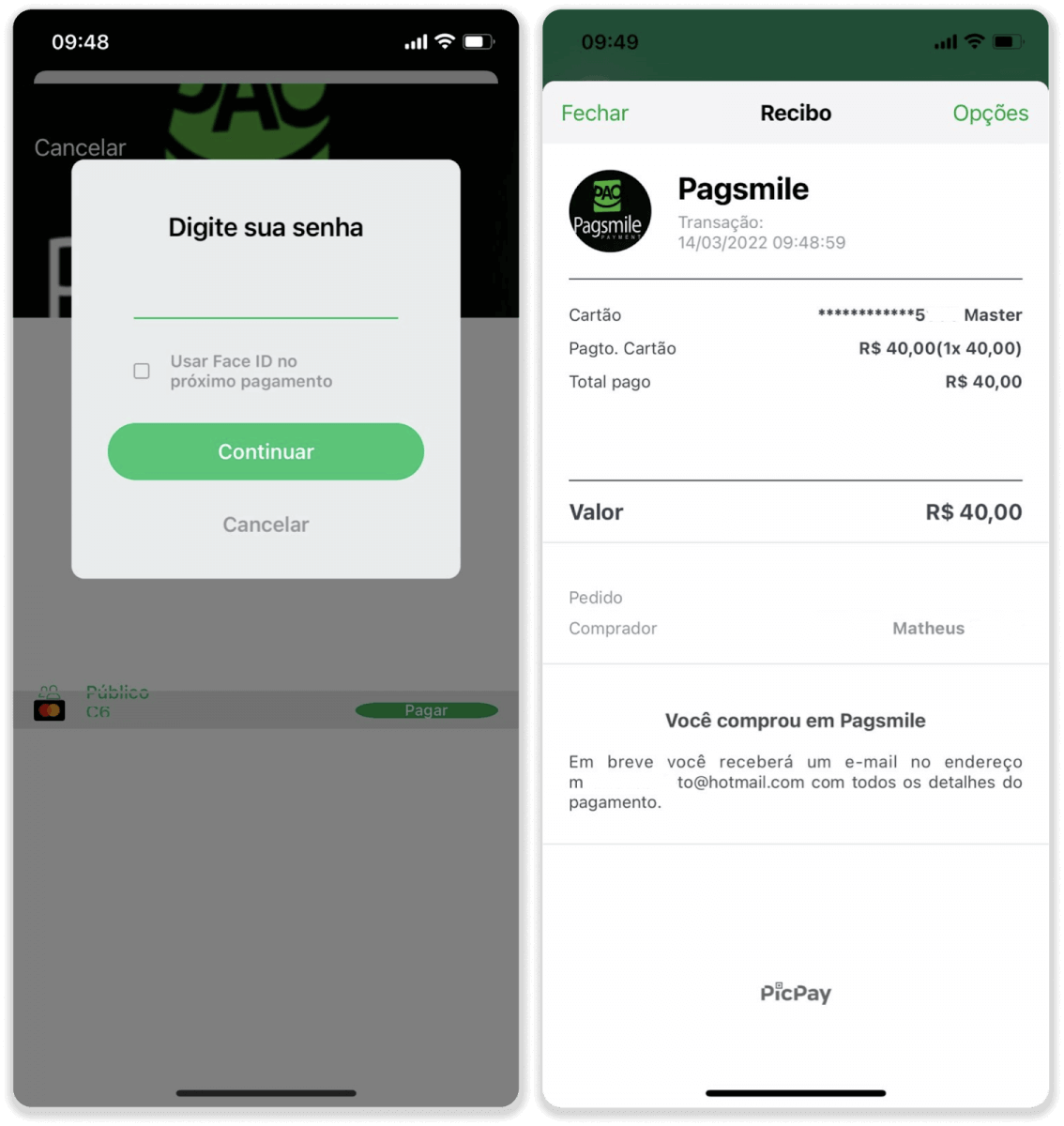
9. သင်၏ ငွေပေးငွေယူ အခြေအနေကို စစ်ဆေးရန် "ငွေပေးငွေယူ မှတ်တမ်း" တက်ဘ်သို့ ပြန်သွားပြီး ၎င်း၏ အခြေအနေကို ခြေရာခံရန် သင်၏ အပ်ငွေကို နှိပ်ပါ။
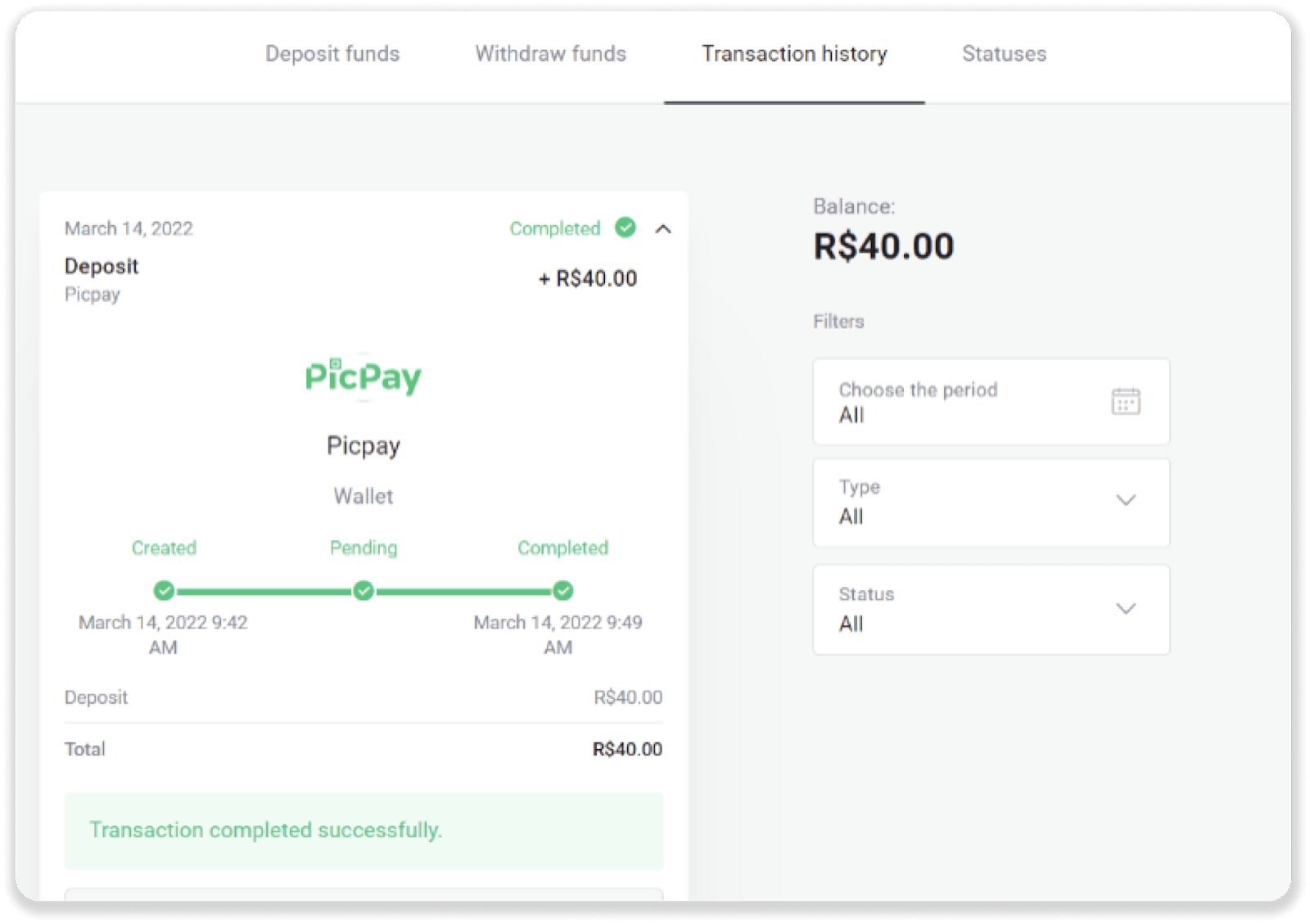
Pagsmile ကို အသုံးပြု၍ ငွေသွင်းပါ။
1. စခရင်၏ ညာဘက်အပေါ်ထောင့်ရှိ “ငွေသွင်းခြင်း” ခလုတ်ကို နှိပ်ပါ။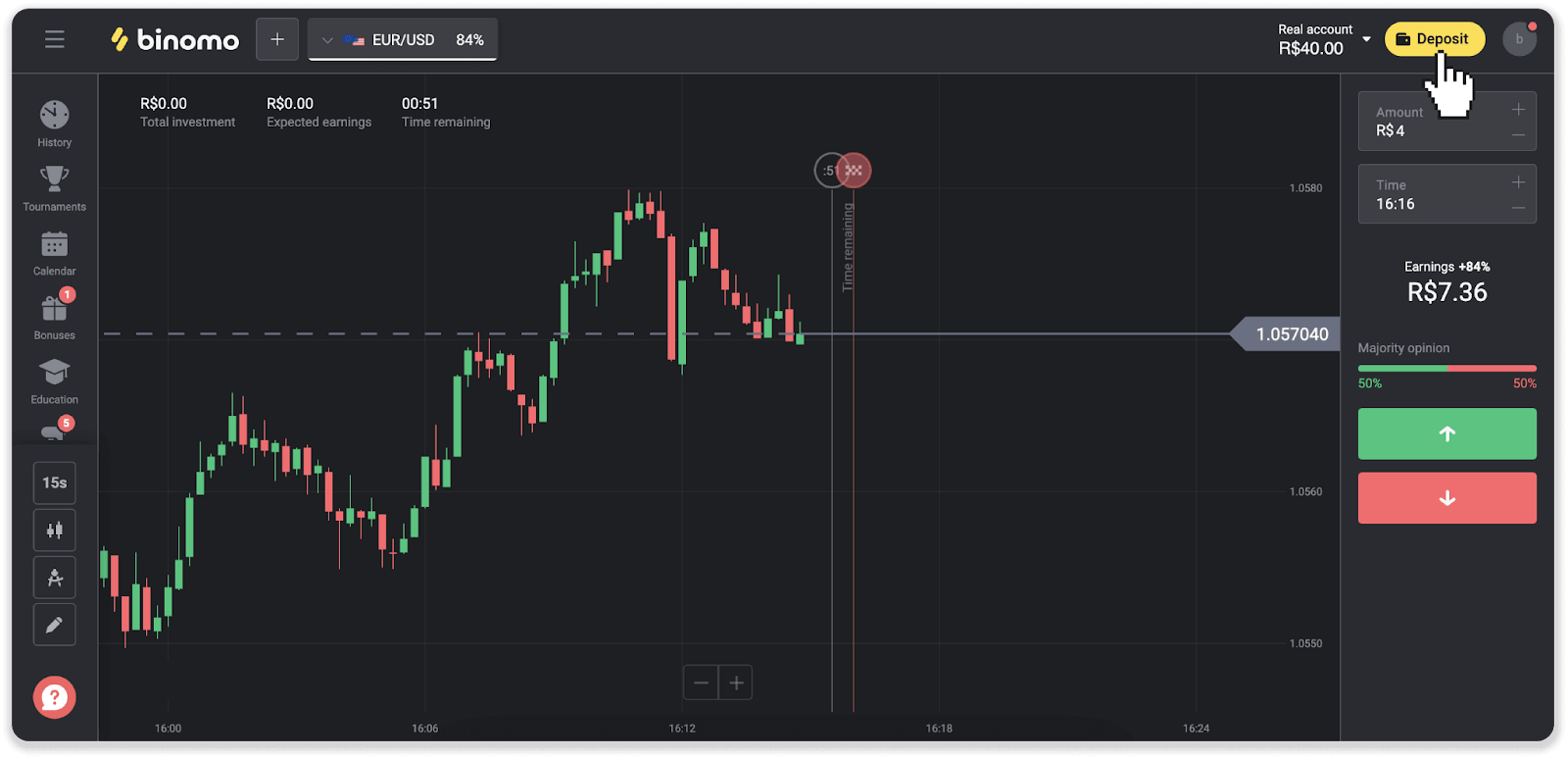
2. နိုင်ငံကိုရွေးချယ်ပြီး ငွေပေးချေမှုနည်းလမ်းများထဲမှ တစ်ခုကို ရွေးချယ်ပါ။
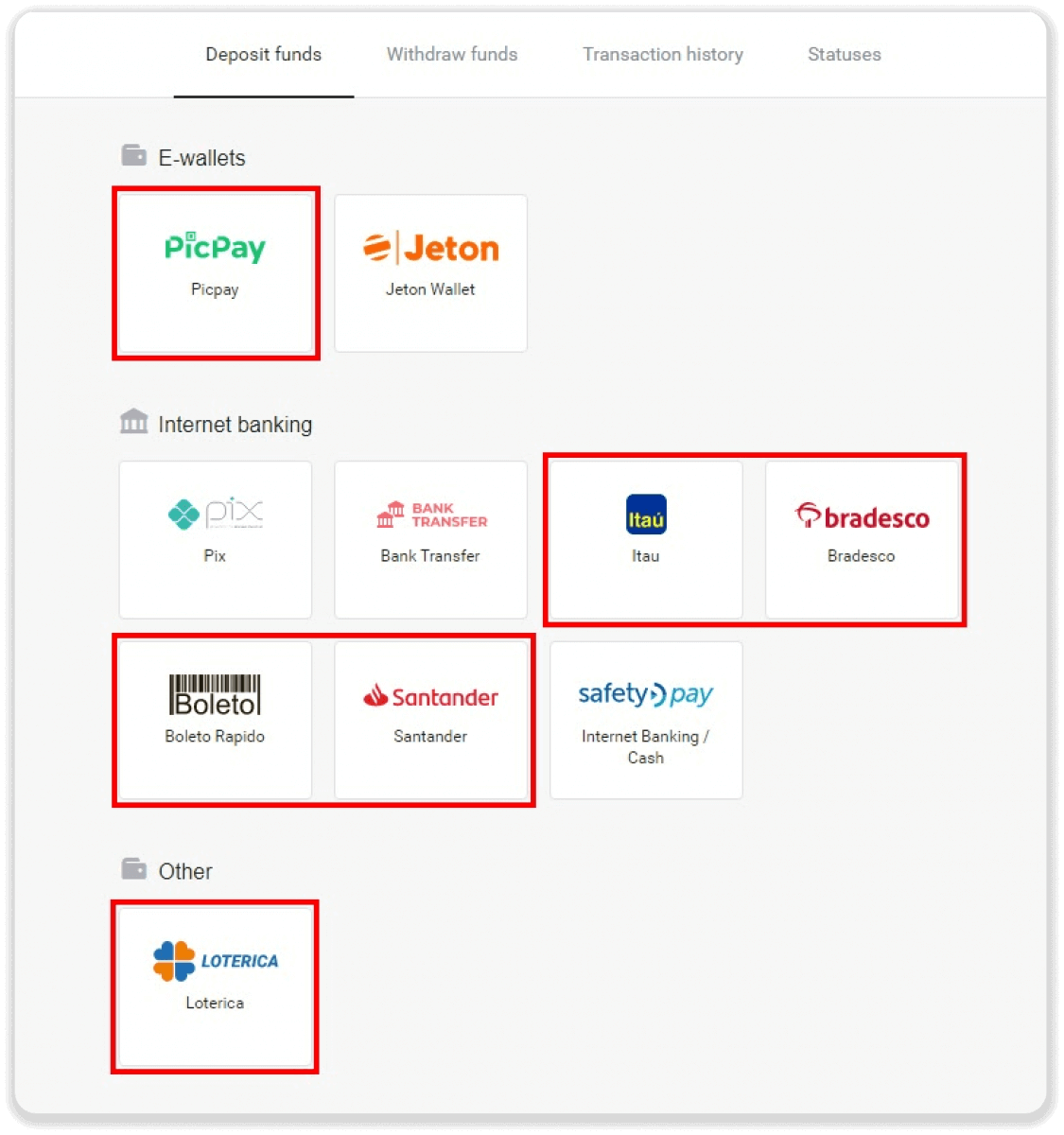
3. အပ်ငွေပမာဏကိုဖြည့်သွင်းပြီး “အပ်ငွေ” ကိုနှိပ်ပါ။
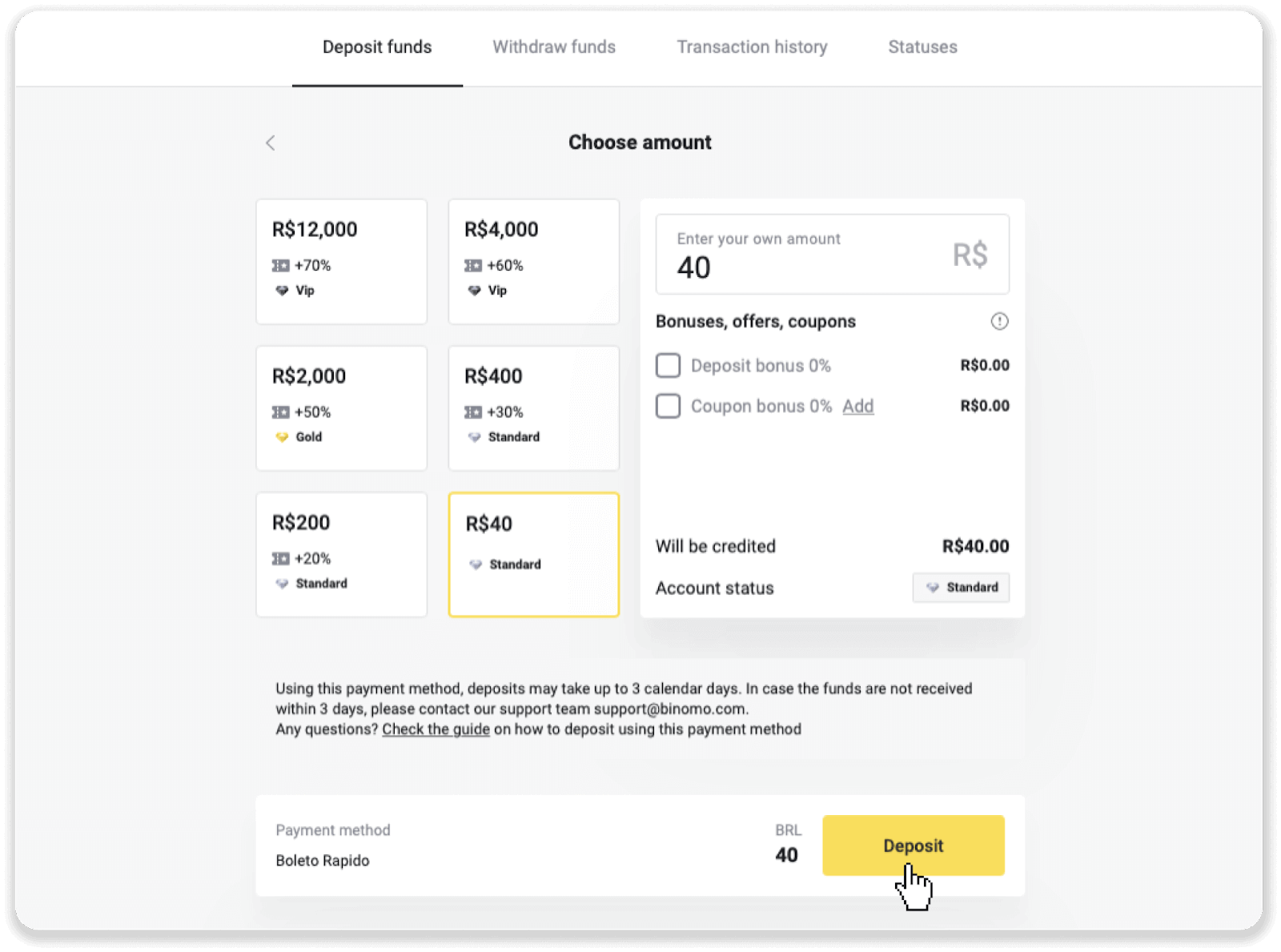
4. သင်သည် ငွေပေးချေမှုပေးဆောင်သူ၏ စာမျက်နှာသို့ အလိုအလျောက် ပြန်ညွှန်းခံရလိမ့်မည်။ Boleto Rápido နှင့် Lotérica မှတစ်ဆင့် ငွေပေးချေမှုများအတွက်၊ သင့်ကိုယ်ရေးကိုယ်တာအချက်အလက်များ- သင့်အမည်၊ CPF၊ CEP၊ အီးမေးလ်လိပ်စာနှင့် ဖုန်းနံပါတ်တို့ကို ထည့်သွင်းပါ။ “Confirmar” ကိုနှိပ်ပါ။
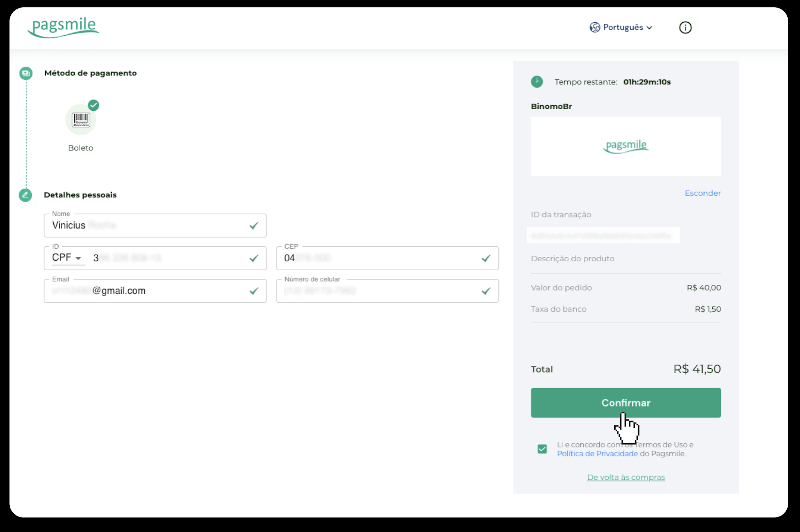
5. PicPay သို့မဟုတ် အောက်ပါဘဏ်များမှတဆင့် ငွေပေးချေမှုများအတွက်၊ Itaú၊ Santander၊ Bradesco e Caixa မျက်နှာပြင်ပေါ်တွင် သင်ရွေးချယ်နိုင်ပြီး၊ သင်၏ကိုယ်ရေးကိုယ်တာအချက်အလက်များ- သင့်အမည်၊ CPF၊ အီးမေးလ်လိပ်စာနှင့် ဖုန်းနံပါတ်တို့ကို ထည့်သွင်းပါ။ “Confirmar” ကိုနှိပ်ပါ။
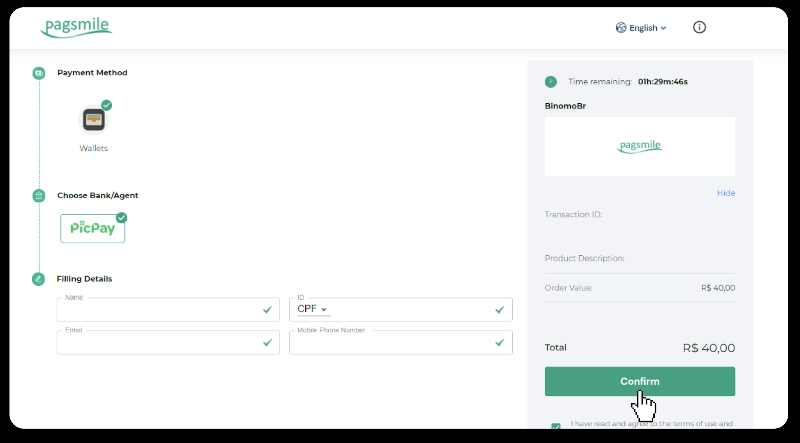
6. Boleto Rápido ကိုအသုံးပြု၍ ငွေပေးချေမှုကို အပြီးသတ်ရန်အတွက် “Salavar PDF” ကိုနှိပ်ခြင်းဖြင့် Boleto ကို ဒေါင်းလုဒ်လုပ်ပါ။ သို့မဟုတ် သင်သည် သင်၏ဘဏ်လုပ်ငန်းအက်ပ်ဖြင့် ဘားကုဒ်ကို စကင်န်ဖတ်နိုင်သည် သို့မဟုတ် ကုဒ်ကို ကူးယူနိုင်သည်။
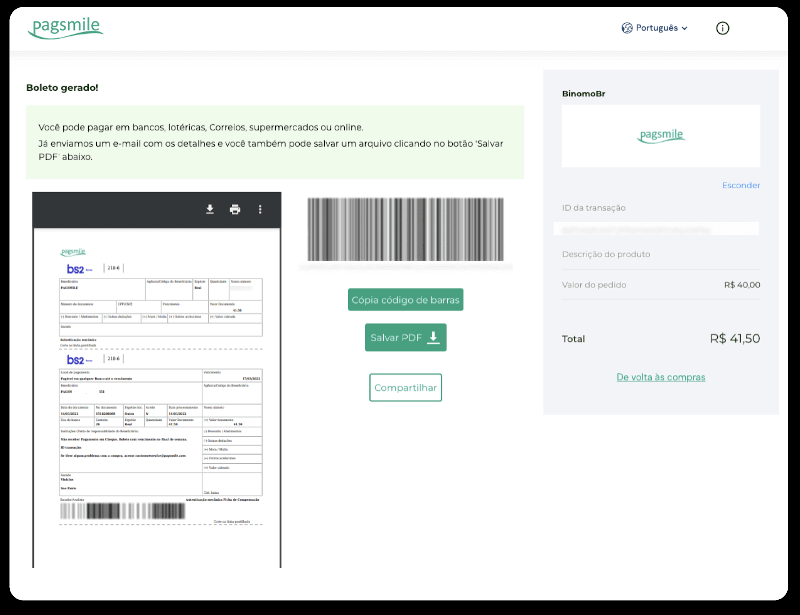
7. Lotérica ကိုအသုံးပြု၍ ငွေပေးချေမှုကို အပြီးသတ်ရန် အစဉ်လိုက်တွင်၊ “Código de convênio” နှင့် သင်၏ “Número de CPF/CNPJ” တို့ကို မှတ်စုယူပြီး အနီးဆုံး “Lotérica” သို့ သွားပါ။
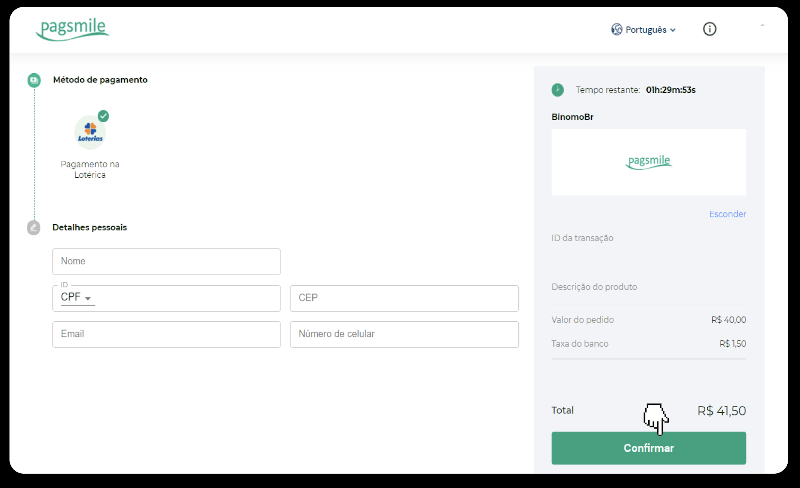
8. PicPay မှတစ်ဆင့် ငွေပေးချေမှုကို အပြီးသတ်ရန်အတွက် QR ကုဒ်တစ်ခုထုတ်ပေးမည်ဖြစ်ကြောင်း သတိပြုပါ။ ဤလင့်ခ်ရှိ အဆင့်ဆင့်လမ်းညွှန်ကို အသုံးပြု၍ ၎င်းကို သင်၏ PicPay အက်ပ်ဖြင့် စကန်ဖတ်နိုင်သည်။
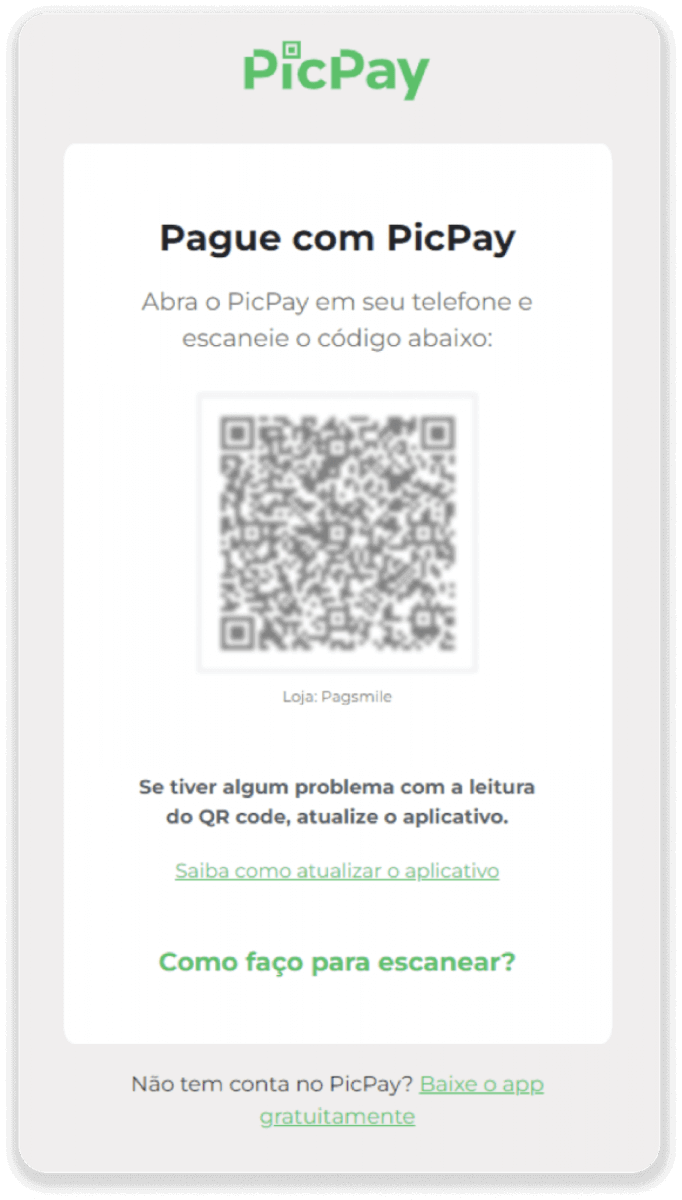
9. Bank Transfer ကိုအသုံးပြု၍ ငွေပေးချေမှုကို အပြီးသတ်ရန်အတွက် PIX Key ကို မှတ်သားပါ။ ဤစာမျက်နှာကို မပိတ်ရသေးပါ၊ ထို့ကြောင့် ပြေစာအား ဒေါင်းလုဒ်လုပ်ခြင်းဖြင့် ငွေပေးချေမှုကို အပြီးသတ်နိုင်ပါသည်။ ထို့နောက် Itaú၊ Santander၊ Bradesco နှင့် Caixa မှတစ်ဆင့် ငွေဖြည့်သွင်းပုံကို အဆင့်ဆင့်လမ်းညွှန်ကြည့်ရှုရန် ဘဏ်၏အမည်ကို နှိပ်ပါ။
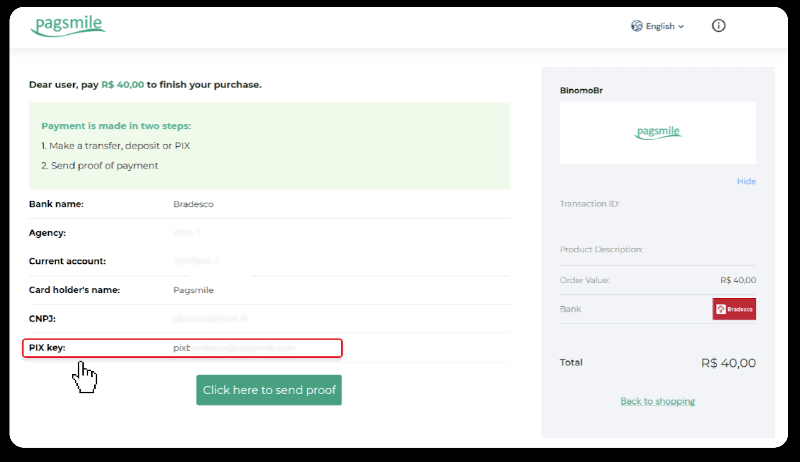
10. သင်၏ ငွေပေးငွေယူ အခြေအနေကို စစ်ဆေးရန် "ငွေပေးငွေယူ မှတ်တမ်း" တက်ဘ်သို့ ပြန်သွားပြီး ၎င်း၏ အခြေအနေကို ခြေရာခံရန် သင်၏ အပ်ငွေကို နှိပ်ပါ။
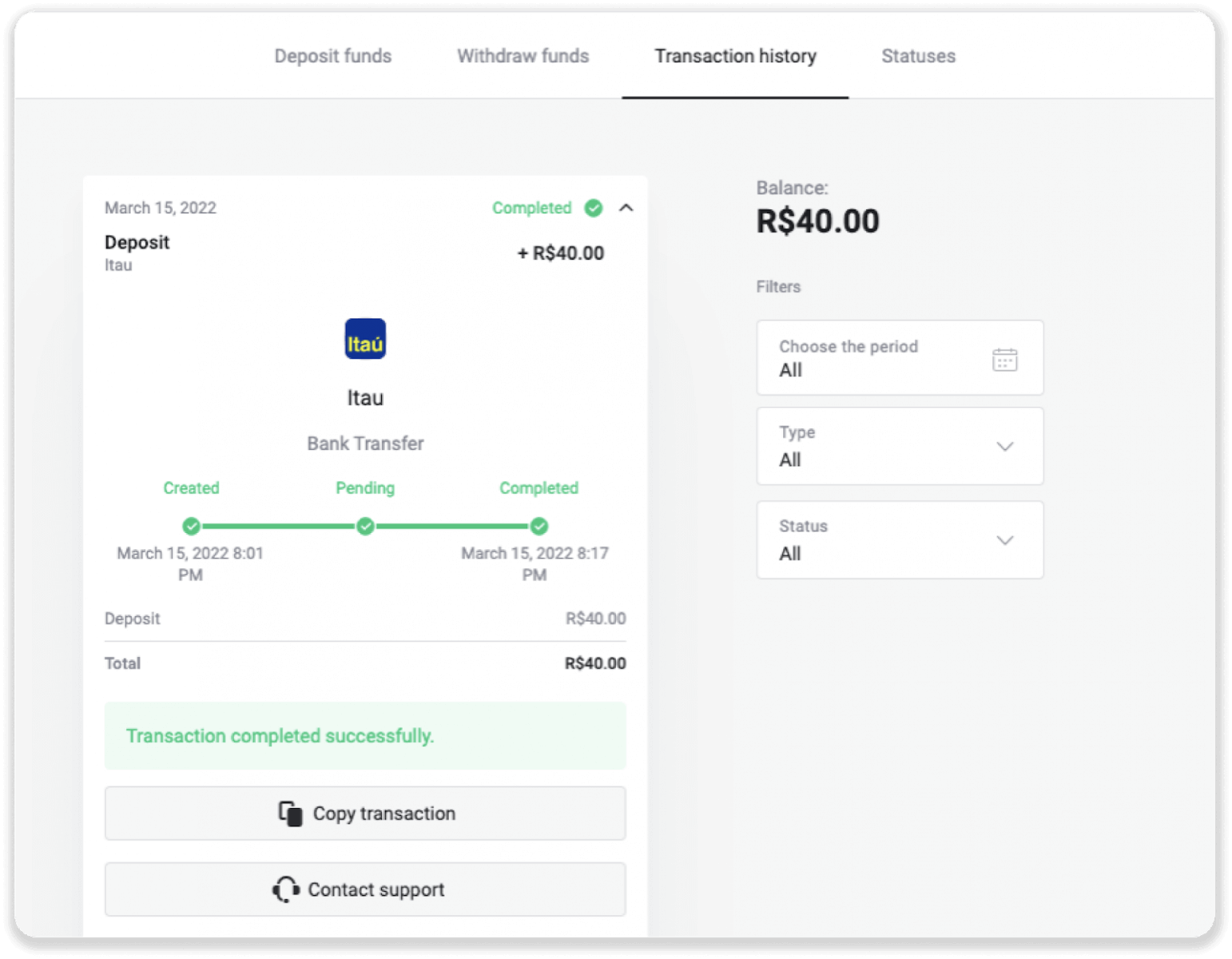
11. သင့်တွင်မေးခွန်းများရှိပါက၊ ကျွန်ုပ်တို့၏စကားပြောခန်း၊ ကြေးနန်းစာမှတစ်ဆင့် ကျွန်ုပ်တို့ထံ ဆက်သွယ်ရန် မတွန့်ဆုတ်ပါနှင့်၊ ကျွန်ုပ်တို့၏အီးမေးလ်- [email protected] ၊
Santander ကို အသုံးပြု၍ ငွေသွင်းပါ။
1. စခရင်၏ ညာဘက်အပေါ်ထောင့်ရှိ “ငွေသွင်းခြင်း” ခလုတ်ကို နှိပ်ပါ။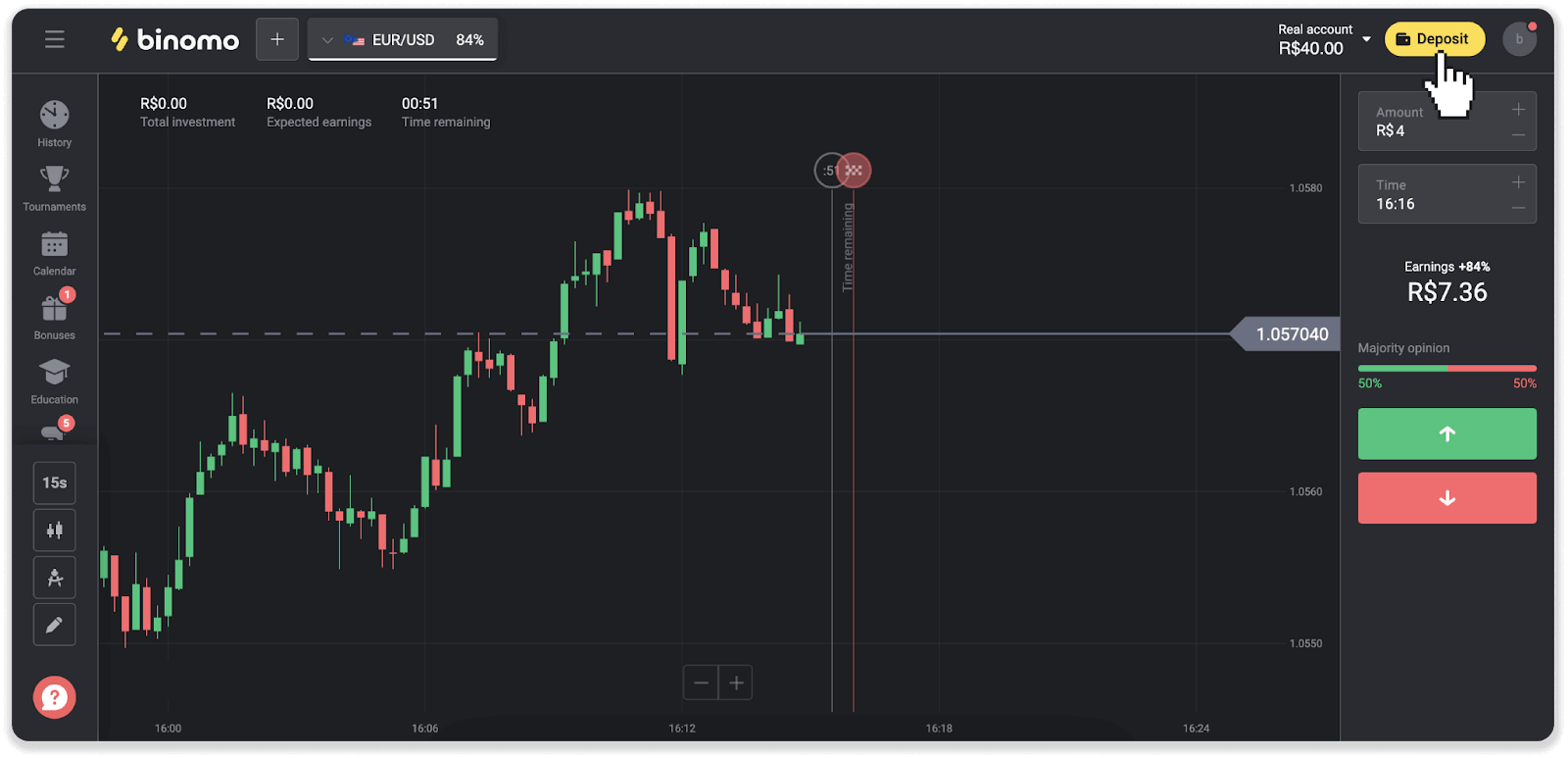
2. နိုင်ငံကိုရွေးချယ်ပြီး "Santander" ငွေပေးချေမှုနည်းလမ်းကို ရွေးချယ်ပါ။
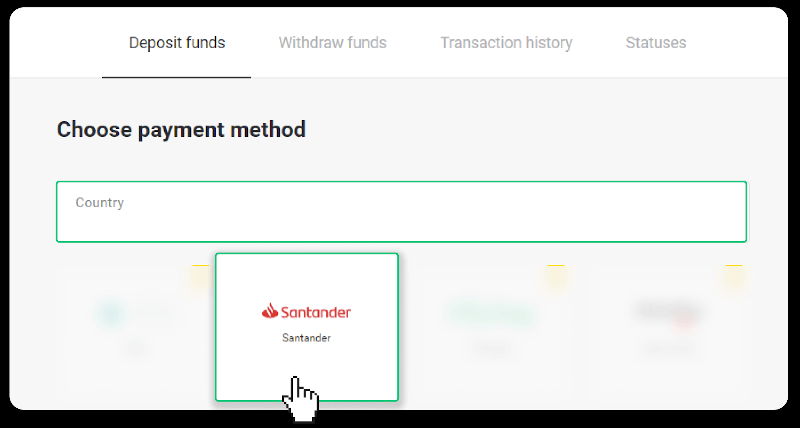
3. အပ်ငွေပမာဏကိုဖြည့်သွင်းပြီး “အပ်ငွေ” ကိုနှိပ်ပါ။
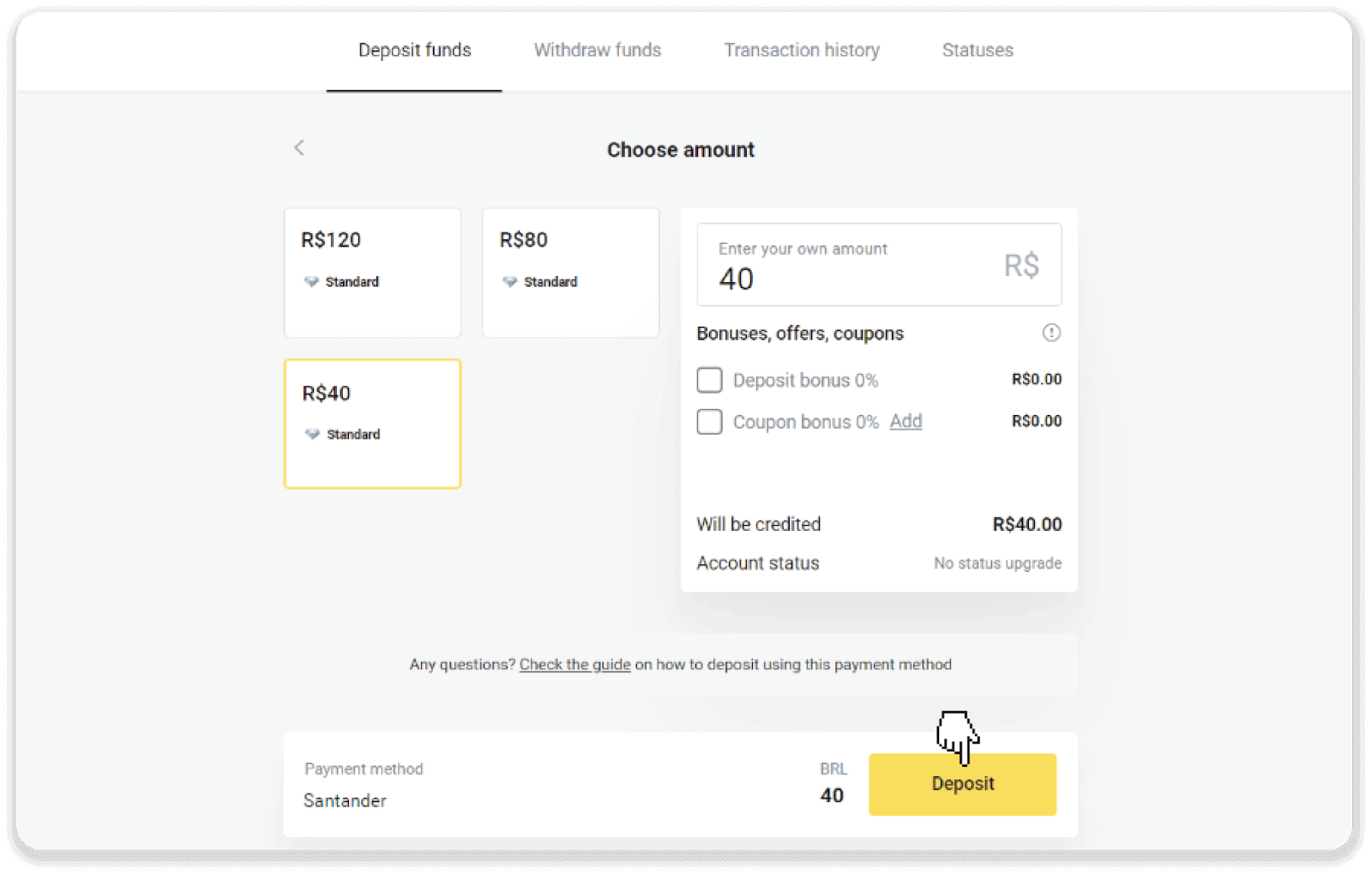
4. သင်သည် ငွေပေးချေမှုပေးဆောင်သူ၏ စာမျက်နှာသို့ အလိုအလျောက် ပြန်ညွှန်းခံရလိမ့်မည်။ Bradesco ကိုရွေးချယ်ပြီး သင်၏ကိုယ်ရေးကိုယ်တာအချက်အလက်များ- သင့်အမည်၊ CPF၊ CEP၊ အီးမေးလ်လိပ်စာနှင့် ဖုန်းနံပါတ်တို့ကို ထည့်သွင်းပါ။ “Confirm” ကိုနှိပ်ပါ။
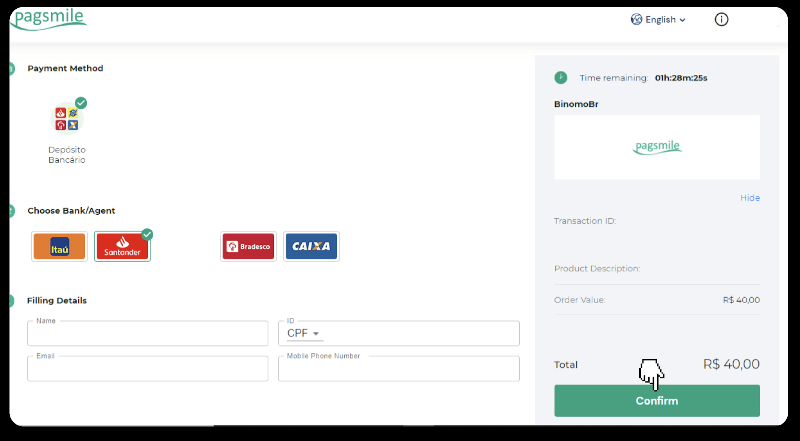
5. PIX Key ကို မှတ်ထားပါ။ ဤစာမျက်နှာကို မပိတ်ရသေးပါ၊ ထို့ကြောင့် ပြေစာအား ဒေါင်းလုဒ်လုပ်ခြင်းဖြင့် ငွေပေးချေမှုကို အပြီးသတ်နိုင်ပါသည်။
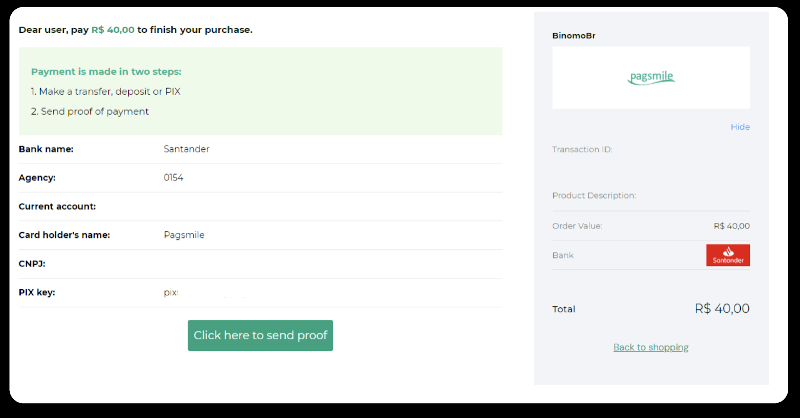
6. သင်၏ Santander အကောင့်သို့ ဝင်ရောက်ပါ။ "PIX" မီနူးကိုနှိပ်ပြီး "လွှဲပြောင်းခြင်း" ကိုနှိပ်ပါ။
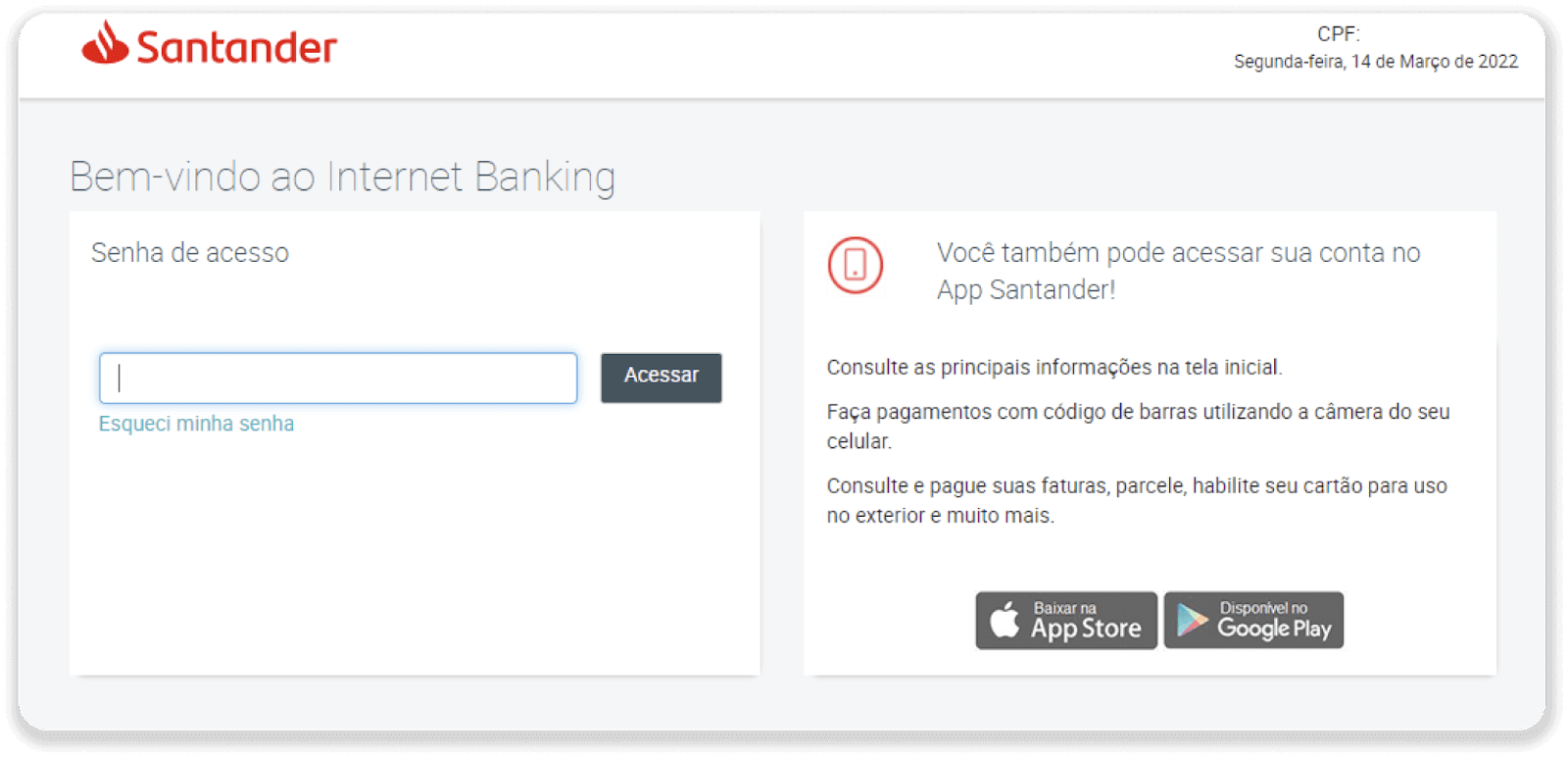
7. “Pix e Transferências” ကို ရွေးပါ။ ထို့နောက် “Fazer uma transferência” ကို ရွေးပါ။
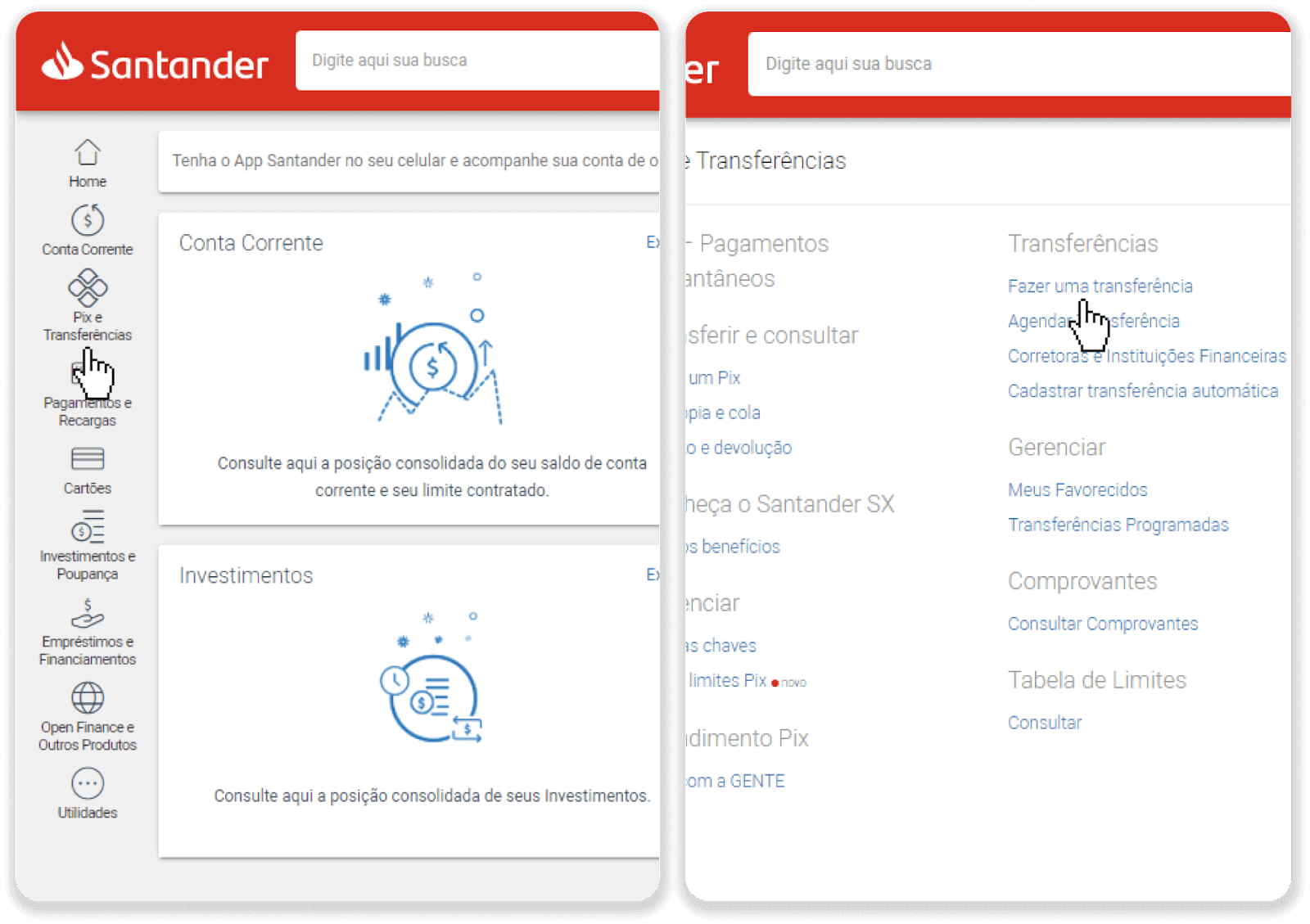
8. ဘဏ်ငွေလွှဲရန်အတွက် အကောင့်အချက်အလက်ကို ဖြည့်ပါ။ “Continuar” ကိုနှိပ်ပါ။
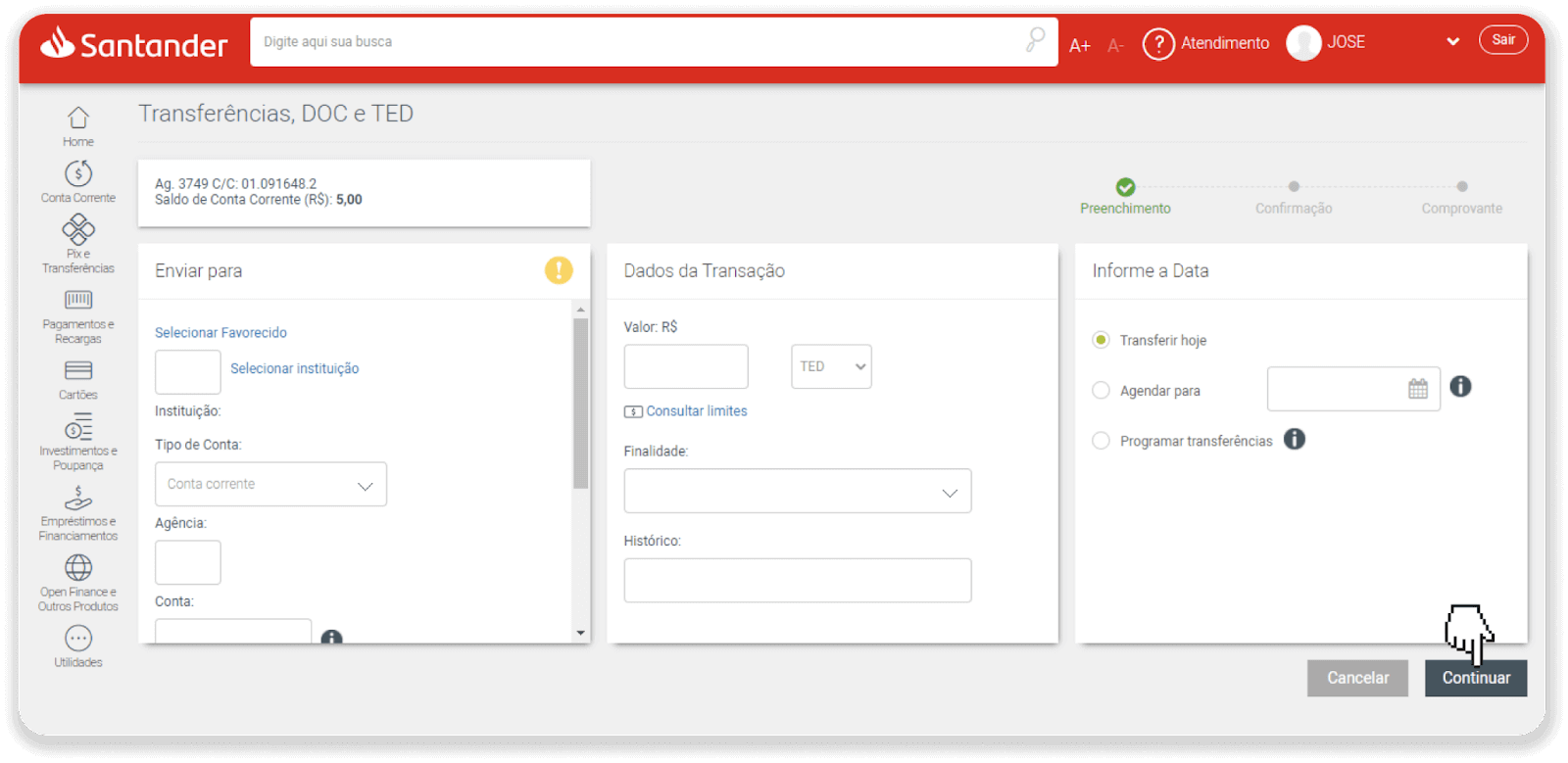
9. ငွေပေးချေမှုပြီးပါပြီ။ “Salvar en PDF” ကိုနှိပ်ခြင်းဖြင့် ပြေစာကို သိမ်းဆည်းပါ။
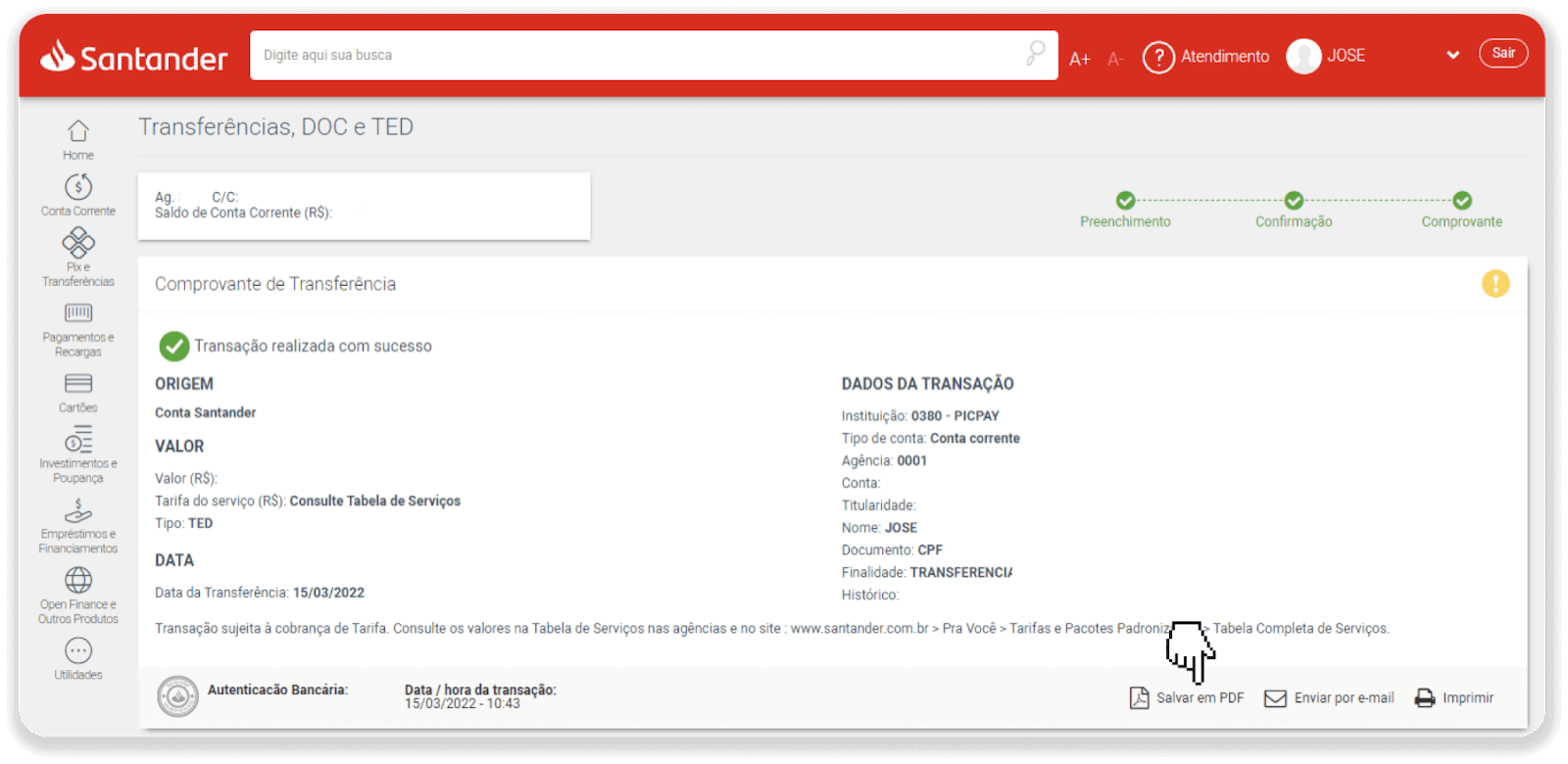
10. အဆင့် 5 မှ စာမျက်နှာသို့ ပြန်သွားပြီး “အထောက်အထားပေးပို့ရန် ဤနေရာကိုနှိပ်ပါ” ခလုတ်ကို နှိပ်ပါ။ သင့်ဘဏ်အသေးစိတ်အချက်အလက်များကို ထည့်သွင်းပြီး သင့်ပြေစာအား အပ်လုဒ်လုပ်ရန် "အပ်လုဒ်လုပ်ပါ" ကိုနှိပ်ပါ။
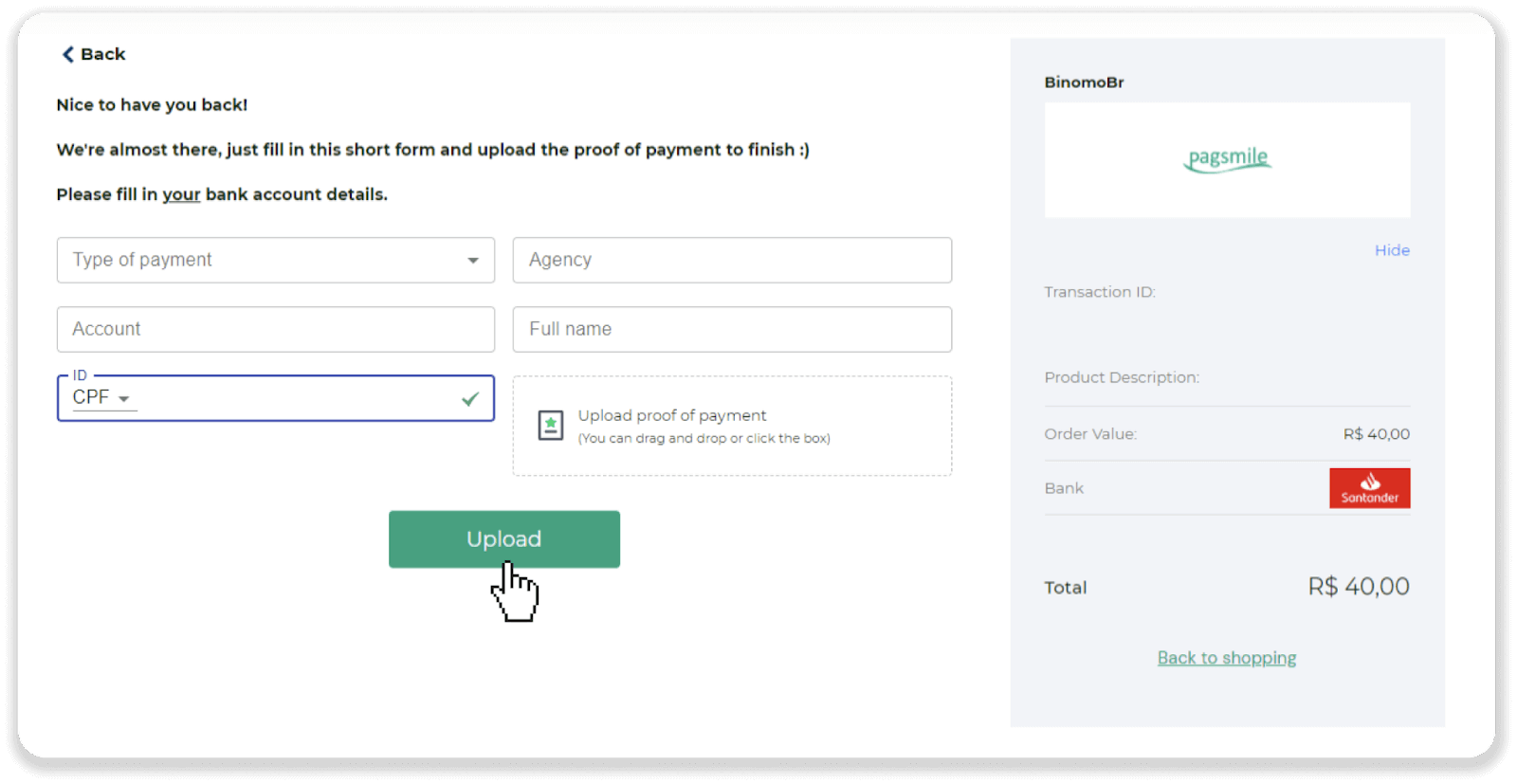
11. သင်၏ ငွေပေးငွေယူ အခြေအနေကို စစ်ဆေးရန် "ငွေပေးငွေယူ မှတ်တမ်း" တက်ဘ်သို့ ပြန်သွားပြီး ၎င်း၏ အခြေအနေကို ခြေရာခံရန် သင်၏ အပ်ငွေကို နှိပ်ပါ။
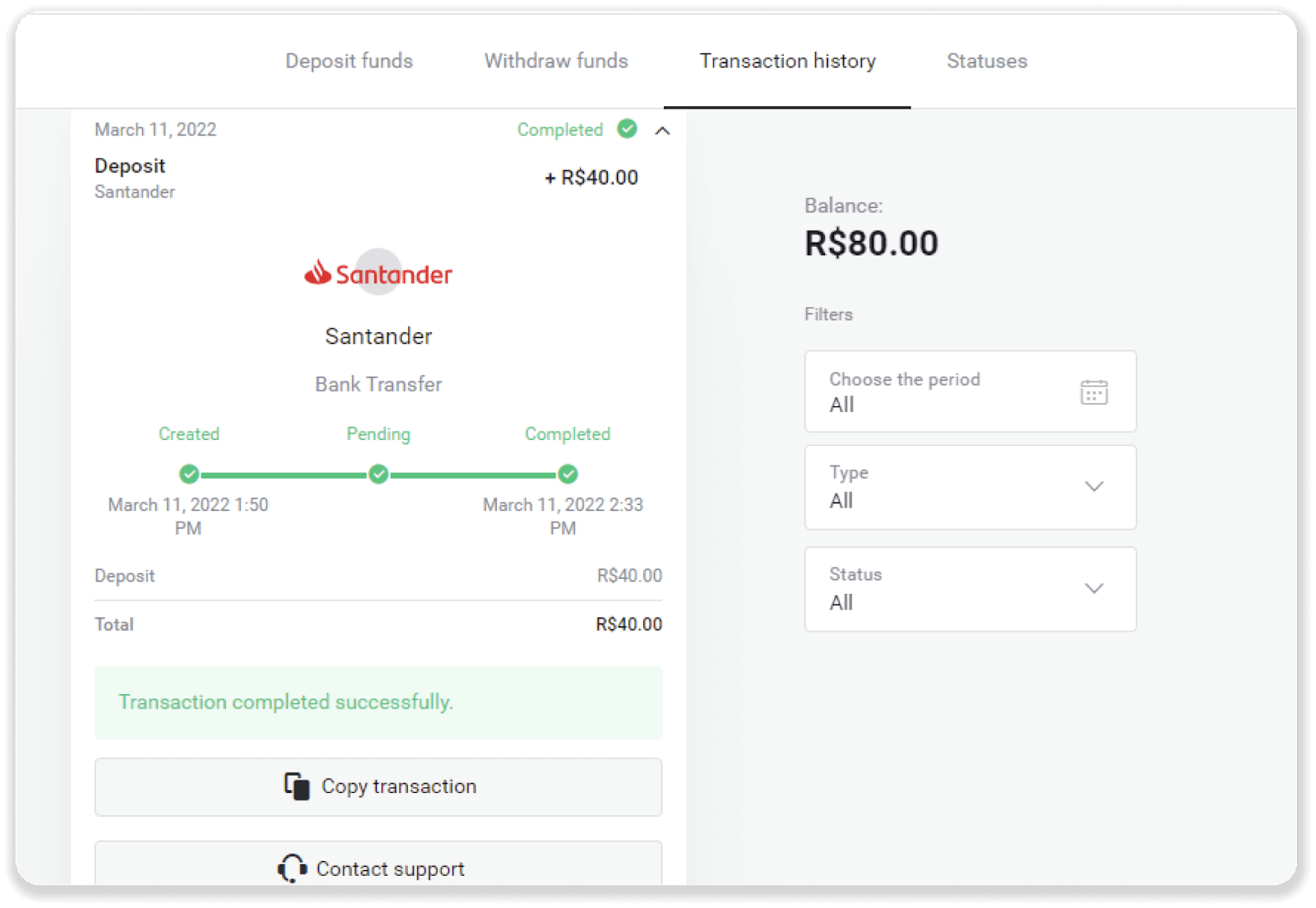
Binomo Trading အလုပ်လုပ်ပုံ
ပိုင်ဆိုင်မှုဆိုတာ ဘာလဲ။
ပိုင်ဆိုင်မှုသည် ကုန်သွယ်မှုအတွက် အသုံးပြုသော ငွေကြေးကိရိယာတစ်ခုဖြစ်သည်။ အရောင်းအ၀ယ်အားလုံးသည် ရွေးချယ်ထားသော ပိုင်ဆိုင်မှုတစ်ခု၏ စျေးနှုန်းပြောင်းလဲမှုအပေါ် အခြေခံထားသည်။ ပိုင်ဆိုင်မှုအမျိုးအစားများ ကွဲပြားသည်- ကုန်စည် (ရွှေ၊ ငွေ)၊ ရှယ်ယာလုံခြုံရေး (Apple၊ Google)၊ ငွေကြေးအတွဲ (EUR/USD) နှင့် အညွှန်းကိန်း (CAC40၊ AES)။
သင် ရောင်းဝယ်ဖောက်ကားလိုသော ပိုင်ဆိုင်မှုတစ်ခုကို ရွေးချယ်ရန်၊ ဤအဆင့်များကို လိုက်နာပါ-
1. သင့်အကောင့်အမျိုးအစားအတွက် ရနိုင်သည့်အရာများကို ကြည့်ရှုရန် ပလပ်ဖောင်း၏ ဘယ်ဘက်အပေါ်ထောင့်ရှိ ပိုင်ဆိုင်မှုအပိုင်းကို နှိပ်ပါ။ 2. ပိုင်ဆိုင်မှုစာရင်းမှတဆင့် လှိမ့်နိုင်သည်။ သင်ရရှိနိုင်သောပစ္စည်းများမှာ အဖြူရောင်ဖြစ်သည်။ ၎င်းကို ကုန်သွယ်မှုပြုလုပ်ရန် assest ကို နှိပ်ပါ။ 3. အကယ်၍ သင်သည် ပလပ်ဖောင်းတစ်ခု၏ ဝဘ်ဗားရှင်းကို အသုံးပြုနေပါက၊ သင်သည် ပိုင်ဆိုင်မှုများစွာကို တစ်ပြိုင်နက် ရောင်းဝယ်နိုင်ပါသည်။ ပိုင်ဆိုင်မှုအပိုင်းမှ ဘယ်ဘက် “+” ခလုတ်ကို နှိပ်ပါ။ သင်ရွေးချယ်သော ပိုင်ဆိုင်မှုသည် ပေါင်းထည့်မည်ဖြစ်သည်။
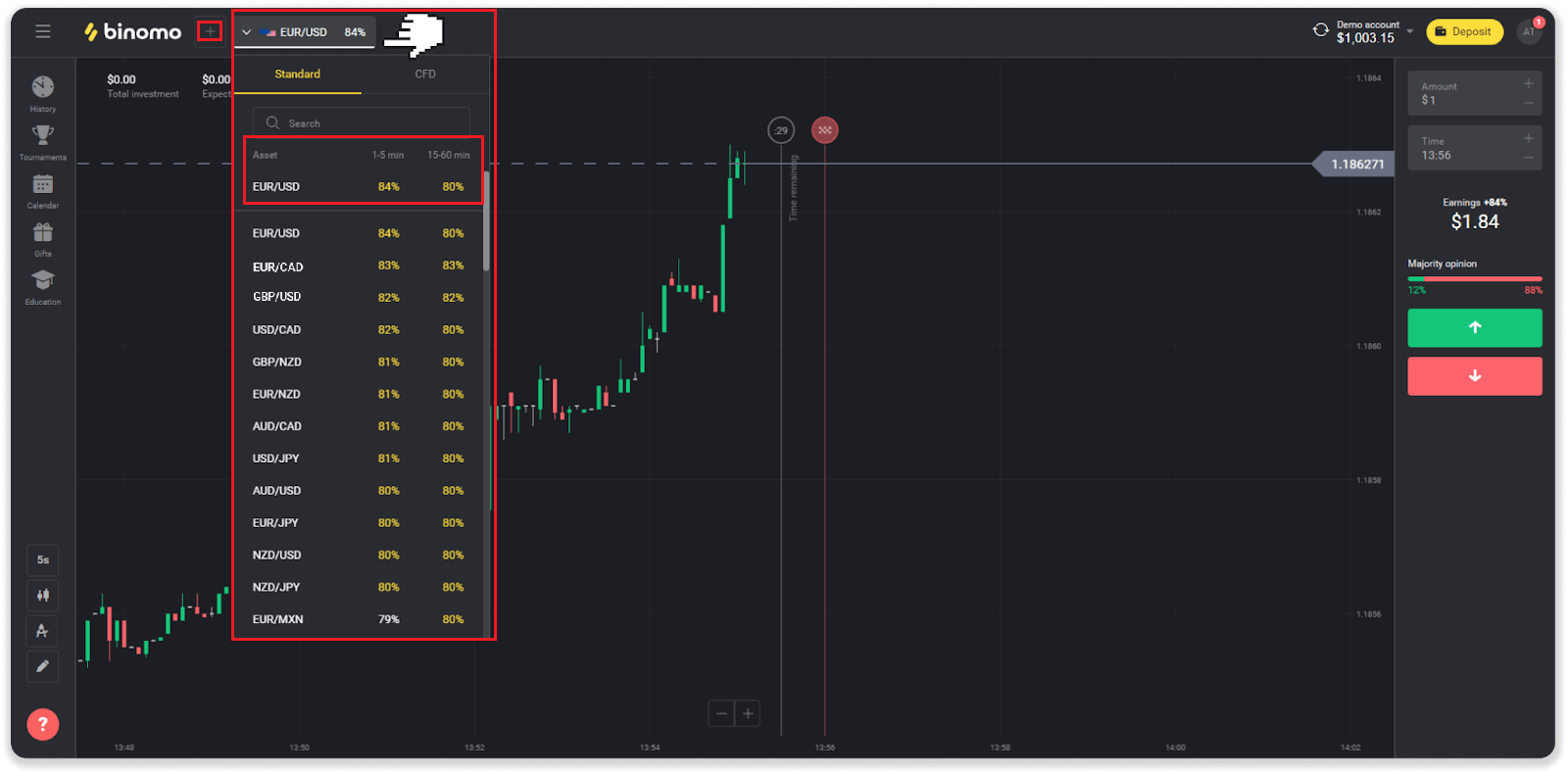
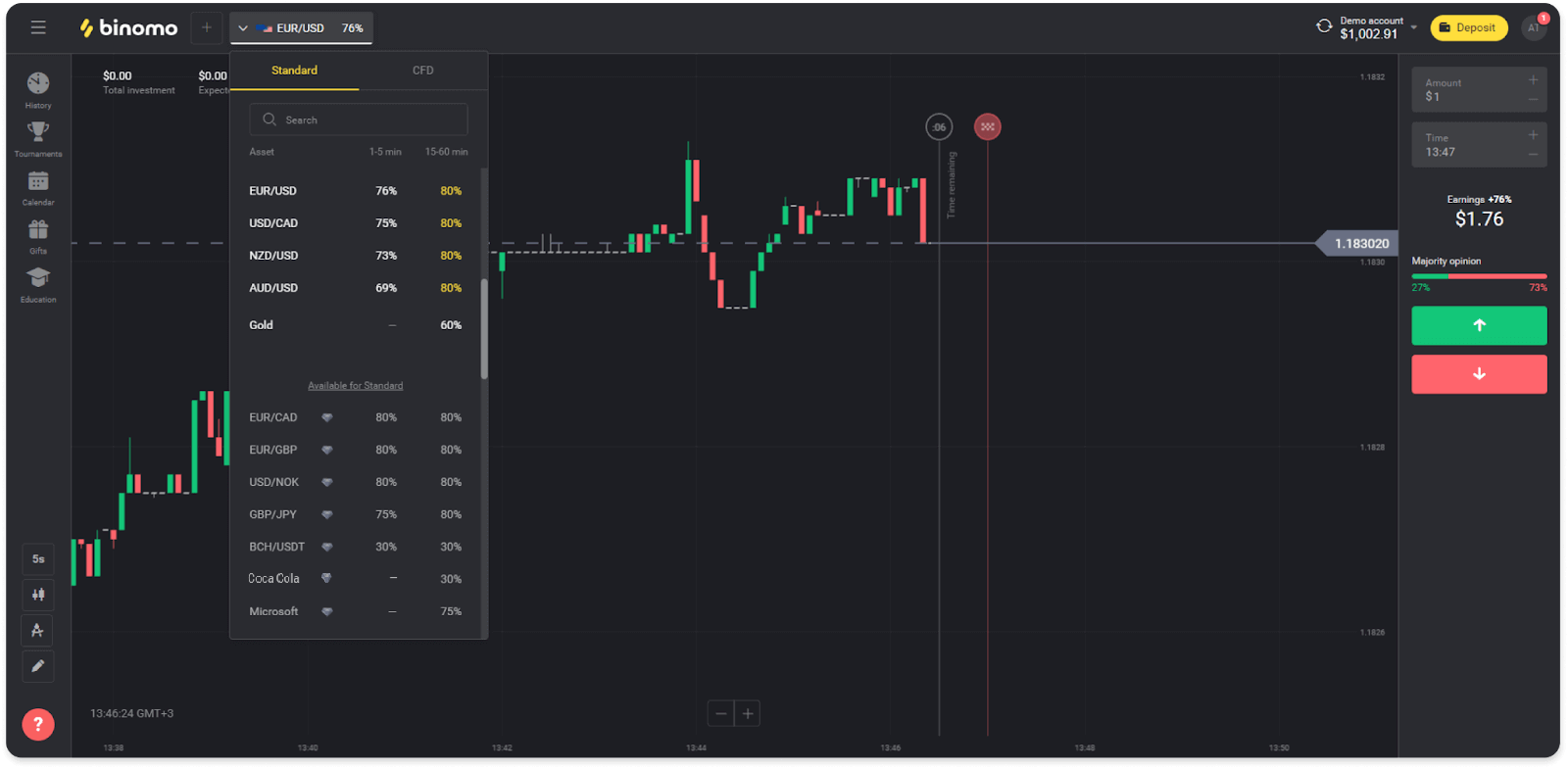
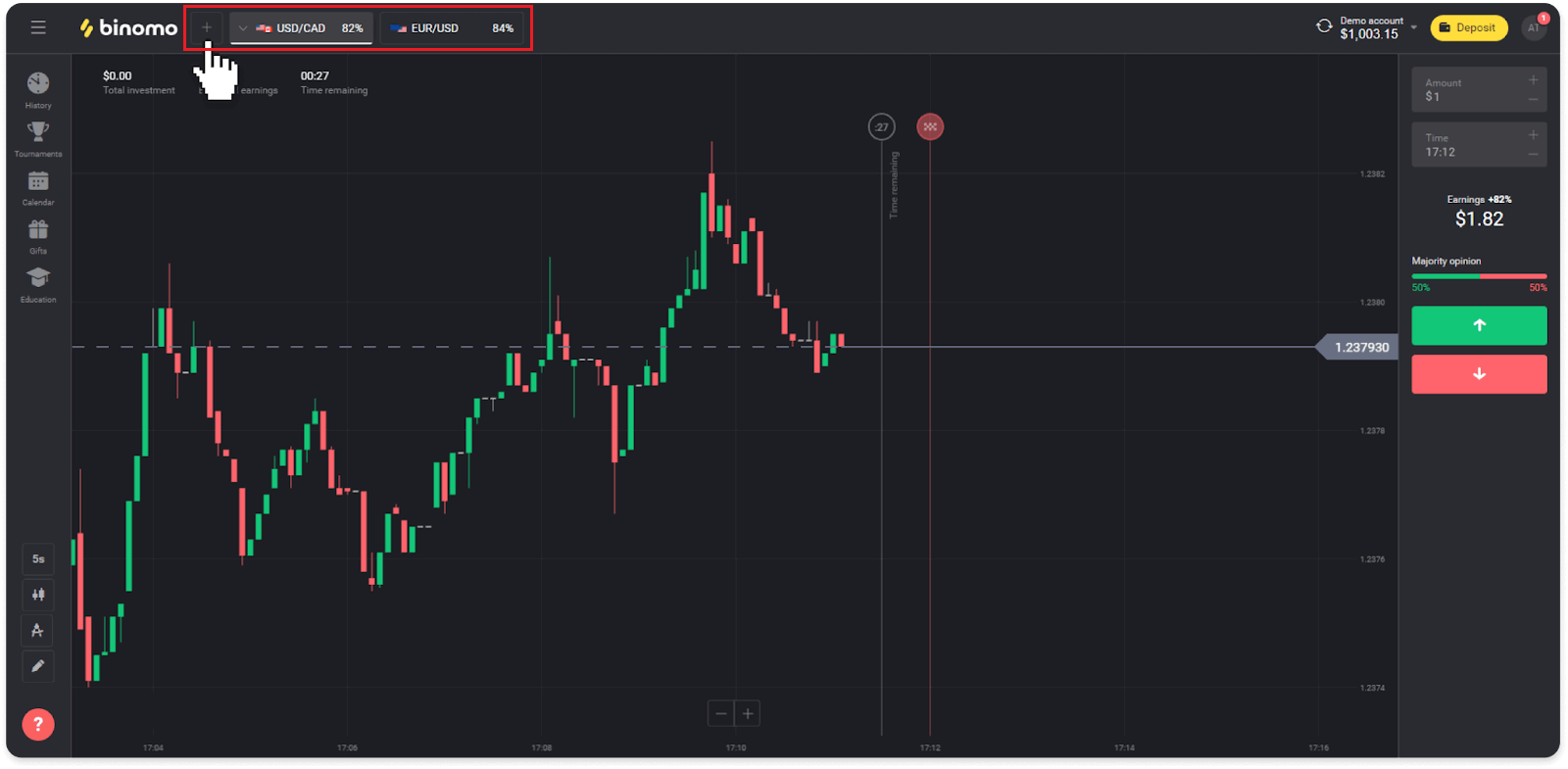
ကုန်သွယ်မှုကို ဘယ်လိုဖွင့်ရမလဲ။
သင်အရောင်းအ၀ယ်လုပ်သောအခါတွင်၊ သင့်ခန့်မှန်းချက်မှန်ကန်ပါက ပိုင်ဆိုင်မှုတစ်ခု၏စျေးနှုန်းသည် အတက်အကျ သို့မဟုတ် အကျဘက်သို့တက်သွားခြင်းရှိ၊
ကုန်သွယ်မှုတစ်ခုဖွင့်ရန် အောက်ပါအဆင့်များကို လိုက်နာပါ-
1. အကောင့်အမျိုးအစားကို ရွေးချယ်ပါ။ သင့်ရည်မှန်းချက်သည် virtual ရန်ပုံငွေများဖြင့် အရောင်းအဝယ်ပြုလုပ်ရန်ဖြစ်ပြီး၊ သရုပ်ပြအကောင့်ကို ရွေးချယ်ပါ ။ အစစ်အမှန်ငွေများ နှင့် ရောင်းဝယ်ရန် အဆင်သင့်ဖြစ်ပါက အကောင့်အစစ်ကို ရွေးချယ်ပါ ။
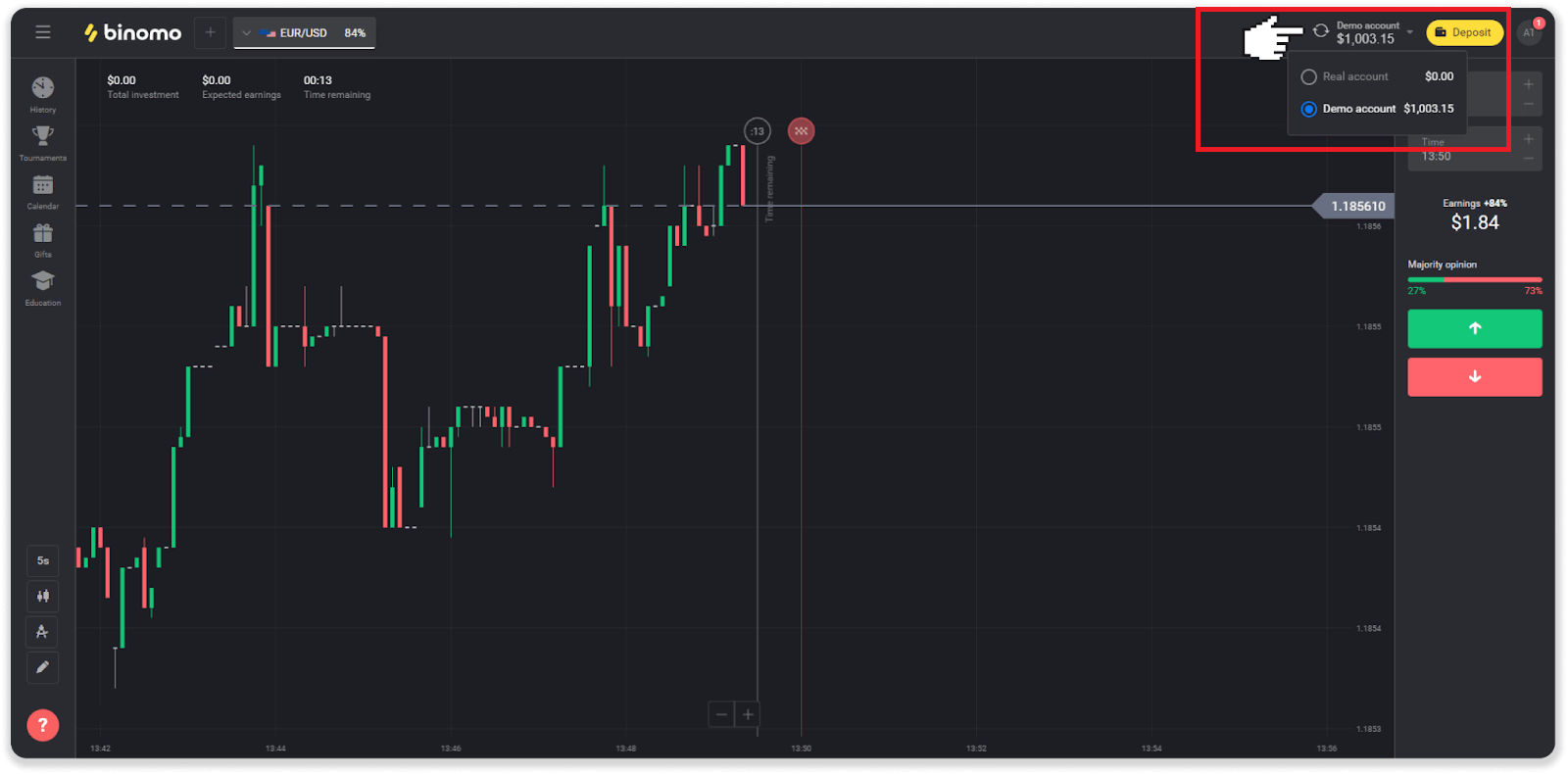
2. ပစ္စည်းတစ်ခုကို ရွေးပါ။ ပိုင်ဆိုင်မှု၏ဘေးရှိ ရာခိုင်နှုန်းသည် ၎င်း၏အမြတ်အစွန်းကို ဆုံးဖြတ်သည်။ ရာခိုင်နှုန်းများလေလေ- အောင်မြင်မှုရလာလေလေ သင့်အမြတ်ပိုလေလေပါပဲ။
ဥပမာ။အမြတ်ငွေ 80% ရှိသော $10 အရောင်းအ၀ယ်သည် အပြုသဘောဆောင်သောရလဒ်ဖြင့် ပိတ်ပါက၊ သင့်လက်ကျန်ငွေတွင် $18 ကို ထည့်သွင်းမည်ဖြစ်သည်။ $10 သည် သင့်ရင်းနှီးမြှုပ်နှံမှုဖြစ်ပြီး 8$ သည် အမြတ်ဖြစ်သည်။
အချို့သော ပိုင်ဆိုင်မှု၏ အမြတ်အစွန်းသည် ကုန်သွယ်မှုတစ်ခု၏ သက်တမ်းကုန်ဆုံးချိန်ပေါ် မူတည်ပြီး စျေးကွက်အခြေအနေပေါ်မူတည်၍ တစ်နေ့တာလုံး ကွဲပြားနိုင်သည်။
ဖွင့်သောအခါတွင်ဖော်ပြထားသောအမြတ်အစွန်းနှင့်နီးစပ်သောကုန်သွယ်မှုအားလုံး။
ဝင်ငွေနှုန်းသည် အရောင်းအ၀ယ်အချိန်ပေါ်မူတည်သည် (တိုတောင်းသော- 5 မိနစ်အောက် သို့မဟုတ် အရှည်- 15 မိနစ်ကျော်) ကို သတိပြုပါ။
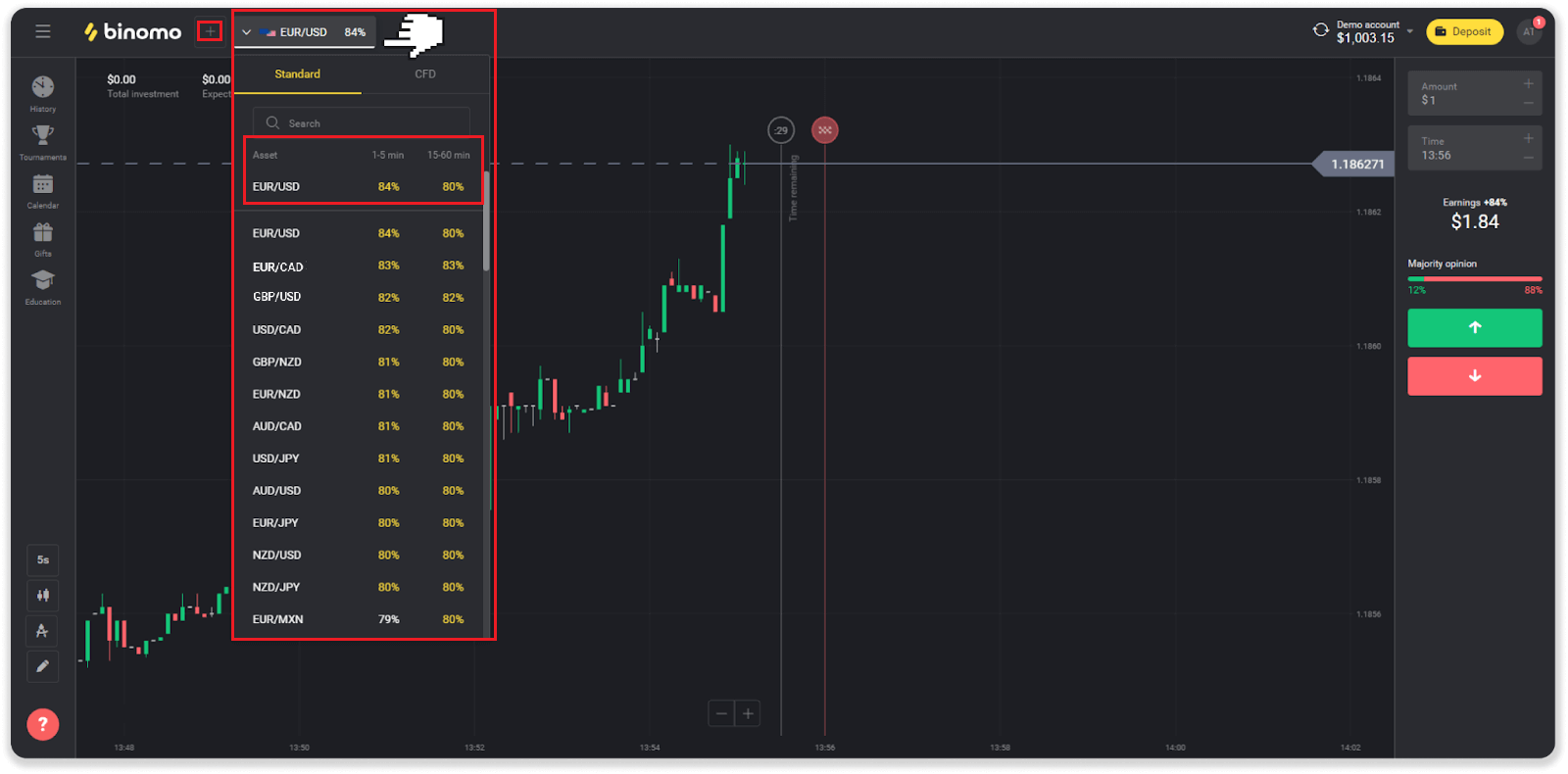
3. သင်ရင်းနှီးမြှုပ်နှံမည့်ပမာဏကို သတ်မှတ်ပါ။ ကုန်သွယ်မှုတစ်ခုအတွက် အနည်းဆုံးပမာဏမှာ $1၊ အများဆုံး – $1000 သို့မဟုတ် သင့်အကောင့်ငွေကြေးနှင့် ညီမျှသည်။ စျေးကွက်ကိုစမ်းသပ်ပြီး သက်တောင့်သက်သာရှိစေရန် သင့်အား အရောင်းအ၀ယ်အသေးစားများဖြင့် စတင်ရန် အကြံပြုအပ်ပါသည်။
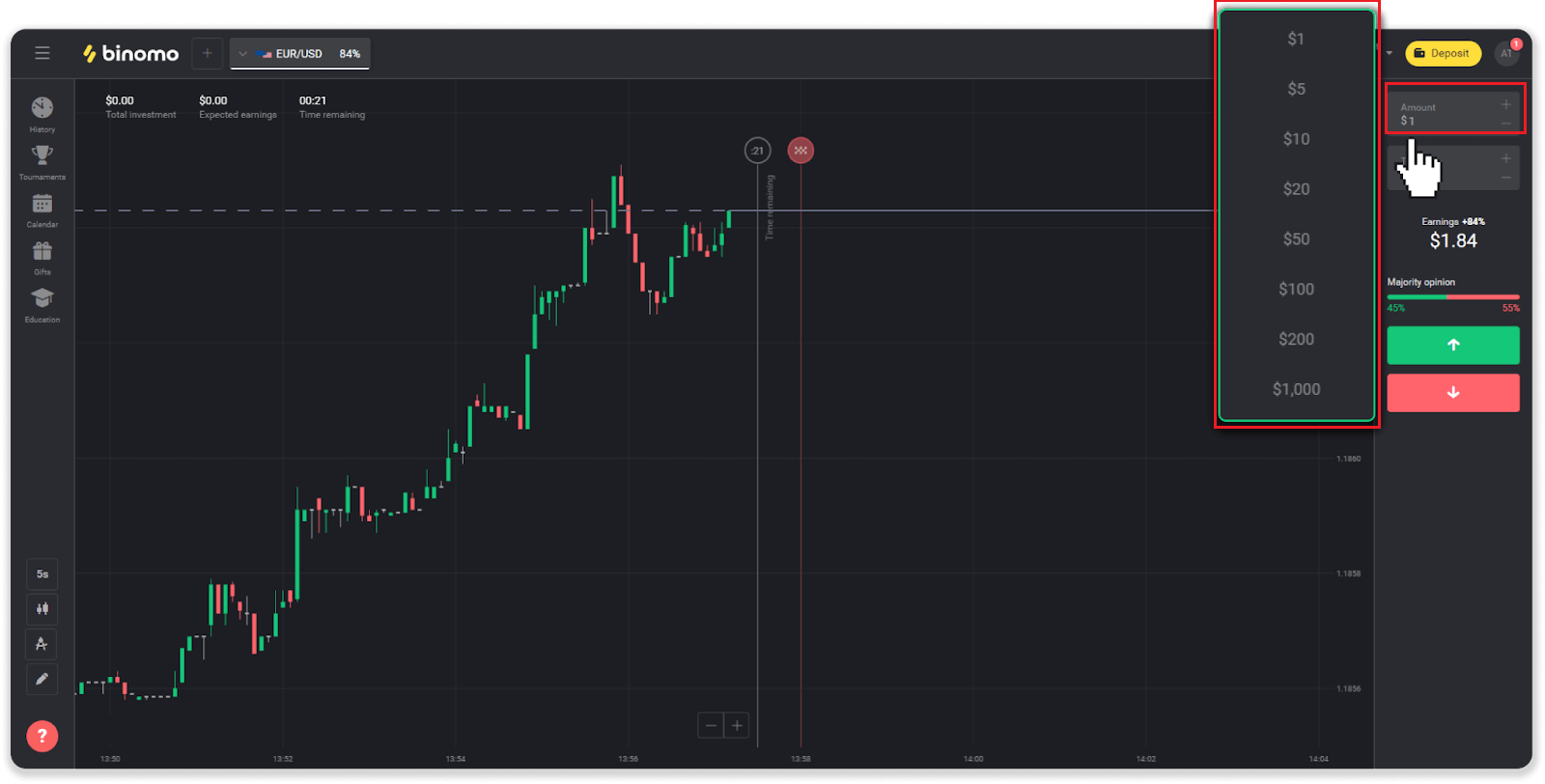
4. ကုန်သွယ်မှုတစ်ခုအတွက် သက်တမ်းကုန်ဆုံးချိန်ကို ရွေးချယ်ပါ
Expiration time သည် ကုန်သွယ်မှုကို အဆုံးသတ်ရန်အချိန်ဖြစ်သည်။ သင်ရွေးချယ်ရန် သက်တမ်းကုန်ဆုံးချိန်များစွာရှိသည်- 1 မိနစ်၊ 5 မိနစ်၊ 15 မိနစ် စသည်ဖြင့်၊ 5 မိနစ်အချိန်ကာလတစ်ခုနှင့် စတင်ရန် သင့်အတွက် ပိုမိုလုံခြုံပြီး ကုန်သွယ်မှုတစ်ခုစီအတွက် 1$။
အရောင်းအ၀ယ်ပိတ်မည့်အချိန်ကို သင်ရွေးချယ်ထားကြောင်း သတိပြုပါ။
ဥပမာ _ သင်သည် 14:45 ကို သင်၏သက်တမ်းကုန်ဆုံးချိန်အဖြစ် ရွေးချယ်ပါက၊ ကုန်သွယ်မှုသည် 14:45 တွင် အတိအကျပိတ်မည်ဖြစ်သည်။
သင့်ကုန်သွယ်မှုအတွက် ဝယ်ယူချိန်ကို ပြသသည့် လိုင်းတစ်ခုလည်း ရှိပါသည်။ ဤစာကြောင်းကို သတိပြုသင့်သည်။ အခြားကုန်သွယ်မှုကို သင်ဖွင့်နိုင်မလား။ နှင့် အနီရောင်မျဉ်းသည် ကုန်သွယ်မှု၏ အဆုံးဖြစ်သည်။ ထိုအချိန်တွင် ကုန်သွယ်မှုသည် အပိုရန်ပုံငွေများ ရနိုင်သည် သို့မဟုတ် ရနိုင်သည်ကို သင်သိသည်။
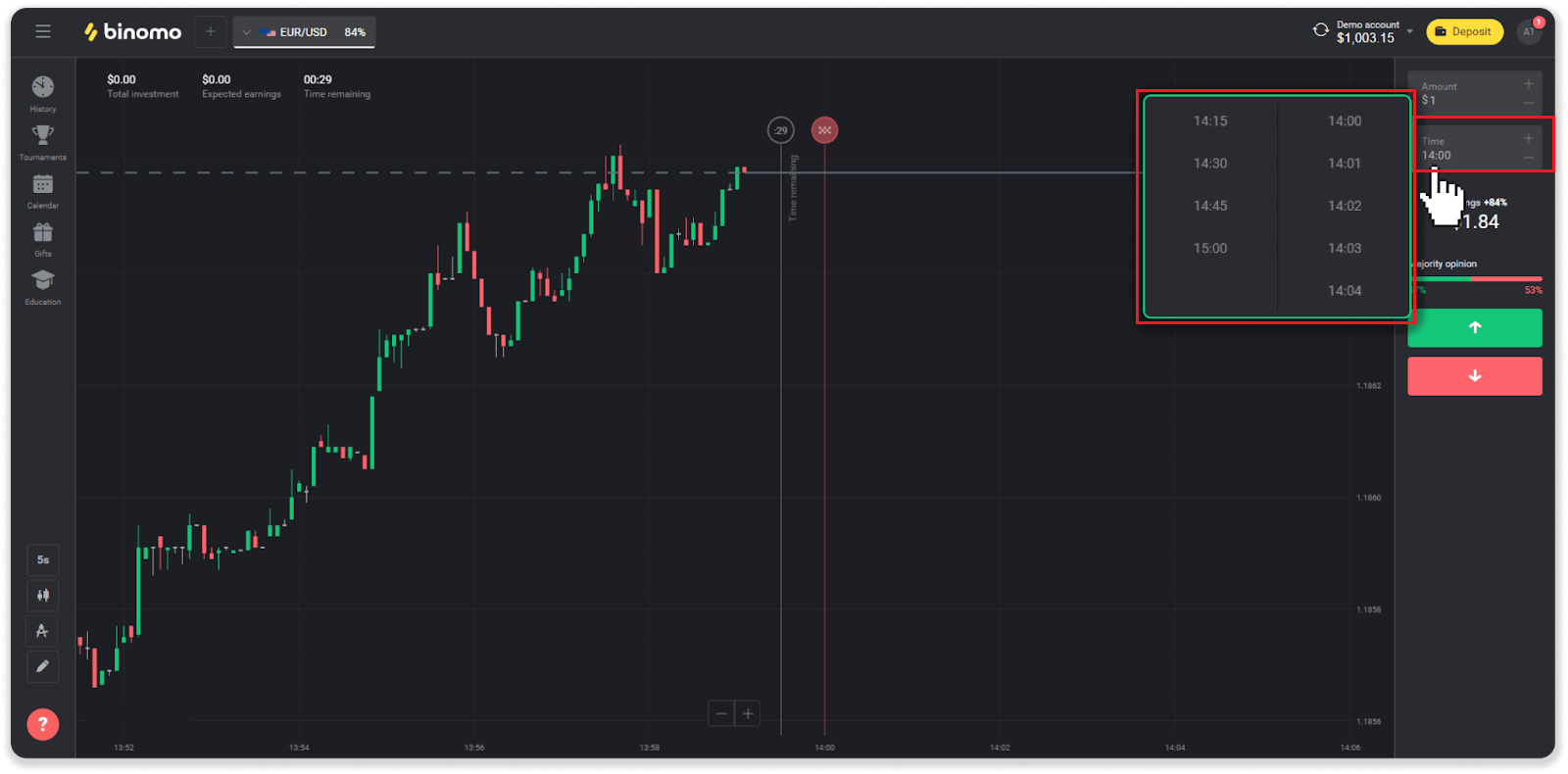
5. ဇယားပေါ်ရှိ စျေးနှုန်းလှုပ်ရှားမှုကို ပိုင်းခြားစိတ်ဖြာပြီး သင့်ခန့်မှန်းချက်ကို ပြုလုပ်ပါ။ ပစ္စည်းတစ်ခု၏စျေးနှုန်းတက်မည်ဟုသင်ထင်လျှင်အစိမ်းရောင်ခလုတ်ကိုကလစ်နှိပ်ပါ သို့မဟုတ် ၎င်းသည်ကျဆင်းသွားလိမ့်မည်ဟုထင်ပါကအနီရောင်ခလုတ်ကိုနှိပ်ပါ။
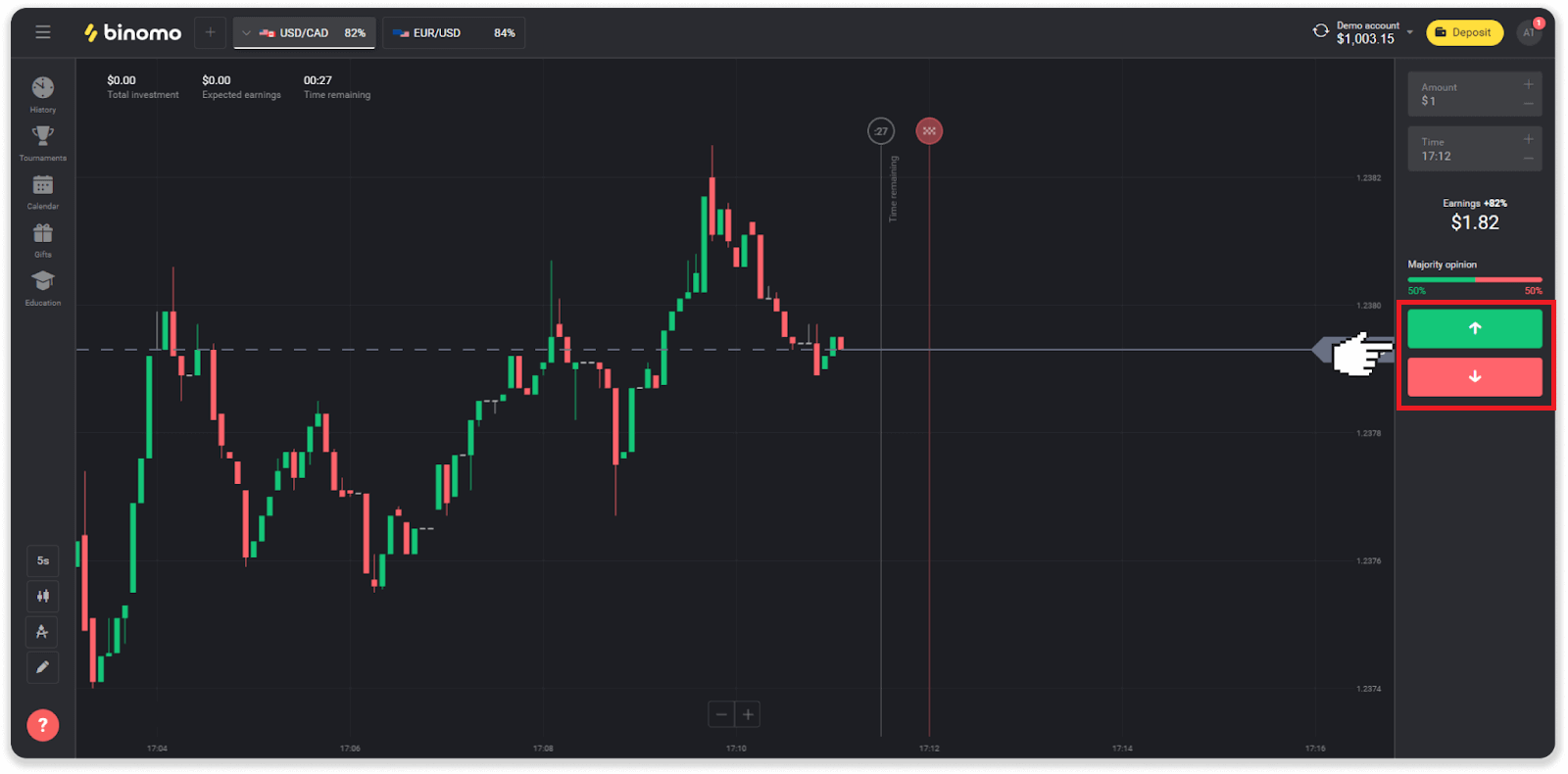
6. သင်၏ခန့်မှန်းချက်မှန်ကန်ခြင်းရှိမရှိသိရှိရန် ကုန်သွယ်မှုပိတ်သွားသည်အထိ စောင့်ပါ။အကယ်၍ ထိုသို့ဖြစ်ခဲ့ပါက သင်၏ရင်းနှီးမြှုပ်နှံမှုပမာဏနှင့် ပိုင်ဆိုင်မှုမှအမြတ်ငွေကို သင့်လက်ကျန်ထဲသို့ ပေါင်းထည့်မည်ဖြစ်သည်။ အဖွင့်ဈေးသည် အပိတ်စျေးနှုန်းနှင့် ညီမျှသောအခါတွင်- ကနဦးရင်းနှီးမြုပ်နှံမှုကိုသာ သင့်လက်ကျန်သို့ ပြန်ပေးမည်ဖြစ်သည်။ သင့်ခန့်မှန်းချက် မှားယွင်းနေပါက - ရင်းနှီးမြှုပ်နှံမှုကို ပြန်ပေးမည်မဟုတ်ပါ။
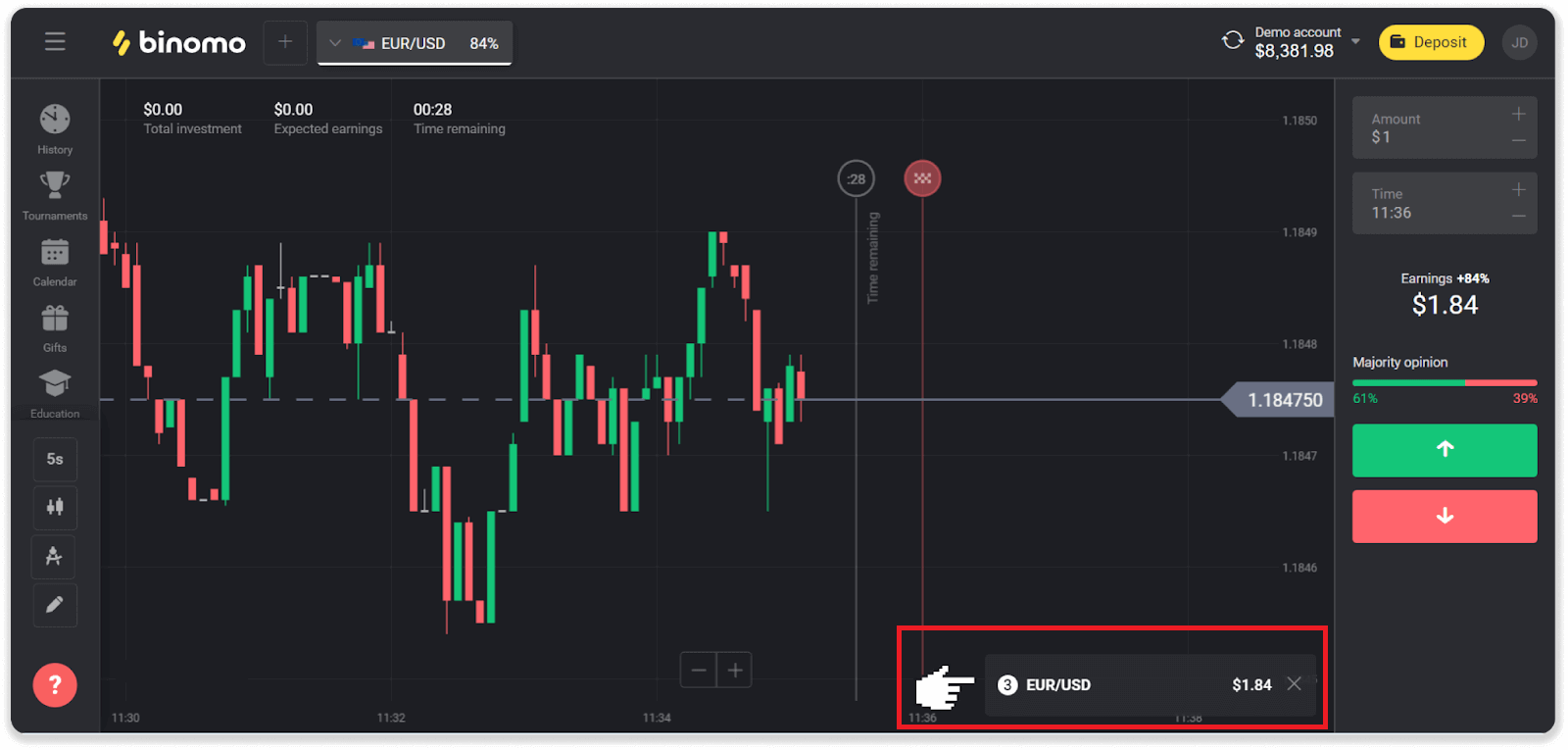
မှတ်ချက် ။ စျေးကွက်သည် သီတင်းပတ်ကုန်တွင် အမြဲပိတ်နေသောကြောင့် ငွေကြေးအတွဲများ၊ ကုန်ပစ္စည်းပိုင်ဆိုင်မှုများနှင့် ကုမ္ပဏီစတော့များကို မရနိုင်ပါ။ စျေးကွက်ပိုင်ဆိုင်မှုများကို တနင်္လာနေ့ 7:00 UTC တွင် ရရှိနိုင်ပါသည်။ ဤအတောအတွင်း၊ ကျွန်ုပ်တို့သည် OTC - စနေ၊
ကျွန်ုပ်၏အရောင်းအ၀ယ်သမိုင်းကို မည်သည့်နေရာတွင် ရှာတွေ့နိုင်မည်နည်း။
သင်၏ဖွင့်ထားသောကုန်သွယ်မှုများနှင့် သင်ကောက်ချက်ချခဲ့သော ကုန်သွယ်မှုဆိုင်ရာ အချက်အလက်အားလုံးကို သင်ရှာဖွေနိုင်သည့် မှတ်တမ်းကဏ္ဍတစ်ခုရှိသည်။ သင်၏ကုန်သွယ်မှုသမိုင်းကိုဖွင့်ရန်၊ ဤအဆင့်များကိုလိုက်နာပါ-ဝဘ်ဗားရှင်းတွင်-
1. ပလပ်ဖောင်း၏ဘယ်ဘက်ခြမ်းရှိ “နာရီ” အိုင်ကွန်ကို နှိပ်ပါ။

2. နောက်ထပ်အချက်အလက်များကိုကြည့်ရှုရန် မည်သည့်ကုန်သွယ်မှုကိုမဆို နှိပ်ပါ။
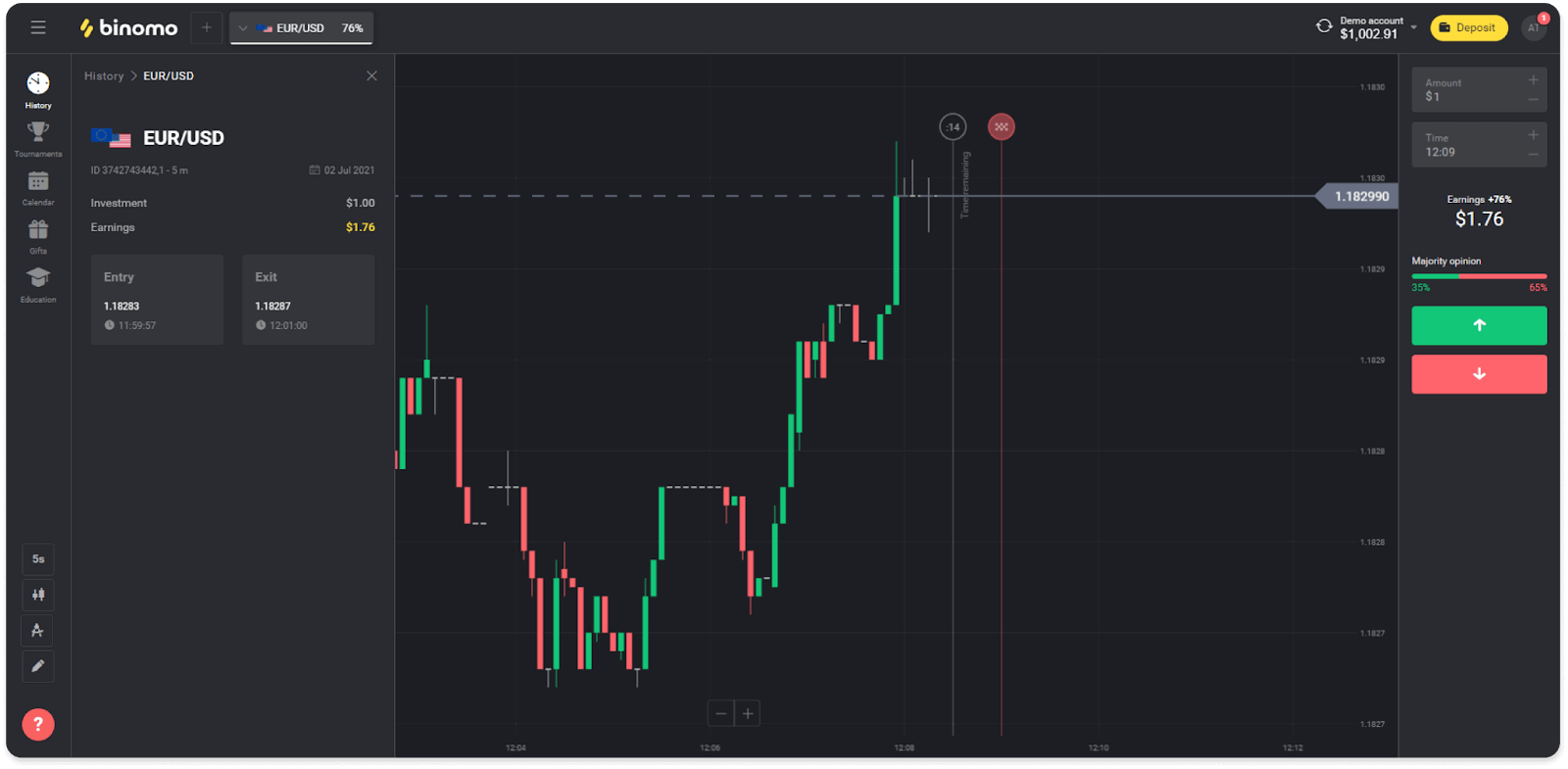
မိုဘိုင်းအက်ပ်တွင်-
1. မီနူးတစ်ခုကိုဖွင့်ပါ။
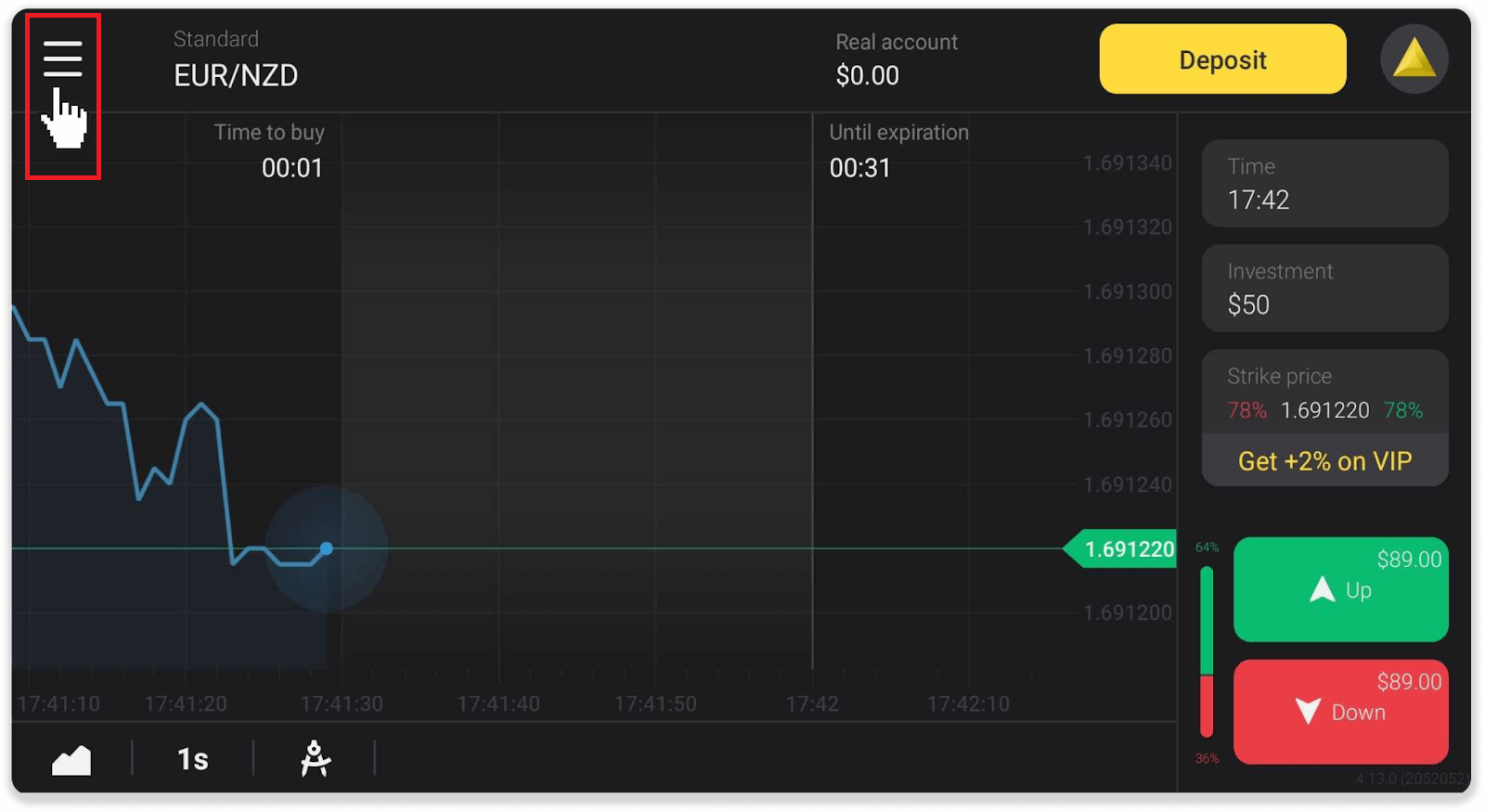
2. "ကုန်သွယ်မှု" ကဏ္ဍကို ရွေးချယ်ပါ။
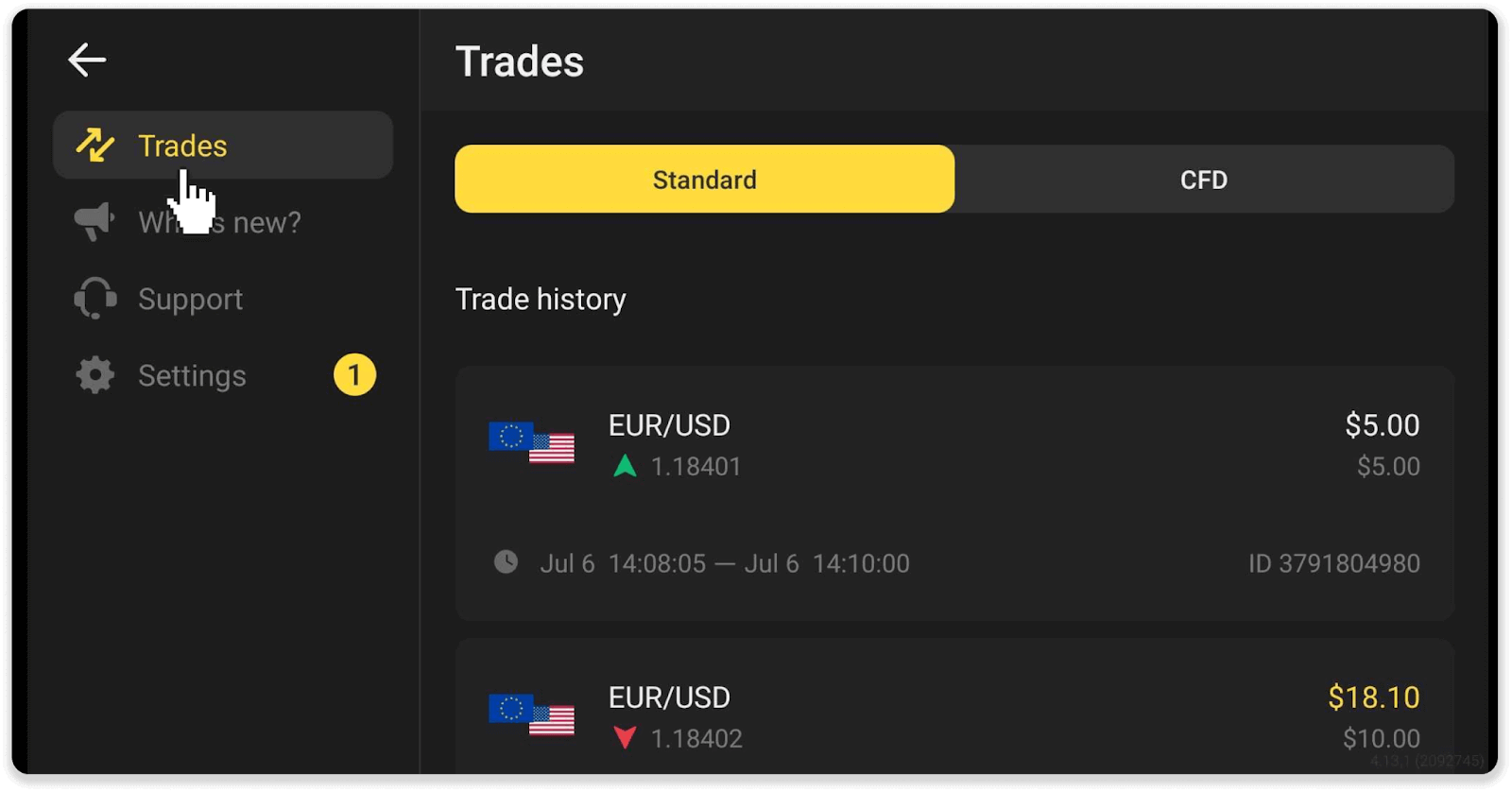
မှတ်ချက် ။ ကုန်သွယ်မှုသမိုင်းကဏ္ဍသည် သင်၏တိုးတက်မှုကို မှန်မှန်ခွဲခြမ်းစိတ်ဖြာခြင်းဖြင့် သင်၏ကုန်သွယ်မှုစွမ်းရည်ကို တိုးတက်အောင် ကူညီပေးနိုင်ပါသည်။
ကုန်သွယ်မှုတန်ဖိုးကို ဘယ်လိုတွက်ချက်မလဲ။
အရောင်းအ၀ယ်သည် နောက်ဆုံးအပ်ငွေကတည်းက ကုန်သွယ်မှုအားလုံး၏ ပေါင်းစုဖြစ်သည်။
အရောင်းအ၀ယ်ပြုလုပ်သည့်အခါတွင် ဖြစ်ရပ်နှစ်ခုရှိသည်။
- သင်သည် အပ်ငွေတစ်ခုပြုလုပ်ပြီး အရောင်းအဝယ်မလုပ်မီ ရန်ပုံငွေများကို ထုတ်ယူရန် ဆုံးဖြတ်ခဲ့သည်။
- အရောင်းအ၀ယ်ဖြစ်မှုကို ရည်ညွှန်းသည့် ဘောနပ်စ်ကို သင်အသုံးပြုခဲ့သည်။
ဥပမာ _ ကုန်သည်တစ်ဦးသည် ဒေါ်လာ ၅၀ အပ်နှံခဲ့သည်။ ကုန်သည်အတွက် ကုန်သွယ်မှုပမာဏသည် ဒေါ်လာ 100 (အပ်ငွေပမာဏ နှစ်ဆ) ဖြစ်လိမ့်မည်။ အရောင်းအ၀ယ်ပြုလုပ်ပြီးသောအခါ၊ ကုန်သည်တစ်ဦးသည် ကော်မရှင်မပါဘဲ ငွေထုတ်ယူနိုင်သည်။
ဒုတိယကိစ္စတွင်၊ သင်သည် ဘောနပ်စ်တစ်ခုအား စတင်သောအခါ၊ ရန်ပုံငွေများကို ထုတ်ယူရန်အတွက် ကုန်သွယ်မှုအလှည့်အပြောင်းကို အပြီးသတ်ရန် လိုအပ်သည်။
ကုန်သွယ်မှုတန်ဖိုးကို ဤဖော်မြူလာဖြင့် တွက်ချက်သည်-
၎င်း၏ leverage factor ဖြင့် မြှောက်ထားသော ဘောနပ်စ်ပမာဏ။
လွှမ်းမိုးနိုင်သည့်အချက်မှာ-
- ဘောနပ်စ်တွင် သတ်မှတ်ထားသည်။
- မသတ်မှတ်ထားပါက အပ်ငွေပမာဏ၏ 50% ထက်နည်းသော ဘောနပ်စ်များအတွက် leverage factor သည် 35 ဖြစ်လိမ့်မည်။
- အပ်ငွေ၏ 50% ထက်ပိုသော ဘောနပ်စ်များအတွက် 40 ဖြစ်လိမ့်မည်။
မှတ်ချက် ။ အောင်မြင်သော နှင့် မအောင်မြင်သော ကုန်သွယ်မှု နှစ်ခုစလုံးသည် ကုန်သွယ်မှု လည်ပတ်မှု အတွက် ရေတွက်သည်၊ သို့သော် ပိုင်ဆိုင်မှု၏ အမြတ်အစွန်းကိုသာ ထည့်သွင်းစဉ်းစားသည် ။ ရင်းနှီးမြှုပ်နှံမှု မပါဝင်ပါ။
ဇယားကို ဘယ်လိုဖတ်ရမလဲ။
ဇယားသည် ပလက်ဖောင်းပေါ်ရှိ ကုန်သည်၏ အဓိကကိရိယာဖြစ်သည်။ ဇယားတစ်ခုသည် အချိန်နှင့်တစ်ပြေးညီ ရွေးချယ်ထားသော ပိုင်ဆိုင်မှုတစ်ခု၏ ဈေးနှုန်းပြောင်းလဲမှုကို ပြသသည်။သင့်စိတ်ကြိုက်ဇယားကို သင်ချိန်ညှိနိုင်သည်။
1. ဇယားအမျိုးအစားကို ရွေးချယ်ရန် ပလပ်ဖောင်း၏ ဘယ်ဘက်အောက်ထောင့်ရှိ ဇယားအိုင်ကွန်ကို နှိပ်ပါ။ ဇယားအမျိုးအစား 4 မျိုးရှိသည်- တောင်၊ လိုင်း၊ ဖယောင်းတိုင်နှင့်ဘား။
မှတ်ချက် ။ ကုန်သည်များသည် သတင်းအချက်အလတ်နှင့် အသုံးအဝင်ဆုံးဖြစ်သောကြောင့် Candle ဇယားကို ပိုနှစ်သက်သည်။
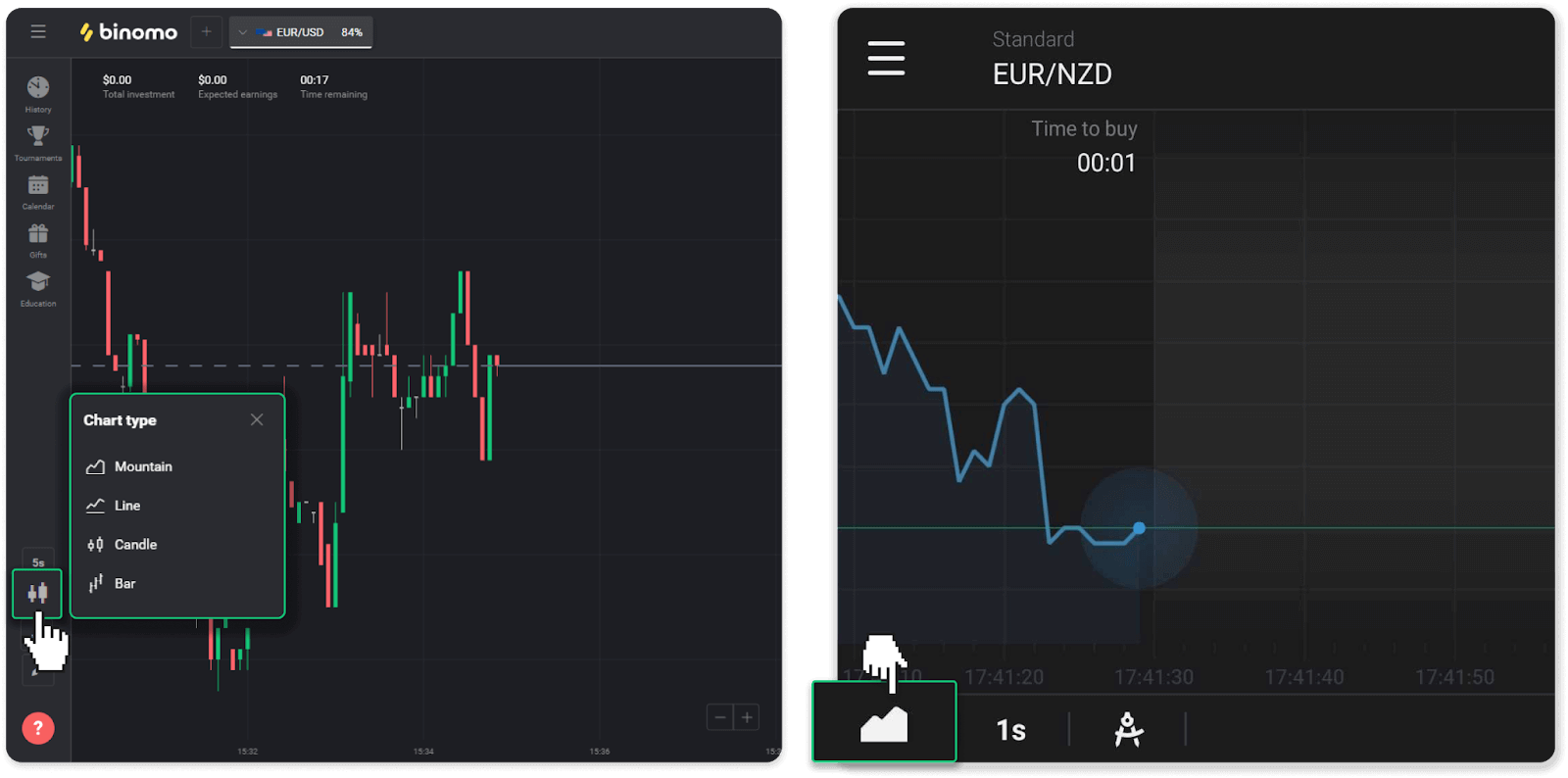
2. အချိန်ကာလတစ်ခုကို ရွေးချယ်ရန်၊ အချိန်အိုင်ကွန်ကို နှိပ်ပါ။ ပိုင်ဆိုင်မှုတွင် စျေးနှုန်းအသစ်ပြောင်းလဲမှုများကို မည်မျှပြသသည်ကို ၎င်းသည် ဆုံးဖြတ်သည်။
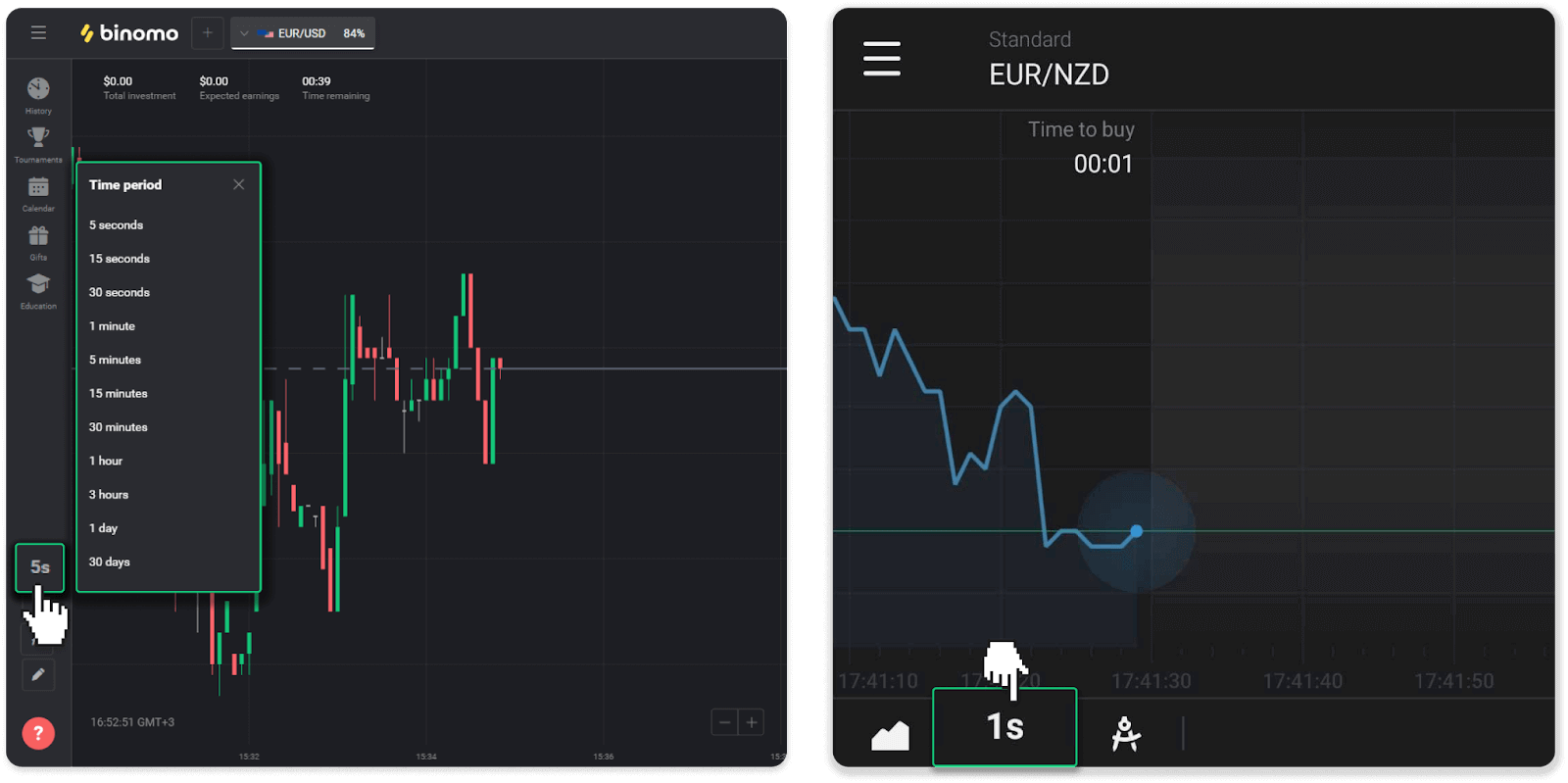
3. ဇယားတစ်ခုပေါ်တွင် ဇူးမ်ချဲ့ရန်၊ “+” နှင့် “-” ခလုတ်များကို နှိပ်ပါ သို့မဟုတ် မောက်စ်ကို ရွှေ့ပါ။ မိုဘိုင်းအက်ပ်အသုံးပြုသူများသည် ၎င်းတို့၏လက်ချောင်းများဖြင့် ဇယားတစ်ခုပေါ်တွင် ချုံ့ချဲ့နိုင်သည်။
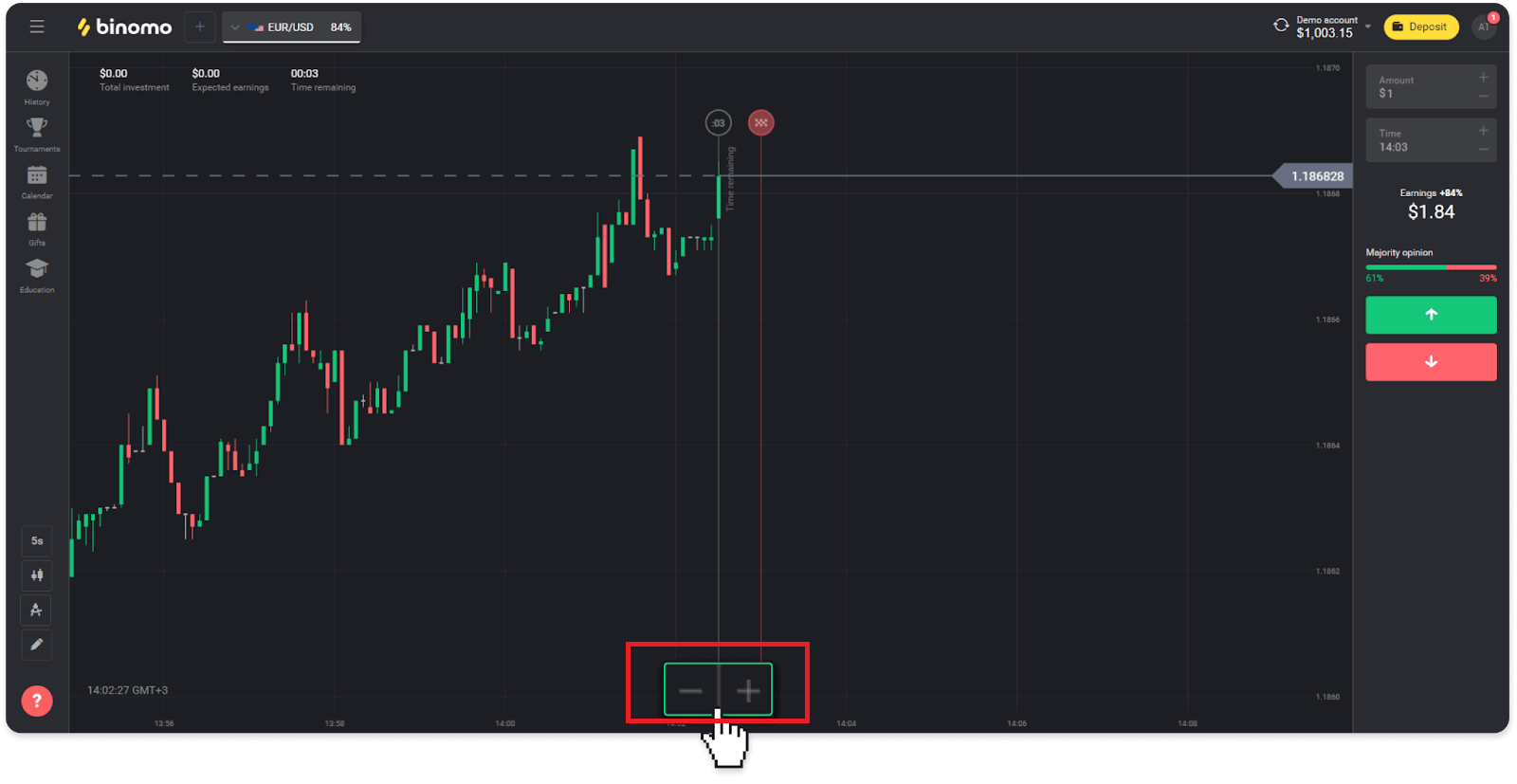
4. စျေးနှုန်းဟောင်းပြောင်းလဲမှုများကိုကြည့်ရှုရန် သင့်မောက်စ် သို့မဟုတ် လက်ချောင်းဖြင့် (မိုဘိုင်းအက်ပ်အသုံးပြုသူများအတွက်) ဇယားကို ဆွဲယူပါ။
အညွှန်းကိန်းများကို မည်သို့အသုံးပြုရမည်နည်း။
အညွှန်းကိန်းများသည် စျေးနှုန်းပြောင်းလဲမှုများကို ခြေရာခံရန် ကူညီပေးသည့် ရုပ်ပုံကိရိယာများဖြစ်သည်။ ကုန်သည်များသည် ဇယားကိုခွဲခြမ်းစိတ်ဖြာပြီး ပိုမိုအောင်မြင်သောကုန်သွယ်မှုများကို နိဂုံးချုပ်ရန် ၎င်းတို့ကိုအသုံးပြုသည်။ အညွှန်းကိန်းများသည် မတူညီသော ကုန်သွယ်မှုဗျူဟာများနှင့်အတူ လိုက်ပါဆောင်ရွက်ပါသည်။ပလပ်ဖောင်း၏ ဘယ်ဘက်အောက်ခြေထောင့်ရှိ ညွှန်ကိန်းများကို သင်ချိန်ညှိနိုင်သည်။
1. “ကုန်သွယ်မှုတူရိယာများ” အိုင်ကွန်ကို နှိပ်ပါ။
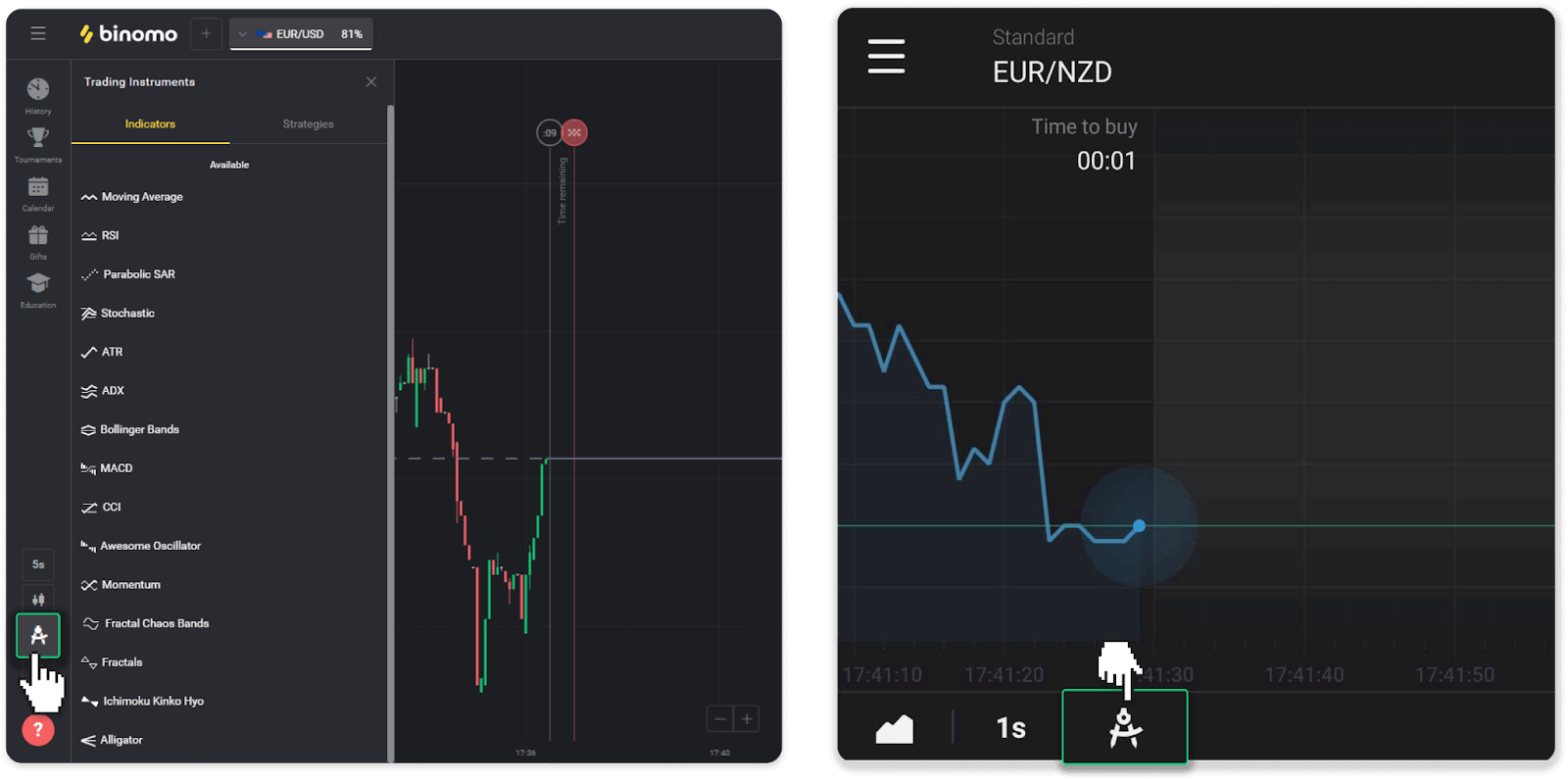
2. ၎င်းကိုနှိပ်ခြင်းဖြင့် သင်လိုအပ်သောညွှန်ပြချက်ကို အသက်သွင်းပါ။
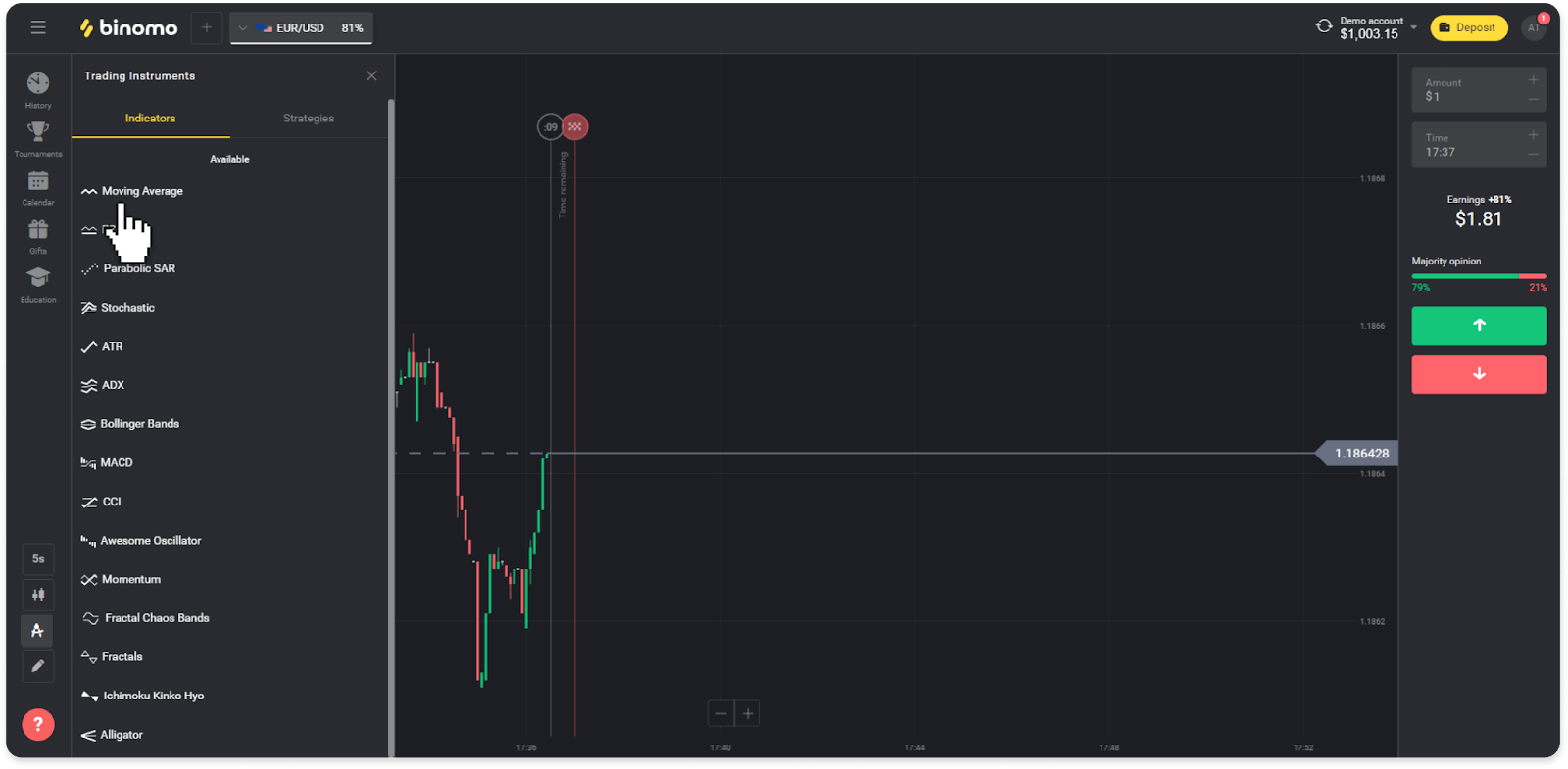
3. သင်အလိုရှိသည့်အတိုင်း ချိန်ညှိပြီး “Apply” ကိုနှိပ်ပါ။
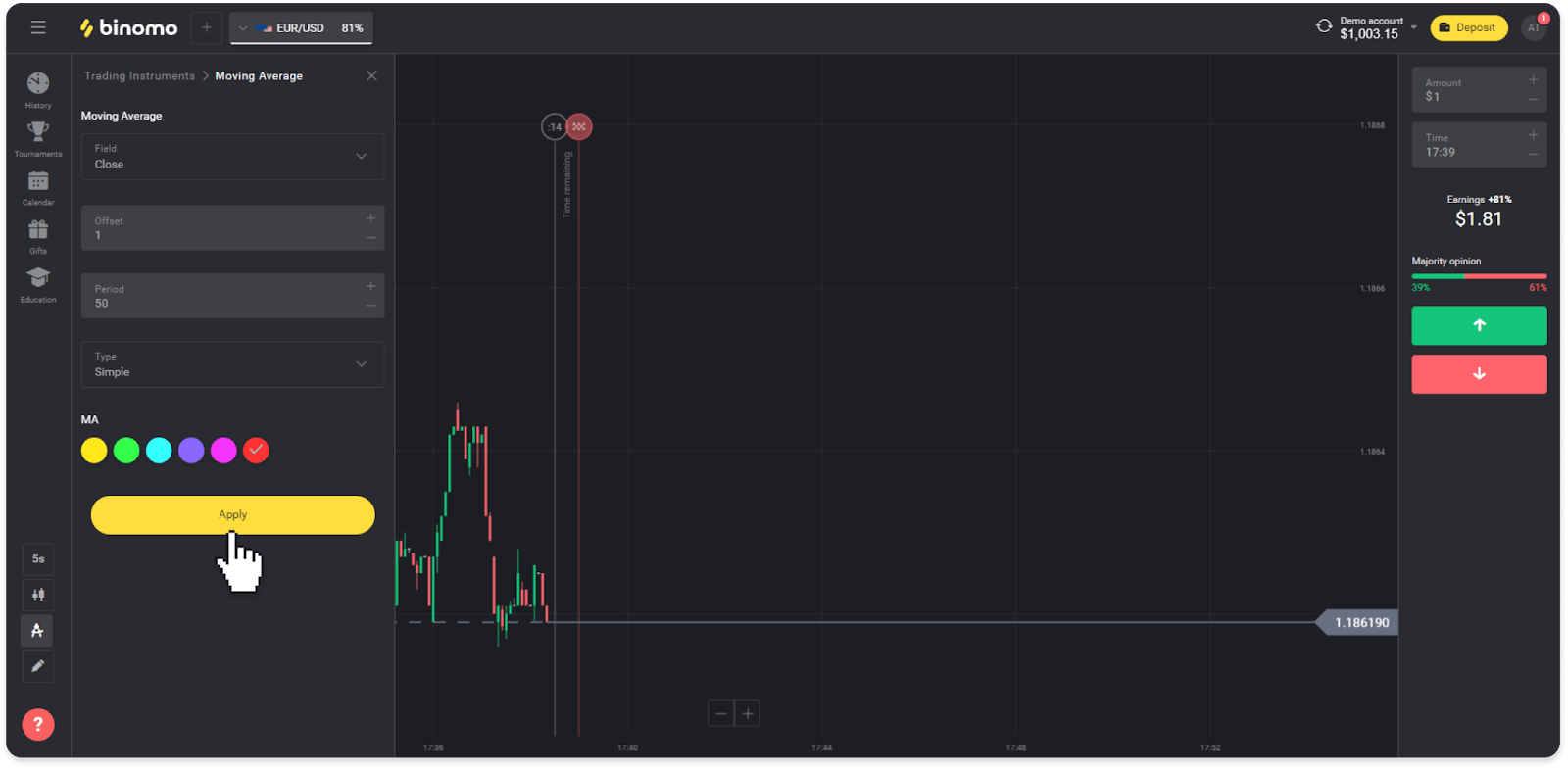
4. တက်ကြွသောညွှန်ကိန်းများအားလုံးစာရင်း၏အထက်တွင်ပေါ်လာလိမ့်မည်။ အသက်ဝင်သော အညွှန်းများကို ဖယ်ရှားရန် အမှိုက်ပုံးအိုင်ကွန်ကို နှိပ်ပါ။ မိုဘိုင်းအက်ပ်အသုံးပြုသူများသည် “အညွှန်းကိန်းများ” တက်ဘ်တွင် အသက်ဝင်နေသော ညွှန်ကိန်းအားလုံးကို ရှာဖွေနိုင်သည်။
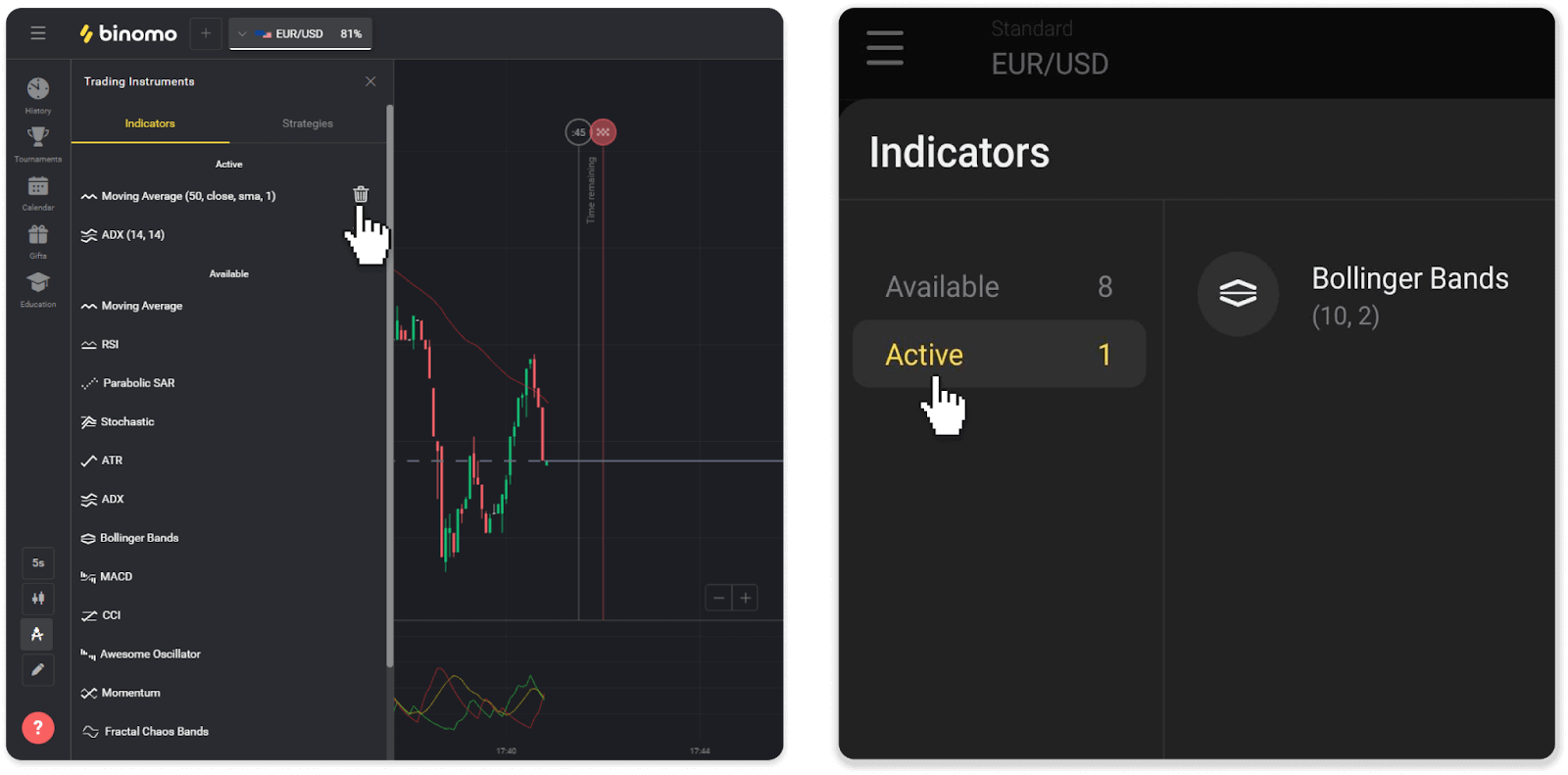
Binomo မှရန်ပုံငွေများကိုမည်သို့ထုတ်ယူမည်နည်း။
Binomo မှဒစ်ဂျစ်တယ်ပိုက်ဆံအိတ်သို့မည်သို့ငွေထုတ်မလဲ။
E-wallets များသည် ကမ္ဘာတစ်ဝှမ်းတွင် လက်ငင်းနှင့် လုံခြုံသော ငွေပေးငွေယူများအတွက် ရေပန်းစားသော အီလက်ထရွန်းနစ် ငွေပေးချေမှုနည်းလမ်းတစ်ခုဖြစ်သည်။ သင်၏ Binomo အကောင့်ကို အခကြေးငွေ လုံးဝမပေးဘဲ ရုပ်သိမ်းရန် ဤငွေပေးချေမှုနည်းလမ်းကို အသုံးပြုနိုင်သည်။
Skrill မှတစ်ဆင့် ရန်ပုံငွေများကို ထုတ်ယူပါ။
1. ဘယ်ဘက်အခြမ်းမီနူးကိုဖွင့်ပါ၊ “လက်ကျန်ငွေ” ကဏ္ဍကိုရွေးချယ်ပြီး “ငွေထုတ်ရန်” ခလုတ်ကိုနှိပ်ပါ။
မိုဘိုင်းအက်ပ်တွင်-
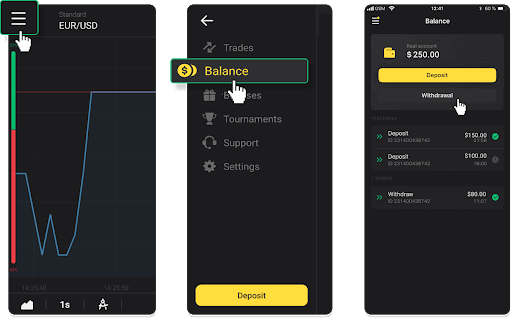
ဝဘ်ဗားရှင်းတွင်- စခရင်၏အပေါ်ဘက်ညာဘက်ထောင့်ရှိ သင့်ပရိုဖိုင်ပုံကို နှိပ်ပြီး မီနူးရှိ “ငွေကိုင်” တက်ဘ်ကို ရွေးချယ်ပါ။
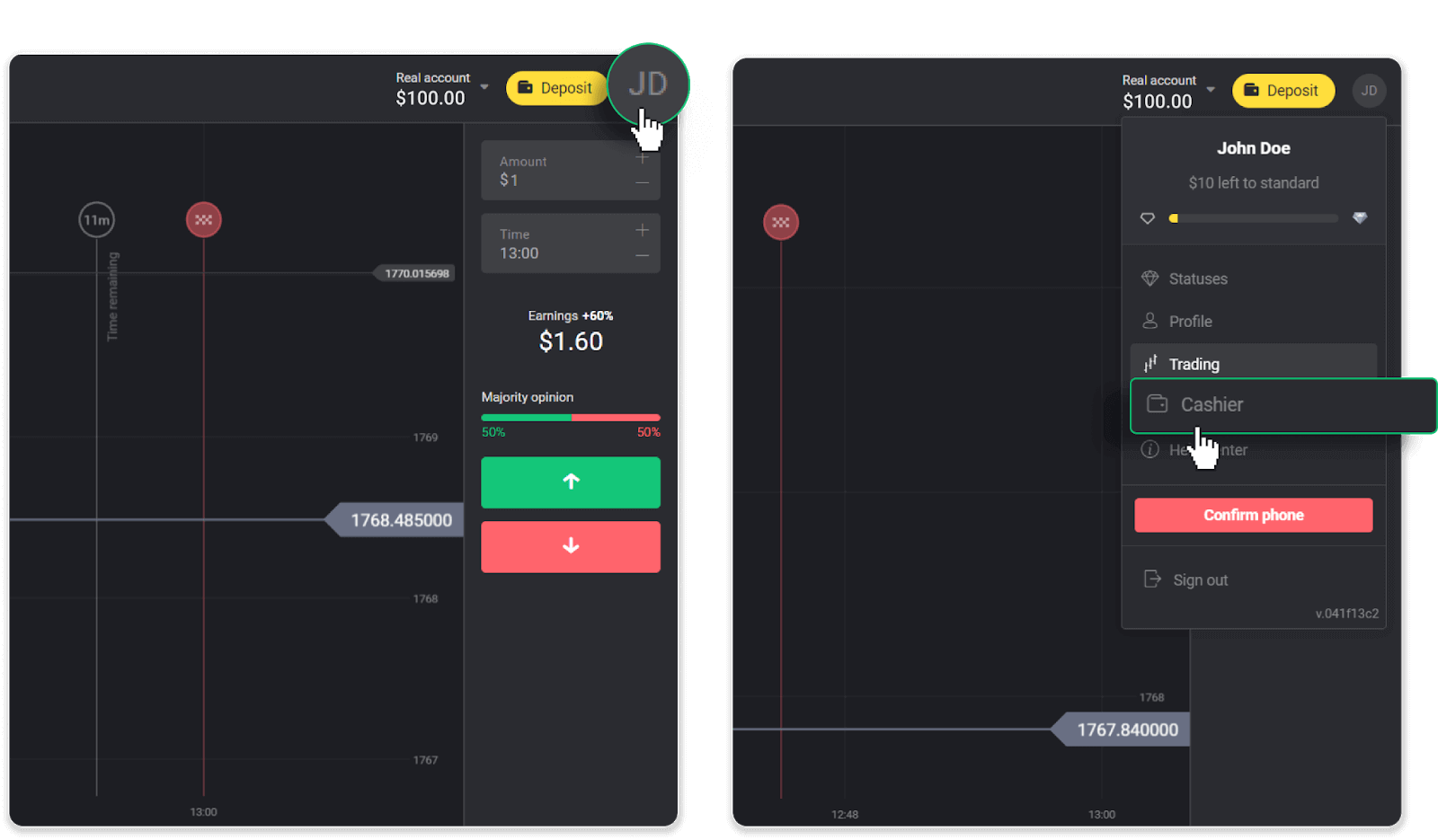
ထို့နောက် "ငွေထုတ်ယူခြင်း" tab ကိုနှိပ်ပါ။
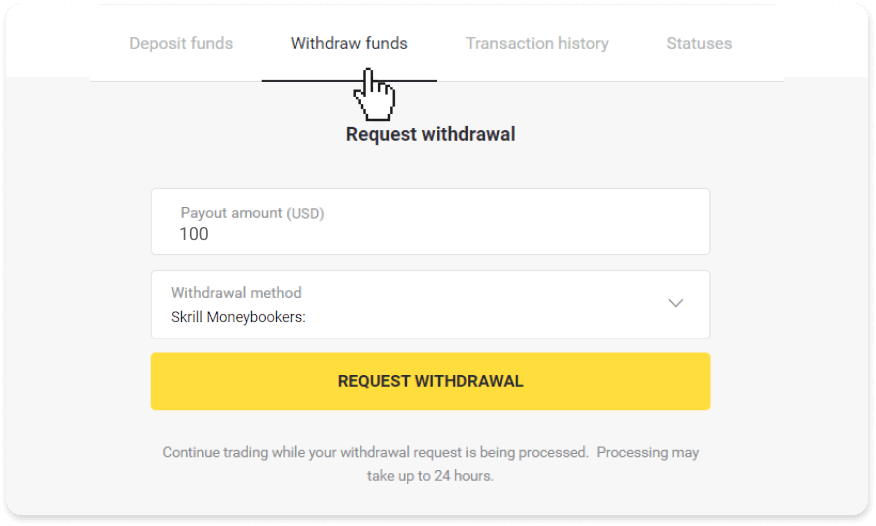
2. ငွေပေးချေမှုပမာဏကို ထည့်သွင်းပြီး သင်၏ ငွေထုတ်နည်းလမ်းအဖြစ် "Skrill" ကို ရွေးချယ်ပြီး သင့်အီးမေးလ်လိပ်စာကို ဖြည့်ပါ။ ကျေးဇူးပြု၍ သင်နှင့်အတူ ငွေသွင်းထားပြီးသော ပိုက်ဆံအိတ်များသို့သာ ငွေထုတ်ယူနိုင်သည်ကို သတိပြုပါ။ "ငွေထုတ်ရန်တောင်းဆိုပါ" ကိုနှိပ်ပါ။
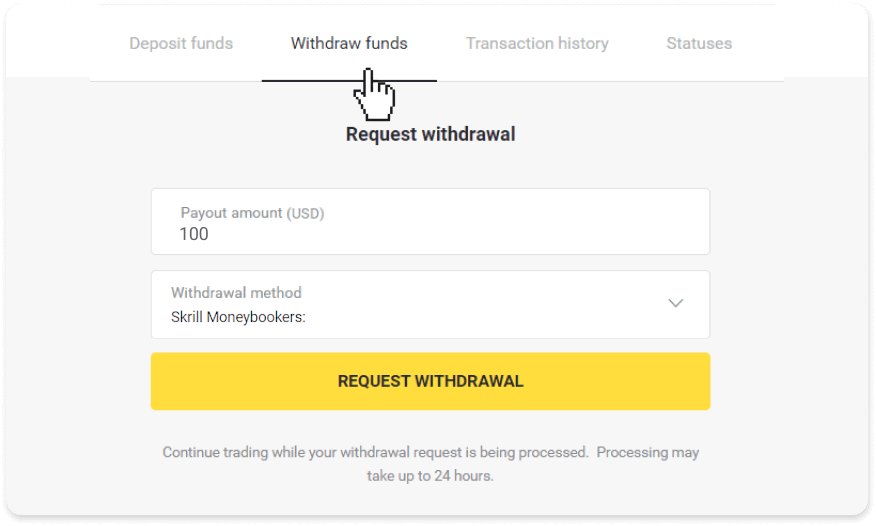
3. သင့်တောင်းဆိုချက်ကို အတည်ပြုပြီးပါပြီ။ သင်၏ငွေထုတ်ခြင်းကို ကျွန်ုပ်တို့လုပ်ဆောင်နေစဉ်တွင် သင်သည် ဆက်လက်ရောင်းဝယ်ဖောက်ကားနိုင်ပါသည်။
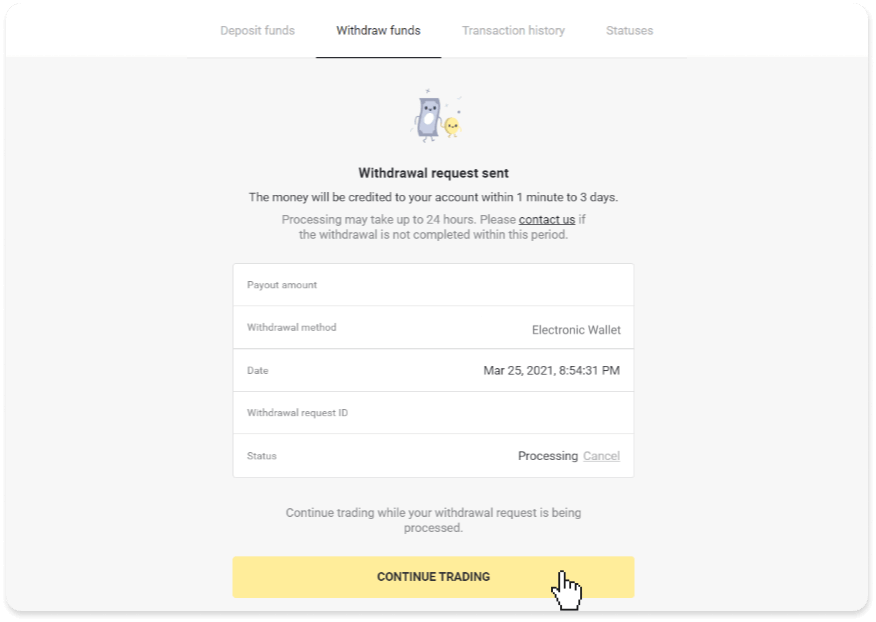
4. "Cashier" ကဏ္ဍ၊ "ငွေပေးငွေယူမှတ်တမ်း" တက်ဘ် (မိုဘိုင်းအက်ပ်အသုံးပြုသူများအတွက် "လက်ကျန်ငွေ" ကဏ္ဍ) တွင် သင့်ငွေထုတ်ခြင်းအခြေအနေကို အမြဲခြေရာခံနိုင်ပါသည်။
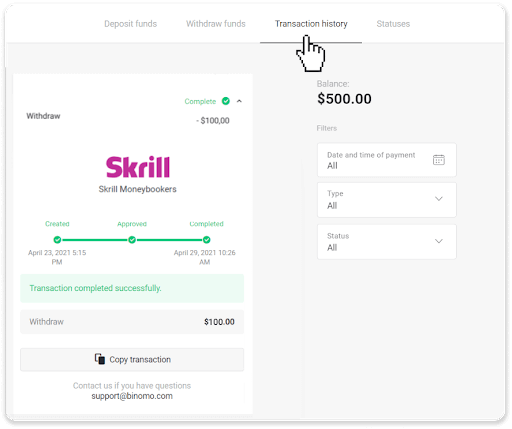
မှတ်ချက် ။ သင့် e-wallet သို့ ငွေပေးချေမှု ဝန်ဆောင်မှုပေးသူများကို အကြွေးဆပ်ရန် ၁ နာရီအထိ ကြာတတ်သည်။ ရှားပါးသောအခြေအနေများတွင်၊ နိုင်ငံတော်အားလပ်ရက်များ၊ သင်၏ငွေပေးချေမှုဝန်ဆောင်မှုပေးသူ၏မူဝါဒ၊ စသည်တို့ကြောင့် ဤကာလကို 7 ရက်အထိ တိုးမြှင့်နိုင်ပါသည်။
Perfect Money ဖြင့် ငွေထုတ်ပါ။
1. ဘယ်ဘက်အခြမ်းမီနူးကိုဖွင့်ပါ၊ “လက်ကျန်ငွေ” ကဏ္ဍကိုရွေးချယ်ပြီး “ငွေထုတ်ရန်” ခလုတ်ကိုနှိပ်ပါ။မိုဘိုင်းအက်ပ်တွင်-
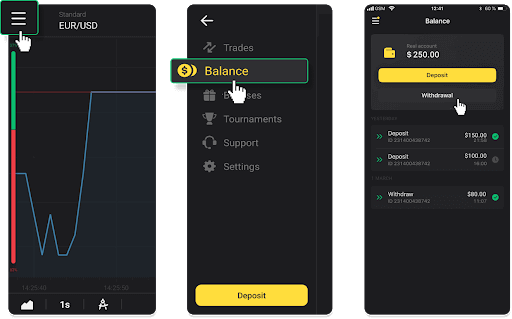
ဝဘ်ဗားရှင်းတွင်- စခရင်၏အပေါ်ဘက်ညာဘက်ထောင့်ရှိ သင့်ပရိုဖိုင်ပုံကို နှိပ်ပြီး မီနူးရှိ “ငွေကိုင်” တက်ဘ်ကို ရွေးချယ်ပါ။
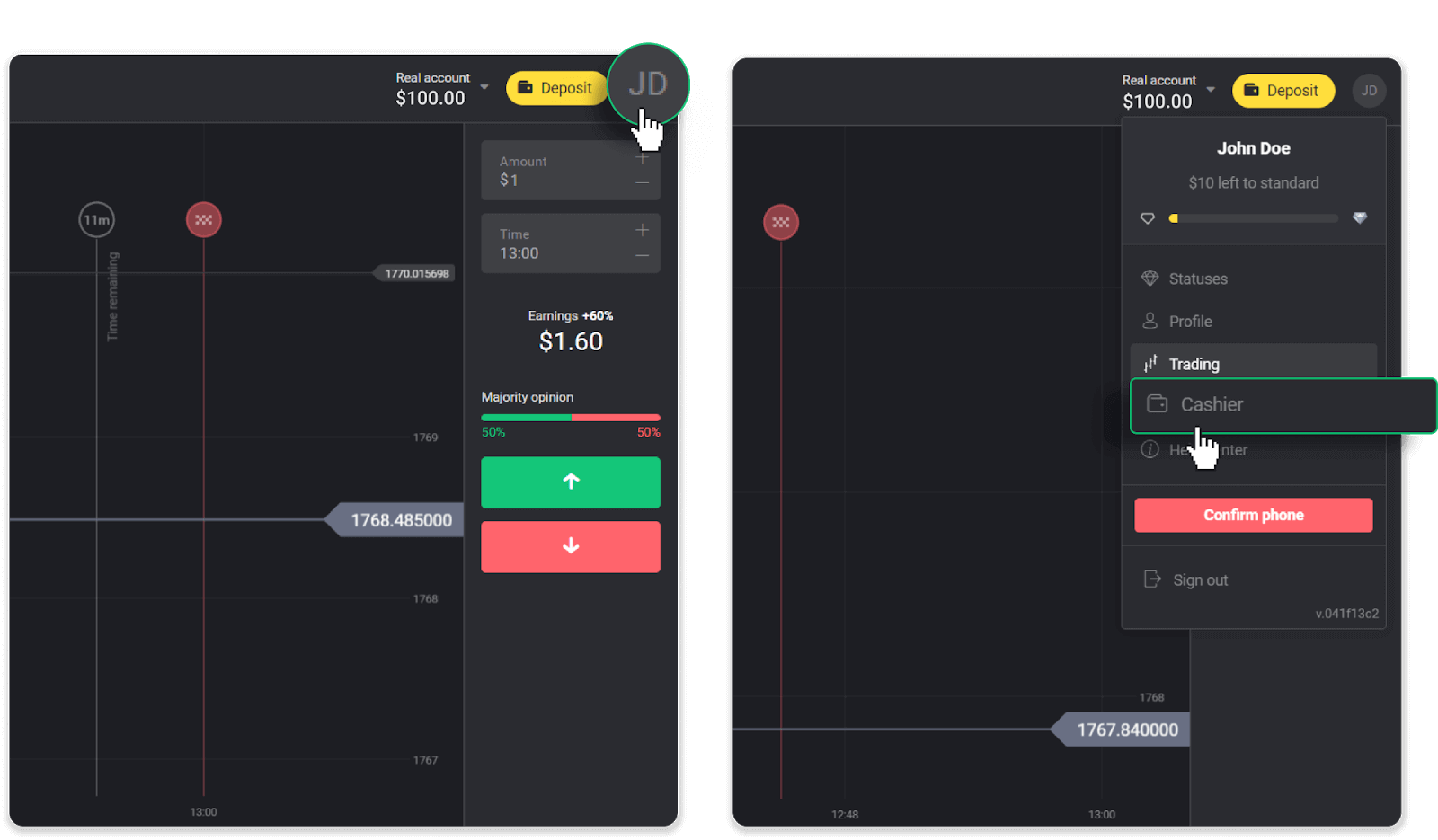
ထို့နောက် "ငွေထုတ်ယူခြင်း" tab ကိုနှိပ်ပါ။
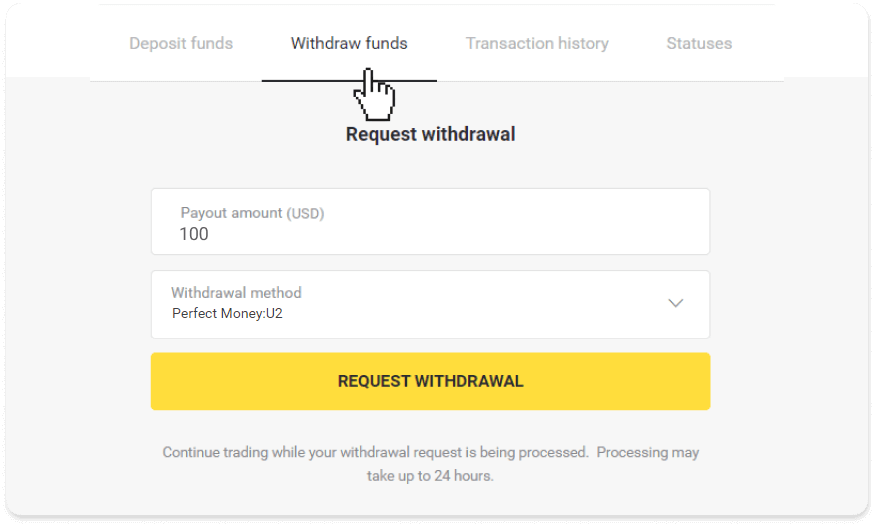
2. ပေးချေသည့်ပမာဏကိုဖြည့်သွင်းပြီး သင်၏ငွေထုတ်နည်းလမ်းအဖြစ် "ပြီးပြည့်စုံသောငွေ" ကိုရွေးချယ်ပါ။ ကျေးဇူးပြု၍ သင်နှင့်အတူ ငွေသွင်းထားပြီးသော ပိုက်ဆံအိတ်များသို့သာ ငွေထုတ်ယူနိုင်သည်ကို သတိပြုပါ။ "ငွေထုတ်ရန်တောင်းဆိုပါ" ကိုနှိပ်ပါ။
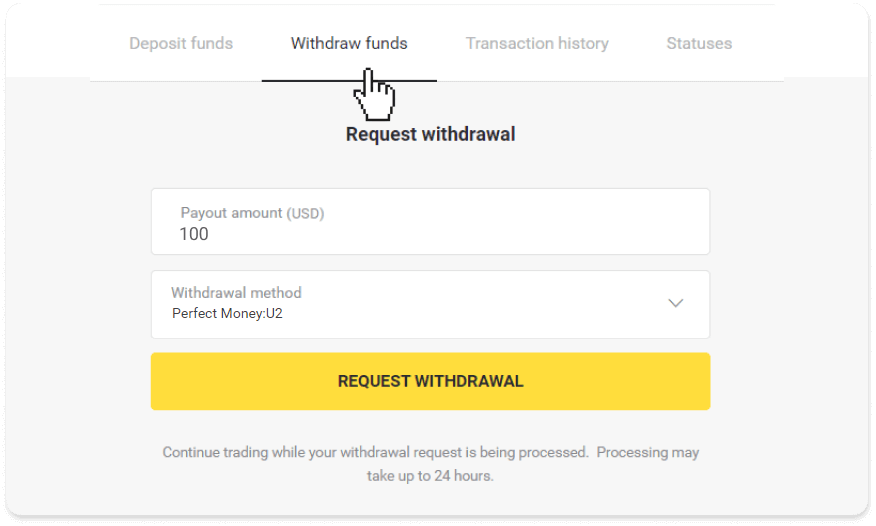
3. သင့်တောင်းဆိုချက်ကို အတည်ပြုပြီးပါပြီ။ သင်၏ငွေထုတ်ခြင်းကို ကျွန်ုပ်တို့လုပ်ဆောင်နေစဉ်တွင် သင်သည် ဆက်လက်ရောင်းဝယ်ဖောက်ကားနိုင်ပါသည်။
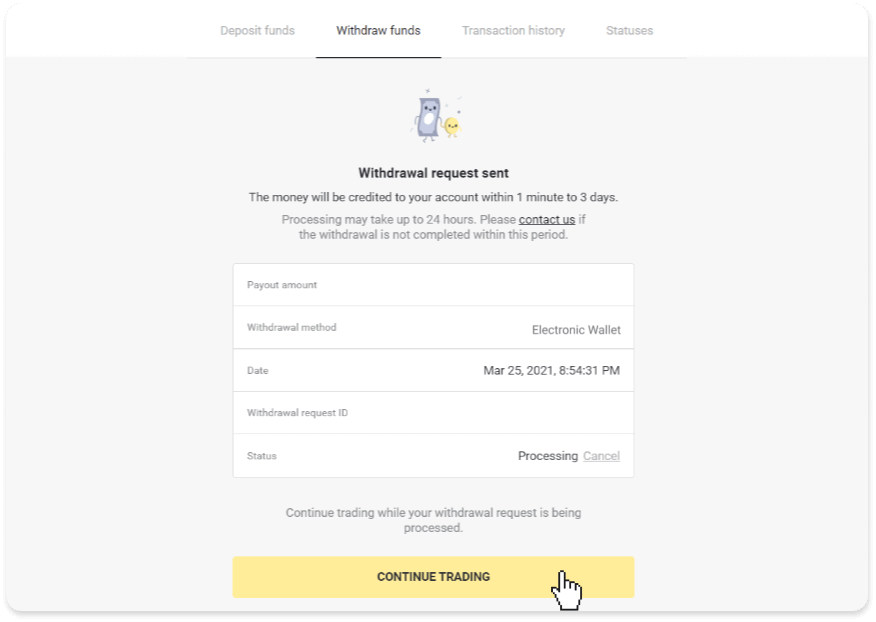
4. "Cashier" ကဏ္ဍ၊ "ငွေပေးငွေယူမှတ်တမ်း" တက်ဘ် (မိုဘိုင်းအက်ပ်အသုံးပြုသူများအတွက် "လက်ကျန်ငွေ" ကဏ္ဍ) တွင် သင့်ငွေထုတ်ခြင်းအခြေအနေကို အမြဲခြေရာခံနိုင်ပါသည်။
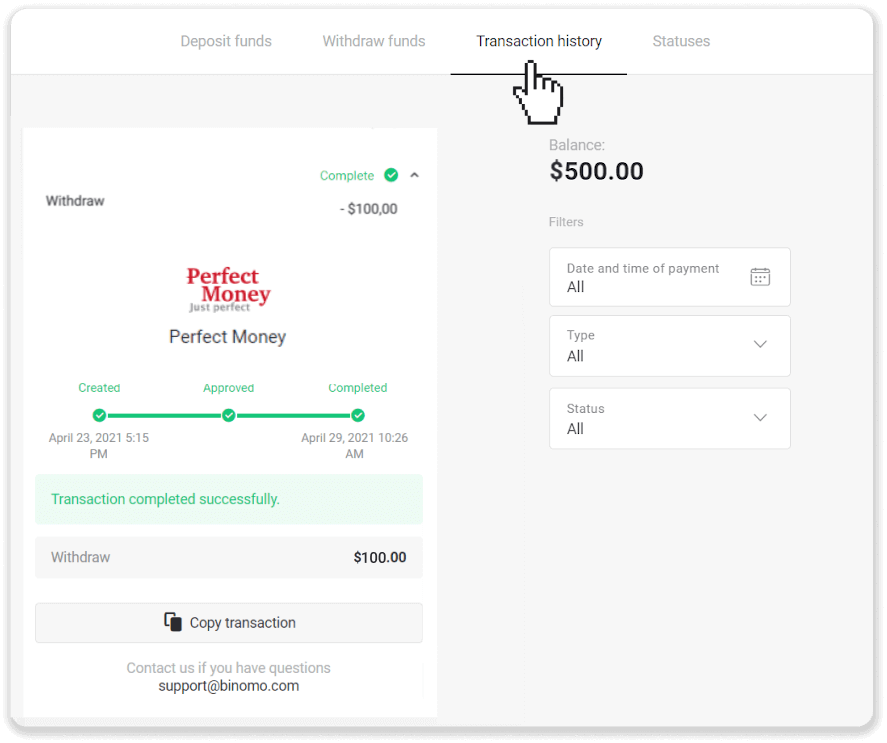
မှတ်ချက် ။ သင့် e-wallet သို့ ငွေပေးချေမှု ဝန်ဆောင်မှုပေးသူများကို အကြွေးဆပ်ရန် ၁ နာရီအထိ ကြာတတ်သည်။ ရှားပါးသောအခြေအနေများတွင်၊ နိုင်ငံတော်အားလပ်ရက်များ၊ သင်၏ငွေပေးချေမှုဝန်ဆောင်မှုပေးသူ၏မူဝါဒ၊ စသည်တို့ကြောင့် ဤကာလကို 7 ရက်အထိ တိုးမြှင့်နိုင်ပါသည်။
ADV ငွေသားမှတစ်ဆင့် ရန်ပုံငွေများကို ထုတ်ယူပါ။
1. ဘယ်ဘက်အခြမ်းမီနူးကိုဖွင့်ပါ၊ “လက်ကျန်ငွေ” ကဏ္ဍကိုရွေးချယ်ပြီး “ငွေထုတ်ရန်” ခလုတ်ကိုနှိပ်ပါ။မိုဘိုင်းအက်ပ်တွင်-
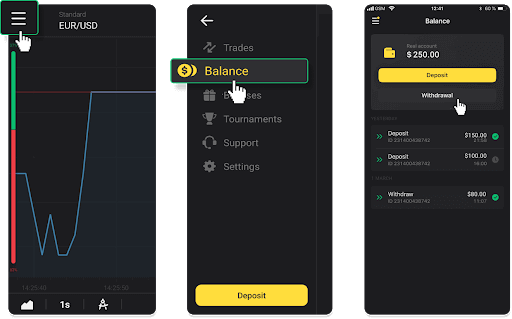
ဝဘ်ဗားရှင်းတွင်- စခရင်၏အပေါ်ဘက်ညာဘက်ထောင့်ရှိ သင့်ပရိုဖိုင်ပုံကို နှိပ်ပြီး မီနူးရှိ “ငွေကိုင်” တက်ဘ်ကို ရွေးချယ်ပါ။
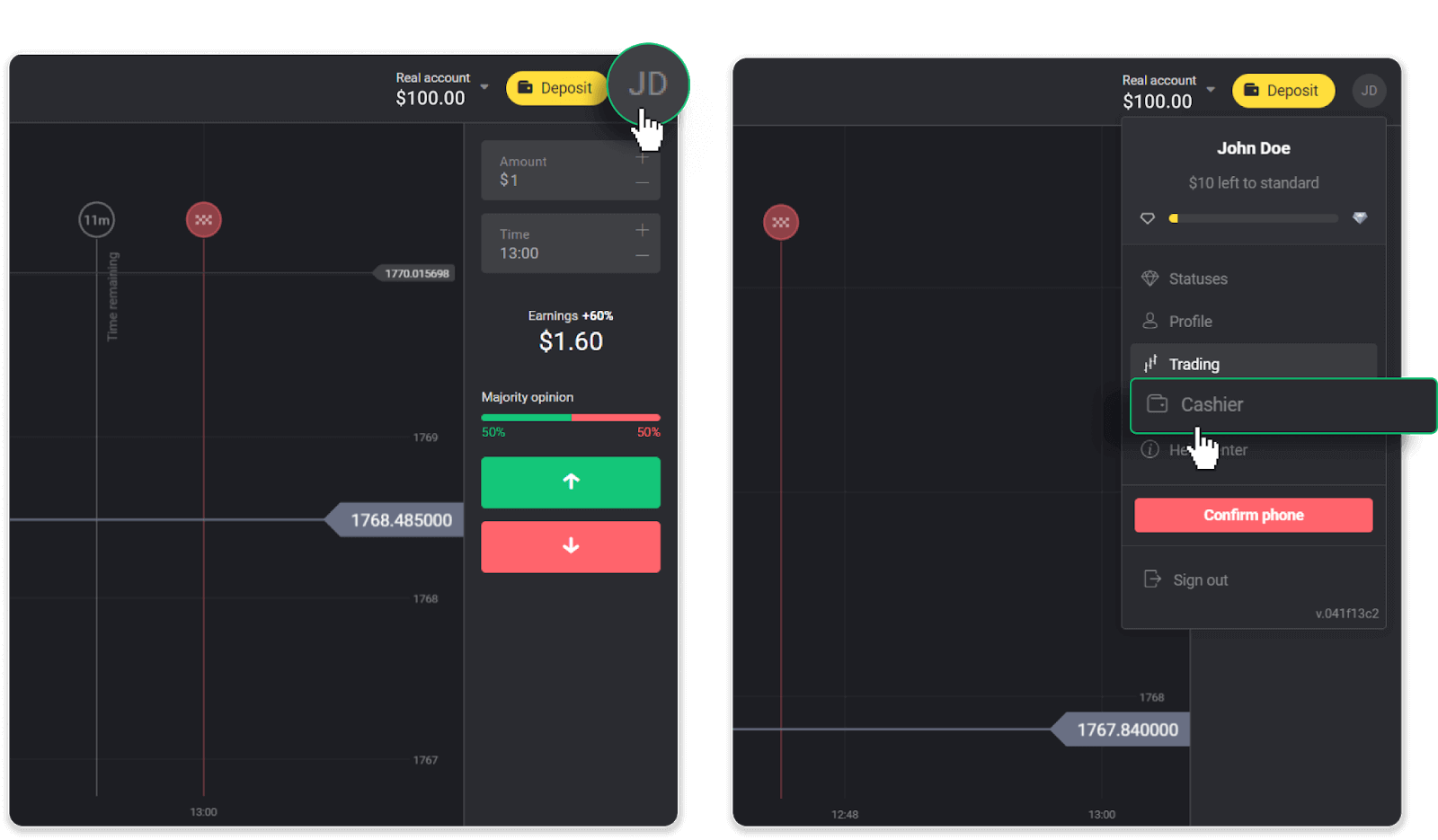
ထို့နောက် "ငွေထုတ်ယူခြင်း" tab ကိုနှိပ်ပါ။
2. ပေးချေသည့်ပမာဏကိုဖြည့်သွင်းပြီး သင်၏ငွေထုတ်နည်းလမ်းအဖြစ် "ADV cash" ကိုရွေးချယ်ပါ။ ကျေးဇူးပြု၍ သင်နှင့်အတူ ငွေသွင်းထားပြီးသော ပိုက်ဆံအိတ်များသို့သာ ငွေထုတ်ယူနိုင်သည်ကို သတိပြုပါ။ "ငွေထုတ်ရန်တောင်းဆိုပါ" ကိုနှိပ်ပါ။
3. သင့်တောင်းဆိုချက်ကို အတည်ပြုပြီးပါပြီ။ သင်၏ငွေထုတ်ခြင်းကို ကျွန်ုပ်တို့လုပ်ဆောင်နေစဉ်တွင် သင်သည် ဆက်လက်ရောင်းဝယ်ဖောက်ကားနိုင်ပါသည်။
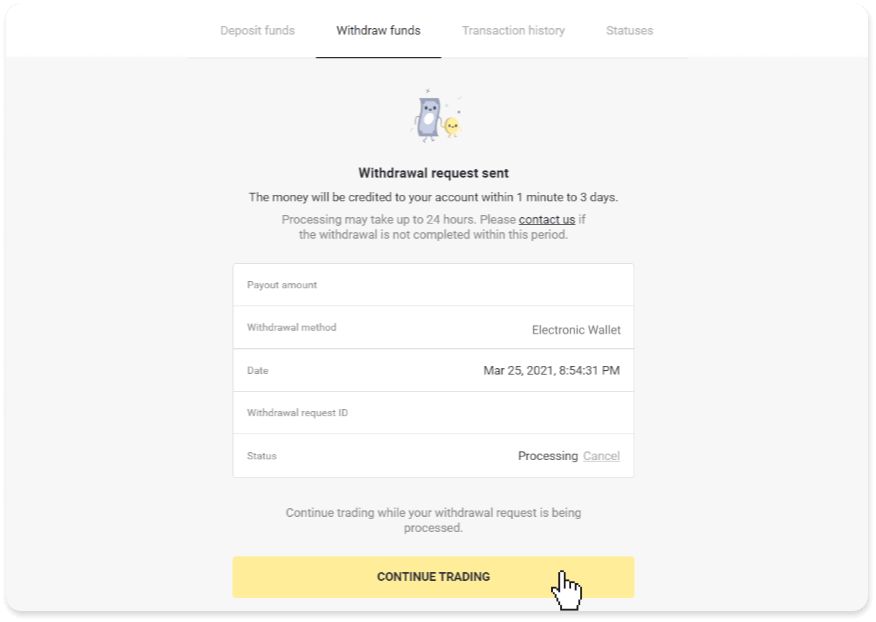
4. "Cashier" ကဏ္ဍ၊ "ငွေပေးငွေယူမှတ်တမ်း" တက်ဘ် (မိုဘိုင်းအက်ပ်အသုံးပြုသူများအတွက် "လက်ကျန်ငွေ" ကဏ္ဍ) တွင် သင့်ငွေထုတ်ခြင်းအခြေအနေကို အမြဲခြေရာခံနိုင်ပါသည်။
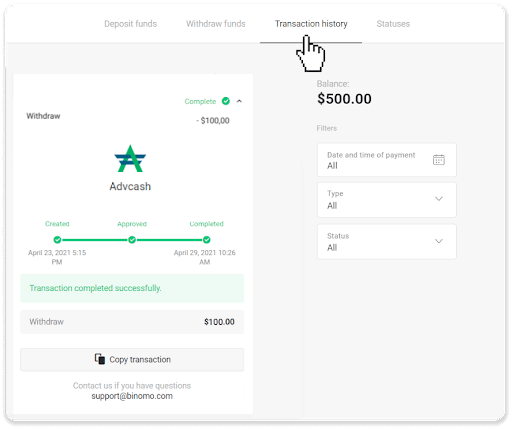
မှတ်ချက်. သင့် e-wallet သို့ ငွေပေးချေမှု ဝန်ဆောင်မှုပေးသူများကို အကြွေးဆပ်ရန် ၁ နာရီအထိ ကြာတတ်သည်။ ရှားရှားပါးပါးကိစ္စများတွင်၊ နိုင်ငံတော်အားလပ်ရက်များ၊ သင်၏ငွေပေးချေမှုဝန်ဆောင်မှုပေးသူ၏မူဝါဒ၊ စသည်တို့ကြောင့် ဤကာလကို 7 ရက်အထိ သက်တမ်းတိုးနိုင်သည်
။
Binomo မှဘဏ်ကတ်သို့မည်သို့ငွေထုတ်မည်နည်း။
ဤဆောင်းပါးသည် ဘဏ်ကတ်များနှင့် သင်၏ကုန်သွယ်အကောင့်များကြားမှ ငွေထုတ်ခြင်းအား လမ်းညွှန်ပေးမည်ဖြစ်ပါသည်။
ဘဏ်ကတ်တစ်ခုသို့ ငွေထုတ်ပါ။
ဘဏ်ကတ် ငွေထုတ်ခြင်းကို ယူကရိန်း သို့မဟုတ် ကာဇက်စတန် တွင် ထုတ်ပေးသည့် ကတ်များအတွက်သာ ရနိုင်သည် ။ဘဏ်ကတ်တစ်ခုသို့ ငွေထုတ်ယူရန် အောက်ပါအဆင့်များကို လိုက်နာရန် လိုအပ်ပါသည်-
1. ဘယ်ဘက်ခြမ်းမီနူးကိုဖွင့်ပြီး “လက်ကျန်ငွေ” ကဏ္ဍကို ရွေးချယ်ပါ။ “ငွေထုတ်ခြင်း” ခလုတ်ကို နှိပ်ပါ။
မိုဘိုင်းအက်ပ်တွင်-
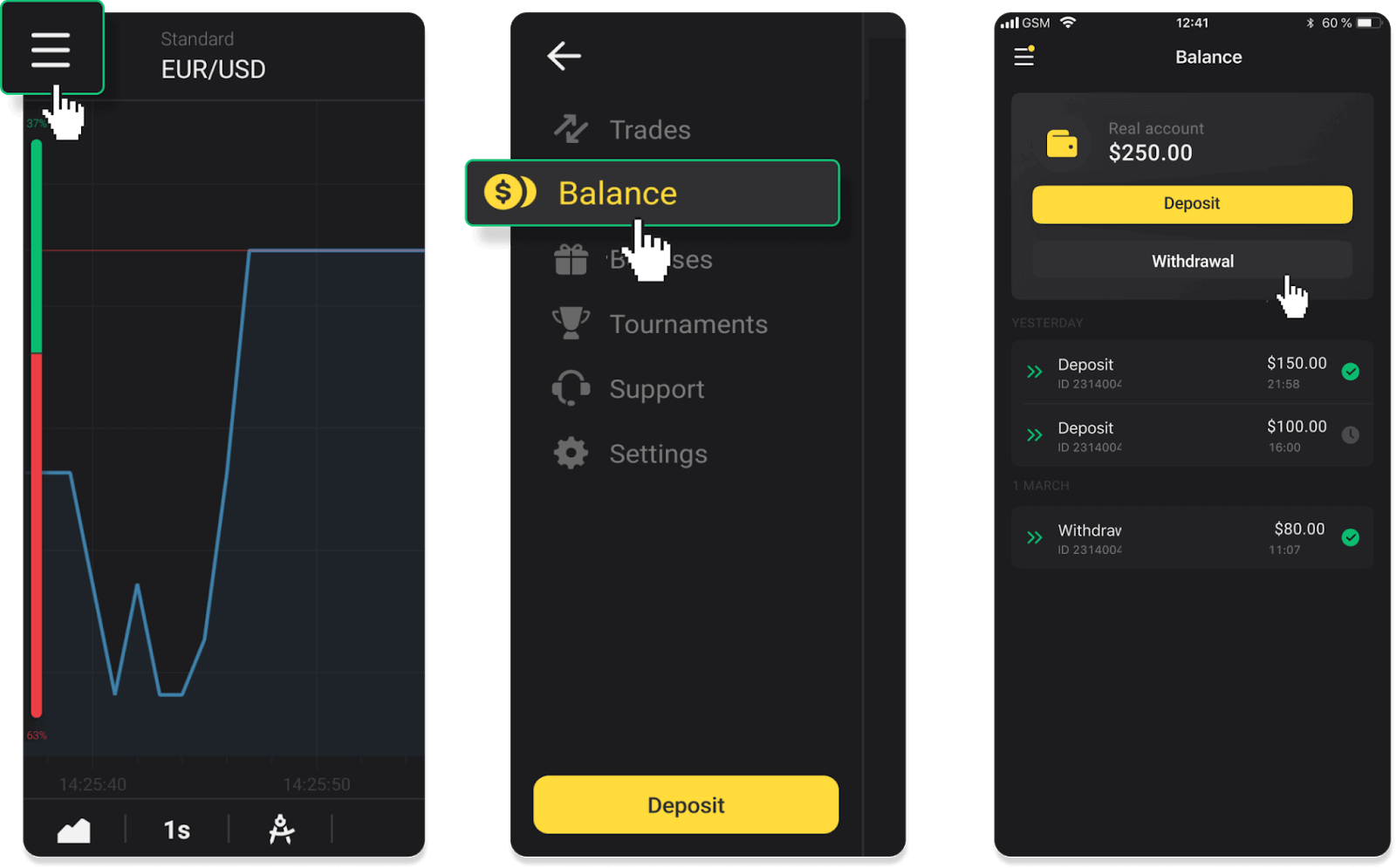
ဝဘ်ဗားရှင်းတွင်- စခရင်၏အပေါ်ဘက်ညာဘက်ထောင့်ရှိ သင့်ပရိုဖိုင်ပုံကို နှိပ်ပြီး မီနူးရှိ “ငွေကိုင်” တက်ဘ်ကို ရွေးချယ်ပါ။
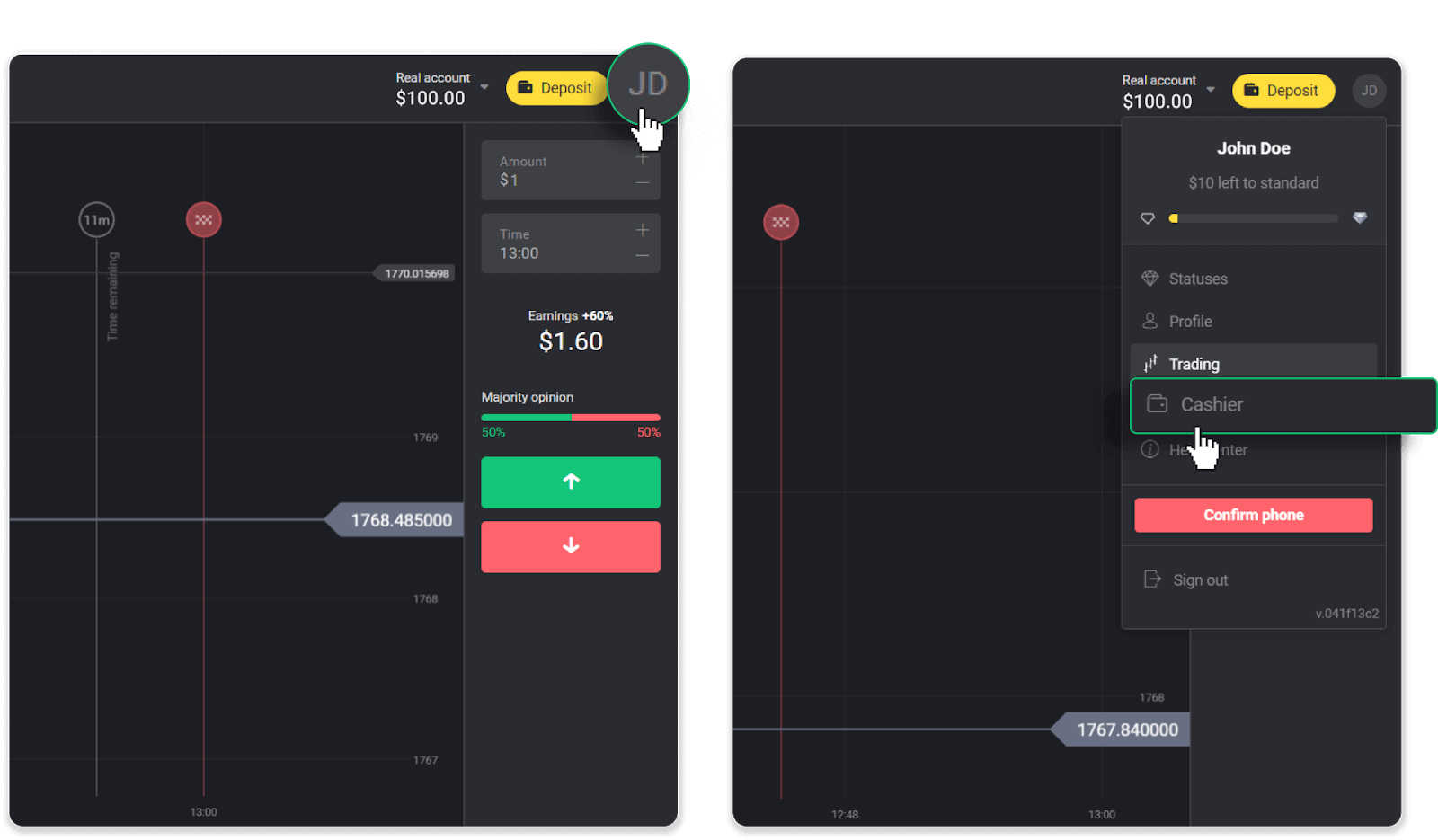
ထို့နောက် "ငွေထုတ်ယူခြင်း" tab ကိုနှိပ်ပါ။
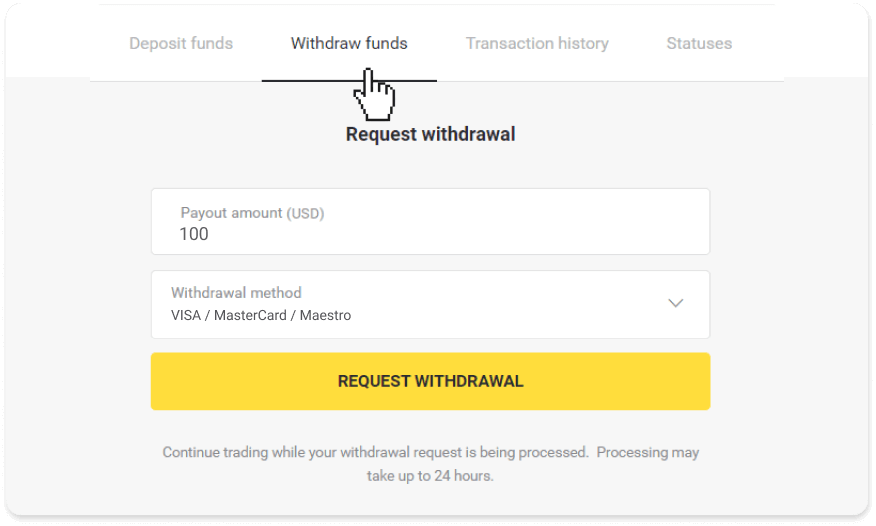
2. ပေးချေသည့်ပမာဏကိုဖြည့်သွင်းပြီး သင်၏ငွေထုတ်နည်းလမ်းအဖြစ် “VISA/MasterCard/Maestro” ကိုရွေးချယ်ပါ။ လိုအပ်သောအချက်အလက်များကိုဖြည့်ပါ။ သင်အပ်နှံပြီးသားဘဏ်ကတ်များသို့သာ ငွေထုတ်ယူနိုင်သည်ကို သတိပြုပါ။ "ငွေထုတ်ရန်တောင်းဆိုပါ" ကိုနှိပ်ပါ။
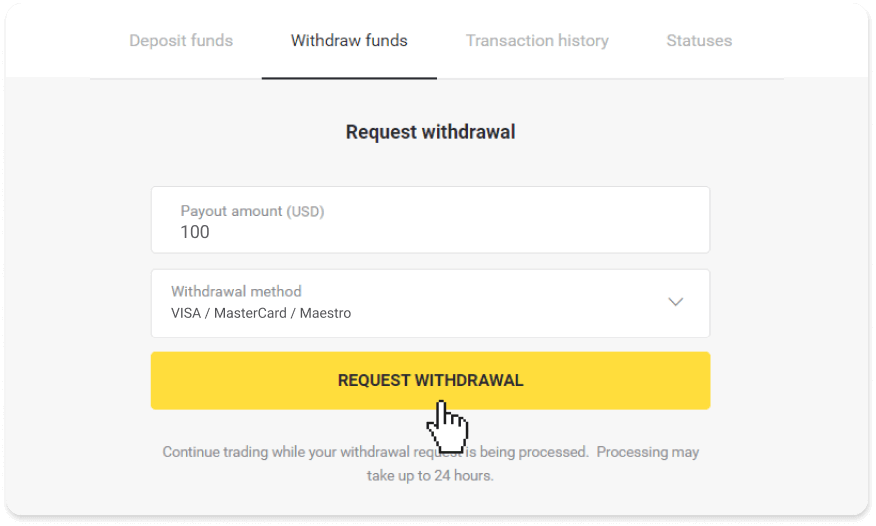
3. သင့်တောင်းဆိုချက်ကို အတည်ပြုပြီးပါပြီ။ သင်၏ငွေထုတ်ခြင်းကို ကျွန်ုပ်တို့လုပ်ဆောင်နေစဉ်တွင် သင်သည် ဆက်လက်ရောင်းဝယ်ဖောက်ကားနိုင်ပါသည်။
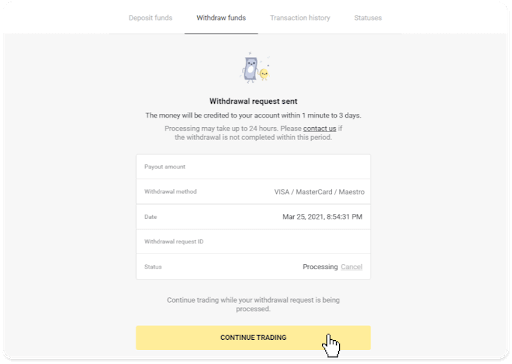
4. "Cashier" ကဏ္ဍ၊ "ငွေပေးငွေယူမှတ်တမ်း" တက်ဘ် (မိုဘိုင်းအက်ပ်အသုံးပြုသူများအတွက် "လက်ကျန်ငွေ" ကဏ္ဍ) တွင် သင့်ငွေထုတ်ခြင်းအခြေအနေကို အမြဲခြေရာခံနိုင်ပါသည်။
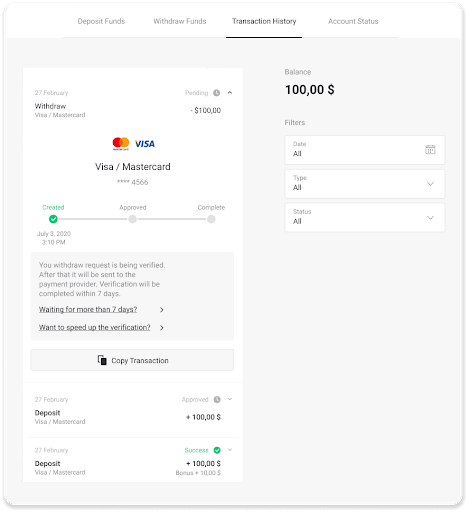
မှတ်ချက် ။ သင့်ဘဏ်ကတ်သို့ ခရက်ဒစ်ငွေများပေးရန် ငွေပေးချေသူများကို ၁ နာရီမှ ၁၂ နာရီအထိ ကြာတတ်သည်။ ရှားရှားပါးပါး အခြေအနေများတွင်၊ နိုင်ငံတော်အားလပ်ရက်များ၊ သင့်ဘဏ်၏မူဝါဒစသည်တို့ကြောင့် ဤကာလကို အလုပ်ဖွင့်ရက် 7 ရက်အထိ တိုးမြှင့်နိုင်ပါသည်။
သင်သည် 7 ရက်ထက် ပိုကြာနေပါက၊ ကျေးဇူးပြု၍ တိုက်ရိုက်ချတ်တွင် ကျွန်ုပ်တို့ထံ ဆက်သွယ်ပါ သို့မဟုတ် support@binomo သို့ စာရေးပါ။ com _ သင်၏ နုတ်ထွက်မှုကို ခြေရာခံရန် ကျွန်ုပ်တို့ ကူညီပါမည်။
ပုဂ္ဂိုလ်ရေးသီးသန့်မဟုတ်သော ဘဏ်ကတ်သို့ ငွေထုတ်ပါ။
ပုဂ္ဂိုလ်ရေးသီးသန့်မဟုတ်သော ဘဏ်ကတ်များသည် ကတ်ကိုင်ဆောင်သူ၏အမည်ကို မသတ်မှတ်ထားသော်လည်း ၎င်းတို့ကို ခရက်ဒစ်နှင့် ငွေထုတ်ယူရန် ၎င်းတို့ကို သင်အသုံးပြုနိုင်သေးသည်။ကတ်ပေါ်တွင် ဖော်ပြထားသည်အတိုင်း (ဥပမာ၊ Momentum R သို့မဟုတ် Card Holder) ဘဏ်သဘောတူညီချက်တွင်ဖော်ပြထားသည့်အတိုင်း ကတ်ကိုင်ဆောင်သူ၏အမည်ကို ထည့်သွင်းပါ။ ဘဏ်ကတ်ငွေထုတ်ခြင်းကို ယူကရိန်း သို့မဟုတ် ကာဇက်စတန်
တွင် ထုတ်ပေးသည့်ကတ်များအတွက်သာ ရနိုင်ပါသည် ။ ပုဂ္ဂိုလ်ရေးသီးသန့်မဟုတ်သော ဘဏ်ကတ်တစ်ခုသို့ ရန်ပုံငွေများ ထုတ်ယူရန် အောက်ပါအဆင့်များအတိုင်း လုပ်ဆောင်ရန် လိုအပ်ပါသည်- 1. ဘယ်ဘက်ခြမ်းမီနူးကိုဖွင့်ပါ၊ “လက်ကျန်ငွေ” ကဏ္ဍကို ရွေးချယ်ပြီး “ငွေထုတ်ရန်” ခလုတ်ကို နှိပ်ပါ။ မိုဘိုင်းအက်ပ်တွင်- ဝဘ်ဗားရှင်းတွင်- စခရင်၏အပေါ်ဘက်ညာဘက်ထောင့်ရှိ သင့်ပရိုဖိုင်ပုံကို နှိပ်ပြီး မီနူးရှိ “ငွေကိုင်” တက်ဘ်ကို ရွေးချယ်ပါ။
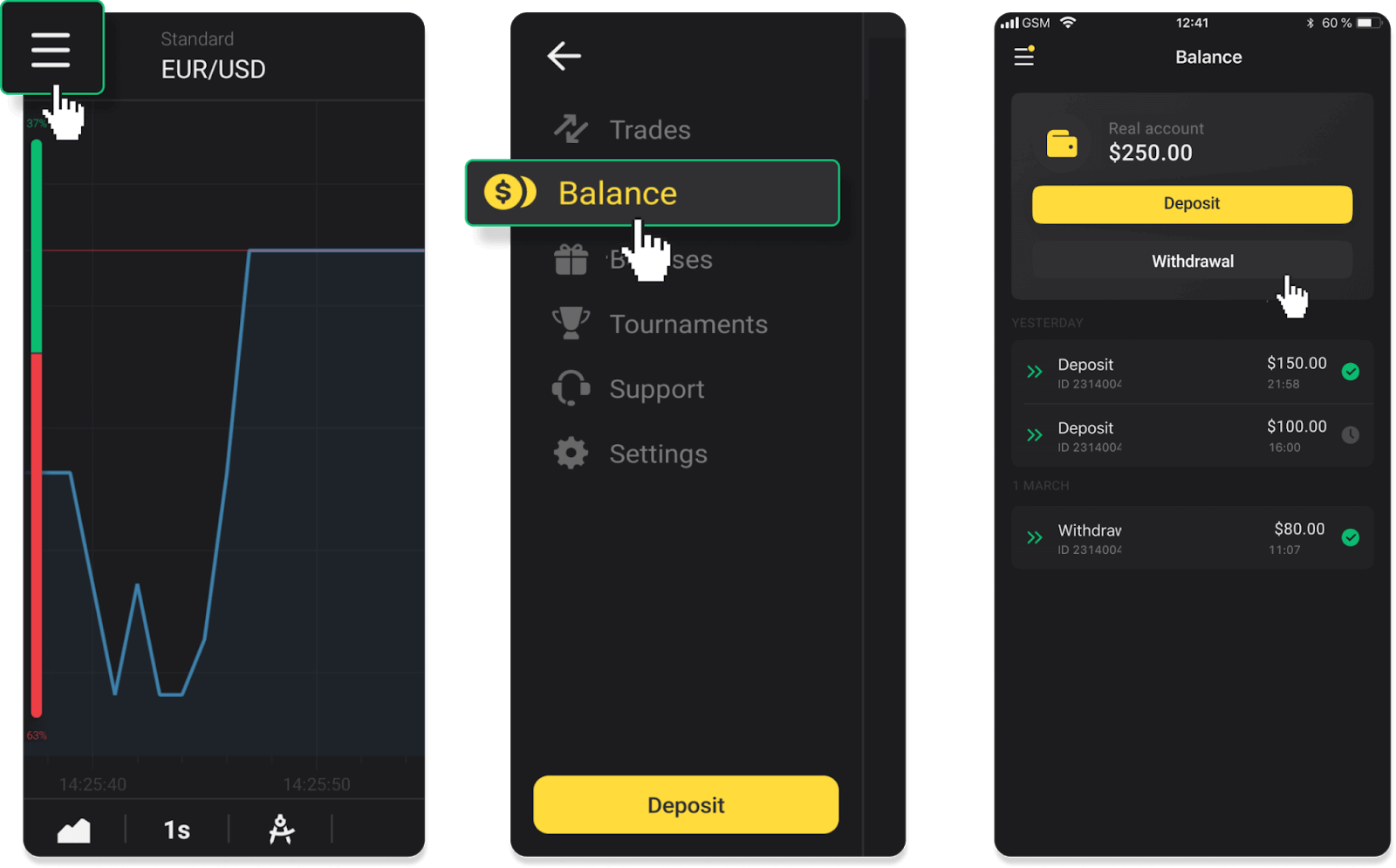
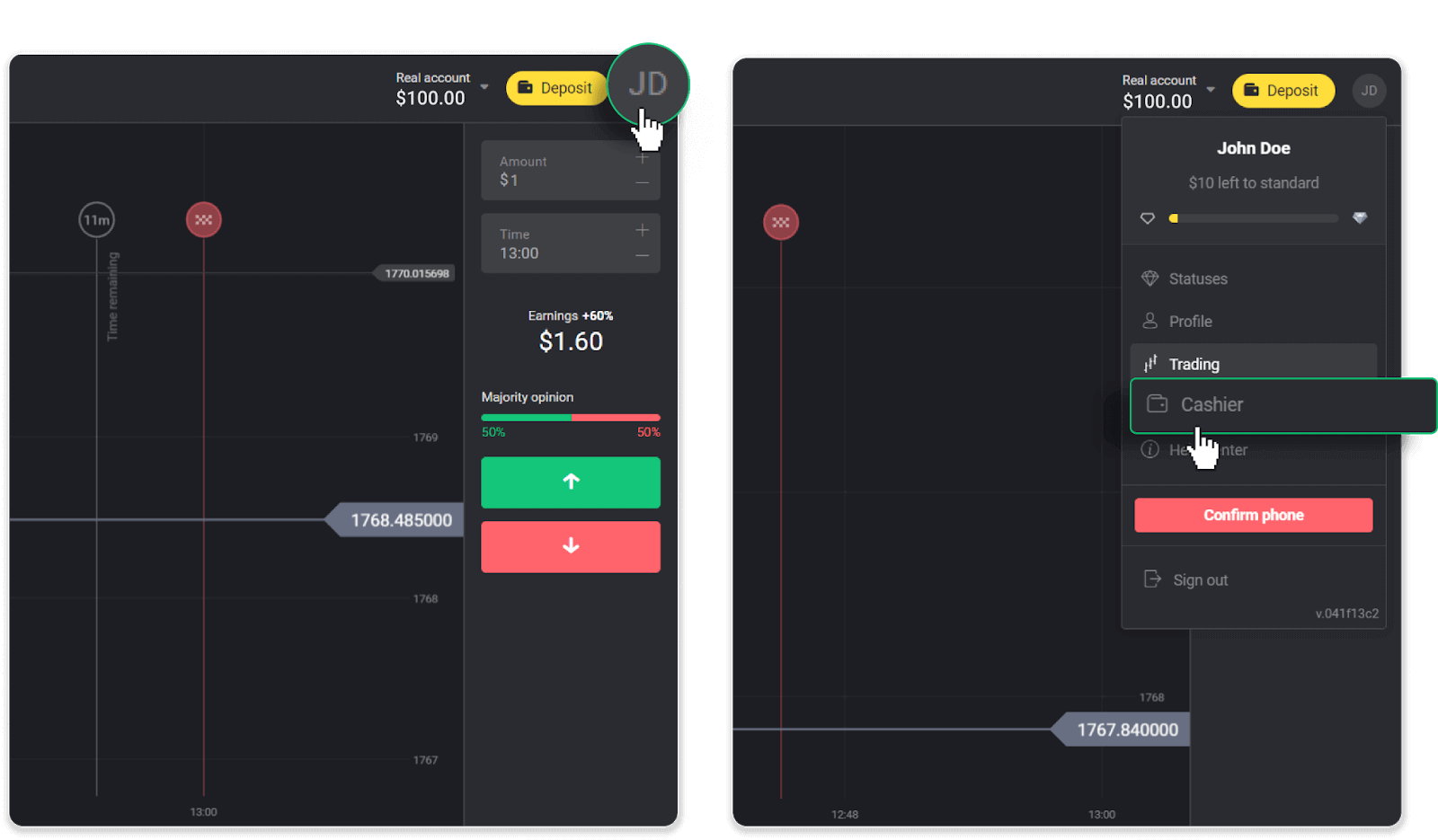
ထို့နောက် "ငွေထုတ်ယူခြင်း" tab ကိုနှိပ်ပါ။
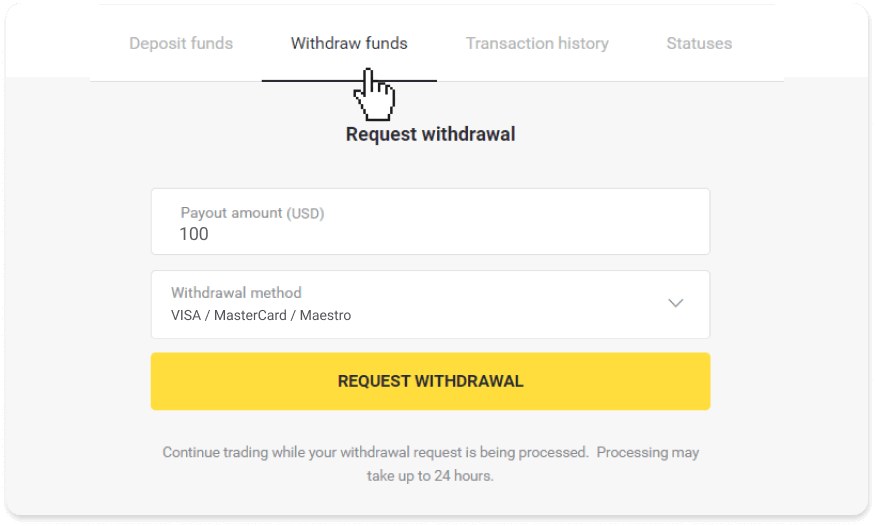
2. ပေးချေသည့်ပမာဏကိုဖြည့်သွင်းပြီး သင်၏ငွေထုတ်နည်းလမ်းအဖြစ် “VISA/MasterCard/Maestro” ကိုရွေးချယ်ပါ။ လိုအပ်သောအချက်အလက်များကိုဖြည့်ပါ။ သင်အပ်နှံပြီးသားဘဏ်ကတ်များသို့သာ ငွေထုတ်ယူနိုင်သည်ကို သတိပြုပါ။ "ငွေထုတ်ရန်တောင်းဆိုပါ" ကိုနှိပ်ပါ။
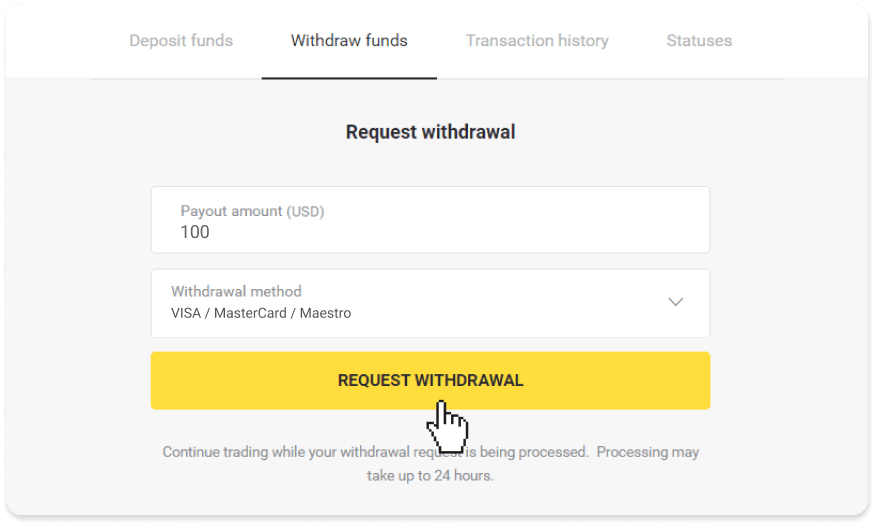
3. သင့်တောင်းဆိုချက်ကို အတည်ပြုပြီးပါပြီ။ သင်၏ငွေထုတ်ခြင်းကို ကျွန်ုပ်တို့လုပ်ဆောင်နေစဉ်တွင် သင်သည် ဆက်လက်ရောင်းဝယ်ဖောက်ကားနိုင်ပါသည်။
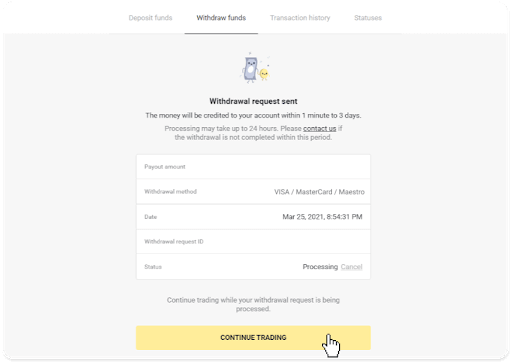
4. "Cashier" ကဏ္ဍ၊ "ငွေပေးငွေယူမှတ်တမ်း" တက်ဘ် (မိုဘိုင်းအက်ပ်အသုံးပြုသူများအတွက် "လက်ကျန်ငွေ" ကဏ္ဍ) တွင် သင့်ငွေထုတ်ခြင်းအခြေအနေကို အမြဲခြေရာခံနိုင်ပါသည်။
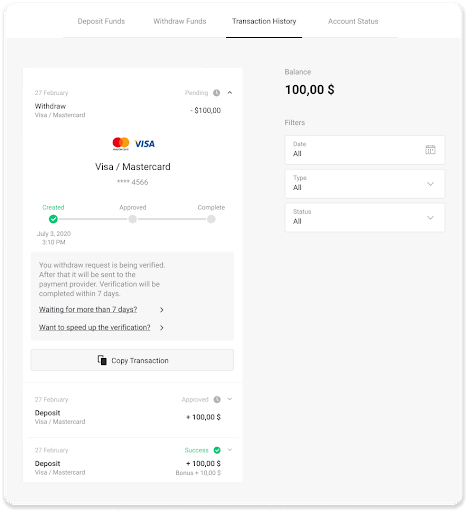
မှတ်ချက် ။ သင့်ဘဏ်ကတ်သို့ ခရက်ဒစ်ငွေများပေးရန် ငွေပေးချေသူများကို ၁ နာရီမှ ၁၂ နာရီအထိ ကြာတတ်သည်။ ရှားရှားပါးပါး အခြေအနေများတွင်၊ နိုင်ငံတော်အားလပ်ရက်များ၊ သင့်ဘဏ်၏မူဝါဒစသည်တို့ကြောင့် ဤကာလကို အလုပ်ဖွင့်ရက် 7 ရက်အထိ တိုးမြှင့်နိုင်ပါသည်။
အကယ်၍ သင်သည် 7 ရက်ထက် ပိုစောင့်ဆိုင်းပါက၊ တိုက်ရိုက်ချတ်တွင် ကျွန်ုပ်တို့ထံ ဆက်သွယ်ပါ သို့မဟုတ် [email protected] သို့ စာရေးပါ ။ သင်၏ နုတ်ထွက်မှုကို ခြေရာခံရန် ကျွန်ုပ်တို့ ကူညီပါမည်။
ယူကရိန်းရှိ MasterCard / VISA / Maestro မှတဆင့်ငွေထုတ်ပါ။
သင့်ဘဏ်ကတ်သို့ ရန်ပုံငွေများ ထုတ်ယူရန် အောက်ပါအဆင့်များအတိုင်း လုပ်ဆောင်ရန် လိုအပ်ပါမည်-1. ဘယ်ဘက်ခြမ်းမီနူးကိုဖွင့်ပါ၊ “လက်ကျန်ငွေ” ကဏ္ဍကို ရွေးချယ်ပြီး “ငွေထုတ်ရန်” ခလုတ်ကို နှိပ်ပါ။
မိုဘိုင်းအက်ပ်တွင်-
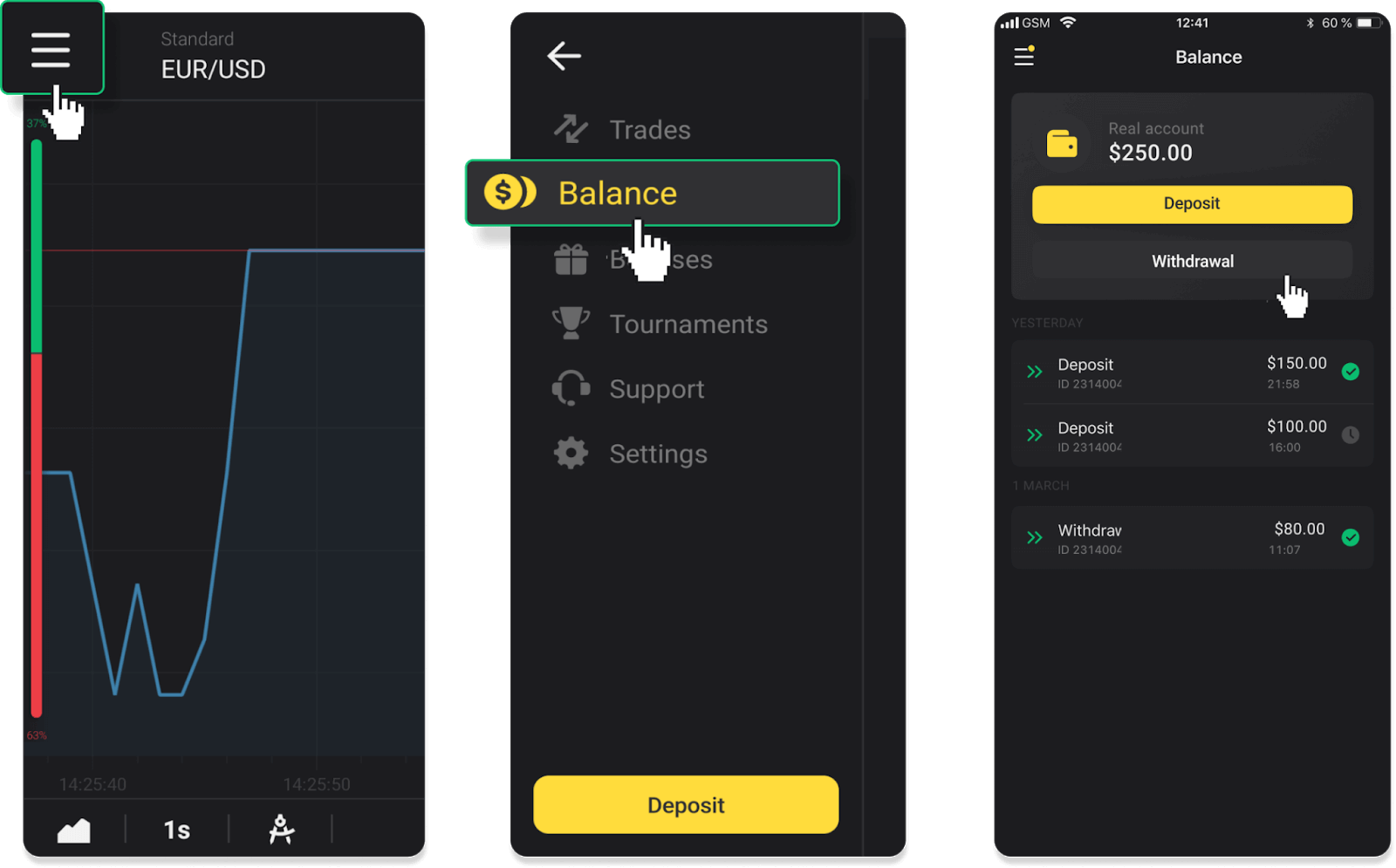
ဝဘ်ဗားရှင်းတွင်- စခရင်၏အပေါ်ဘက်ညာဘက်ထောင့်ရှိ သင့်ပရိုဖိုင်ပုံကို နှိပ်ပြီး မီနူးရှိ “ငွေကိုင်” တက်ဘ်ကို ရွေးချယ်ပါ။
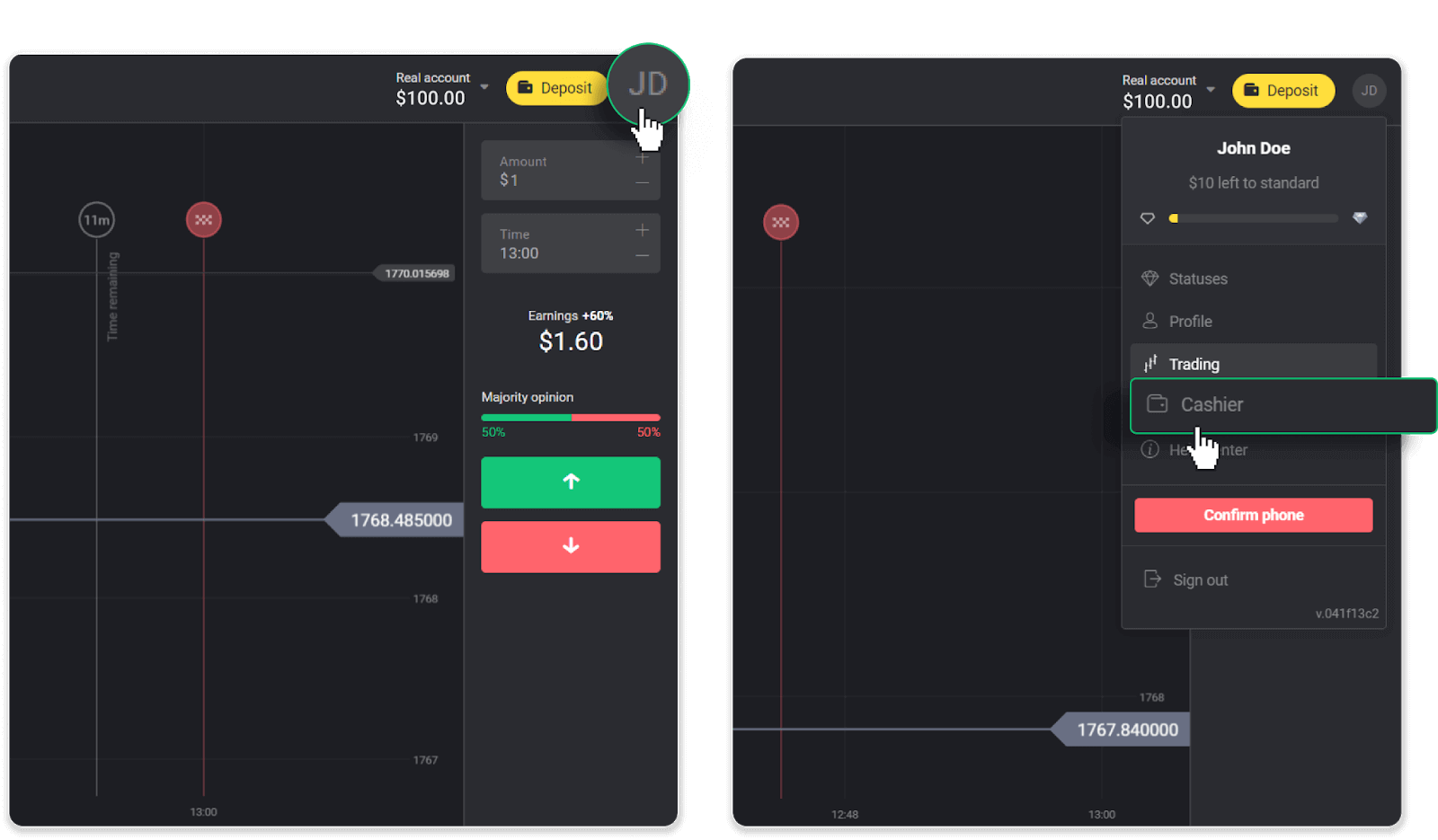
ထို့နောက် "ငွေထုတ်ယူခြင်း" tab ကိုနှိပ်ပါ။
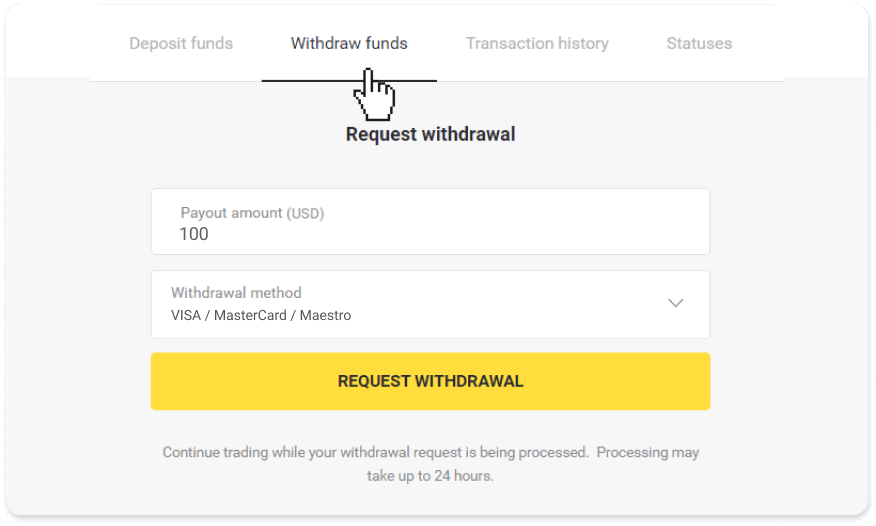
2. ပေးချေသည့်ပမာဏကိုဖြည့်သွင်းပြီး သင်၏ငွေထုတ်နည်းလမ်းအဖြစ် “VISA/MasterCard/Maestro” ကိုရွေးချယ်ပါ။ သင်အပ်နှံပြီးသားဘဏ်ကတ်များသို့သာ ငွေထုတ်ယူနိုင်သည်ကို သတိပြုပါ။ "ငွေထုတ်ရန်တောင်းဆိုပါ" ကိုနှိပ်ပါ။
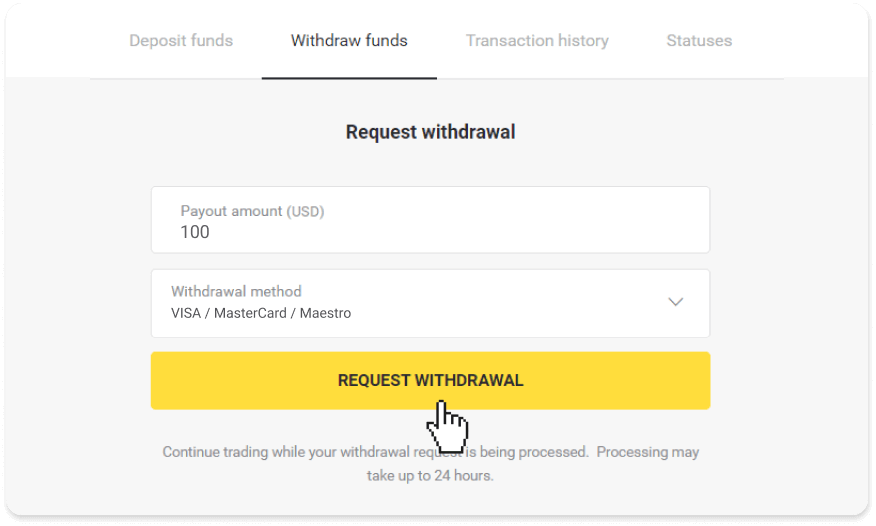
3. သင့်တောင်းဆိုချက်ကို အတည်ပြုပြီးပါပြီ။ သင်၏ငွေထုတ်ခြင်းကို ကျွန်ုပ်တို့လုပ်ဆောင်နေစဉ်တွင် သင်သည် ဆက်လက်ရောင်းဝယ်ဖောက်ကားနိုင်ပါသည်။
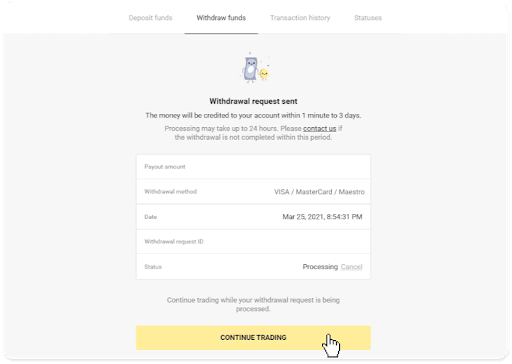
4. "Cashier" ကဏ္ဍ၊ "ငွေပေးငွေယူမှတ်တမ်း" တက်ဘ် (မိုဘိုင်းအက်ပ်အသုံးပြုသူများအတွက် "လက်ကျန်ငွေ" ကဏ္ဍ) တွင် သင့်ငွေထုတ်ခြင်းအခြေအနေကို အမြဲခြေရာခံနိုင်ပါသည်။
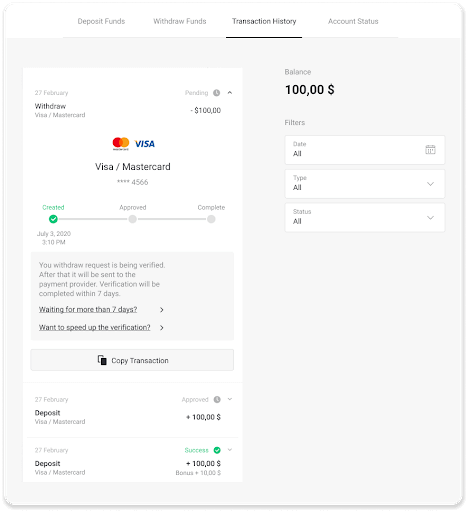
မှတ်ချက် ။ သင့်ဘဏ်ကတ်သို့ ခရက်ဒစ်ငွေများပေးရန် ငွေပေးချေသူများကို ၁ နာရီမှ ၁၂ နာရီအထိ ကြာတတ်သည်။ ရှားရှားပါးပါး အခြေအနေများတွင်၊ နိုင်ငံတော်အားလပ်ရက်များ၊ သင့်ဘဏ်၏မူဝါဒစသည်တို့ကြောင့် ဤကာလကို အလုပ်ဖွင့်ရက် 7 ရက်အထိ တိုးမြှင့်နိုင်ပါသည်။
ကာဇက်စတန်ရှိ MasterCard / VISA / Maestro မှတဆင့် ငွေထုတ်ပါ။
သင့်ဘဏ်ကတ်သို့ ရန်ပုံငွေများ ထုတ်ယူရန် အောက်ပါအဆင့်များအတိုင်း လုပ်ဆောင်ရန် လိုအပ်ပါမည်-
1. ဘယ်ဘက်ခြမ်းမီနူးကိုဖွင့်ပါ၊ “လက်ကျန်ငွေ” ကဏ္ဍကို ရွေးချယ်ပြီး “ငွေထုတ်ရန်” ခလုတ်ကို နှိပ်ပါ။
မိုဘိုင်းအက်ပ်တွင်-
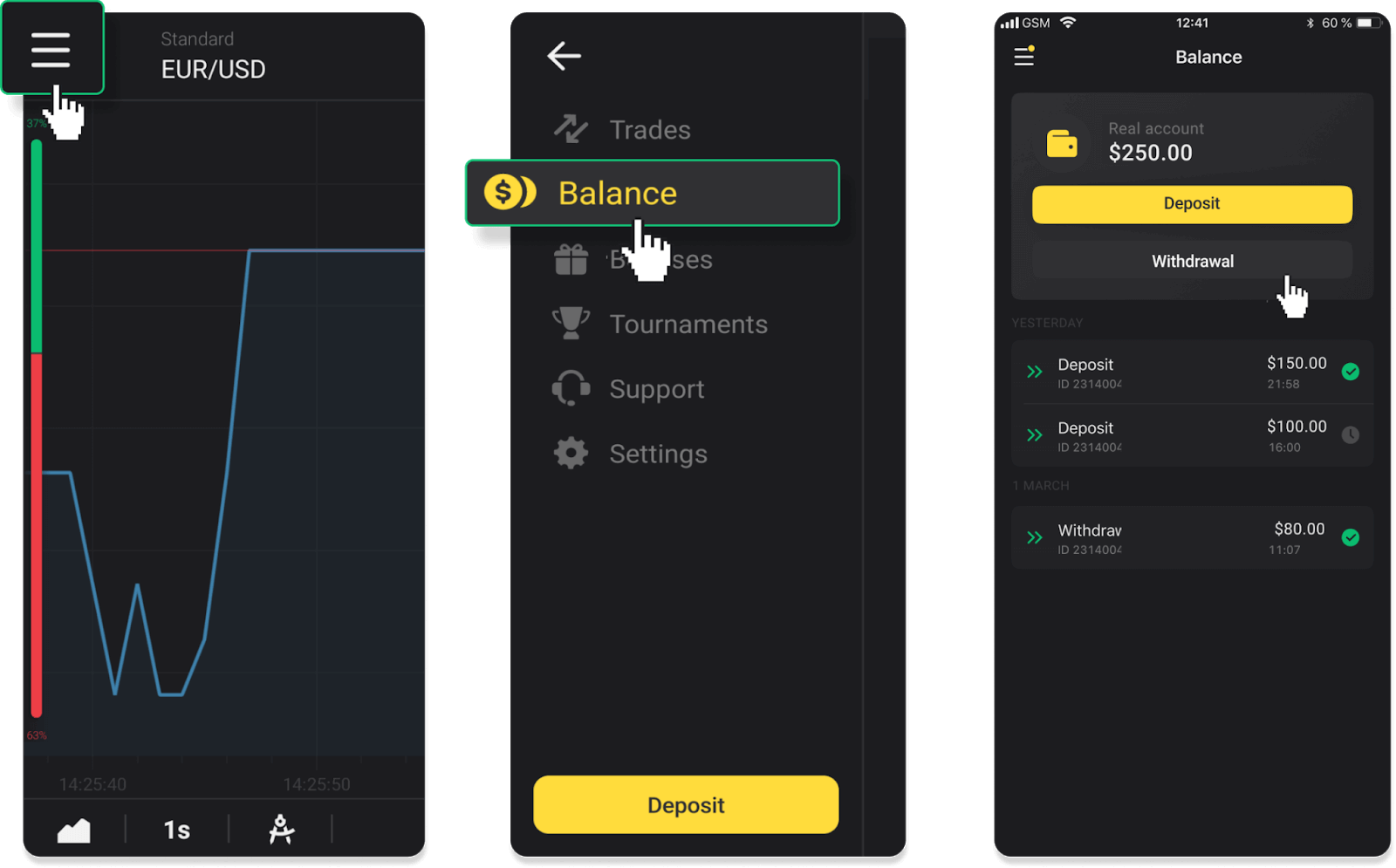
ဝဘ်ဗားရှင်းတွင်- စခရင်၏အပေါ်ဘက်ညာဘက်ထောင့်ရှိ သင့်ပရိုဖိုင်ပုံကို နှိပ်ပြီး မီနူးရှိ “ငွေကိုင်” တက်ဘ်ကို ရွေးချယ်ပါ။
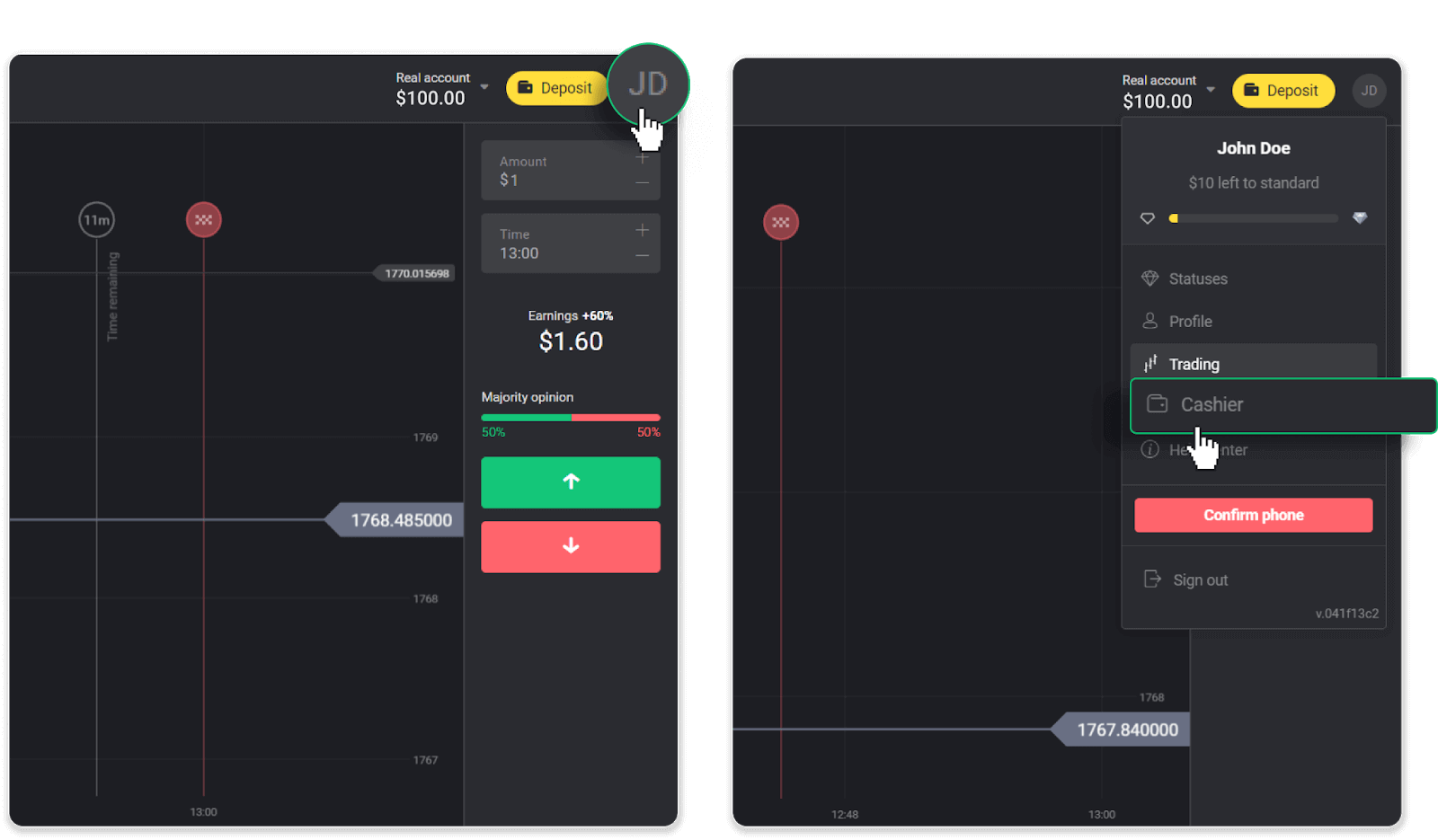
ထို့နောက် "ငွေထုတ်ယူခြင်း" tab ကိုနှိပ်ပါ။
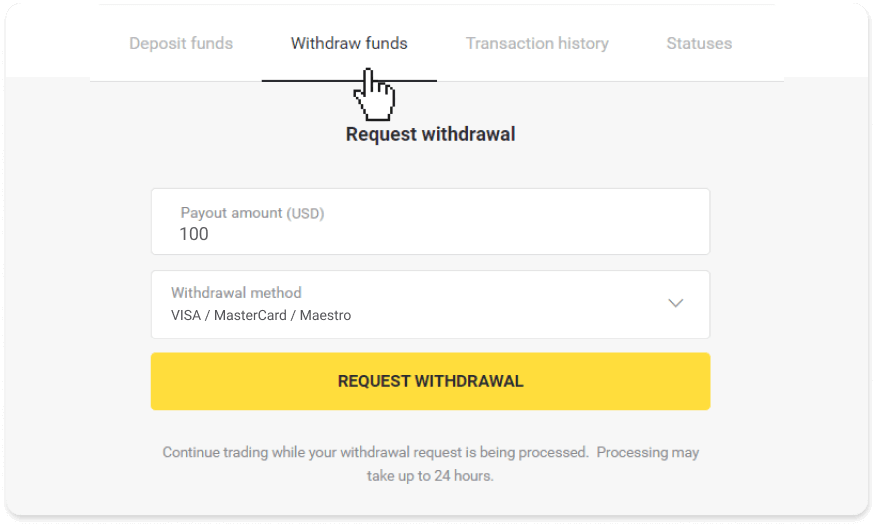
2. ပေးချေသည့်ပမာဏကိုဖြည့်သွင်းပြီး သင်၏ငွေထုတ်နည်းလမ်းအဖြစ် “VISA/MasterCard/Maestro” ကိုရွေးချယ်ပါ။ သင်အပ်နှံပြီးသားဘဏ်ကတ်များသို့သာ ငွေထုတ်ယူနိုင်သည်ကို သတိပြုပါ။ "ငွေထုတ်ရန်တောင်းဆိုပါ" ကိုနှိပ်ပါ။
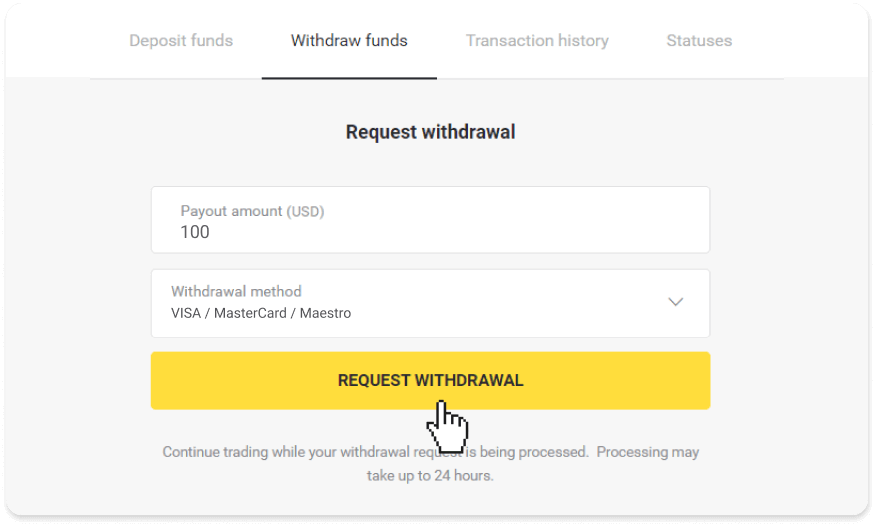
3. သင့်တောင်းဆိုချက်ကို အတည်ပြုပြီးပါပြီ။ သင်၏ငွေထုတ်ခြင်းကို ကျွန်ုပ်တို့လုပ်ဆောင်နေစဉ်တွင် သင်သည် ဆက်လက်ရောင်းဝယ်ဖောက်ကားနိုင်ပါသည်။
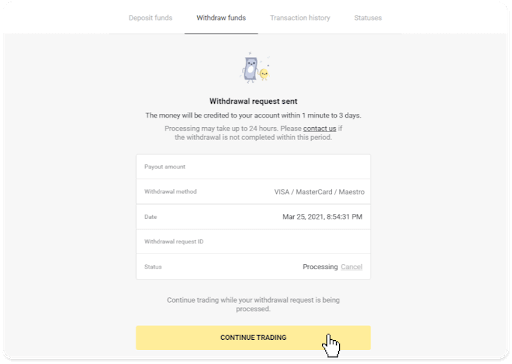
4. "Cashier" ကဏ္ဍ၊ "ငွေပေးငွေယူမှတ်တမ်း" တက်ဘ် (မိုဘိုင်းအက်ပ်အသုံးပြုသူများအတွက် "လက်ကျန်ငွေ" ကဏ္ဍ) တွင် သင့်ငွေထုတ်ခြင်းအခြေအနေကို အမြဲခြေရာခံနိုင်ပါသည်။
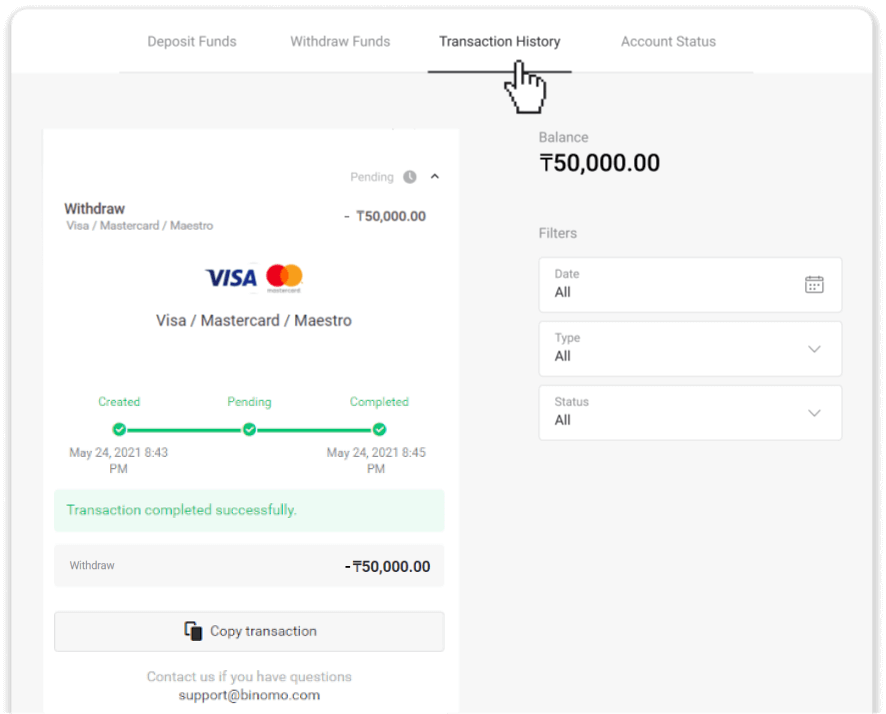
မှတ်ချက် ။ သင့်ဘဏ်ကတ်သို့ ခရက်ဒစ်ငွေများပေးရန် ငွေပေးချေသူများကို ၁ နာရီမှ ၁၂ နာရီအထိ ကြာတတ်သည်။ ရှားရှားပါးပါး အခြေအနေများတွင်၊ နိုင်ငံတော်အားလပ်ရက်များ၊ သင့်ဘဏ်၏မူဝါဒစသည်တို့ကြောင့် ဤကာလကို အလုပ်ဖွင့်ရက် 7 ရက်အထိ တိုးမြှင့်နိုင်ပါသည်။
Binomo မှဘဏ်အကောင့်သို့ငွေထုတ်နည်း
ဘဏ်ငွေလွှဲခြင်း၏ ရိုးရှင်းမှုနှင့်အတူ၊ သင်၏ Binomo ကုန်သွယ်မှုအကောင့်များမှ ရန်ပုံငွေများကို ထုတ်ယူရန် အဆင်ပြေပါသည်။ ဘဏ်အကောင့်ငွေထုတ်ခြင်းကို အိန္ဒိယ၊ အင်ဒိုနီးရှား၊ တူရကီ၊ ဗီယက်နမ်၊ တောင်အာဖရိက၊ မက္ကဆီကို နှင့် Pakistanဘဏ်များအတွက်သာ ရရှိနိုင်ပါသည် ။ ကျေးဇူးပြုပြီးမှတ်သားထားပါ!
- သင့် Demo အကောင့်မှ ငွေများကို ထုတ်ယူ၍မရပါ။ ရန်ပုံငွေများကို Real account မှသာလျှင် ငွေထုတ်နိုင်သည်။
- သင့်တွင် များပြားသော အရောင်းအ၀ယ်ပြုလုပ်နေချိန်တွင် သင့်ရန်ပုံငွေများကိုလည်း ထုတ်ယူ၍မရပါ။
1. “Cashier” ကဏ္ဍရှိ ငွေထုတ်ခြင်းသို့ သွားပါ။
မိုဘိုင်းအက်ပ်တွင်- ဘယ်ဘက်အခြမ်းမီနူးကိုဖွင့်ပါ၊ “လက်ကျန်ငွေ” ကဏ္ဍကိုရွေးချယ်ပြီး “ငွေထုတ်ရန်” ခလုတ်ကိုနှိပ်ပါ။
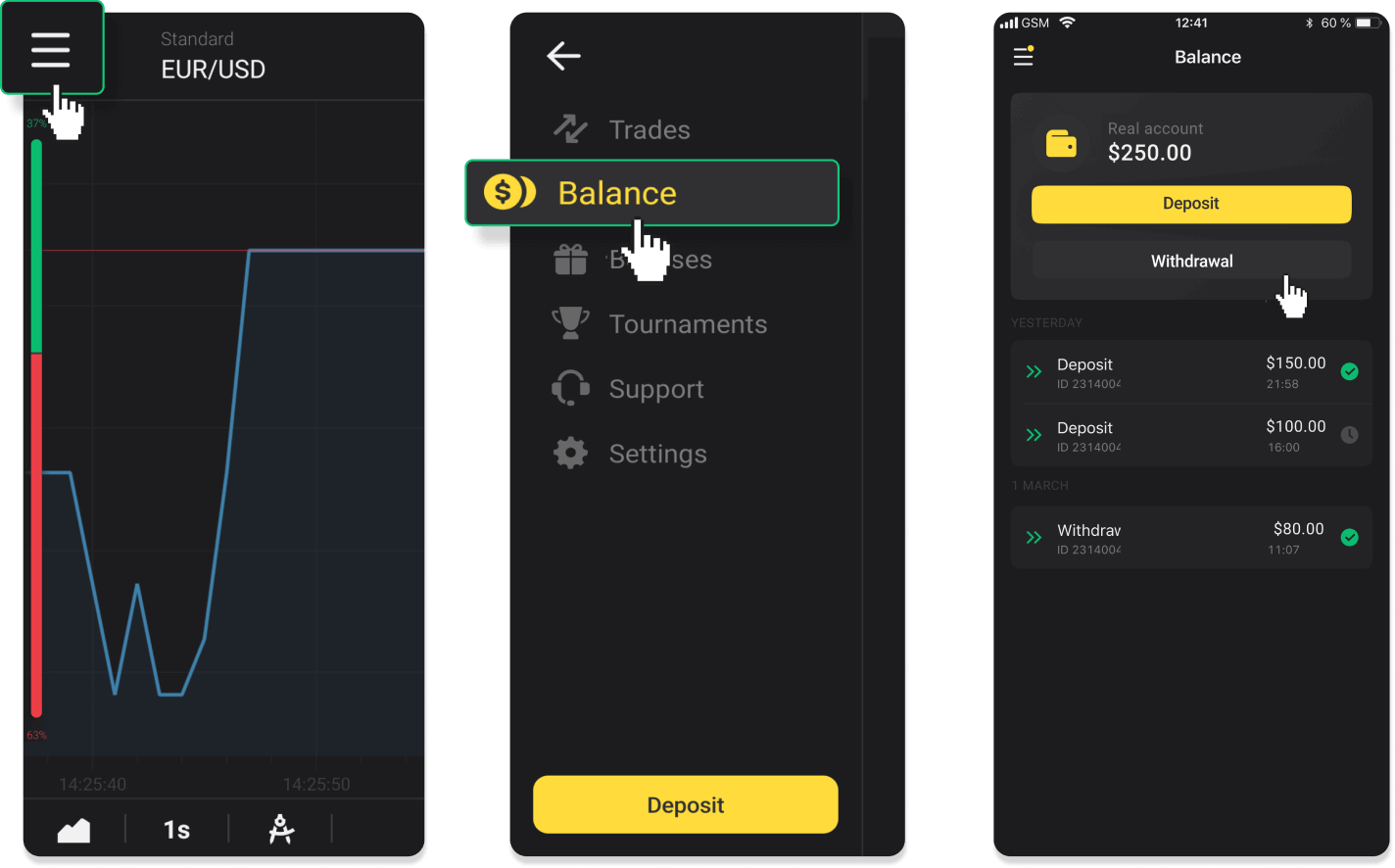
Android အက်ပ်ဗားရှင်းအသစ်တွင်- ပလပ်ဖောင်းအောက်ခြေရှိ “ပရိုဖိုင်” အိုင်ကွန်ကို နှိပ်ပါ။ “လက်ကျန်ငွေ” တက်ဘ်ကိုနှိပ်ပြီး “ငွေထုတ်ခြင်း” ကိုနှိပ်ပါ။
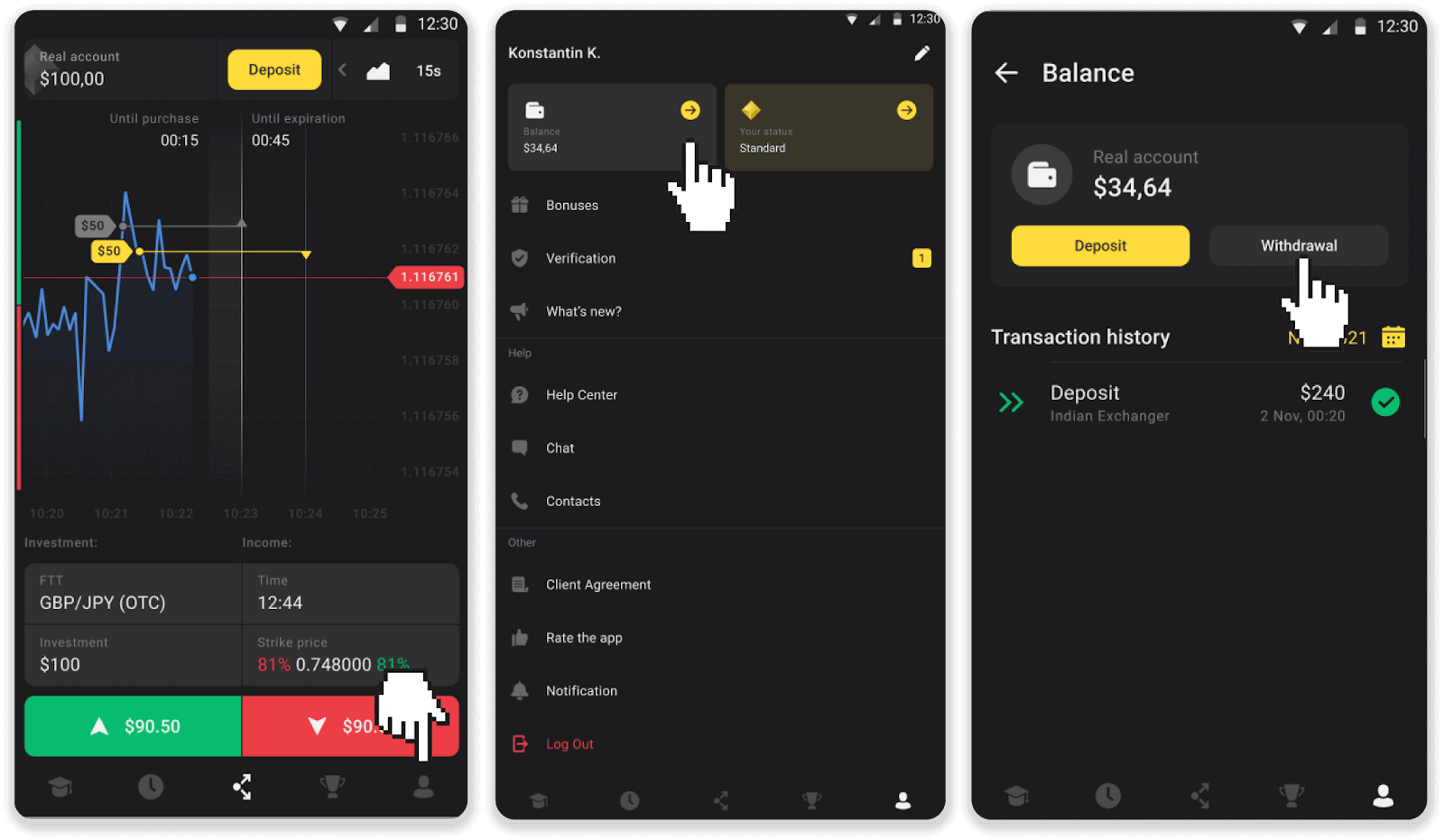
ဝဘ်ဗားရှင်းတွင်- စခရင်၏အပေါ်ဘက်ညာဘက်ထောင့်ရှိ သင့်ပရိုဖိုင်ပုံကို နှိပ်ပြီး မီနူးရှိ “ငွေကိုင်” တက်ဘ်ကို ရွေးချယ်ပါ။
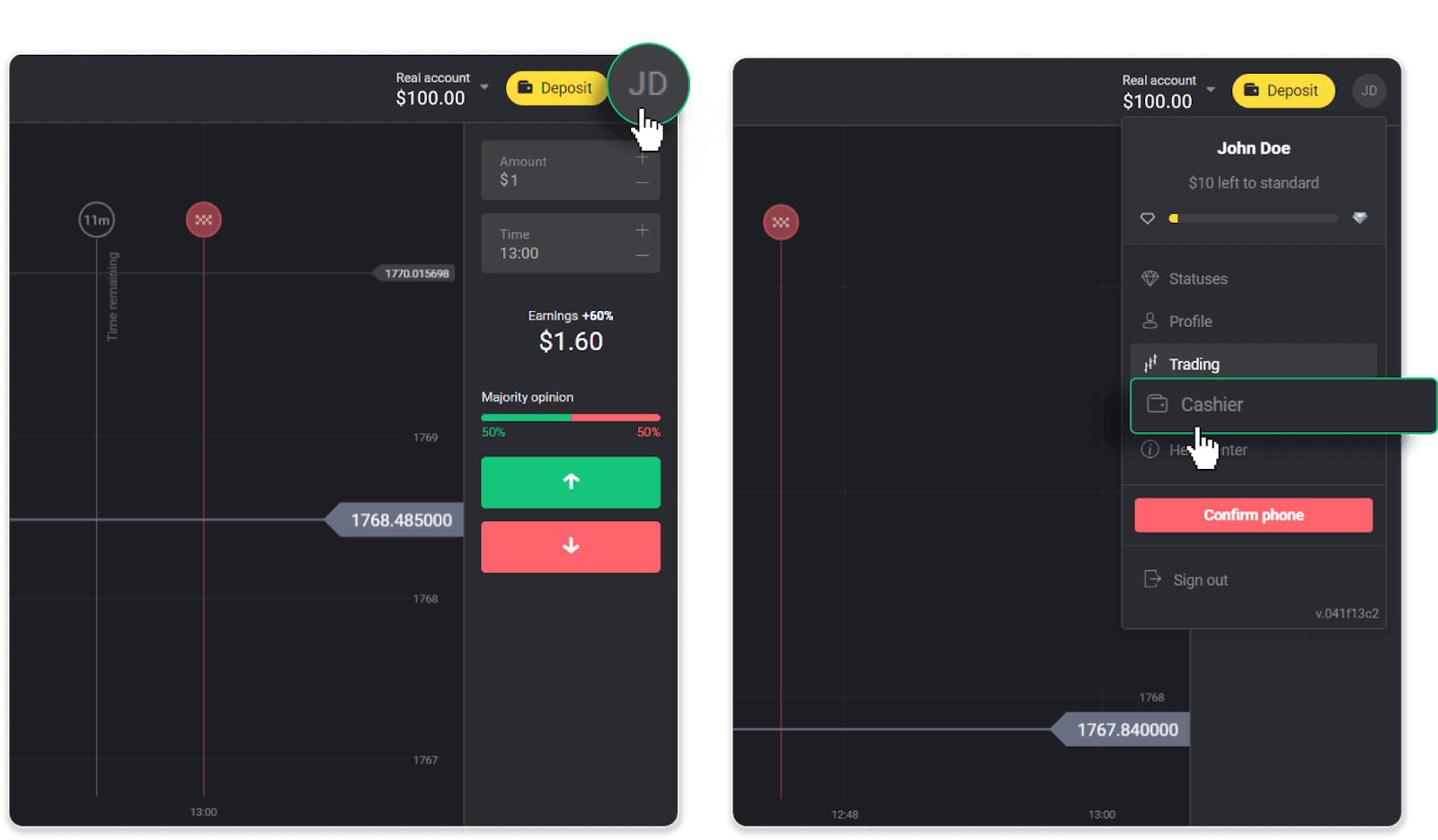
ထို့နောက် "ငွေထုတ်ယူခြင်း" tab ကိုနှိပ်ပါ။
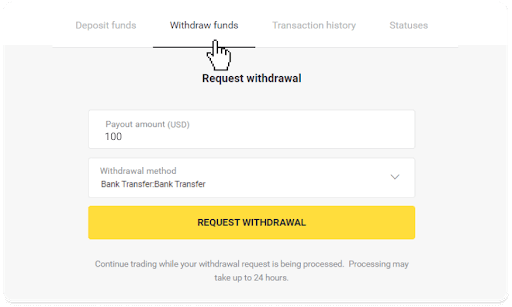
2. ပေးချေသည့်ပမာဏကိုဖြည့်သွင်းပြီး သင်၏ငွေထုတ်နည်းလမ်းအဖြစ် "ဘဏ်ငွေလွှဲခြင်း" ကိုရွေးချယ်ပါ။ ကျန်အကွက်များကိုဖြည့်ပါ (သင်၏ဘဏ်သဘောတူညီချက်တွင် သို့မဟုတ် ဘဏ်အက်ပ်တွင် လိုအပ်သောအချက်အလက်အားလုံးကို သင်ရှာဖွေနိုင်သည်)။ "ငွေထုတ်ရန်တောင်းဆိုပါ" ကိုနှိပ်ပါ။
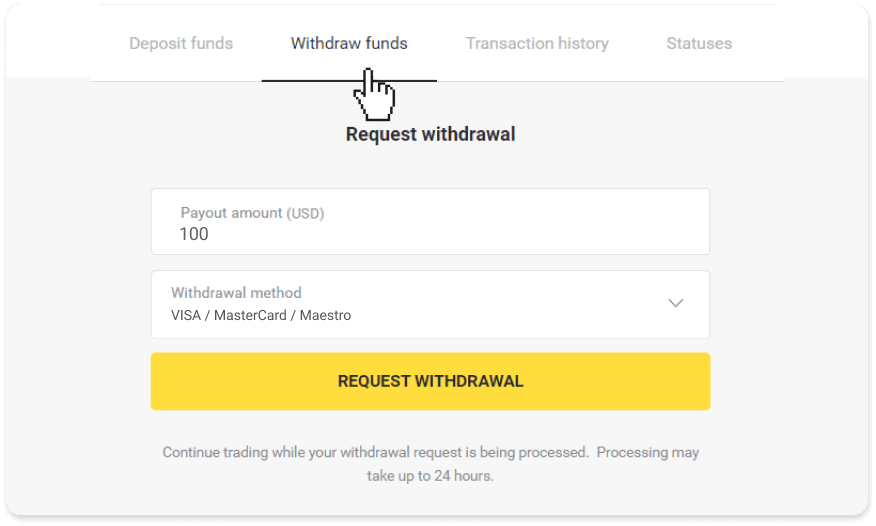
3. သင့်တောင်းဆိုချက်ကို အတည်ပြုပြီးပါပြီ။ သင်၏ငွေထုတ်ခြင်းကို ကျွန်ုပ်တို့လုပ်ဆောင်နေစဉ်တွင် သင်သည် ဆက်လက်ရောင်းဝယ်ဖောက်ကားနိုင်ပါသည်။
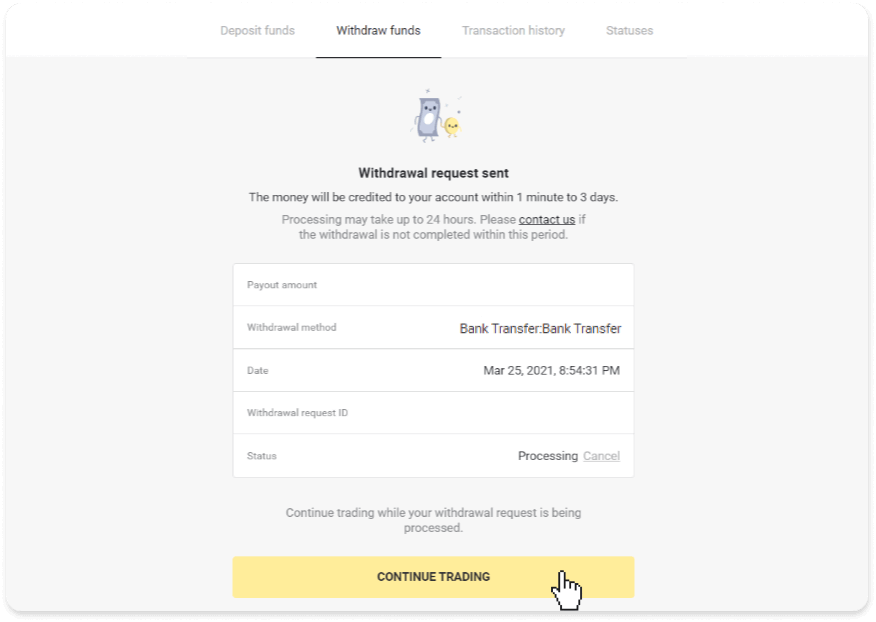
4. "Cashier" ကဏ္ဍ၊ "ငွေပေးငွေယူမှတ်တမ်း" တက်ဘ် (မိုဘိုင်းအက်ပ်အသုံးပြုသူများအတွက် "လက်ကျန်ငွေ" ကဏ္ဍ) တွင် သင့်ငွေထုတ်ခြင်းအခြေအနေကို အမြဲခြေရာခံနိုင်ပါသည်။
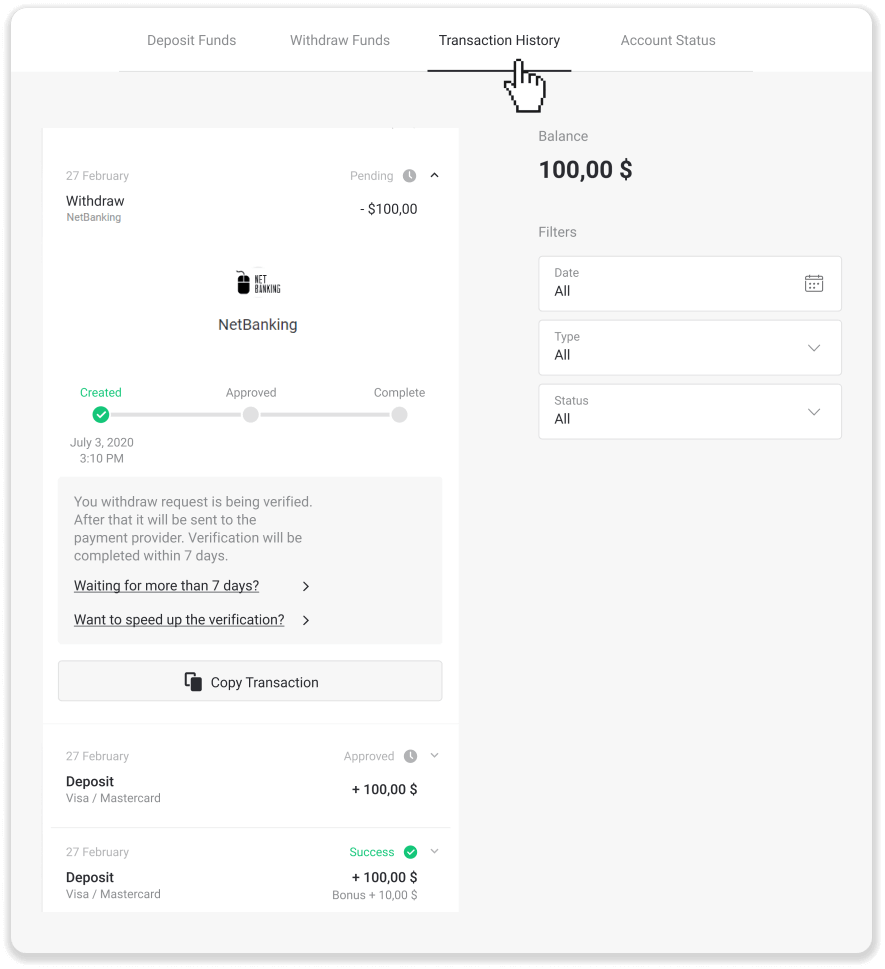
မှတ်ချက် ။ ၎င်းသည် သင့်ဘဏ်အကောင့်သို့ ငွေပေးချေမှုဝန်ဆောင်မှုပေးသူများအား အလုပ်ဖွင့်ရက် ၁ ရက်မှ ၃ ရက်အထိ ကြာတတ်သည်။ ရှားရှားပါးပါး အခြေအနေများတွင်၊ နိုင်ငံတော်အားလပ်ရက်များ၊ သင့်ဘဏ်၏မူဝါဒစသည်တို့ကြောင့် ဤကာလကို အလုပ်ဖွင့်ရက် 7 ရက်အထိ တိုးမြှင့်နိုင်ပါသည်။
အကယ်၍ သင်သည် 7 ရက်ထက် ပိုစောင့်ဆိုင်းပါက၊ တိုက်ရိုက်ချတ်တွင် ကျွန်ုပ်တို့ထံ ဆက်သွယ်ပါ သို့မဟုတ် [email protected] သို့ စာရေးပါ။ သင်၏ နုတ်ထွက်မှုကို ခြေရာခံရန် ကျွန်ုပ်တို့ ကူညီပါမည်။
အမေးများသောမေးခွန်းများ (FAQ)
အကောင့်
ပလက်ဖောင်းပေါ်တွင် မည်သည့်အကောင့်အခြေအနေများကို ရနိုင်သနည်း။
ပလက်ဖောင်းပေါ်တွင် အခမဲ့၊ စံနှုန်း၊ ရွှေ၊ နှင့် VIP အမျိုးအစား ၄ မျိုးရှိသည်။- စာရင်းသွင်းအသုံးပြုသူအားလုံးအတွက် အခမဲ့ အခြေအနေ တစ်ခု ရနိုင်ပါသည်။ ဤအခြေအနေဖြင့်၊ သင်သည် သရုပ်ပြအကောင့်တွင် virtual ရန်ပုံငွေများဖြင့် ရောင်းဝယ်နိုင်သည်။
- စံ အခြေအနေ တစ်ခုရရှိရန် စုစုပေါင်း $10 (သို့မဟုတ် သင့်အကောင့်ငွေကြေး၌ ညီမျှသောပမာဏ) ကို အပ်နှံပါ။
- ရွှေ အဆင့်အတန်း ရရှိရန် စုစုပေါင်း $500 (သို့မဟုတ် သင့်အကောင့်ငွေကြေးတွင် ညီမျှသောပမာဏ) ကို အပ်နှံပါ။
- VIP အဆင့်အတန်း တစ်ခုရရှိရန် စုစုပေါင်း $1000 (သို့မဟုတ် သင့်အကောင့်ငွေကြေးတွင် ညီမျှသောပမာဏတစ်ခု) အပ်နှံပြီး သင့်ဖုန်းနံပါတ်ကို အတည်ပြုပါ။
ကျွန်ုပ်၏အီးမေးလ်ကို အဘယ်ကြောင့် အတည်ပြုရမည်နည်း။
သင့်အီးမေးလ်ကို အတည်ပြုခြင်းတွင် အားသာချက်အနည်းငယ်ရှိသည်-1. အကောင့်တစ်ခု၏ လုံခြုံရေး။ သင့်အီးမေးလ်ကို အတည်ပြုပြီးသည်နှင့် သင်သည် သင့်စကားဝှက်ကို အလွယ်တကူ ပြန်လည်ရယူနိုင်ပြီး၊ ကျွန်ုပ်တို့၏ ပံ့ပိုးကူညီရေးအဖွဲ့ထံ စာရေးနိုင်သည် သို့မဟုတ် လိုအပ်ပါက သင့်အကောင့်ကို ပိတ်ဆို့နိုင်သည်။ ၎င်းသည် သင့်အကောင့်၏ လုံခြုံရေးကိုလည်း သေချာစေပြီး လိမ်လည်သူများကို ဝင်ရောက်ခြင်းမှ တားဆီးပေးမည်ဖြစ်သည်။
2. လက်ဆောင်များနှင့် ပရိုမိုးရှင်းများ။ ပြိုင်ဆိုင်မှုအသစ်များ၊ အပိုဆုများနှင့် ပရိုမိုကုဒ်များအကြောင်း သင့်အား အကြောင်းကြားမည်ဖြစ်သောကြောင့် မည်သည့်အရာကိုမျှ လက်လွတ်မခံသင့်ပါ။
3. သတင်းနှင့် ပညာရေးဆိုင်ရာပစ္စည်းများ။ ကျွန်ုပ်တို့သည် ကျွန်ုပ်တို့၏ပလက်ဖောင်းကို အမြဲမြှင့်တင်ရန် ကြိုးစားနေပြီး အသစ်တစ်ခုခုကို ထည့်သောအခါတွင် ကျွန်ုပ်တို့သည် သင့်အား အသိပေးပါသည်။ ဗျူဟာများ၊ အကြံပြုချက်များ၊ ကျွမ်းကျင်သူ မှတ်ချက်များ ကိုလည်း ကျွန်ုပ်တို့ ပေးပို့ပါသည်။
သရုပ်ပြအကောင့်ဆိုတာ ဘာလဲ။
သင်သည် ပလပ်ဖောင်းပေါ်တွင် အကောင့်ဖွင့်ပြီးသည်နှင့် သင်သည် $10,000.00 ဒီမိုအကောင့် (သို့မဟုတ် သင့်အကောင့်ငွေကြေး၌ ညီမျှသောပမာဏ) ကို သင်ဝင်ရောက်ခွင့်ရရှိမည်ဖြစ်သည်။သရုပ်ပြအကောင့်သည် ရင်းနှီးမြုပ်နှံမှုမရှိဘဲ အချိန်နှင့်တစ်ပြေးညီဇယားတွင် အရောင်းအ၀ယ်များကို နိဂုံးချုပ်နိုင်စေမည့် လက်တွေ့အကောင့်တစ်ခုဖြစ်သည်။ ၎င်းသည် သင့်အား ပလပ်ဖောင်းနှင့် ရင်းနှီးစေရန်၊ ဗျူဟာအသစ်များကို လေ့ကျင့်ရန်နှင့် တကယ့်အကောင့်သို့မပြောင်းမီ မတူညီသော စက်ပြင်များကို စမ်းသုံးကြည့်ပါ။ သင်၏သရုပ်ပြနှင့် အကောင့်အစစ်များကြား အချိန်မရွေး ပြောင်းနိုင်သည်။
မှတ်ချက် ။ သရုပ်ပြအကောင့်ရှိ ရန်ပုံငွေများသည် အစစ်အမှန်မဟုတ်ပါ။ အောင်မြင်သောကုန်သွယ်မှုများကို နိဂုံးချုပ်ခြင်းဖြင့် သို့မဟုတ် ၎င်းတို့ကုန်သွားပါက ၎င်းတို့ကို ထပ်ဖြည့်ခြင်းဖြင့် ၎င်းတို့ကို တိုးမြှင့်နိုင်သော်လည်း ၎င်းတို့ကို သင်မရုပ်သိမ်းနိုင်ပါ။
အပ်ငွေ
သင့်ထံငွေများပေးပို့ရန် လုံခြုံပါသလား။
Binomo ပလပ်ဖောင်း (ညာဘက်အပေါ်ထောင့်ရှိ "ငွေထည့်ရန်" ခလုတ်) တွင် "ငွေကိုင်" ကဏ္ဍမှတဆင့် ငွေသွင်းပါက လုံးဝဘေးကင်းပါသည်။ ကျွန်ုပ်တို့သည် 3-D Secure သို့မဟုတ် Visa မှအသုံးပြုသော PCI စံနှုန်းများကဲ့သို့သော လုံခြုံရေးနှင့် ကိုယ်ရေးကိုယ်တာဒေတာကာကွယ်ရေးစံနှုန်းများကို လိုက်နာသည့် ယုံကြည်စိတ်ချရသော ငွေပေးချေမှုဝန်ဆောင်မှုပေးသူများနှင့်သာ ပူးပေါင်းဆောင်ရွက်ပါသည်။
အချို့ကိစ္စများတွင်၊ ငွေသွင်းသည့်အခါ၊ သင့်အား ကျွန်ုပ်တို့၏လုပ်ဖော်ကိုင်ဖက်ဝဘ်ဆိုဒ်များသို့ ပြန်ညွှန်းပေးလိမ့်မည်။ စိတ်မပူပါနဲ့။ အကယ်၍ သင်သည် "Cashier" မှတဆင့် ငွေသွင်းပါက သင်၏ကိုယ်ရေးကိုယ်တာအချက်အလက်များကိုဖြည့်ပြီး CoinPayments သို့မဟုတ် အခြားငွေပေးချေမှုဝန်ဆောင်မှုပေးသူများထံ ရန်ပုံငွေပေးပို့ရန် လုံးဝဘေးကင်းပါသည်။
ကျွန်ုပ်၏ အပ်နှံငွေ မအောင်မြင်ပါက ကျွန်ုပ် ဘာလုပ်မည်နည်း။
မအောင်မြင်သော ငွေပေးချေမှုအားလုံးသည် ဤအမျိုးအစားများအောက်တွင် ရှိသည်။
-
ရံပုံငွေများကို သင့်ကတ် သို့မဟုတ် ပိုက်ဆံအိတ်မှ ငွေမထုတ်ယူရသေးပါ။ ဤပြဿနာကို ဖြေရှင်းနည်းကို အောက်ဖော်ပြပါ ဇယားကွက်တွင် ဖော်ပြထားသည်။
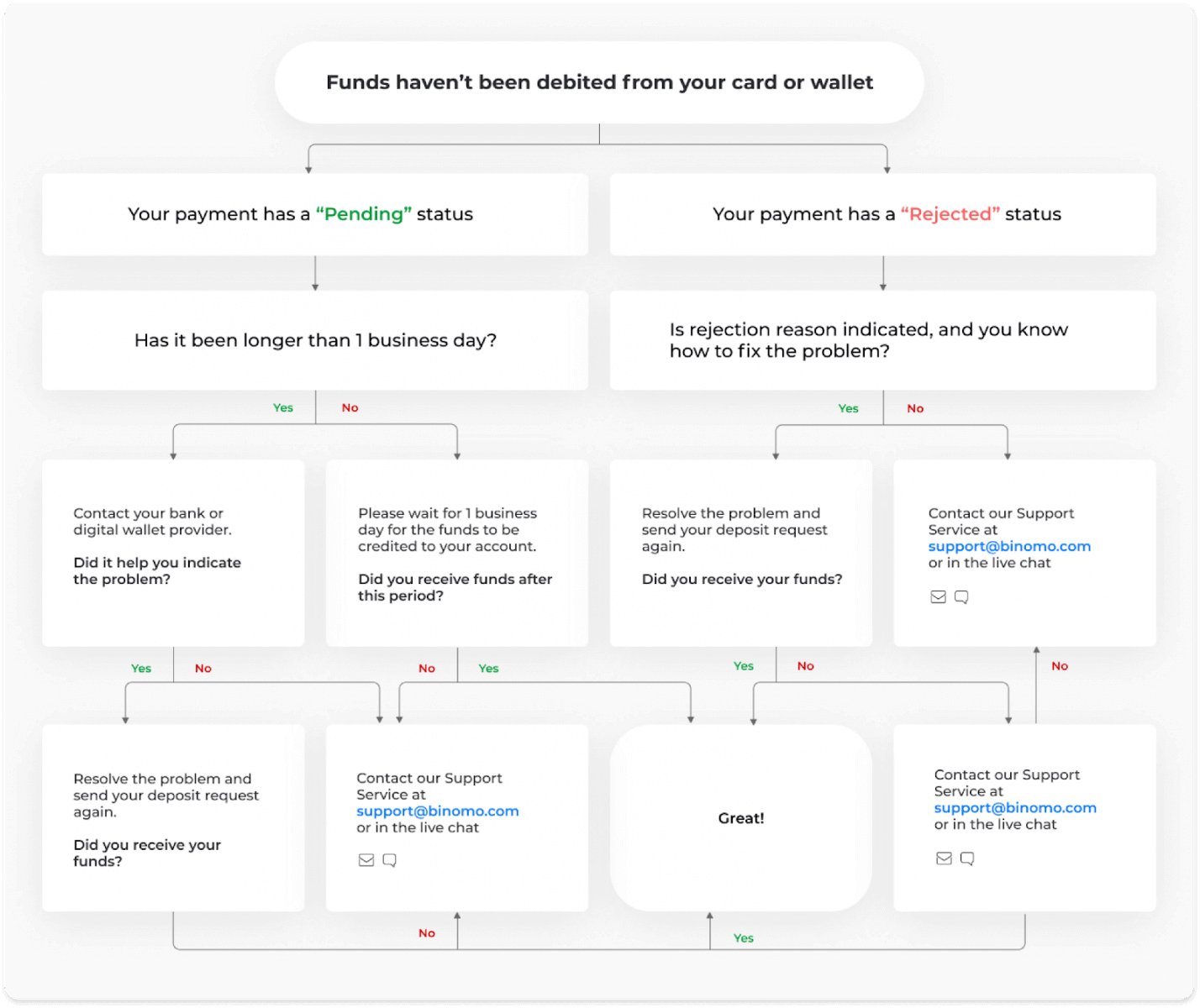
-
ရန်ပုံငွေများကို ငွေထုတ်ပြီးသော်လည်း Binomo အကောင့်သို့ ထည့်မထားပါ။ ဤပြဿနာကို ဖြေရှင်းနည်းကို အောက်ဖော်ပြပါ ဇယားကွက်တွင် ဖော်ပြထားသည်။
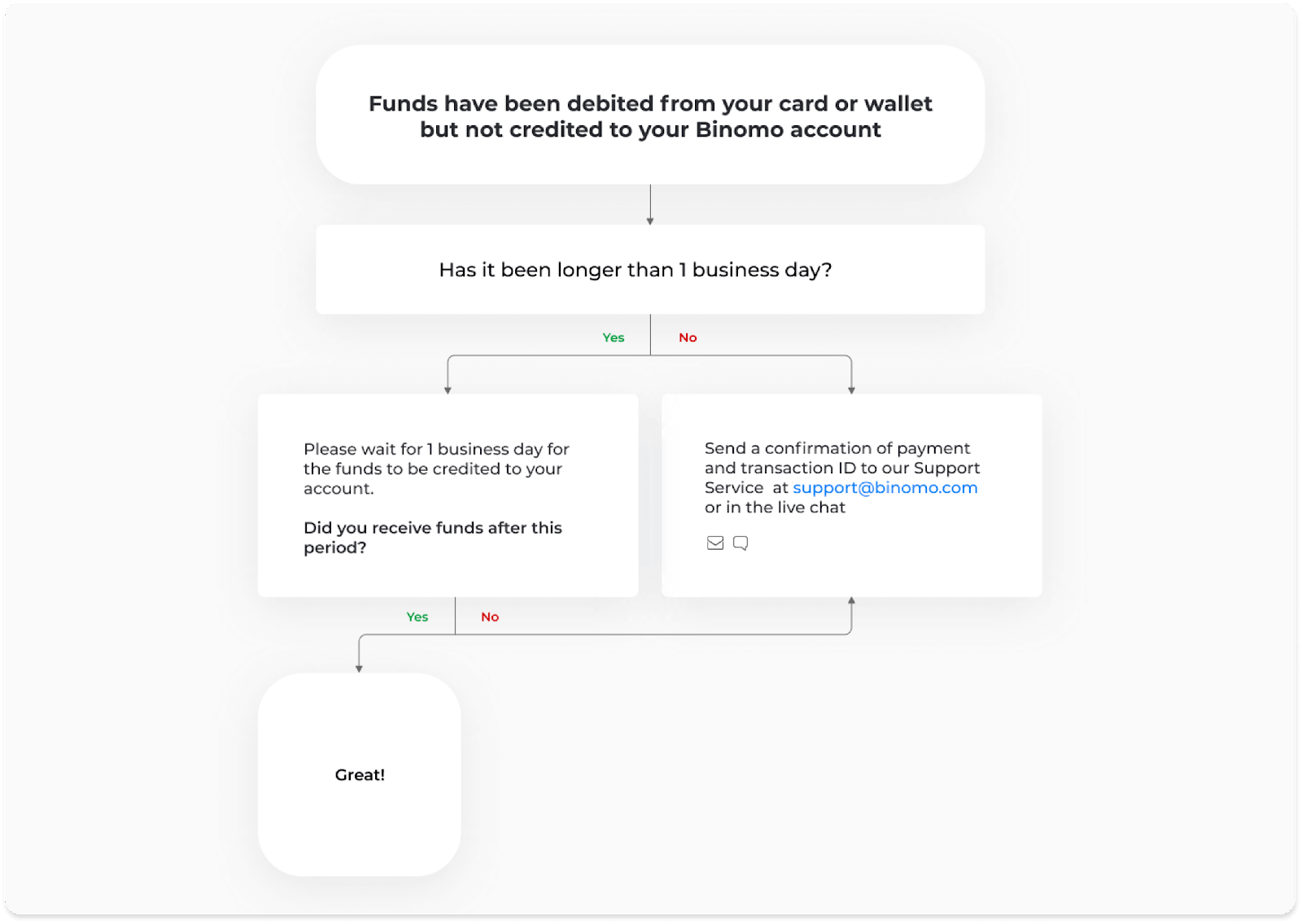
ပထမကိစ္စတွင်၊ "ငွေပေးငွေယူမှတ်တမ်း" တွင် သင်၏အပ်ငွေ၏အခြေအနေကို စစ်ဆေးပါ။
ဝဘ်ဗားရှင်းတွင်- စခရင်၏အပေါ်ဘက်ညာဘက်ထောင့်ရှိ သင့်ပရိုဖိုင်ပုံကို နှိပ်ပြီး မီနူးရှိ “ငွေကိုင်” တက်ဘ်ကို ရွေးချယ်ပါ။ ထို့နောက် "ငွေပေးငွေယူမှတ်တမ်း" tab ကိုနှိပ်ပါ။
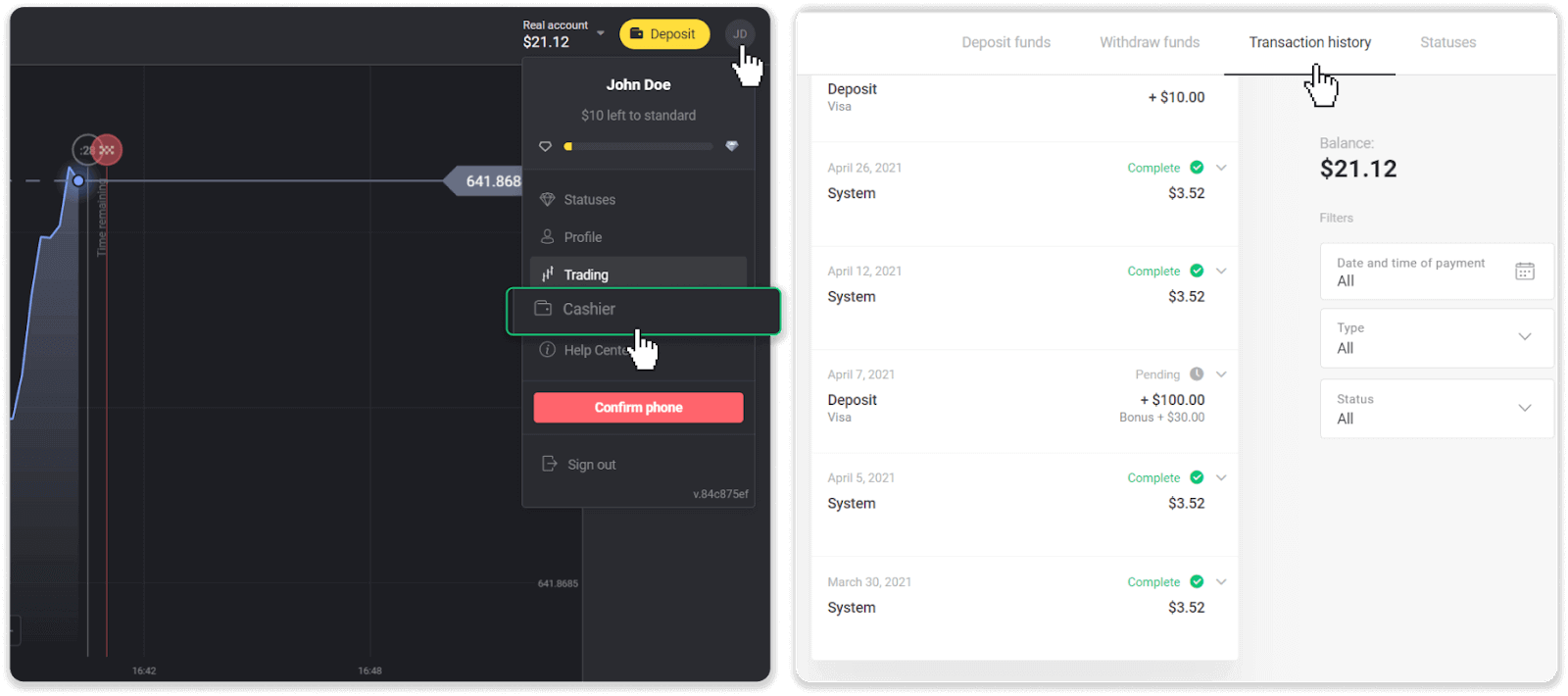
မိုဘိုင်းအက်ပ်တွင်- ဘယ်ဘက်အခြမ်းမီနူးကိုဖွင့်ပါ၊ “လက်ကျန်ငွေ” ကဏ္ဍကို ရွေးချယ်ပါ။
သင့်အပ်ငွေ၏အခြေအနေသည် " ဆိုင်းငံ့နေသည် " ဖြစ်ပါက၊ အောက်ပါအဆင့်များကို လိုက်နာပါ-
1. အကူအညီစင်တာ၏ အပ်ငွေအပိုင်းတွင် သင့်ငွေပေးချေမှုနည်းလမ်းဖြင့် ငွေသွင်းနည်းလမ်းညွှန်ကို စစ်ဆေးပါ။ အဆင့်များမလွတ်ကြောင်း သေချာစေရန်။
2. သင့်ငွေပေးချေမှုကို လုပ်ဆောင်ခြင်းသည် လုပ်ငန်းရက်ထက် ပို ကြာ ပါက ပြဿနာကို ထောက်ပြရန် သင့်ဘဏ် သို့မဟုတ် ဒစ်ဂျစ်တယ်ပိုက်ဆံအိတ်ဝန်ဆောင်မှုပေးသူကို ဆက်သွယ်ပါ။
3. သင်၏ငွေပေးချေမှုဝန်ဆောင်မှုပေးသူက အရာအားလုံးစနစ်တကျဖြစ်နေသည်ဟုဆိုသော်လည်း သင့်ရန်ပုံငွေများကို သင်လက်ခံရရှိခြင်းမရှိသေးပါက၊ [email protected] သို့မဟုတ် တိုက်ရိုက်ချတ်တွင် ကျွန်ုပ်တို့ထံ ဆက်သွယ်ပါ။ ဤပြဿနာကို ဖြေရှင်းရန် သင့်အား ကျွန်ုပ်တို့ ကူညီပါမည်။
သင့်အပ်ငွေ၏ အခြေအနေသည် “ ပယ်ချခံရသည် ” သို့မဟုတ် “ အမှားအယွင်း ” ဖြစ်ပါက၊ အောက်ပါအဆင့်များကို လိုက်နာပါ-
1. ငြင်းပယ်ထားသော အပ်ငွေကို နှိပ်ပါ။ အချို့ကိစ္စများတွင်၊ ငြင်းပယ်ခြင်းအကြောင်းရင်းကို အောက်ဖော်ပြပါ ဥပမာတွင်ကဲ့သို့ ဖော်ပြသည်။ (အကြောင်းရင်းကို မဖော်ပြထားပါက သို့မဟုတ် ဖြေရှင်းနည်းမသိပါက အဆင့် 4 သို့သွားပါ။)
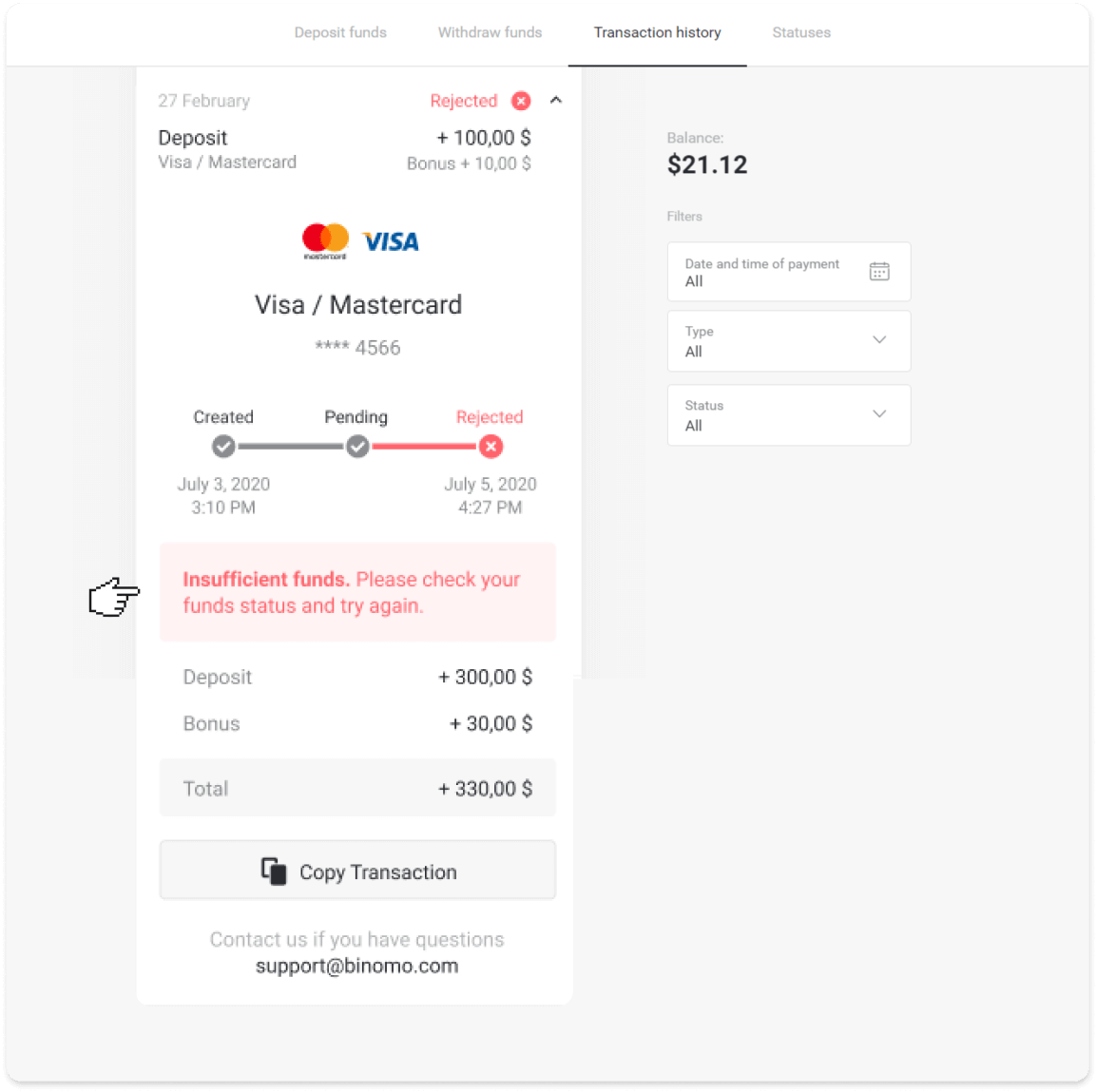
2. ပြဿနာကိုဖြေရှင်းပါ၊ သင်၏ငွေပေးချေမှုနည်းလမ်းကို နှစ်ခါစစ်ဆေးပါ။ သက်တမ်းမကုန်သေးကြောင်း သေချာပါစေ။ သင့်တွင် လုံလောက်သော ရန်ပုံငွေများရှိပြီး သင့်အမည်နှင့် SMS အတည်ပြုကုဒ် အပါအဝင် လိုအပ်သော အချက်အလက်အားလုံးကို မှန်ကန်စွာ ထည့်သွင်းပြီးဖြစ်သည်။ ကူညီရေးဌာန၏ အပ်ငွေကဏ္ဍတွင် သင့်ငွေပေးချေနည်းလမ်းဖြင့် ငွေသွင်းနည်းဆိုင်ရာ ညွှန်ကြားချက်ကိုလည်း စစ်ဆေးရန် အကြံပြုပါသည်။
3. သင်၏ အပ်ငွေတောင်းဆိုမှုကို ထပ်မံပေးပို့ပါ။
4. အသေးစိတ်အချက်အလက်များအားလုံးမှန်ကန်သော်လည်း၊ သင်သည် ရန်ပုံငွေမလွှဲနိုင်သေးပါက သို့မဟုတ် ငြင်းပယ်ခြင်းအကြောင်းပြခြင်းမရှိပါက၊ [email protected] သို့မဟုတ် တိုက်ရိုက်ချတ်တွင် ကျွန်ုပ်တို့ထံ ဆက်သွယ်ပါ။ ဤပြဿနာကို ဖြေရှင်းရန် သင့်အား ကျွန်ုပ်တို့ ကူညီပါမည်။
ဒုတိယအခြေအနေတွင်၊ သင့်ကတ် သို့မဟုတ် ပိုက်ဆံအိတ်မှ ရန်ပုံငွေများကို ငွေထုတ်ပြီးဖြစ်သော်လည်း လုပ်ငန်းရက်အတွင်း ၎င်းတို့ကို သင်လက်ခံရရှိခြင်း မရှိသည့်အခါ၊သင့်အပ်ငွေကို ခြေရာခံရန် ငွေပေးချေမှုကို အတည်ပြုရန် လိုအပ်ပါသည်။
သင့်အပ်ငွေကို သင်၏ Binomo အကောင့်သို့ လွှဲပြောင်းရာတွင် ကူညီရန်၊ ဤအဆင့်များကို လိုက်နာပါ-
1. သင့်ငွေပေးချေမှု အတည်ပြုချက်ကို စုဆောင်းပါ။ ၎င်းသည် ဘဏ်စာရင်းရှင်းတမ်း သို့မဟုတ် ဘဏ်လုပ်ငန်းအက်ပ် သို့မဟုတ် အွန်လိုင်းဝန်ဆောင်မှုမှ ဖန်သားပြင်ဓာတ်ပုံ ဖြစ်နိုင်သည် ။ သင်၏အမည်နှင့် နောက်ဆုံးအမည်၊ ကတ် သို့မဟုတ် ပိုက်ဆံအိတ်နံပါတ်၊ ငွေပေးချေမှုပေါင်းလဒ်နှင့် ၎င်းကို ပြုလုပ်ခဲ့သည့် ရက်စွဲကို မြင်တွေ့ရပါမည်။
2. Binomo တွင် ထိုငွေပေးချေမှု၏ ငွေပေးချေမှု ID တစ်ခုကို စုဆောင်းပါ။ ငွေပေးငွေယူ ID ကိုရယူရန်၊ ဤအဆင့်များကို လိုက်နာပါ-
-
"ငွေပေးငွေယူမှတ်တမ်း" ကဏ္ဍသို့သွားပါ။
-
သင့်အကောင့်သို့ ငွေမရှင်းရသေးသော အပ်ငွေကို နှိပ်ပါ။
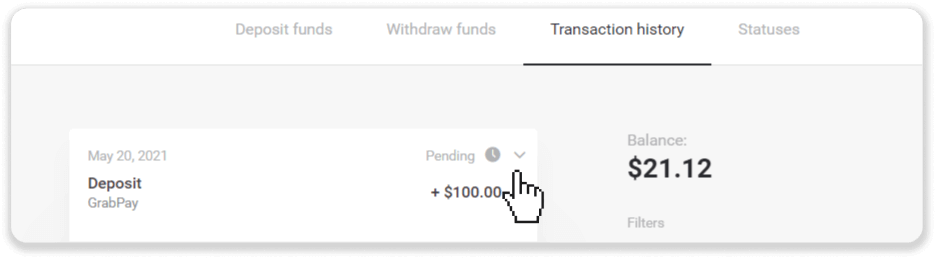
-
"ကူးယူငွေလွှဲပြောင်းခြင်း" ခလုတ်ကိုနှိပ်ပါ။ ယခု ကျွန်ုပ်တို့ထံ စာတစ်စောင်တွင် ကူးထည့်နိုင်သည်။
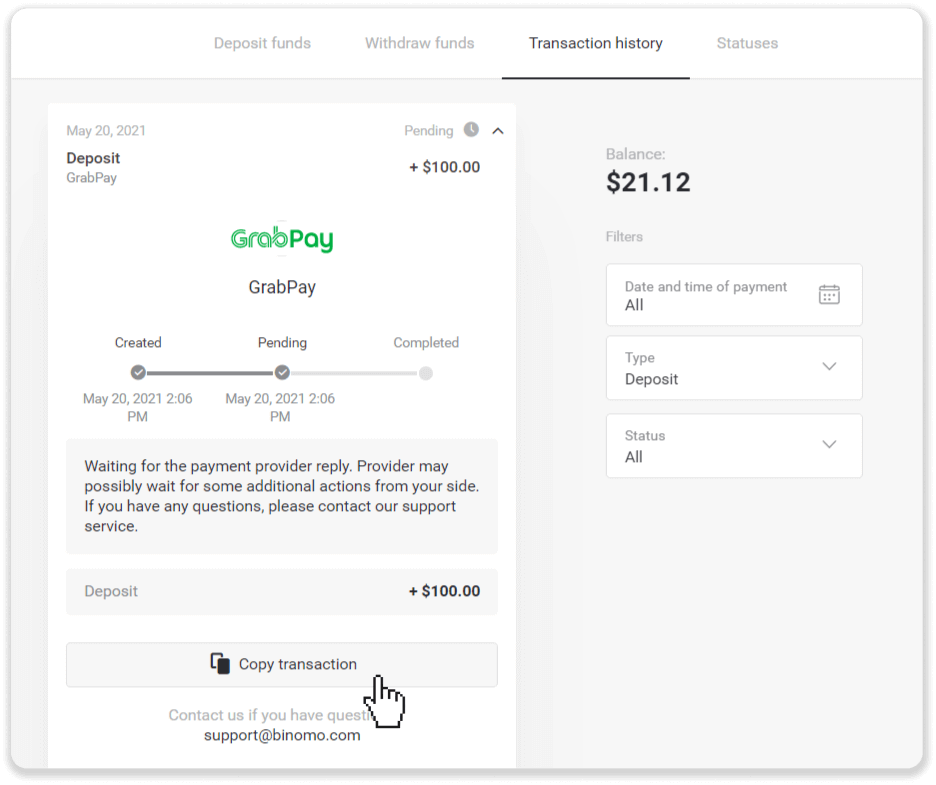
3. ငွေပေးချေမှုအတည်ပြုချက်နှင့် ငွေပေးငွေယူ ID ကို [email protected] သို့ တိုက်ရိုက်ချတ်တွင် သို့မဟုတ် တိုက်ရိုက်ပေးပို့ပါ။ ပြဿနာကိုလည်း အတိုချုံးရှင်းပြနိုင်သည်။
စိတ်မပူပါနှင့်၊ သင့်ငွေပေးချေမှုကို ခြေရာခံပြီး သင့်အကောင့်သို့ တတ်နိုင်သမျှ မြန်မြန်လွှဲပေးပါမည်။
ကျွန်ုပ်၏အကောင့်ထဲသို့ ငွေထည့်ရန် အချိန်မည်မျှကြာသနည်း။
သင်ငွေသွင်းသည့်အခါ၊ ၎င်းကို " ဆိုင်းငံ့ခြင်း " အဆင့်ဖြင့် သတ်မှတ်ပေးပါသည်။ ဤအခြေအနေ ဆိုသည်မှာ ငွေပေးချေမှု ပံ့ပိုးပေးသူသည် ယခု သင့်ငွေပေးငွေယူကို လုပ်ဆောင်နေပါသည်။ ဝန်ဆောင်မှုပေးသူတိုင်းတွင် ၎င်း၏ကိုယ်ပိုင်လုပ်ဆောင်မှုကာလရှိသည်။ သင်၏ ဆိုင်းငံ့အပ်ငွေအတွက် ပျမ်းမျှ နှင့် အများဆုံး
ငွေပေးငွေယူ လုပ်ဆောင်ချိန် နှင့် ပတ်သက်သော အချက်အလက်များကို ရှာဖွေရန် ဤအဆင့်များကို လိုက်နာပါ - 1. မျက်နှာပြင်၏ ညာဘက်အပေါ်ထောင့်ရှိ သင့်ပရိုဖိုင်ပုံကို နှိပ်ပြီး မီ နူးရှိ “ ငွေကိုင် ” တက်ဘ်ကို ရွေးချယ်ပါ။ ထို့နောက် "ငွေပေးငွေယူမှတ်တမ်း" tab ကိုနှိပ်ပါ။ မိုဘိုင်းအက်ပ် အသုံးပြုသူများအတွက် - ဘယ်ဘက်အခြမ်းမီနူးကိုဖွင့်ပါ၊ “လက်ကျန်ငွေ” ကဏ္ဍကို ရွေးချယ်ပါ။ 2. သင်၏ ငွေသွင်းငွေထုတ်ကို နှိပ်ပါ ။
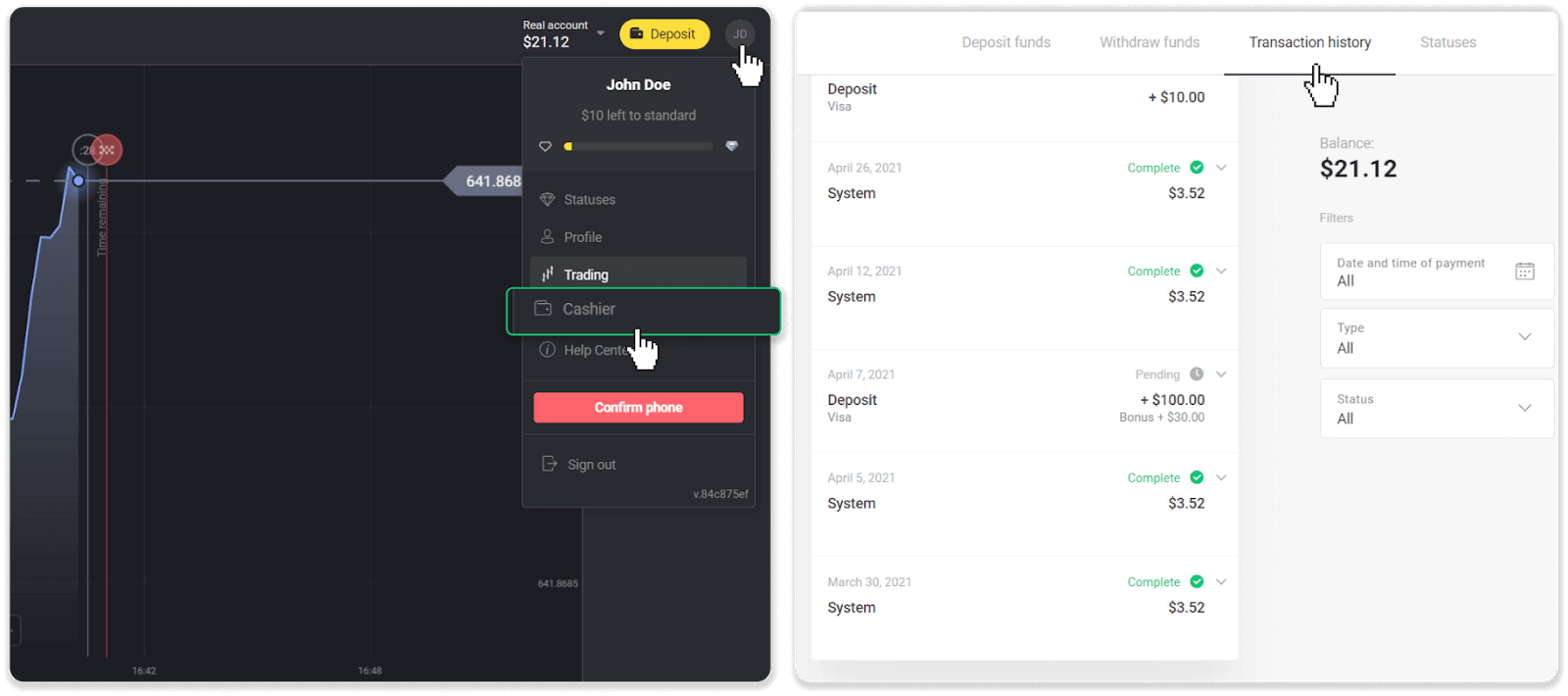
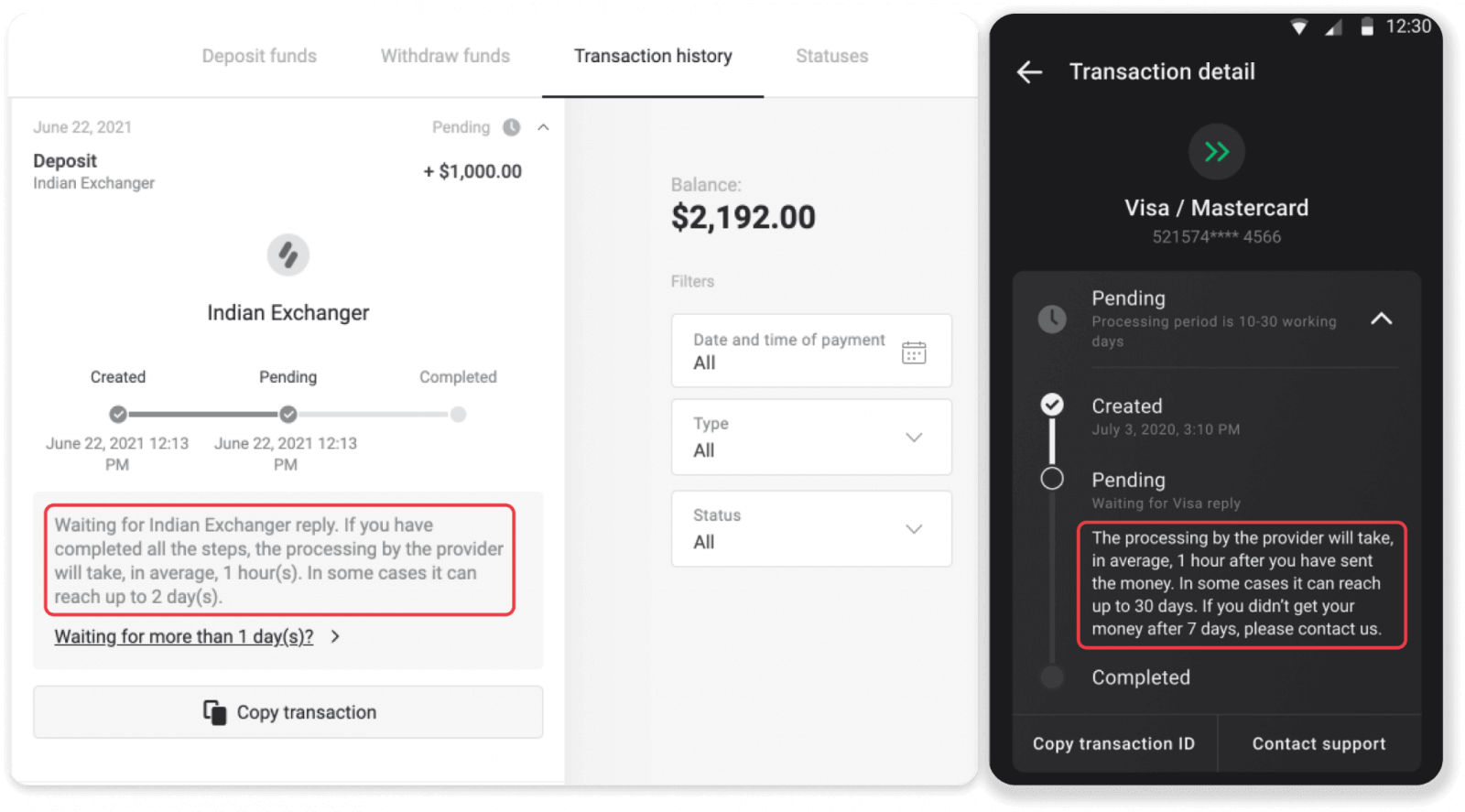
. အများအားဖြင့်၊ ငွေပေးချေမှုဝန်ဆောင်မှုပေးသူများသည် နာရီအနည်းငယ်အတွင်း အပ်ငွေအားလုံးကို လုပ်ဆောင်သည်။ အများဆုံး ငွေပေးငွေယူ စီမံဆောင်ရွက်ချိန်သည် ဆက်စပ်မှု မရှိသလောက်ဖြစ်ပြီး မကြာခဏဆိုသလို နိုင်ငံတော်အားလပ်ရက်များ၊ ငွေပေးချေမှုဝန်ဆောင်မှုပေးသူ၏ စည်းမျဉ်းများ စသည်တို့ကြောင့် ဖြစ်သည်။
အပ်နှံခြင်းအတွက် အခကြေးငွေကောက်ခံပါသလား။
Binomo သည် ရန်ပုံငွေများ အပ်နှံရန်အတွက် မည်သည့်အခကြေးငွေ သို့မဟုတ် ကော်မရှင်ကိုမျှ မယူပါ။ ၎င်းနှင့်အတော်လေးဆန့်ကျင်ဘက်ဖြစ်သည်- သင့်အကောင့်ကိုငွေဖြည့်ရန်အတွက် ဘောနပ်စ်တစ်ခုရနိုင်သည်။ သို့ရာတွင်၊ အထူးသဖြင့် သင်၏ Binomo အကောင့်နှင့် ငွေပေးချေမှုနည်းလမ်းသည် မတူညီသောငွေကြေးများဖြင့် အခကြေးငွေပေးချေမှုအချို့ကို ဆောင်ရွက်ပေးနိုင်သည်။
သင့်ငွေပေးချေမှုဝန်ဆောင်မှုပေးသူ၊ နိုင်ငံနှင့် ငွေကြေးပေါ်မူတည်၍ လွှဲပြောင်းခနှင့် ငွေလဲလှယ်နှုန်းဆုံးရှုံးမှုများ အလွန်ကွာခြားပါသည်။ ၎င်းကို ဝန်ဆောင်မှုပေးသူများ ဝဘ်ဆိုက်တွင် သတ်မှတ်ထားသည့် သို့မဟုတ် ငွေပေးငွေယူ အမှာစာအတွင်း ပြသထားသည်။
ရောင်းဝယ်ရေး
သက်တမ်းမကုန်မီ ကုန်သွယ်မှုကို ပိတ်နိုင်ပါသလား။
သင် Fixed Time Trades စက်ပြင်များနှင့် ရောင်းဝယ်သောအခါ၊ သင်သည် ကုန်သွယ်မှုပိတ်မည့်အချိန်အတိအကျကို သင်ရွေးချယ်ပြီး ၎င်းကို စောစောပိတ်၍မရပါ။သို့သော် သင်သည် CFD စက်ပြင်များကို အသုံးပြုနေပါက သက်တမ်းကုန်ဆုံးချိန်မတိုင်မီ ကုန်သွယ်မှုကို သင်ပိတ်နိုင်သည်။ ဤစက်ပြင်စက်များကို သရုပ်ပြအကောင့်တွင်သာ ရနိုင်သည်ကို သတိပြုပါ။
သရုပ်ပြမှ တကယ့်အကောင့်သို့ မည်သို့ပြောင်းရမည်နည်း။
သင့်အကောင့်များအကြား ပြောင်းရန်၊ ဤအဆင့်များကို လိုက်နာပါ-1. ပလပ်ဖောင်း၏ အပေါ်ထောင့်ရှိ သင့်အကောင့်အမျိုးအစားကို နှိပ်ပါ။
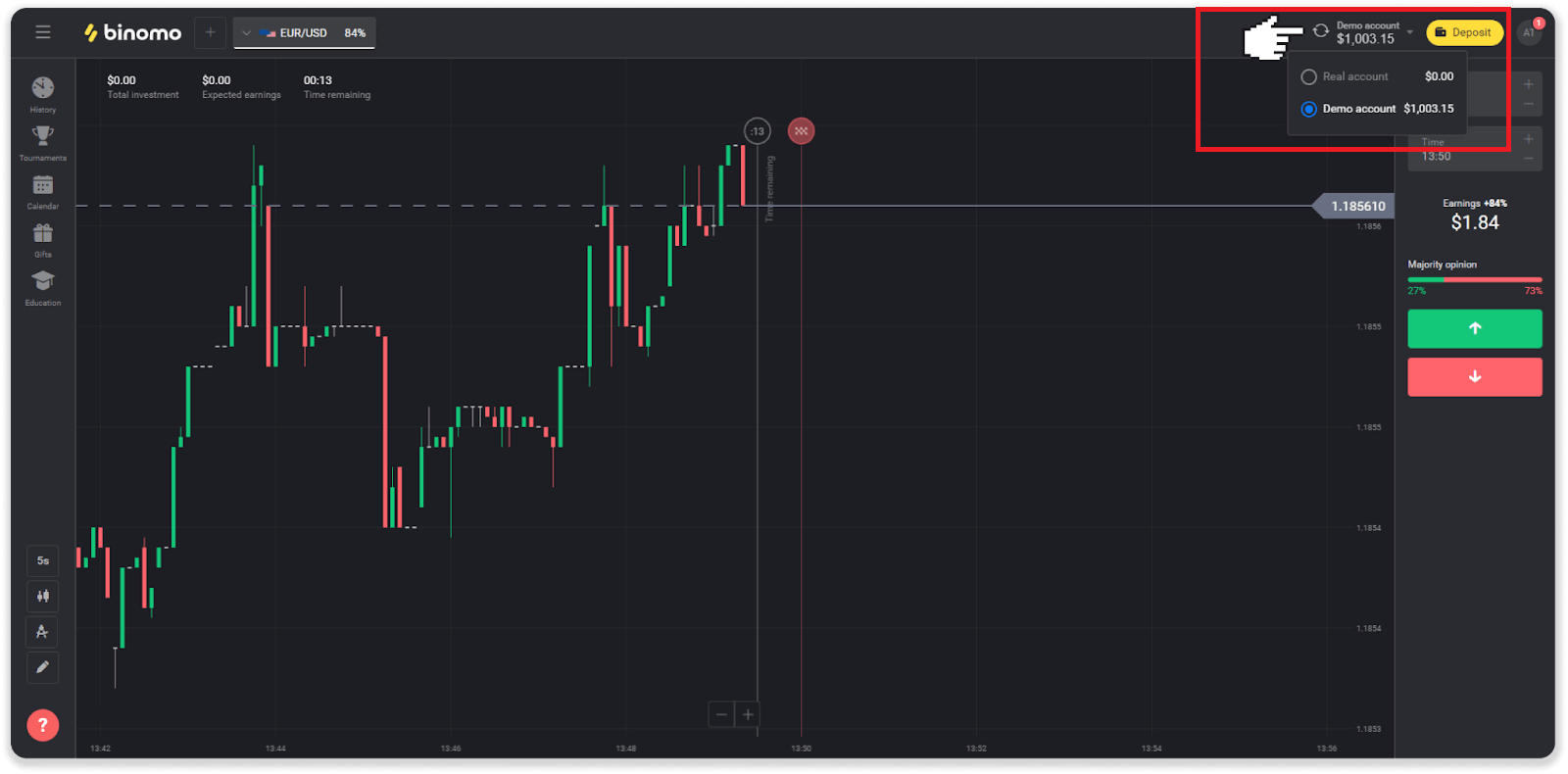
2. “အစစ်အမှန်အကောင့်” ကိုရွေးချယ်ပါ။
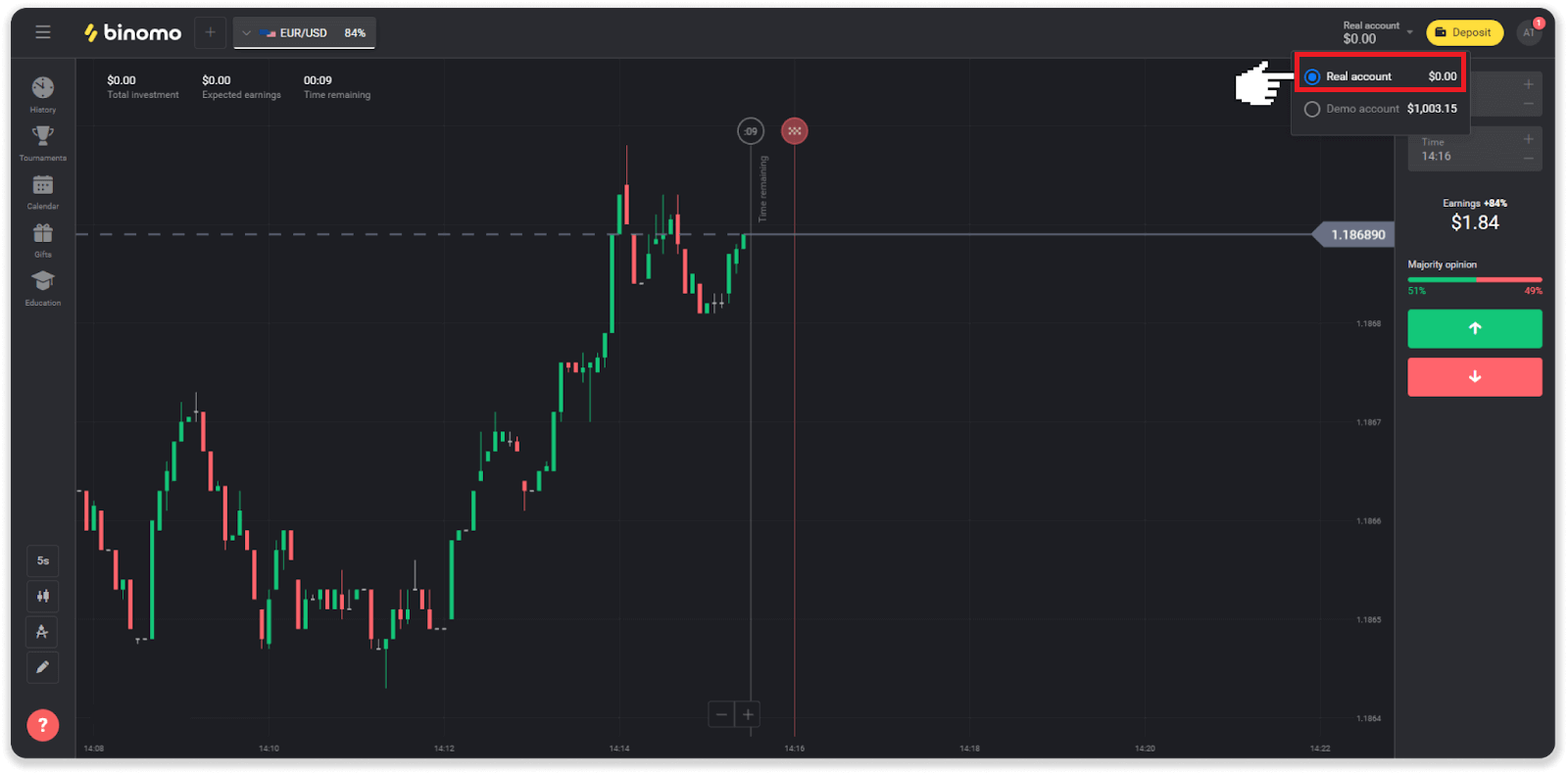
3. သင်သည် ယခု အမှန်တကယ် ရန်ပုံငွေများကို အသုံးပြုနေပြီဖြစ်ကြောင်း ပလပ်ဖောင်းမှ အသိပေးပါမည် ။ " ကုန်သွယ်မှု " ကိုနှိပ်ပါ။
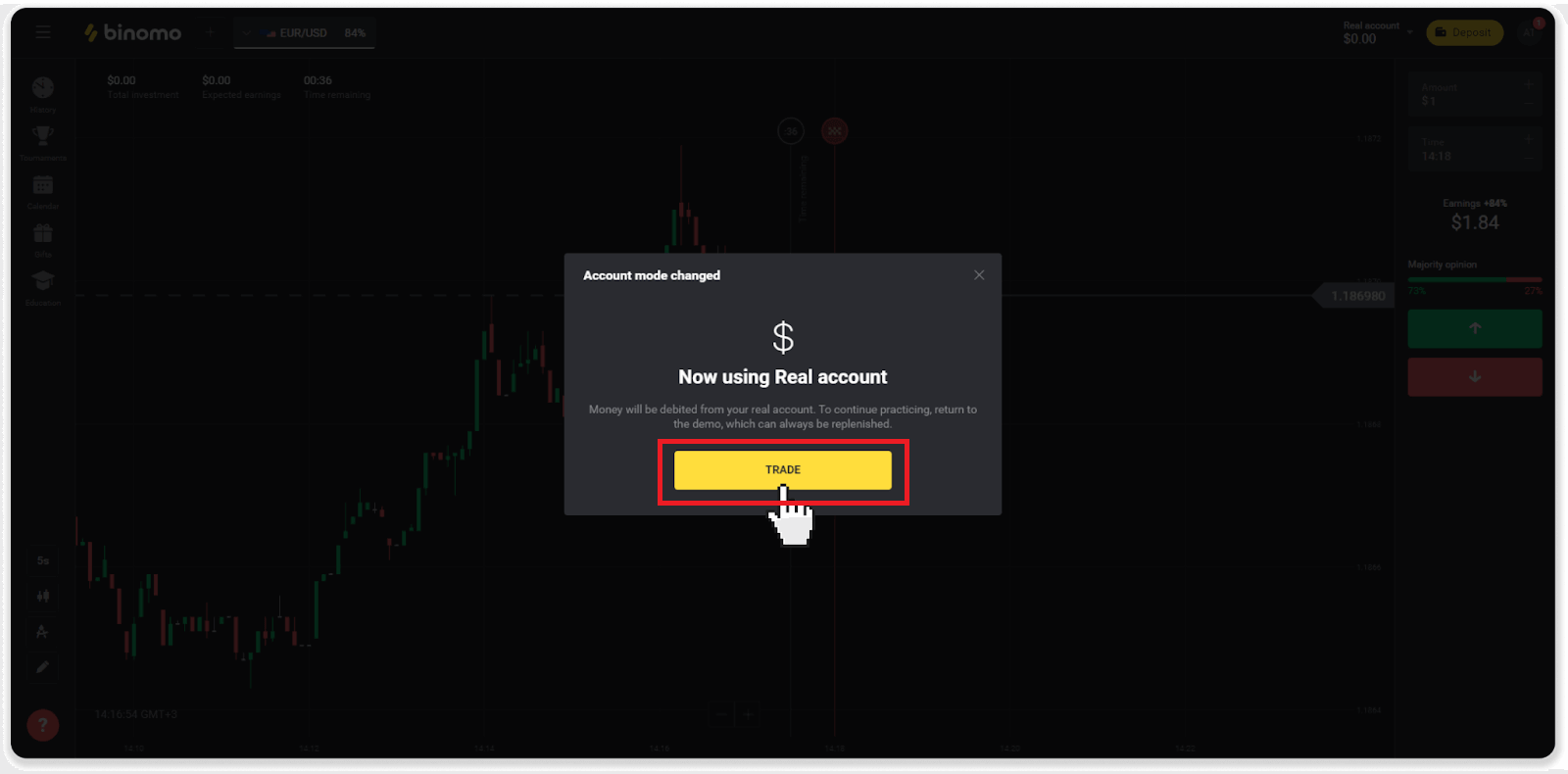
ကုန်သွယ်မှုတွင် မည်ကဲ့သို့ ထိရောက်မှုရှိမည်နည်း။
ကုန်သွယ်မှု၏အဓိကပန်းတိုင်မှာ အပိုအမြတ်များရရှိရန် ပိုင်ဆိုင်မှုတစ်ခု၏ရွေ့လျားမှုကို မှန်ကန်စွာခန့်မှန်းရန်ဖြစ်သည်။
ကုန်သည်တိုင်းတွင် ၎င်းတို့၏ ခန့်မှန်းချက်များကို ပိုမိုတိကျစေရန်အတွက် ၎င်းတို့၏ကိုယ်ပိုင်ဗျူဟာနှင့် ကိရိယာအစုံရှိသည်။
ဤသည်မှာ ကုန်သွယ်မှုတွင် သာယာသောအစပြုခြင်းအတွက် အဓိကအချက်အချို့ဖြစ်သည်။
- ပလက်ဖောင်းကိုစူးစမ်းလေ့လာရန် သရုပ်ပြအကောင့်ကို အသုံးပြုပါ။ သရုပ်ပြအကောင့်တစ်ခုသည် သင့်အား ငွေကြေးဆိုင်ရာအန္တရာယ်များမရှိဘဲ ပိုင်ဆိုင်မှုအသစ်များ၊ ဗျူဟာများနှင့် အညွှန်းကိန်းများကို စမ်းသုံးနိုင်စေပါသည်။ ရောင်းဝယ်ဖောက်ကားမှုသို့ လာရန် အမြဲပြင်ဆင်ထားသော စိတ်ကူးကောင်းတစ်ခုဖြစ်သည်။
- ဥပမာ၊ $1 သို့မဟုတ် $2 ပမာဏအနည်းငယ်ဖြင့် သင်၏ပထမဆုံးကုန်သွယ်မှုများကိုဖွင့်ပါ။ ၎င်းသည် သင့်အား စျေးကွက်စမ်းသပ်ရန်နှင့် ယုံကြည်မှုရရှိစေရန် ကူညီပေးပါမည်။
- ရင်းနှီးသောပိုင်ဆိုင်မှုများကိုသုံးပါ။ ဤနည်းအားဖြင့် ပြောင်းလဲမှုများကို ခန့်မှန်းရန် သင့်အတွက် ပိုမိုလွယ်ကူလာမည်ဖြစ်သည်။ ဥပမာအားဖြင့်၊ သင်သည် ပလပ်ဖောင်းပေါ်တွင် လူကြိုက်အများဆုံး ပိုင်ဆိုင်မှု- EUR/USD အတွဲဖြင့် စတင်နိုင်သည်။
- ဗျူဟာအသစ်များ၊ စက်ပိုင်းဆိုင်ရာများနှင့် နည်းပညာများကို ရှာဖွေရန် မမေ့ပါနှင့်။ သင်ယူခြင်းသည် ကုန်သည်၏ အကောင်းဆုံးကိရိယာဖြစ်သည်။
လက်ကျန်အချိန်ဆိုသည်မှာ အဘယ်နည်း။
လက်ကျန်အချိန် (မိုဘိုင်းအက်ပ်အသုံးပြုသူများအတွက် ဝယ်ယူရန်အချိန်) သည် ရွေးချယ်ထားသော သက်တမ်းကုန်ဆုံးချိန်နှင့်အတူ ကုန်သွယ်မှုတစ်ခုဖွင့်ရန် အချိန်မည်မျှကျန်သည်ကို ပြသသည်။ (ပလပ်ဖောင်း၏ဝဘ်ဗားရှင်းတွင်) ဇယား၏အထက်တွင် ကျန်ရှိသောအချိန်ကို သင်ကြည့်ရှုနိုင်ပြီး ဇယားပေါ်တွင် အနီရောင်ဒေါင်လိုက်မျဉ်းကြောင်းကိုလည်း ညွှန်ပြထားသည်။
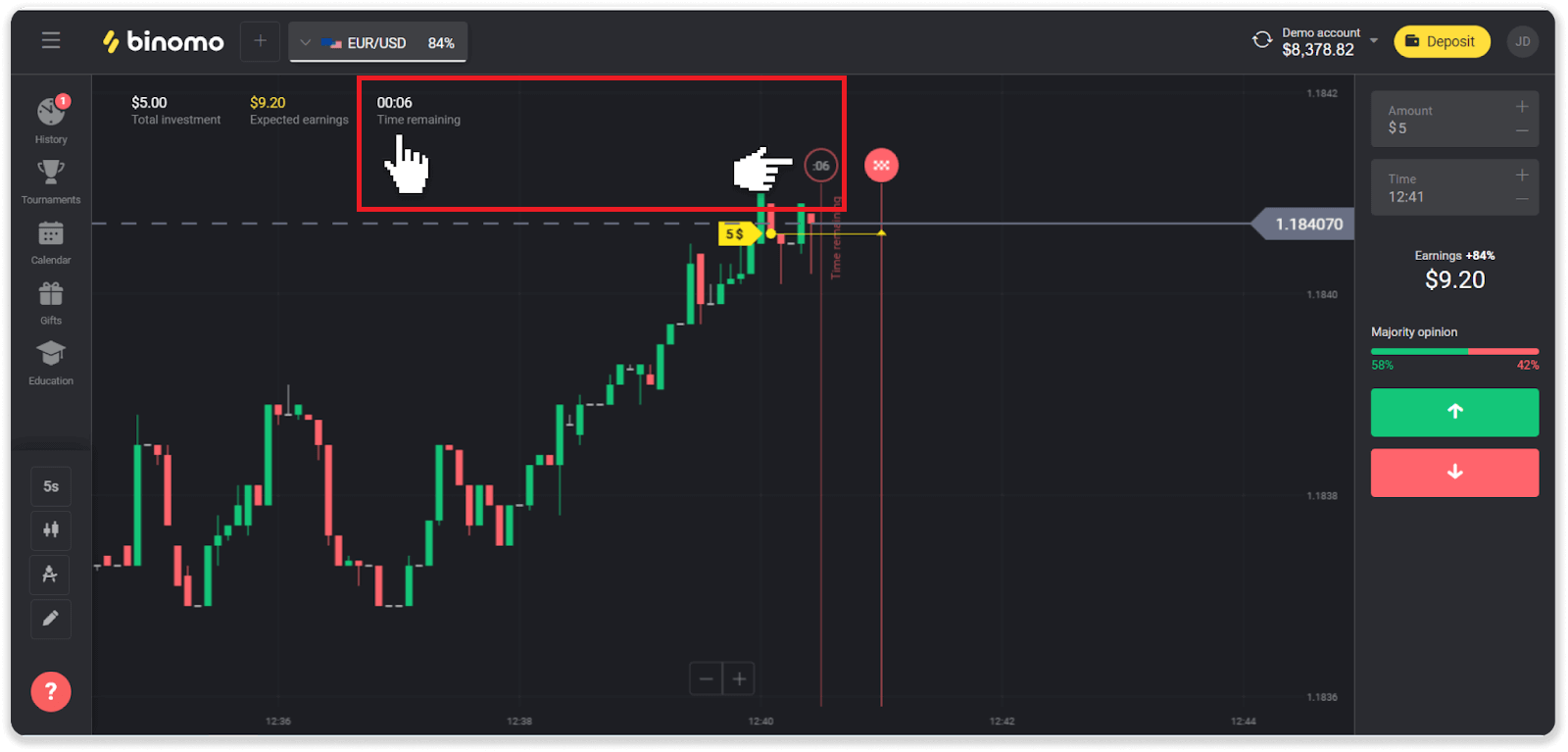
သက်တမ်းကုန်ဆုံးချိန် (ကုန်သွယ်မှုကုန်ဆုံးသည့်အချိန်) ကိုပြောင်းလဲပါက ကျန်အချိန်သည်လည်း ပြောင်းလဲမည်ဖြစ်သည်။
အချိန်ကာလဆိုတာဘာလဲ။
အချိန်ကာလတစ်ခု သို့မဟုတ် အချိန်ဘောင်တစ်ခုသည် ဇယားကိုဖွဲ့စည်းသည့်ကာလဖြစ်သည်။
ဇယား၏ ဘယ်ဘက်အောက်ထောင့်ရှိ အိုင်ကွန်ကို နှိပ်ခြင်းဖြင့် အချိန်ကာလကို ပြောင်းလဲနိုင်သည်။
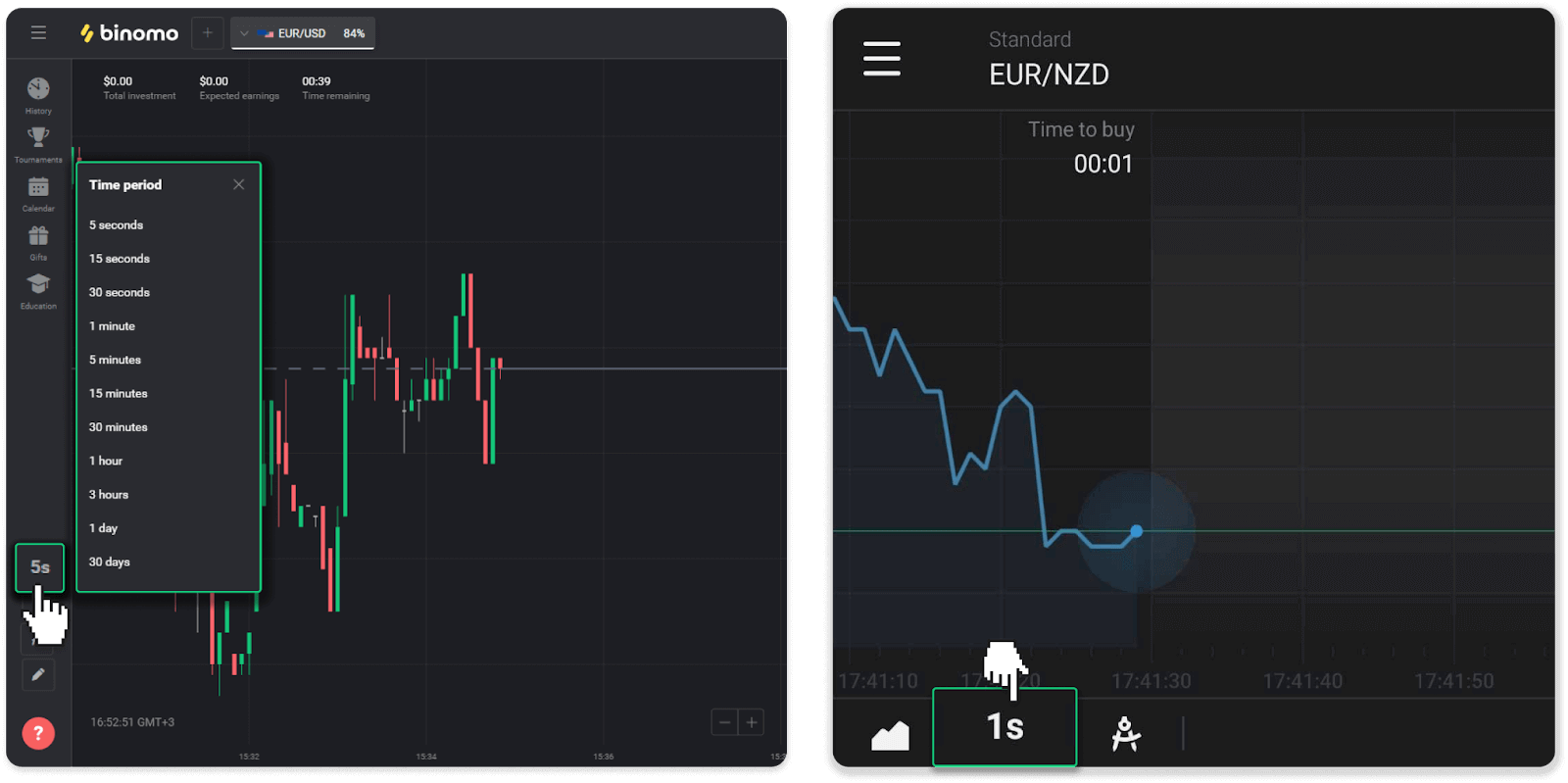
ကားချပ်အမျိုးအစားများအတွက် အချိန်ကာလများ ကွဲပြားသည်-
- "Candle" နှင့် "Bar" ဇယားများအတွက်၊ အနိမ့်ဆုံးကာလမှာ 5 စက္ကန့်ဖြစ်ပြီး အမြင့်ဆုံး - ရက် 30 ဖြစ်သည်။ ဖယောင်းတိုင် 1 ချောင်း သို့မဟုတ် ဘား 1 ခု ဖွဲ့စည်းသည့် ကာလကို ပြသသည်။
- "တောင်" နှင့် "လိုင်း" ဇယားများအတွက် - အနိမ့်ဆုံးအချိန်သည် 1 စက္ကန့်ဖြစ်ပြီး အမြင့်ဆုံးမှာ ရက် 30 ဖြစ်သည်။ ဤဇယားများအတွက် အချိန်ကာလသည် စျေးနှုန်းအပြောင်းအလဲများကို ပြသသည့်အကြိမ်ရေကို ဆုံးဖြတ်သည်။
ငွေထုတ်ခြင်း။
ငွေထုတ်ရန် တောင်းဆိုပြီးနောက် အဘယ်ကြောင့် ကျွန်ုပ်သည် ရန်ပုံငွေများကို မရရှိနိုင်သနည်း။
ငွေထုတ်ရန် သင်တောင်းဆိုသောအခါ၊ ဦးစွာ၊ ၎င်းကို ကျွန်ုပ်တို့၏ ပံ့ပိုးကူညီမှုအဖွဲ့မှ အတည်ပြုပါသည်။ ဤလုပ်ငန်းစဉ်၏ကြာချိန်သည် သင့်အကောင့်အခြေအနေပေါ်တွင်မူတည်သည်၊ သို့သော် ဖြစ်နိုင်သည့်အခါတွင် ဤအချိန်များကို တိုတောင်းရန် အမြဲကြိုးစားပါသည်။ ငွေထုတ်ရန် တောင်းဆိုပြီးသည်နှင့် ၎င်းကို ပယ်ဖျက်၍မရကြောင်း သတိပြုပါ။
- ပုံမှန်အခြေအနေ ကုန်သည်များအတွက်၊ အတည်ပြုချက်သည် ၃ ရက်အထိ ကြာနိုင်သည်။
- ရွှေအဆင့်အတန်းကုန်သည်များအတွက် - 24 နာရီအထိ။
- VIP အခြေအနေကုန်သည်များအတွက် - 4 နာရီအထိ။
မှတ်ချက် ။ အတည်ပြုခြင်း မအောင်မြင်ပါက ဤကာလများကို သက်တမ်းတိုးနိုင်ပါသည်။
သင့်တောင်းဆိုချက်ကို ပိုမိုမြန်ဆန်စွာ အတည်ပြုနိုင်ရန် ကျွန်ုပ်တို့အား ရုပ်သိမ်းခြင်းမပြုမီ အရောင်းအ၀ယ်ပြုလုပ်သည့် လည်ပတ်မှုနှင့်အတူ တက်ကြွသောအပိုဆုတစ်ခု မရရှိကြောင်း သေချာပါစေ။
သင်၏ ငွေထုတ်ရန် တောင်းဆိုချက်ကို အတည်ပြုပြီးသည်နှင့်၊ ၎င်းကို သင်၏ ငွေပေးချေမှု ဝန်ဆောင်မှုပေးသူထံ လွှဲပြောင်းပေးပါသည်။
၎င်းသည် သင့်ငွေပေးချေမှုနည်းလမ်းသို့ ခရက်ဒစ်ရန်ပုံငွေများရရှိရန် မိနစ်အနည်းငယ်မှ 3 ရက်အတွင်း ငွေပေးချေမှုဝန်ဆောင်မှုပေးသူများကို အချိန်အနည်းငယ်ကြာပါသည်။ ရှားရှားပါးပါးကိစ္စများတွင်၊ နိုင်ငံတော်အားလပ်ရက်များ၊ ငွေပေးချေမှုဝန်ဆောင်မှုပေးသူ၏မူဝါဒစသည်တို့ကြောင့် 7 ရက်အထိ ကြာနိုင်သည်။
အကယ်၍ သင်သည် 7 ရက်ထက် ပိုကြာနေပါက၊ ကျေးဇူးပြု၍ တိုက်ရိုက်ချတ်တွင် ကျွန်ုပ်တို့ထံ ဆက်သွယ်ပါ သို့မဟုတ် [email protected] သို့ စာရေးပါ ။ သင်၏ နုတ်ထွက်မှုကို ခြေရာခံရန် ကျွန်ုပ်တို့ ကူညီပါမည်။
ရန်ပုံငွေများကို ထုတ်ယူရန် အဘယ်ငွေပေးချေမှုနည်းလမ်းများကို ကျွန်ုပ်အသုံးပြုနိုင်သနည်း။
သင့် ဘဏ်ကတ်၊ ဘဏ်အကောင့်၊ e-wallet သို့မဟုတ် crypto-wallet သို့ ငွေများကို ထုတ်ယူနိုင်ပါသည် ။
သို့သော် ခြွင်းချက်အနည်းငယ်ရှိပါသည်။ ဘဏ်ကတ်
တစ်ခုသို့ တိုက်ရိုက်ငွေထုတ်ခြင်းကို ယူကရိန်း သို့မဟုတ် တူရကီ တွင် ထုတ်ပေးသည့်ကတ်များအတွက်သာ ရရှိနိုင်သည် ။ သင်သည် အဆိုပါနိုင်ငံများမှ မဟုတ်ပါက၊ သင်သည် သင်၏ဘဏ်အကောင့်၊ e-wallet သို့မဟုတ် crypto-wallet သို့ ထုတ်ယူနိုင်ပါသည်။ ကတ်များနှင့် ချိတ်ဆက်ထားသော ဘဏ်အကောင့်များကို အသုံးပြုရန် အကြံပြုအပ်ပါသည်။ ဤနည်းအားဖြင့် ရန်ပုံငွေများကို သင့်ဘဏ်ကတ်တွင် ထည့်သွင်းပေးမည်ဖြစ်သည်။ သင့်ဘဏ် သည် အိန္ဒိယ၊ အင်ဒိုနီးရှား၊ တူရကီ၊ ဗီယက်နမ်၊ တောင်အာဖရိက၊ မက္ကဆီကို နှင့် Pakistan တို့တွင် ရှိနေပါက ဘဏ်အကောင့် ငွေထုတ်ခြင်းကို ရနိုင်ပါသည်။ အပ်ငွေထည့်သည့် ကုန်သည်တိုင်းအတွက် e-wallets သို့ ငွေထုတ်မှုများကို ရနိုင်သည်။
အနိမ့်ဆုံးနှင့် အများဆုံး ငွေထုတ်သည့် ကန့်သတ်ချက်ကား အဘယ်နည်း။
အနည်းဆုံး ငွေထုတ်ကန့်သတ်မှုသည် $10/€10 သို့မဟုတ် သင့်အကောင့်ငွေကြေးတွင် $10 နှင့် ညီမျှသည်။
အများဆုံးထုတ်ယူသည့်ပမာဏမှာ-
- တစ်ရက်လျှင် $3,000/€3,000, သို့မဟုတ် $3,000 နှင့် ညီမျှသောပမာဏ။
- တစ်ပတ်လျှင် $10,000/€10,000 သို့မဟုတ် $ 10,000 နှင့်ညီမျှသောပမာဏ။
- တစ်လလျှင် $40,000/€40,000 သို့မဟုတ် $ 40,000 နှင့်ညီမျှသောပမာဏ။
ငွေထုတ်ယူရန် အချိန်မည်မျှကြာသနည်း။
ရံပုံငွေများ ထုတ်ယူသောအခါ၊ သင်၏ တောင်းဆိုချက်သည် အဆင့် ၃ဆင့် ဖြစ်သည်-
- ကျွန်ုပ်တို့သည် သင်၏ ငွေထုတ်ရန် တောင်းဆိုချက်ကို အတည်ပြုပြီး ၎င်းကို ငွေပေးချေမှု ဝန်ဆောင်မှုပေးသူထံ ပေးပို့ပါသည်။
- ငွေပေးချေမှုဝန်ဆောင်မှုပေးသူက သင့်ငွေထုတ်ခြင်းကို လုပ်ဆောင်ပါသည်။
- မင်းရဲ့ ရံပုံငွေတွေကို မင်းလက်ခံတယ်။
၎င်းသည် သင့်ငွေပေးချေမှုနည်းလမ်းသို့ ခရက်ဒစ်ရန်ပုံငွေများရရှိရန် မိနစ်အနည်းငယ်မှ 3 ရက်အတွင်း ငွေပေးချေမှုဝန်ဆောင်မှုပေးသူများကို အချိန်အနည်းငယ်ကြာပါသည်။ ရှားရှားပါးပါး အခြေအနေများတွင်၊ နိုင်ငံတော်အားလပ်ရက်များ၊ ငွေပေးချေမှုဝန်ဆောင်မှုပေးသူ၏မူဝါဒစသည်တို့ကြောင့် 7 ရက်အထိ ကြာနိုင်သည်။ ငွေထုတ်ခြင်းအခြေအနေများနှင့်ပတ်သက်သည့် အသေးစိတ်အချက်အလက်များကို Client Agreement ၏ 5.8 တွင် ဖော်ပြထားပါသည်။
ခွင့်ပြုချက်ကာလ
ရုပ်သိမ်းရေးတောင်းဆိုမှုတစ်ခု ကျွန်ုပ်တို့ထံပေးပို့ပြီးသည်နှင့် ၎င်းအား "အတည်ပြုခြင်း" အခြေအနေ (အချို့မိုဘိုင်းအပလီကေးရှင်းဗားရှင်းများတွင် "စောင့်ဆိုင်းနေသည်" အခြေအနေ) ဖြင့် သတ်မှတ်ပေးမည်ဖြစ်သည်။ ငွေထုတ်ရန် တောင်းဆိုချက်အားလုံးကို တတ်နိုင်သမျှ အမြန်ဆုံး အတည်ပြုရန် ကျွန်ုပ်တို့ ကြိုးစားပါသည်။ ဤလုပ်ငန်းစဉ်၏ကြာချိန်သည် သင့်အခြေအနေပေါ်တွင်မူတည်ပြီး "ငွေပေးငွေယူမှတ်တမ်း" ကဏ္ဍတွင် ဖော်ပြထားပါသည်။
1. စခရင်၏အပေါ်ဘက်ညာဘက်ထောင့်ရှိ သင့်ပရိုဖိုင်ပုံကိုနှိပ်ပြီး မီနူးရှိ “ငွေကိုင်” တက်ဘ်ကို ရွေးချယ်ပါ။ ထို့နောက် "ငွေပေးငွေယူမှတ်တမ်း" tab ကိုနှိပ်ပါ။ မိုဘိုင်းအက်ပ်အသုံးပြုသူများအတွက်- ဘယ်ဘက်ခြမ်းမီနူးကိုဖွင့်ပါ၊ “လက်ကျန်ငွေ” ကဏ္ဍကို ရွေးချယ်ပါ။
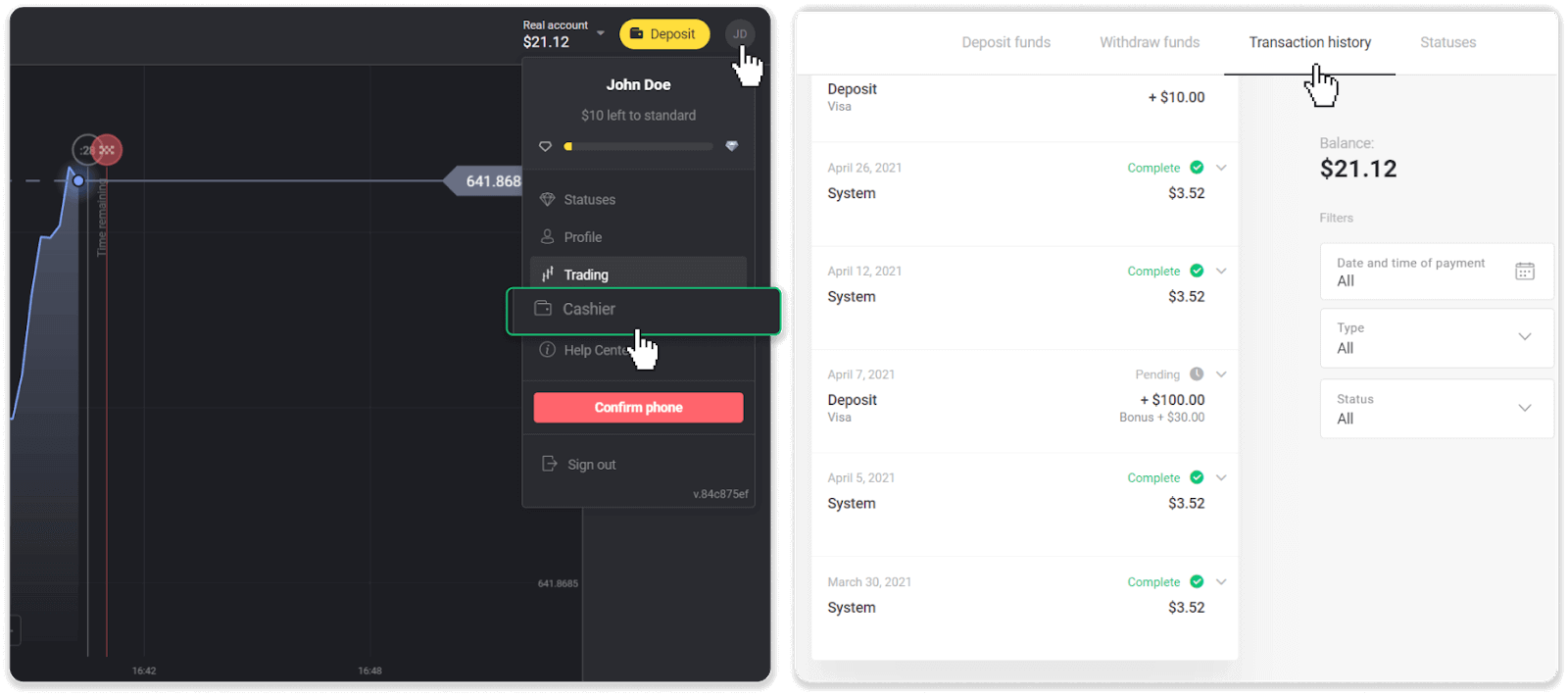
2. သင်၏ ငွေထုတ်ခြင်းကို နှိပ်ပါ။ သင့်ငွေပေးငွေယူအတွက် ခွင့်ပြုချက်ကာလကို ဖော်ပြပါမည်။
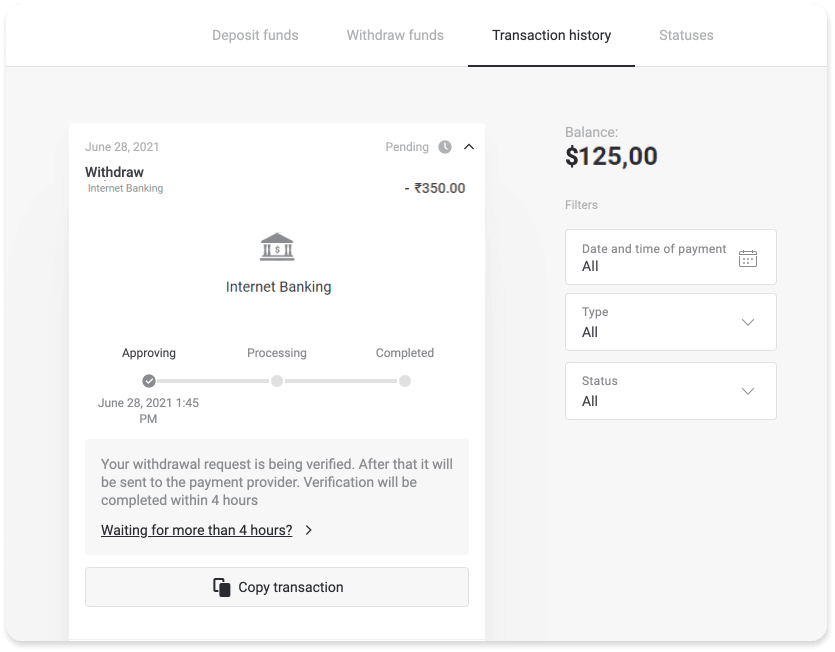
သင့်တောင်းဆိုချက်သည် အကြာကြီးအတည်ဖြစ်ပါက "N ရက်ထက် ပိုစောင့်ဆိုင်းနေသလား" ကိုနှိပ်ခြင်းဖြင့် ကျွန်ုပ်တို့ထံ ဆက်သွယ်ပါ။ (မိုဘိုင်းအက်ပ်အသုံးပြုသူများအတွက် "ဆက်သွယ်ရန်" ခလုတ်။ ပြဿနာကို အဖြေရှာပြီး လုပ်ငန်းစဉ်ကို အရှိန်မြှင့်ရန် ကြိုးစားပါမည်။
ဆောင်ရွက်ဆဲကာလတွင်
သင့်ငွေပေးငွေယူကို ကျွန်ုပ်တို့ အတည်ပြုပြီးပါက၊ ဆက်လက်လုပ်ဆောင်ရန်အတွက် ငွေပေးချေမှုဝန်ဆောင်မှုပေးသူထံ လွှဲပြောင်းပေးပါသည်။ ၎င်းကို "လုပ်ဆောင်နေသည်" အခြေအနေ (အချို့သောမိုဘိုင်းအပလီကေးရှင်းဗားရှင်းများတွင် "အတည်ပြုထားသည်" အခြေအနေ)။
ငွေပေးချေမှုဝန်ဆောင်မှုပေးသူတိုင်းတွင် ၎င်း၏ကိုယ်ပိုင်လုပ်ဆောင်မှုကာလရှိသည်။ ပျမ်းမျှငွေပေးငွေယူလုပ်ဆောင်ချိန် (ယေဘုယျအားဖြင့် သက်ဆိုင်ရာ) နှင့် အများဆုံးငွေပေးငွေယူလုပ်ဆောင်ချိန် (ကိစ္စအနည်းစုတွင်သက်ဆိုင်သည်) နှင့်ပတ်သက်သော အချက်အလက်များကိုရှာဖွေရန် "ငွေပေးငွေယူမှတ်တမ်း" ကဏ္ဍရှိ သင်၏အပ်ငွေပေါ်တွင် ကလစ်နှိပ်ပါ။
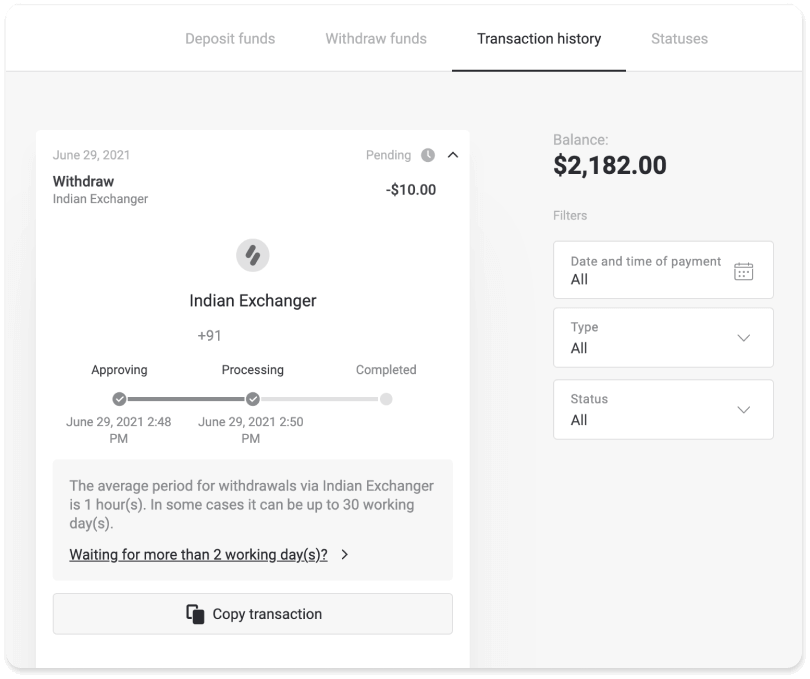
သင်၏တောင်းဆိုမှုကို အချိန်အကြာကြီးလုပ်ဆောင်နေပါက "N days more than waiting for?" ကိုနှိပ်ပါ။ (မိုဘိုင်းအက်ပ်အသုံးပြုသူများအတွက် "ဆက်သွယ်ရန်" ခလုတ်။ ကျွန်ုပ်တို့သည် သင်၏ ထုတ်ယူမှုကို ခြေရာခံပြီး သင်၏ ရန်ပုံငွေများကို တတ်နိုင်သမျှ အမြန်ဆုံး ရရှိစေရန် ကူညီပေးပါမည်။
မှတ်ချက် ။ ၎င်းသည် သင့်ငွေပေးချေမှုနည်းလမ်းသို့ ခရက်ဒစ်ရန်ပုံငွေများရရှိရန် မိနစ်အနည်းငယ်မှ 3 ရက်အတွင်း ငွေပေးချေမှုဝန်ဆောင်မှုပေးသူများကို အချိန်အနည်းငယ်ကြာပါသည်။ ရှားရှားပါးပါး အခြေအနေများတွင်၊ နိုင်ငံတော်အားလပ်ရက်များ၊ ငွေပေးချေမှုဝန်ဆောင်မှုပေးသူ၏မူဝါဒစသည်တို့ကြောင့် 7 ရက်အထိ ကြာနိုင်သည်။